Page 1

Page 2

description
5 Fonctionnalités de votre nouveau produit laser
8Sécurité
11 Informations réglementaires
INTRODUCTION
20
PRISE EN MAIN
26
20 Vue d’ensemble de l’imprimante
20 Vue avant
20 Vue arrière
21 Vue d’ensemble du panneau de commande
22 Signification des voyants Status (État)
23 Structure des menus
24 Logiciel fourni
24 Fonctions des pilotes d’impression
24 Pilote d’imprimante
25 Pilote PostScript (WorkCentre 3220 uniquement)
26 Configuration du matériel
26 Configuration requise
26 Windows
27 Macintosh
27 Linux
27 Configuration du réseau
27 Introduction
27 Systèmes d’exploitation pris en charge
28 Trouver l’adresse IP du WorkCentre 3210 ou du WorkCentre 3220
28 Accès à CentreWare Internet Services (CWIS)
28 Configuration du protocole réseau via l’appareil
28 Définition de la vitesse Ethernet
28 Rétablissement de la configuration réseau
28 Impression d’une page de configuration réseau
29 Utilisation du programme SetIP
29 Installation du logiciel
30 Paramètres de base de l’appareil
30 Ajustement d’altitude
30 Modification de la langue d’affichage
31 Paramétrage de la date et de l’heure
31 Modification du mode d’horloge
31 Modification du mode par défaut
31 Paramétrage des sons
32 Saisie de caractères sur le pavé numérique
32 Utilisation des modes d’économie
32 Définition de temporisation de tâche
33 Modifier le réglage des polices
MISE EN PLACE DES ORIGINAUX ET DES SUPPORTS
D’IMPRESSION
34
34 Mise en place des originaux
34 Sur la vitre d’exposition
34 Dans le chargeur de documents
35 Sélection du support d’impression
36 Spécifications des supports d’impression
37 Formats de support pris en charge dans chaque mode
37 Consignes relatives à la sélection et au stockage des supports
d’impression
37 Consignes pour les supports d’impression spéciaux
38 Modification du format de papier dans le bac d’alime ntati on
39 Chargement du papier
39 Chargement du papier dans le bac 1 ou le bac optionnel
Description_ 1
Page 3
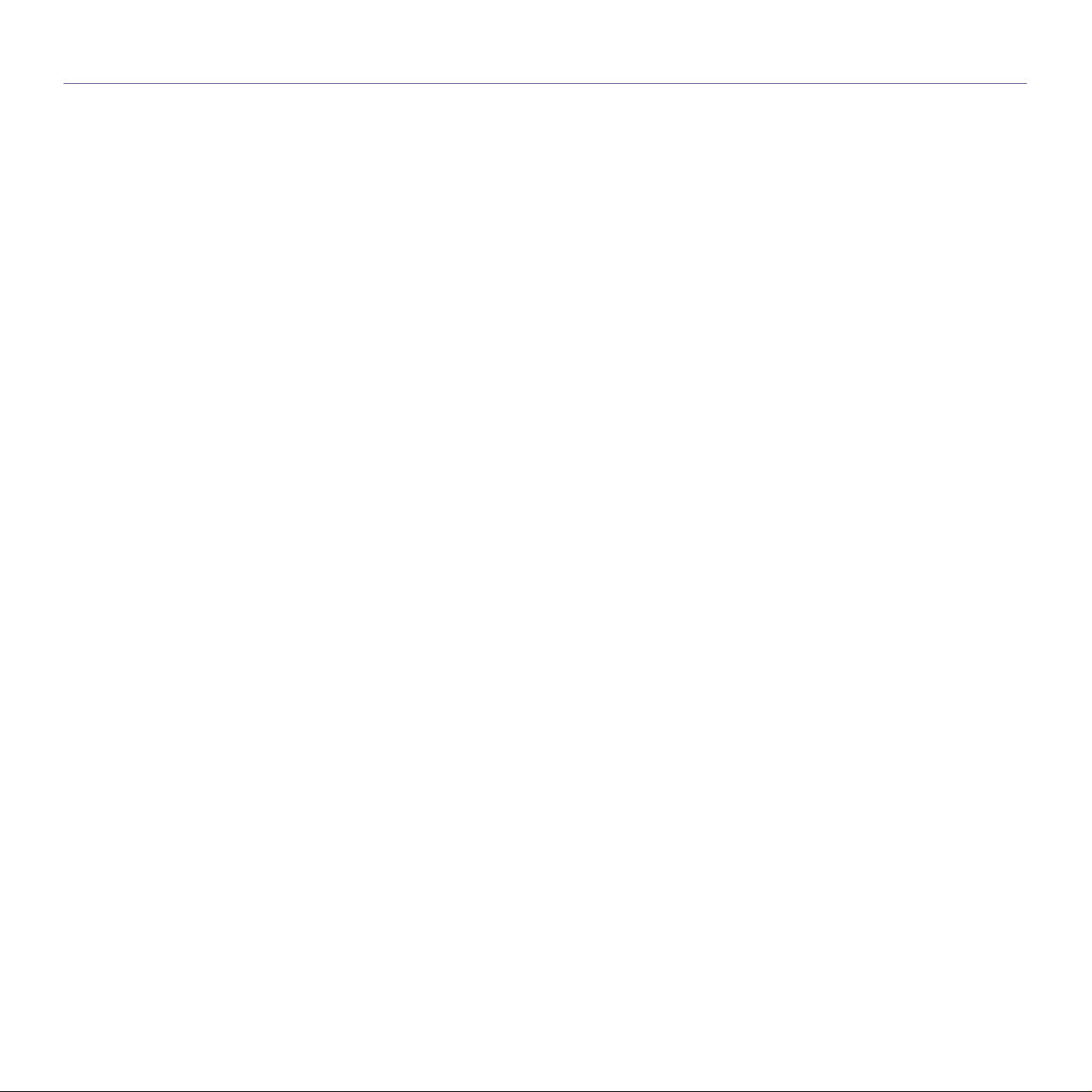
description
39 Impression sur supports spéciaux
40 Réglage du support de sortie papier
40 Empilage soigné du papier
41 Réglage du type et du format de papier
COPIE DE DOCUMENTS
42
NUMÉRISATION
46
42 Sélection du bac d’alimentation
42 Copie de documents
42 Modification des réglages pour chaque copie
42 LUMINOSITE
42 TYPE DOC.
43 Copie réduite ou agrandie
43 Changement des paramètres de copie par défaut
43 Copie de cartes d’identité
44 Utilisation des fonctions de copie spéciales
44 Tri
44 Copie de 2 ou 4 pages sur une seule feuille
44 Copie de type Poster
44 Copie de type Clone
44 Effacement des images en arrière-plan
45 Impression recto-verso
45 Configuration de la temporisation des copies
46 Principes de base de la numérisation
46 Numérisation à partir du panneau de commande
46 Numérisation vers des applications pour les connexions USB
46 Numérisation à l’aide d’une connexion réseau
46 Préparation pour la numérisation en réseau
47 Numérisation vers un client du réseau
48 Numérisation vers e-mail
48 Modification des paramètres pour chaque tâche de numérisation
48 Modification des paramètres de numérisation par défaut
49 Configuration du carnet d’adresses
49 Enregistrement de numéros e-mail abrégés
49 Configuration de numéros e-mail de groupe
49 Utilisation des entrées du Carnet d’adresses
49 Recherche d’une entrée dans le carnet d’adresses
49 Impression du carnet d’adresses
2 _ Description
IMPRESSION DE BASE
50
TÉLÉCOPIE
51
50 Impression d’un document
50 Annulation d’une impression
51 Envoi d’une télécopie
51 Paramétrage de l’en-tête de télécopie
51 Configuration des paramètres de document
52 Envoi automatique d’une télécopie
52 Envoi manuel d’une télécopie
53 Confirmation d’une transmission
53 Recomposition automatique
53 Recomposition du dernier numéro
53 Réception d’une télécopie
53 Sélection du bac d’alimentation
53 Changement des modes de réception
53 Réception automatique en mode FAX
53 Réception manuelle en mode TEL
Page 4

description
54 Réception manuelle avec un téléphone auxiliaire
54 Réception automatique en mode REP/FAX
54 Réception de télécopies à l’aide du mode DRPD
54 Réception en mode de réception sécurisée
54 Activation du mode de réception sécurisée
55 Réception de télécopies en mémoire
55 Autres méthodes d’envoi de télécopies
55 Envoi d’une télécopie vers plusieurs destinataires
55 Envoi d’une télécopie en différé
56 Envoi d’une télécopie prioritaire
56 Transfert de télécopies
57 Envoi d’une télécopie depuis un PC
58 Configuration de télécopie
58 Modification des options de configuration de télécopie
60 Modification des paramètres de document par défaut
60 Impression automatique d’un rapport de télécopie
60 Configuration du Carnet d’adresses
UTILISATION D’UNE MÉMOIRE FLASH USB
63
MAINTENANCE
66
63 À propos de la mémoire USB
63 Connexion d’un périphérique de stockage USB
63 Numérisation vers un périphérique de stockage USB
63 Numérisation
64 Personnalisation de la numérisation vers un périphérique USB
64 Impression depuis un périphérique de stockage USB
64 Pour imprimer un document à partir d’un périphérique de stockage USB :
65 Sauvegarde de données
65 Sauvegarde de données
65 Restauration des données
65 Gestion de la mémoire USB
65 Suppression d’un fichier image
65 Formatage d’un périphérique de stockage USB
65 Affichage de l’état de la mémoire USB
66 Impression de rapports
66 Impression d’un rapport
67 Effacement de la mémoire
67 Mise à jour du micrologiciel
67 Nettoyage de votre appareil
67 Nettoyage de l’extérieur
67 Nettoyage de l’intérieur
68 Nettoyage du scanner
69 Entretien de la cartouche
69 Stockage de la cartouche d’impression
69 Durée de vie d’une cartouche
69 Redistribution du toner
70 Remplacement de la cartouche d’impression
71 Nettoyage du tambour
71 Suppression du message Toner vide
71 Pièces de rechange
71 Contrôle des consommables
71 Remplacement du patin de chargeur automatique
72 Remplacement du rouleau d’alimentation du chargeur automatique
72 Remplacement du rouleau de transfert
73 Remplacement du rouleau d’entraînement
74 Administration de votre appareil depuis le site Internet
74 Vérification du numéro de série de l’appareil
Description_ 3
Page 5

description
DÉPANNAGE
75
COMMANDE DE CONSOMMABLES ET D’ACCESSOIRES
92
75 Astuces pour éviter les bourrages papier
75 Résolution des bourrages de document
75 Problème de chargement à l’entrée
76 Problème de chargement dans la zone du bac de sortie
76 Problème de passage dans le rouleau
76 Suppression des bourrages papier
76 Dans la zone des bacs d’alimentation
77 Dans le bac d’alimentation manuel
77 Dans la zone de la cartouche d’impression
77 Au niveau du bac de sortie
78 Au niveau du module recto-verso
78 Au niveau du bac optionnel
79 Signification des messages d’erreur
81 Résolution d’autres problèmes
81 Alimentation papier
82 Problèmes d’impression
84 Problèmes de qualité d’impression
86 Problèmes de copie
87 Problèmes de numérisation
87 Problèmes liés à la numérisation en réseau
88 Problèmes de fax
88 Problèmes PostScript courants (WorkCentre 3220 uniquement)
89 Problèmes Windows courants
89 Problèmes Linux courants
91 Problèmes Macintosh courants
92 Consommables
92 Accessoires
92 Comment commander
INSTALLATION D’ACCESSOIRES
93
CARACTÉRISTIQUES
95
GLOSSAIRE
98
INDEX
102
93 Précautions à prendre avant l’installation d’accessoires
93 Mise à niveau d’une barrette mémoire
93 Installation d’une barrette mémoire
94 Activation de la mémoire ajoutée dans les propriétés de l’imprimante PS
95 Spécifications générales
96 Spécifications de l’imprimante
96 Caractéristiques du scanner
97 Caractéristiques du copieur
97 Caractéristiques techniques du télécopieur
4 _ Description
Page 6
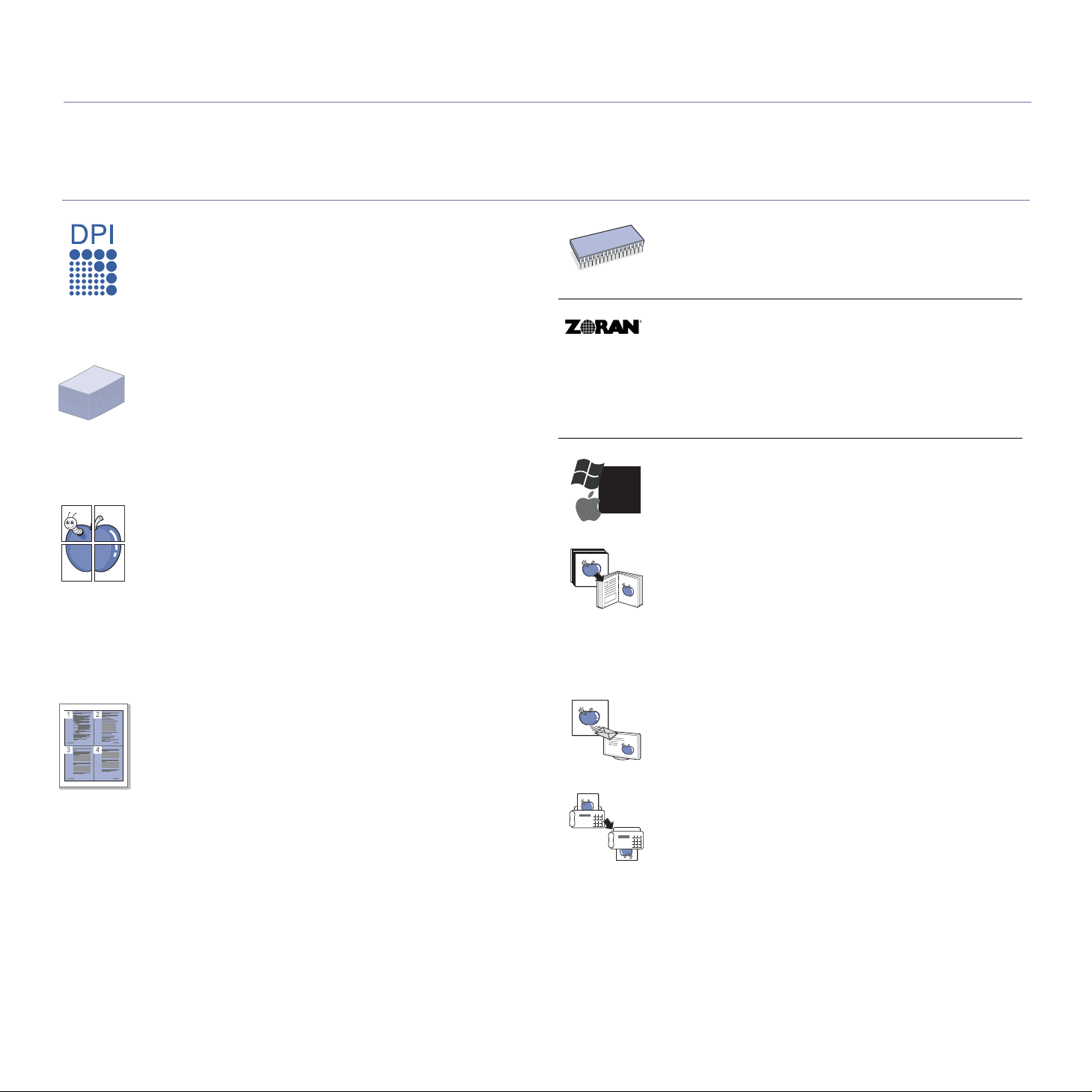
fonctionnalités de votre nouveau produit laser
Votre nouvel appareil est doté de fonctionnalités améliorant la qualité des documents que vous imprimez.
Cet appareil offre les fonctionnalités suivantes :
Fonctionnalités spéciales
Impression rapide et de haute qualité
• Vous pouvez imprimer jusqu’à une résolution de 1 200 ppp
en sortie effective.
• Votre appareil imprime des feuilles de format A4 à une
vitesse maximale de 24 ppm (WorkCentre 3210), 28 ppm
(WorkCentre 3220) et des feuilles au format Lettre US à
une vitesse maximale de 24 ppm (WorkCentre 3210),
30 ppm (WorkCentre 3220).
Prend en charge plusieurs types de support d’impression
• L’alimentation manuelle vous permet d’imprimer sur
différents types de support, tels que les papiers à en-tête,
les enveloppes, les étiquettes, les formats personnalisés,
les cartes et les papiers épais. L’alimentation manuelle
accepte 1 feuille de papier.
• Le bac 1 de 250 feuilles et le bac optionnel prennent en
charge différents formats de papier ordinaire.
Création de documents professionnels
• Impression de filigranes. Vous pouvez personnaliser vos
documents avec des mots tels que « Confidentiel ».
Reportez-vous à la section Logiciel.
• Impression d’affiches. Le texte et les images de chaque
page de votre document sont agrandis et imprimés sur
plusieurs feuilles de papier qui peuvent être collées
ensemble pour former une affiche. Reportez-vous à la
section Logiciel.
• Vous pouvez utiliser des formulaires préimprimés et des
papiers à en-tête avec du papier ordinaire. Reportez-vous
à la section Logiciel.
Gain de temps et d’arg ent
• Pour économiser du papier, vous pouvez imprimer
plusieurs pages sur une seule feuille.
• Cet appareil économise l’électricité en réduisant
considérablement la consommation électrique lorsqu’il
n’est pas utilisé.
• Afin d’économiser le papier, vous pouvez imprimer sur les
deux faces de chaque feuille (impression recto-verso).
Reportez-vous à la section Logiciel.
Extension des capacités de l’appareil
• L’appareil dispose d’un emplacement supplémentaire
permettant d’étendre sa capacité mémoire (page 92).
• L’émulation Zoran IPS*, compatible avec PostScript 3 (PS),
permet l’impression PostScript.
* L’émulation Zoran IPS est compatible avec
PostScript 3
© Copyright 1995-2005, Zoran Corporation. Tous droits
réservés. Zoran, le logo Zoran, IPS/PS3 et OneImage sont
des marques commerciales de Zoran Corporation.
* 136 polices PS3
Dont UFST et MicroType de Monotype Imaging Inc.
Impression sous différents environnements
• Vous pouvez imprimer sous Windows 2000 et Windows
XP/2003/Vista ainsi que sous Linux et sous Macintosh.
• Votre appareil est équipé d’une interface USB et d’une
interface réseau.
Reproduction de documents origin aux sous plusieurs
formats
• Votre appareil peut reproduire plusieurs copies d’un
original sur une seule feuille.
• Des fonctions spéciales permettent d’effacer l’arrière-plan
de la copie, dans le cas d’un catalogue ou d’un journal.
• Parallèlement, vous pouvez ajuster et améliorer la qualité
et le format de l’image.
Numérisation des originaux et envoi sur-le-champ
• Numérisez en couleur et recourez à la compression précise
des formats JPEG, TIFF et PDF.
• Numérisez rapidement des fichiers et envoyez-les à
plusieurs destinataires via le réseau.
Définition d’un jour et d’une heure spécifiques pour
l’envoi d’une télécopie
• Vous avez la possibilité d’indiquer le jour et l’heure d’envoi
d’une télécopie ainsi que d’effectuer l’envoi à plusieurs
destinataires enregistrés.
• Vous pouvez configurer l’appareil pour l’impression de
journaux des télécopies une fois celles-ci envoyées.
Fonctionnalités de votre nouveau produit laser_ 5
Page 7
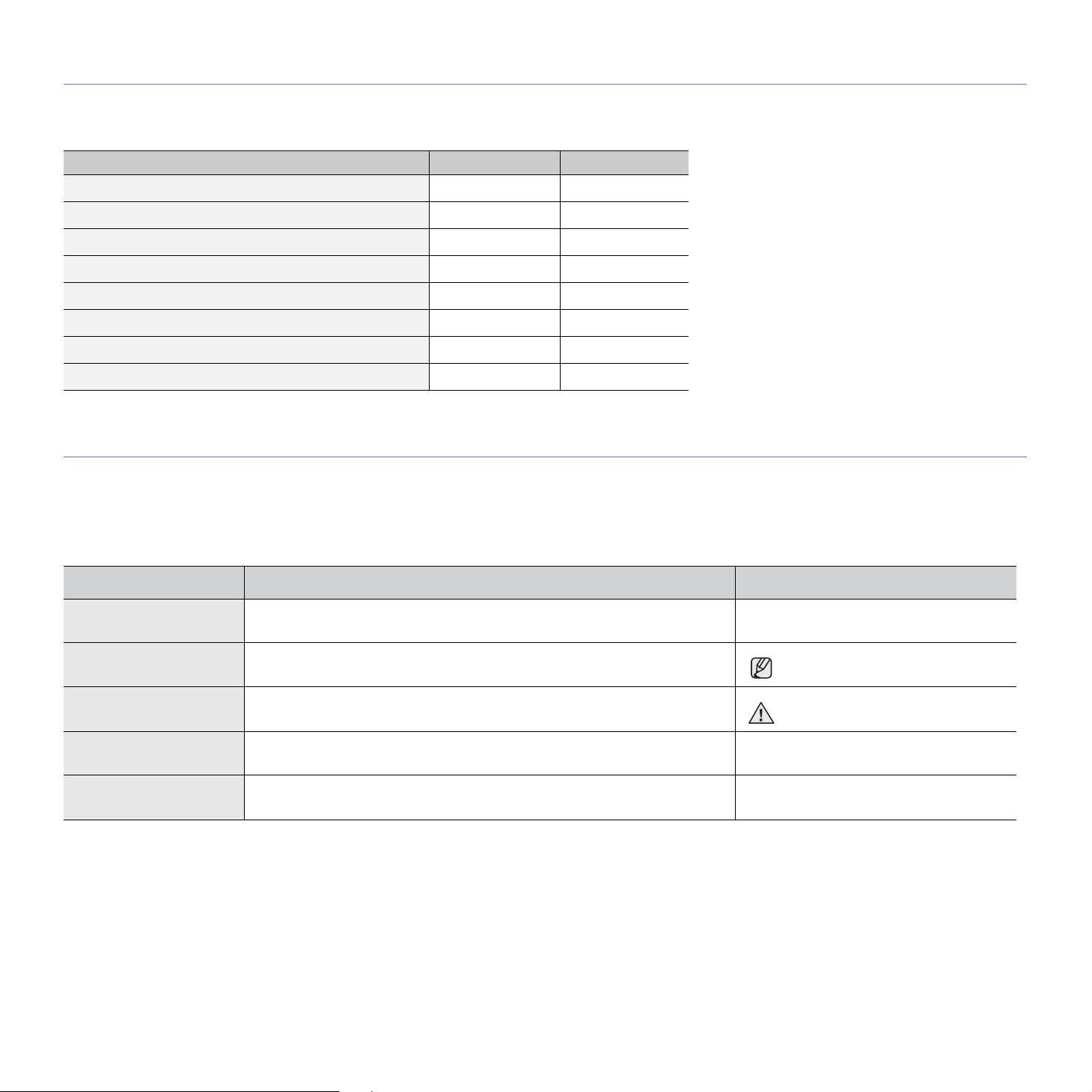
Fonctionnalités par modèle
Cet appareil est conçu pour répondre à tous vos besoins documentaires, de l’impression à la copie, en passant par des solutions réseau avancées destinées à
votre activité commerciale.
Les fonctionnalités de base de cet appareil incluent :
FONCTIONS WorkCentre 3210 WorkCentre 3220
USB 2.0
Interface mémoire USB
CAD (Chargeur automatique de documents)
Carte LAN filaire Ethernet 10/100 Base TX
Impression automatique sur les 2 faces (recto-verso)
TÉLÉCOPIE
Numériser vers E-Mail
Pilote PostScript
( : inclus, O : optionnel, vierge : non disponible)
A propos de ce mode d’emploi
Ce guide de l’utilisateur offre une description succincte de l’appareil, ainsi que des informations détaillées sur chaque étape de son fonctionnement. Les novice s
comme les utilisateurs professionnels peuvent s’y reporter pour l’installation et l’utilisation de l’appareil.
Certains termes sont utilisés de manière interchangeable dans ce mode d’emploi, comme ci-dessous :
• « Document » est synonyme d’ « original ».
• « Papier » est synonyme de « support » ou de « support d’impression ».
Les conventions utilisées dans ce guide sont récapitulées dans le tableau ci-dessous :
CONVENTION DESCRIPTION EXEMPLE
Gras Utilisée pour les textes apparaissant à l’écran ou les impressions réelles sur
l’appareil.
DEMAR
Remarque Utilisée pour fournir des informations supplémentaires ou des spécifications
Mise en garde Utilisée pour informer les utilisateurs des risques éventuels de dommages
Note de bas de page Utilisée pour fournir des informations détaillées sur certains mots ou certaines
(Pour plus d’informations,
reportez-vous à la page 1 )
détaillées des fonctions et fonctionnalités de l’appareil.
mécaniques ou de dysfonctionnements de l’imprimante.
expressions.
Utilisée pour renvoyer les utilisateurs à une page de référence pour des
informations détaillées supplémentaires.
6 _Fonctionnalités de votre nouveau produit laser
Le format de la date peut varier d’un
pays à l’autre.
Évitez de toucher la partie inférieure
verte de la cartouche.
a. pages par minute
(Pour plus d’informations, reportez-vous à la
page 1)
Page 8
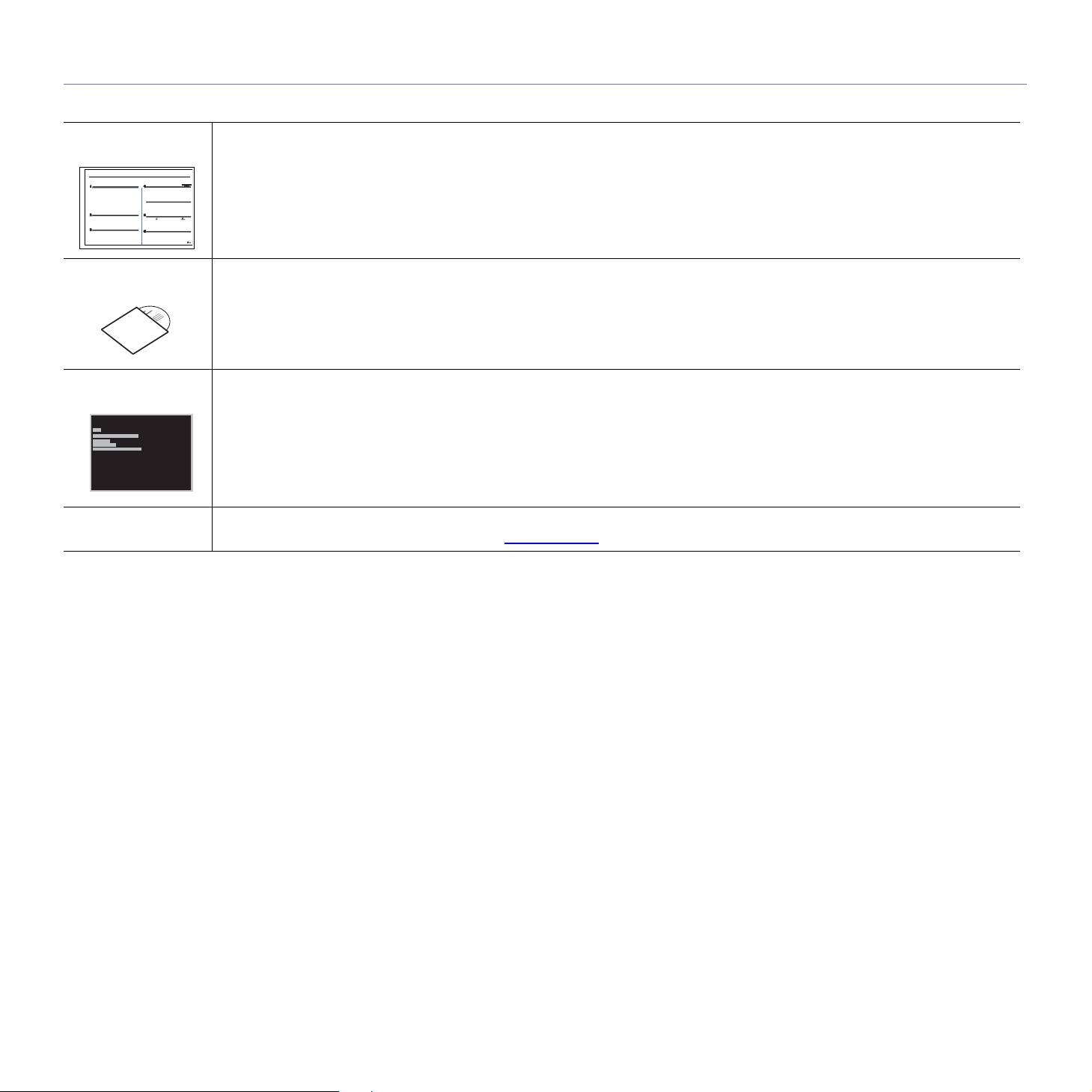
Recherche d’autres informations
Les ressources suivantes vous proposent, soit à l’écran, soit sous forme imprimée, des informations concernant la configuration et l’utilisation de votre appareil.
Guide d’installation
rapide
Guide de l’utilisateur
en ligne
Aide du pilote
d’impression
Xerox Site Internet
Fournit des informations sur la configuration de l’appareil. Vous devez suivre les instructions de ce guide pour préparer l’appareil.
Fournit des instructions pas à pas pour utiliser toutes les fonctions de l’appareil, et contient des informations pour l’entretien et le
dépannage, ainsi que pour l’installation des accessoires.
Ce guide de l’utilisateur contient également la section Logiciel. Vous y trouverez des informations sur l’impression de documents avec
l’appareil sous divers systèmes d’exploitation, ainsi que sur l’ utilisation des utilitaires logiciels inclus.
Fournit une assistance au sujet des propriétés du pilote d’impression et des instructions concernant la configuration des propriétés
pour l’impression. Pour accéder à l’écran d’aide du pilote d’impression, cliquez sur
d’imprimante.
Si vous avez accès à Internet, vous pouvez obtenir l’aide, le support, les pilotes d’imprimante, les manuels ou les informations de
commande nécessaires sur le site Web Xerox, www.xerox.com
.
Aide
depuis la boîte de dialogue de propriétés
Fonctionnalités de votre nouveau produit laser_ 7
Page 9

Sécurité
2. Évitez d’effectuer des tâches d’entretien non décrites dans
cette documentation.
Veuillez lire les consignes de sécurité suivantes avant d’utiliser
votre appareil afin de le faire fonctionner en toute sécurité.
Votre appareil Xerox et les fournitures correspondantes ont été
conçus et testés pour répondre à des conditions très strictes en
matière de sécurité. Ils ont obtenu l’approbation de l’agence de
sécurité et sont conformes à des normes environnementales
reconnues. Avant d’utiliser l’appareil, lisez attentivement les
instructions suivantes. Consultez-les aussi souvent que
nécessaire pour garantir un fonctionnement sûr de votre
appareil.
L’estimation des performances de l’appareil, ainsi que les tests
de sécurité, ont été réalisés exclusivement avec des fournitures
Xerox.
AVERTISSEMENT: ce symbole
d’AVERTISSEMENT informe les utilisateurs de
risques éventuels de blessure corporelle.
AVERTISSEMENT: ce symbole
d’AVERTISSEMENT signale aux utilisateurs les
surfaces chaudes.
ATTENTION : ce symbole indique qu’un laser est
utilisé dans l’appareil et avertit l’utilisateur qu’il
doit se référer aux informations de sécurité
appropriées.
AVERTISSEMENT: n’utilisez pas des
nettoyants aérosols. Les nettoyants aérosols
peuvent provoquer des explosions ou des
incendies lorsqu’ils sont utilisés sur des
équipements électromécaniques.
3.
Utilisez uniquement les produits nettoyant s et consommables
conformément aux instructions de la section Opérateur de ce
manuel.
4. Ne retirez jamais les couvercles ou protections fixés avec
des vis. Les zones qu’ils protègent ne requièrent aucune
intervention d’utilisateur.
Consignes de sécurité liées au
fonctionnement
Votre appareil Xerox et les fournitures correspondantes ont été
conçus et testés pour répondre à des conditions très strictes en
matière de sécurité. Ces exigences comprennent un examen par
un organisme de sécurité, l’approbation et la conformité par
rapport aux normes environnementales établies.
Respectez toujours les directives de sécurité suivantes pour
garantir un fonctionnement sûr de votre équipement Xerox :
Règles à suivre :
AVERTISSEMENT: cet appareil doit être
connecté à un circuit de mise à la terre protecteur.
Zones accessibles à l’opérateur
Cet équipement est conçu de sorte que l’opérateur puisse
uniquement accéder aux zones sûres. Des couvercles ou des
protections, inamovibles sans l’outillage approprié, interdisent
l’accès aux zones à risque. Ne retirez jamais ces couvercles ou
ces protections.
Information de maintenance
1. Toutes les procédures de maintenance que l’opérateur
devra réaliser sont décrites dans la documentation de
l’utilisateur fournie avec le produit.
8_Sécurité
• Respectez toujours les avertissements et instructions
mentionnés ou livrés avec l’appareil.
• Avant de nettoyer l’appareil, débranchez-le de la prise
électrique. Utilisez toujours des produits exclusivement
destinés à cet appareil. L’utilisation d’autres produits
risquerait d’amoindrir les performances de l’appareil et
pourrait même se révéler dangereuse.
AVERTISSEMENT: n’utilisez pas des
nettoyants aérosols. Les nettoyants aérosols
peuvent provoquer des explosions ou des
incendies lorsqu’ils sont utilisés sur des
équipements électromécaniques.
• Prenez toujours vos précautions pour déplacer ou
déménager l’équipement. Contactez votre service local de
maintenance Xerox pour organiser le déplacement de votre
photocopieur vers un emplacement situé en dehors de votre
bâtiment.
Page 10

• Placez toujours l’appareil sur une surface au support solide
(pas sur un tapis de peluche) ayant la résistance suffisante
pour supporter le poids de l’appareil.
• Placez toujours l’appareil dans un endroit correctement
ventilé et disposant d’un espace suffisant pour les
opérations d’entretien.
• Avant de le nettoyer, débranchez toujours l’équipement de la
prise électrique.
REMARQUE : votre appareil Xerox est doté d’un dispositif
d’économie d’énergie qui permet d’économiser du courant
lorsque la machine n’est pas en cours d’utilisation. V ous pouvez
laisser l’appareil allumé en permanence.
Consignes de sécurité électrique
1. La prise d’alimentation électrique pour l’appareil doit
satisfaire les exigences portées sur l’étiquette signalétique
située à l’arrière de l’appareil. Si vous n’êtes pas certain de
la conformité de votre installation, veuillez consulter votre
compagnie électrique locale ou un électricien pour en savoir
plus.
2. La prise murale doit être installée près de l’appareil et être
facilement accessible.
3. Utilisez le câble d’alimentation fourni avec votre appareil.
Ne pas utiliser de câble prolongateur ni retirer ou modifier la
fiche du cordon d’alimentation.
AVERTISSEMENT: les surfaces métalliques
de l’unité de chauffe peuvent être très chaudes.
Prenez toutes les précautions nécessaires
lorsque vous dégagez un bourrage papier de
cette zone et évitez de toucher les surfaces
métalliques.
Choses à ne jamais faire :
• N’utilisez jamais de fiche d’adaptation de mise à la terre pour
connecter l’appareil à une prise de courant n’étant pas relié
à la terre.
• N’effectuez jamais des tâches d’entretien non décrites
spécifiquement dans cette documentation.
• Ne bouchez jamais les ouvertures de ventilation. Elles sont
prévues pour éviter toute surchauffe.
• Ne retirez jamais les couvercles ou protections fixés avec
des vis. Les zones qu’ils protègent ne requièrent aucune
intervention d’utilisateur.
• Ne placez jamais l’équipement près d’un radiateur ou d’une
autre source de chaleur.
• N’introduisez jamais d’objets dans les ouvertures de
ventilation.
• N’essayez jamais de passer outre ou de « trafiquer » un
dispositif de verrouillage électrique ou mécanique.
• Évitez de placer cet équipement dans un endroit où le
cordon d’alimentation risque d’être piétiné.
4. Branchez directement le cordon d’alimentation électrique
sur une prise de courant reliée à la terre. Si vous ne savez
pas si la prise est correctement reliée à la terre, consultez
un électricien.
5. N’utilisez pas d’adaptateur pour le branchement d’un
appareil Xerox à une prise de courant murale n’étant pas
relié à la terre.
6. Évitez de placer cet équipement dans un endroit où le
cordon d’alimentation risque d’être piétiné.
7. Ne posez pas d’objets sur le câble d’alime ntation électrique.
8. N’ignorez ou ne désactivez jamais les dispositifs de
verrouillage mécaniques ou électriques.
9. Ne poussez aucun objet dans les fentes ou ouvertures de
l’appareil. Vous risquez de produire un choc électrique ou
un incendie.
10. Ne bouchez pas les ouvertures de ventilation. Ces
ouvertures permettent un refroidissement approprié de
l’appareil Xerox.
Alimentation électrique
1. Ce produit doit être relié au type d’alimentation mentionné
sur son étiquette signalétique. Si vous n’êtes pas certain de
la conformité de votre installation, veuillez consulter un
électricien agréé pour en savoir plus.
• Vous ne devez pas placer l’équipement dans une pièce, à
moins qu’une ventilation adéquate ne soit assurée. Veuillez
contacter votre revendeur autorisé pour en savoir plus.
Sécurité_9
Page 11
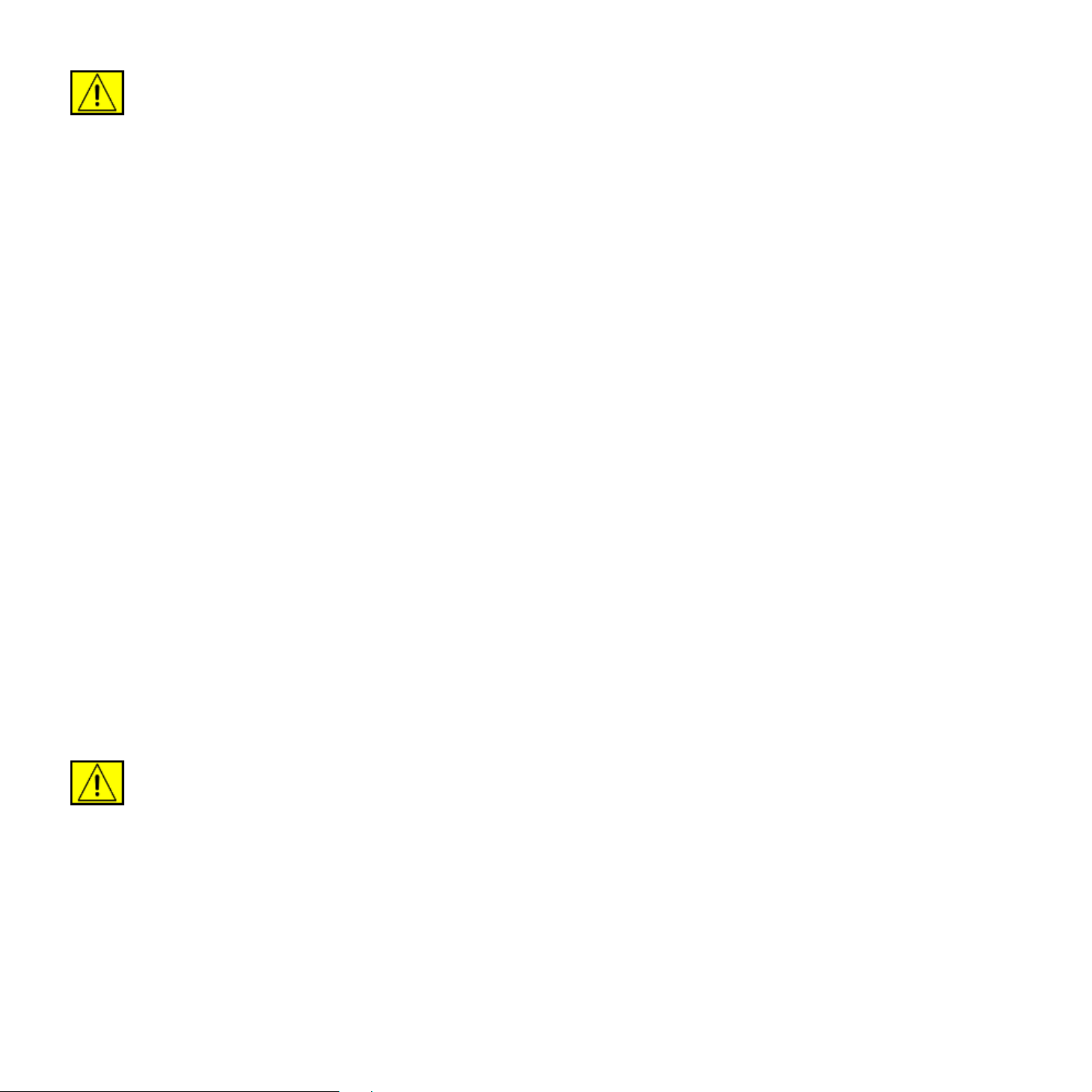
AVERTISSEMENT:
connecté à un circuit de mise à la terre protecteur.
Cet équipement est livré avec une fiche
comprenant une broche de mise à la terre. Cette
fiche peut uniquement être branchée sur des
prises électriques mises à la terre. Il s’agit d’une
mesure de sécurité. Si vous n’arrivez pas à insérer
la fiche dans la prise murale, contactez un
électricien agréé pour le remplacement de la prise.
cet appareil doit être
2. Reliez toujours l’équipement à une prise d’alimentation
correctement mise à la terre. En cas de doute, faites vérifier
la prise par un électricien qualifié.
Déconnexion de l’appareil
La déconnexion de cet appareil s’effectue en débranchant le
cordon d’alimentation. Ce dernier est fixé à l’arrière de l’appareil.
Il s’agit d’un dispositif enfichable. Pour mettre tout l’équipement
hors tension, débranchez le cordon d’alimentation de la prise
murale.
Mise hors tension d’urgence
Si l’une des conditions suivantes apparaît, mettez
immédiatement l’appareil hors tension et débranchez le ou les
câbles d’alimentation des prises électriques. Appelez un
technicien de maintenance Xerox agréé pour corriger le
problème.
L’équipement émet des bruits ou des odeurs inhabituels. Le
câble d’alimentation électrique est endommagé ou effiloché. Un
disjoncteur, un fusible ou un autre dispositif de sécurité a sauté.
Du liquide est renversé dans l’appareil. L’appareil est exposé à
l’humidité. Une partie de l’équipement est endommagée.
Normes de sécurité
EUROPE : cet appareil XEROX est certifié par l’organisme
mentionné ci-dessous, selon les normes de sécurité suivantes.
• Organisme de certification : TUV Rheinland
• Standard : IEC60950-1, 2001
ÉTATS-UNIS/CANADA : cet appareil XEROX est certifié par
l’organisme mentionné ci-dessous, selon les normes de sécurité
suivantes.
• Organisme de certification : UNDERWRITERS
LABORATORIES
• Standard : UL60950-1, Édition 2003. Cette certification est
fondée sur des accords de réciprocité, qui incluent les
exigences propres au Canada.
Consignes de sécurité liées au laser
ATTENTION : l’utilisation de commandes, de
réglages ou de procédures autres que ceux
indiqués dans ce mode d’emploi risque
d’entraîner une exposition à des rayons lumineux
potentiellement dangereux.
En ce qui concerne les rayonnements laser, cet équipement
est conforme aux normes de fonctionnement des produits laser,
définies par les agences gouvernementales, nationales et
internationales et applicables aux produits laser de Classe 1.
Il n’émet pas de lumière dangereuse. Le faisceau demeure en
effet dans un espace clos pendant toutes les phases de
fonctionnement et de maintenance client.
Consignes de sécurité concernant
AVERTISSEMENT: risque d’explosion si la
batterie est remplacée par une autre de type
incorrect. Jetez les batteries usagées
conformément aux instructions.
Normes de qualité
Ce produit a été fabriqué dans le cadre d’un système qualité
accrédité ISO 9002.
Pour plus d’informations en matière de sécurité sur cet appareil
ou les fournitures XEROX, appelez le numéro suivant :
EUROPE : +44 (0) 1707 353434
ÉTATS-UNIS/CANADA : 1 800 928 6571
10 _Sécurité
l’ozone
Cet appareil produit de l’ozone lors de son fonctionnement
normal. L’ozone est plus dense que l’air et la quantité produite
dépend du volume de documents photocopiés. Si les paramètres
environnementaux mentionnés dans la procédure d’installation
Xerox sont correctement suivis, les taux de concentration
n’excéderont pas les niveaux de sécurité.
Si vous souhaitez en savoir plus au sujet de l’ozone, veuillez
demander une copie de la publication Ozone de Xerox en
appelant le 1-800-828-6571 (États-Unis et Canada uniquement).
Pour les autres pays, veuillez vous adresser à votre revendeur
agréé ou à votre entreprise d’assistance habituelle.
Page 12

Consommables
• Conservez tous les consommables selon les indications
fournies sur leur emballage.
• Maintenez tous les consommables hors de portée des
enfants.
• Ne jetez jamais des cartouches d’impression ou des
emballages de toner dans un feu.
• Cartouches : lorsque vous manipulez des cartouches, par
exemple de l’encre, l’unité de chauffe, etc., évitez tout
contact avec la peau ou les yeux. Le contact avec les yeux
peut provoquer irritations et inflammations. N’essayez pas
de démonter la cartouche. Cela pourrait accroître le risque
de contact avec la peau ou les yeux.
Certification de sécurité produit
Cet appareil est certifié par les organismes mentionnés
ci-dessous, selon les normes de sécurité indiquées.
Organisme de certification Standard
Underwriters Laboratories Inc. UL60950-1re édition (2003)
(États-Unis/Canada)
SEMKO IEC60950-1re édition 1 (2001)
Ce produit a été fabriqué selon un système de qualité certifié
ISO 9001.
Informations réglementaires
Marquage CE
Le marquage CE apposé sur cet appareil symbolise la
déclaration de conformité de XEROX aux directives de l’Union
européenne ci-après (à compter de la date indiquée) :
12.12.06 :
Directive du Conseil 2006/95/CE modifiée. Rapprochement des
législations des États membres concernant les équipements à
basse tension.
15.12.04 :
Directive du Conseil 2004/108/CE modifiée. Rapprochement des
législations des états membres concernant la compatibilité
électromagnétique.
9.03.99 :
Directive 99/5/CE du Conseil concernant les équipements
hertziens et les équipements terminaux de télécommunication,
ainsi que la reconnaissance mutuelle de la conformité.
Vous pouvez vous procurer le texte complet de la déclaration de
conformité, décrivant les directives et les normes appliquées,
auprès de votre représentant Xerox Ltd.
AVERTISSEMENT: afin que cet équipement
puisse fonctionner à proximité d’équipements
industriels, scientifiques ou médicaux (ISM), le
rayonnement externe de l’équipement ISM devra
peut-être être limité ou faire l’objet de mesures
d’atténuation limitées ou particulières.
REMARQUE : tout changement ou modification apporté à cet
équipement, n’ayant pas été expressément autorisé pa r XEROX
Corporation, risque de priver l’utilisateur du droit d’utiliser cet
équipement.
AVERTISSEMENT:
avec la Directive du Conseil 2004/108/EC, utilisez
des câbles blindés avec cet équipeme nt.
afin de garantir la conformité
Informations réglementaires_11
Page 13

Informations EMC
Copie illégale
Avis FCC pour les États-Unis
REMARQUE : ce matériel a été testé et satisfait aux limites
s’appliquant aux appareils numériques de classe B, en vertu
des dispositions de l’alinéa 15 de la réglementation FCC. Ces
limites visent à assurer une protection raisonnable contre les
interférences en zone résidentielle. Cet appareil génère, utilise
et peut émettre de hautes fréquences radio et, s’il n’est pas
installé et utilisé conformément aux instructions, peut provoquer
des perturbations dans les communications radio. Il est toutefois
possible que son utilisation dans un environnement domestique
génère de nombreuses interférences. Le cas échéant,
l’utilisateur devra faire le nécessaire pour les éliminer et prendra
toutes les dépenses afférentes à sa charge. Si cet appareil
provoque des interférences sur la réception radio ou télévision
lors de sa mise sous tension et hors tension, essayez de
résoudre le problème en adoptant l’une des mesures suivantes :
• Réorientez ou repositionnez l’antenne de réception.
• Éloignez l’équipement du récepteur.
• Branchez l’appareil sur une prise différente de celle du
récepteur.
• Consultez votre distributeur ou un technicien radio/télévision
qualifié pour obtenir de l’aide.
Tout changement ou modification apporté à cet équipement,
n’ayant pas été expressément autorisé par Xerox Corporation,
risque de priver l’utilisateur du droit d’utiliser cet équipement.
Conformité EME pour le Canada
Cet appareil numérique de classe « B » est conforme à la norme
ICES-003 du Canada.
Cet appareil numerique de la classe « B » est conforme a la
norme NMB-003 du Canada.
AVERTISSEMENT:
avec les réglementations FCC, utilisez des câbles
blindés avec cet équipement.
afin de garantir la conformit é
Le Congrès a juridiquement interdit la copie des documents
suivants, sous certaines conditions. Toute personne déclarée
coupable de telles copies s’expose à une amende ou une peine
d’emprisonnement.
• Les obligations ou titres du gouvernement des États-Unis
tels que :
Les certificats d’endettement
Les bons de souscription à des obligations
Les certificats en argent
Les bons des États-Unis
Les bons de la Réserve fédérale
Les certificats de dépôt
Les devises de la Banque nationale
Les billets de banque de la Réserve fédérale
Les certificats en or
Les bons du Trésor
Les obligations divisionnaires
La monnaie de papier
Les bons et obligations de certaines agences
gouvernementales telles que la FHA
Les bons (Les bons de caisse des États-Unis peuvent
uniquement être photocopiés pour des publicités liées à la
campagne de vente desdits bons.)
Les timbres fiscaux nationaux (Si un document juridique
comportant un timbre fiscal oblitéré doit être copié, cette
copie peut être réalisée à des fins juridiques uniquement.)
Les timbres postaux, oblitérés ou non (Les timbres postaux
peuvent être photographiés à des fins philatéliques, si et
uniquement s’ils le sont en noir et blanc et à moins de 3/4
ou plus de 1 1/2 de leur taille originale.)
Les mandats postaux
Les billets, chèques ou traites émis ou retirés par les
agents autorisés des États-Unis
Les timbres et autres représentations de valeur, quelle que
soit leur dénomination, qui ont été ou peuvent être émis par
Acte du Congrès
12 _Informations réglementaires
• Les certificats d’indemnisation compensatoire destinés aux
vétérans de l’une des Guerres mondiales.
• Les obligations ou titres d’une entité, d’une banque ou d’un
gouvernement étranger.
Page 14
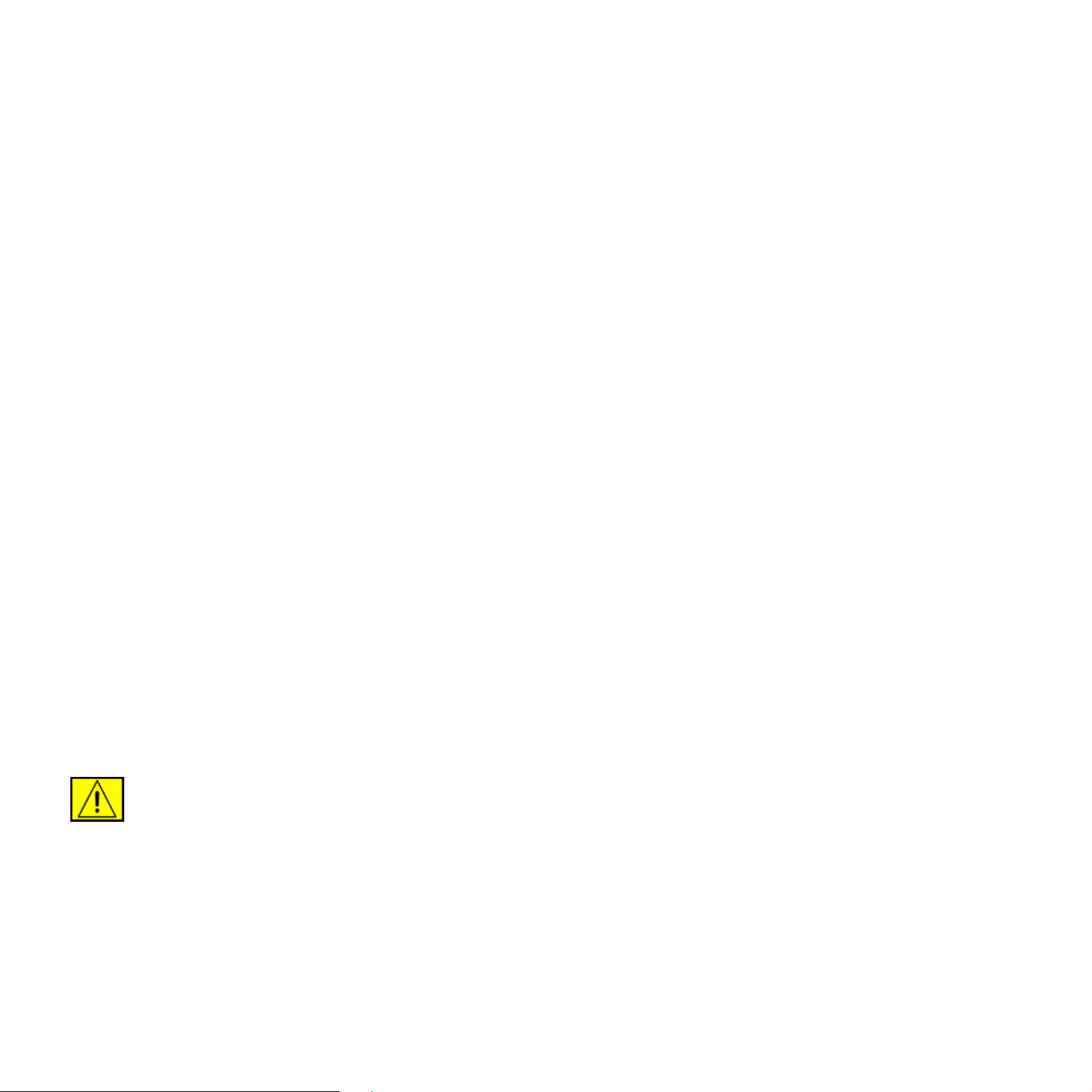
• Les supports protégés par des droits d’auteur (sauf si le
détenteur de ces droits en a autorisé la copie ou si cette
reproduction est conforme à un « usage juste » ou est
effectuée en vertu des droits de reproduction en bibliothèque
prévus par la loi sur le droit d’auteur). Vous pouvez obtenir
de plus amples informations concernant ces dispositions
auprès du Copyright Office, Library of Congress,
Washington, D.C. 20559 (Circulaire R21).
• Les documents nationaux d’identité ou de naturalisation
(les certificats de naturalisation étrangers peuvent être
photographiés).
• Les passeports (les passeports étrangers peuvent être
photographiés).
• Les documents d’immigration.
• Les ordres d’incorporation.
• Les documents d’incorporation du service de recrutement
portant l’une des informations suivantes :
Revenu ou salaire du détenteur
État de dépendance du détenteur
Casier judiciaire du détenteur
Service militaire antérieur du détenteur
État physique ou mental du détenteur
REMARQUE : exception : les certificats de libération militaire
de l’US Army et de l’US Navy peuvent être photographiés.
• Les badges, cartes d’identification, laissez-passer ou
insignes portés par du personnel militaire ou de la marine ou
par un membre des différents services et bureaux fédéraux
tels que le FBI et le Trésor (à moins que la photographie ne
soit commandée par la direction d’un département ou
bureau de ce type).
AVERTISSEMENT: la copie des éléments
suivants est également interdite dans certains
états : les permis de conduire, la documentation
du véhicule et le certificat de propriété du
véhicule. Cette liste n’est pas exhaustive. En cas
de doute, veuillez consulter votre avocat.
Chypre Hongrie Lituanie Slovaquie
République
tchèque Italie Malte Slovénie
Estonie Lettonie Pologne Espagne
Consignes liées au télécopieur
États-Unis
Exigences concernant l’en-tête des télécopies
envoyées :
Le Telephone Consumer Protection Act de 1991 interdit à
quiconque d’utiliser un ordinateur ou tout autre appareil
électronique, télécopieur inclus, pour envoyer des messages
sans qu’il ne stipule clairement dans la marge supérieure ou
inférieure de chaque page ou sur la première page transmise les
informations suivantes : la date et l’heure d’envoi, ainsi qu’un
signe distinctif permettant d’identifier l’entreprise, l’entité ou
l’expéditeur du message, et le numéro de téléphone de l’appareil
émetteur du fax ou de l’entreprise, entité ou particulier à l’origine
de la télécopie. (Le numéro de téléphone fourni ne peut pas
correspondre à un numéro de type +900 ou tout autre numéro
dont le tarif dépasse le coût d’une communication locale ou
longue distance.)
Pour programmer ces informations sur votre télécopieur,
consultez la section de configuration de l’appareil et suivez les
instructions fournies.
Informations sur le coupleur de transmission de
données :
Cet équipement est conforme à l’alinéa 68 de la réglementation
FCC et aux exigences adoptées par l’ACTA (Administrative
Council for Terminal Attachments). La partie arrière de cet
équipement présente une étiquette mentionnant, entre autres,
l’identifiant du produit au format américain : AAAEQ##TXXXX.
En cas de besoin, vous devez indiquer ce numéro à l’opérateur
téléphonique.
Les fiches utilisées pour raccorder cet équipement au circuit
électrique et au réseau téléphonique doivent respecter les
conditions stipulées à l’alinéa 68 de la réglementation FCC en
vigueur et adoptée par l’ACTA. Un cordon téléphonique et une
fiche modulaire conformes sont livrés avec l’appareil. Ils sont
conçus pour être branchés sur une prise modulaire compatible
également conforme. Pour plus d’informations, reportez-vous
aux instructions d’installation.
Vous pouvez connecter en toute sécurité l’appareil à la prise
modulaire standard USOC RJ-11C à l’aide du cordon
téléphonique compatible (doté de fiches modulaires) fourni avec
le kit d’installation. Pour plus d’informations, reportez-vous aux
instructions d’installation.
Informations réglementaires_13
Page 15

L’indice REN (« Ringer Equivalence Number » – Indice
d’équivalence de la sonnerie) permet de déterminer le nombre
d’appareils pouvant être connectés simultanément à une ligne
téléphonique. En cas d’indices REN trop élevés sur une ligne
téléphonique, les appareils risquent de ne pas émettre de
sonnerie en réponse à un appel entrant. Dans la plupart des
régions, la somme des indices REN ne peut être supérieure à
cinq (5). Pour connaître le nombre d’appareils pouvant être
branchés sur une ligne (en fonction de la somme des indices
REN), renseignez-vous auprès de votre opérateur téléphonique
local. L’indice REN des produits certifiés après le 23 juillet 2001
fait partie du numéro d’identification de ces produits (au format
américain) : AAAEQ##TXXXX. Les caractères ## correspondent
à l’indice REN amputé de la virgule décimale (par exemple,
03 désigne un indice REN de 0,3). L’indice REN des produits
certifiés antérieurement est inscrit à part sur l’étiquette.
Si cet équipement Xerox perturbe le réseau téléphonique,
l’opérateur téléphonique vous informera à l’avance d’une
éventuelle interruption momentanée nécessaire du service. Si
une telle notification préalable s’avère impossible, l’opérateur
téléphonique vous avertira dans les meilleurs délais. Vous serez
par ailleurs informé de votre droit à déposer une plainte auprès
du FCC si vous le jugez nécessaire.
Il se peut que l’opérateur téléphonique apporte à ses
installations, équipements, modes de fonctionnement ou
procédures des modifications susceptibles d’affecter le
fonctionnement de l’appareil. Si tel est le cas, l’opérateur
téléphonique vous en informera à l’avance afin que vous
puissiez effectuer les modifications nécessaires au maintien d’un
service ininterrompu.
En cas de problème avec votre équipement Xerox et si vous
souhaitez obtenir des informations sur les réparations et la
garantie, consultez le centre d’assistance indiqué sur l’appareil
ou dans le mode d’emploi. Si l’équipement perturbe le réseau
téléphonique, l’opérateur téléphonique peut vous demander de
le débrancher jusqu’à ce que le problème soit résolu.
Les réparations ne doivent être effectuées que par un
représentant Xerox ou un centre de maintenance agréé par
Xerox. Cette recommandation est valable aussi bien pendant la
période de garantie qu’après cette dernière. Si une réparation
non autorisée est effectuée, la période de garantie restante sera
annulée et la garantie inapplicable. Cet équipement ne doit pas
être utilisé sur des lignes partagées. Le raccordement aux
services à numérotation spéciale est soumis aux tarifs locaux en
vigueur. Pour plus d’informations, adressez-vous à la
commission d’utilité publique, à la commission des services
publics ou à la commission d’entreprise locale.
Si votre bureau est équipé d’un système d’alarme spécial
raccordé à la ligne téléphonique, assurez-vous que l’installation
de l’équipement Xerox ne désactive pas votre système d’alarme.
Si vous avez des questions sur les facteurs susceptibles de
désactiver votre système d’alarme, adressez-vous à votre
opérateur téléphonique ou à un installateur qualifié.
CANADA
Cet appareil est conforme aux spécifications techniques en
vigueur au Canada.
REMARQUE :
attribué à chaque terminal fournit une indication du nombre
maximum de terminaux qu’il est possible de connecter à une
interface téléphonique. Une terminaison d’interface peut
comporter un nombre quelconque d’appareils, pourvu que la
somme des indices REN de tous les app areils ne dép asse p a s 5.
Les réparations d’équipements homologués devront être
coordonnées par un responsable désigné par le fournisseur. Si
l’utilisateur a réparé ou modifié lui-même l’équipement, ou qu’un
dysfonctionnement est constaté, l’opérateur téléphonique est
habilité à demander à l’utilisateur de débrancher l’équipement.
Dans leur propre intérêt, les utilisateurs veilleront à
l’interconnexion des branchements à la terre du circuit
d’alimentation, des lignes téléphoniques et, le cas échéant, du
système de tuyauterie hydraulique métallique interne. Une telle
précaution peut s’avérer particulièrement utile dans les zones
rurales.
l’indice REN (Ringer Equivalent Numbers)
ATTENTION : les utilisateurs ne doivent en
aucun cas effectuer ces connexions par
eux-mêmes ; ils doivent s’adresser à l’autorité
d’inspection électrique appropriée ou à un
électricien.
Europe
Directive concernant les équipements hertziens et les
équipements terminaux de télécommunications
Cet appareil Xerox a été certifié par Xerox pour la connexion
en Europe d’un terminal simple au réseau téléphonique
public commuté (RTPC) analogique conformément à la
Directive 1999/5/CE.
14 _Informations réglementaires
Page 16

Il a été prévu pour fonctionner sur le réseau téléphonique public
commuté français et sur les autocommutateurs privés
compatibles des pays suivants :
Autriche, Belgique, Bulgarie, Chypre, République tchèque,
Danemark, Estonie, Finlande, Finlande, France, Allemagne,
Grèce, Hongrie, Irlande, Italie, Lettonie, Lituanie,
Luxembourg, Malte, Pays-Bas, Pologne, Portugal,
Roumanie, Slovaquie, Slovénie, Espagne, Suède, Suisse,
Royaume-Uni, Islande, Liechtenstein, Norvège
En cas de problème, adressez-vous d’abord au représentant
Xerox le plus proche.
Ce produit est conforme aux normes TBR21 ou E S 103 021-1/2/3
ou ES 203 021-1/2/3, spécifications techniques concernant les
équipements terminaux utilisés sur les réseaux té léphoniques
commutés analogiques de l’Espace économique euro péen. Il peut
être configuré afin de devenir compatible avec les réseaux
d’autres pays. Adressez-vous à votre représentant Xerox si vous
devez connecter le produit au réseau d’un autre pays.
REMARQUE : bien que ce produit puisse utiliser la
numérotation par ouverture de boucle (impulsions) ou par
multifréquences (tonalité), il est recommandé d’utiliser la
numérotation par multifréquences. Cette dernière permet un
établissement plus rapide et plus fiable des communications.
Tout apport de modification, ou connexion à un logiciel ou à un
appareil de contrôle externe non autorisé par Xerox annulera
cette certification.
Licence OpenSSL
Copyright (c) 1998-2001 The OpenSSL Project. Tous droits
réservés.
La redistribution et l’emploi sous forme de code source et binaire,
modifié ou non, sont autorisés si les conditions suivantes sont
respectées :
1. La redistribution du code source implique d’inclure la
déclaration de copyright ci-dessus, cette liste de conditions
et la clause exonératoire suivante.
2. La redistribution sous forme binaire doit reprendre la
déclaration de copyright précédente, cette liste de condition
et la clause d’exonération de responsabilité suivante dans
la documentation et/ou tout autre matériau fourni avec la
distribution.
3.
Tout support publicitaire mentionnant ou utilisant ce logiciel
doit faire mention de la déclaration suivante : « Ce produit
contient un logiciel développé par OpenSSL Project et inclus
dans le OpenSSL Toolkit (http://www.openssl.org/) ».
4. Toute utilisation des noms « OpenSSL Toolkit » et
« OpenSSL Project » dans le but de promouvoir des
produits dérivés de ce logiciel ou d’en faire de la publicité
est formellement interdite sans autorisation écrite préalable.
Pour obtenir une autorisation écrite, veuillez vous adresser
à openssl-core@openssl.org.
5. Les produits dérivés de ce logiciel ne peuvent s’appeler
« OpenSSL » ni comporter « OpenSSL » dans leur nom
sans autorisation écrite préalable de OpenSSL Project.
6. La redistribution, sous quelque forme que se soit, doit
mentionner la déclaration suivante : « Ce produit inclut un
logiciel développé par OpenSSL Project pour une utilisation
dans OpenSSL Toolkit (http://www.openssl.org/) ».
CE LOGICIEL EST FOURNI PAR THE OpenSSL PROJECT EN
L’ÉTAT** ET TOUTE GARANTIE EXPRESSE OU TACITE,
Y COMPRIS MAIS SANS S’Y LIMITER, TOUTE GARANTIE
IMPLICITE RELATIVE À LA QUALITÉ MARCHANDE ET À
L’ADAPTATION À UN USAGE PARTICULIER EST REJETÉE.
THE OpenSSL PROJECT OU SES COLLABORATEURS NE
POURRONT EN AUCUN CAS ÊTRE TENUS POUR
RESPONSABLES DE DOMMAGES DIRECTS, INDIRECTS,
ACCIDENTELS, SPÉCIAUX, EXEMPLAIRES NI
SECONDAIRES QUELS QU’ILS SOIENT (Y COMPRIS MAIS
SANS S’Y LIMITER, LES DOMMAGES CAUSÉS PAR UNE
PERTE D’USAGE, DE DONNÉES OU DE BÉNÉFICES, AU
REMPLACEMENT DE MARCHANDISES OU DE SERVICES,
OU À L’INTERRUPTION DE L’ACTIVITÉ), ET CE QUELLE
QU’EN SOIT LA CAUSE OU LA RESPONSABILITÉ
THÉORIQUE, QUE CETTE RESPONSABILITÉ SOIT DE
NATURE CONTRACTUELLE, DÉLICTUELLE OU QUASI
DÉLICTUELLE, OU QU’IL S’AGISSE D’UNE
RESPONSABILITÉ SANS FAUTE OU RELEVANT D’UNE
AUTRE CATÉGORIE (Y COMPRIS LA NÉGLIGENCE), SUITE
À L’UTILISATION SOUS QUELQUE FORME QUE CE SOIT DE
CE LOGICIEL, MÊME SI LA POSSIBILITÉ D’UN TEL
DOMMAGE AVAIT ÉTÉ MENTIONNÉE.
Ce produit inclut un logiciel cryptographique développé par
Eric Young (eay@cryptsoft.com). Ce produit inclut un logiciel
développé par Tim Hudson (tjh@cryptsoft.com).
Informations réglementaires_15
Page 17
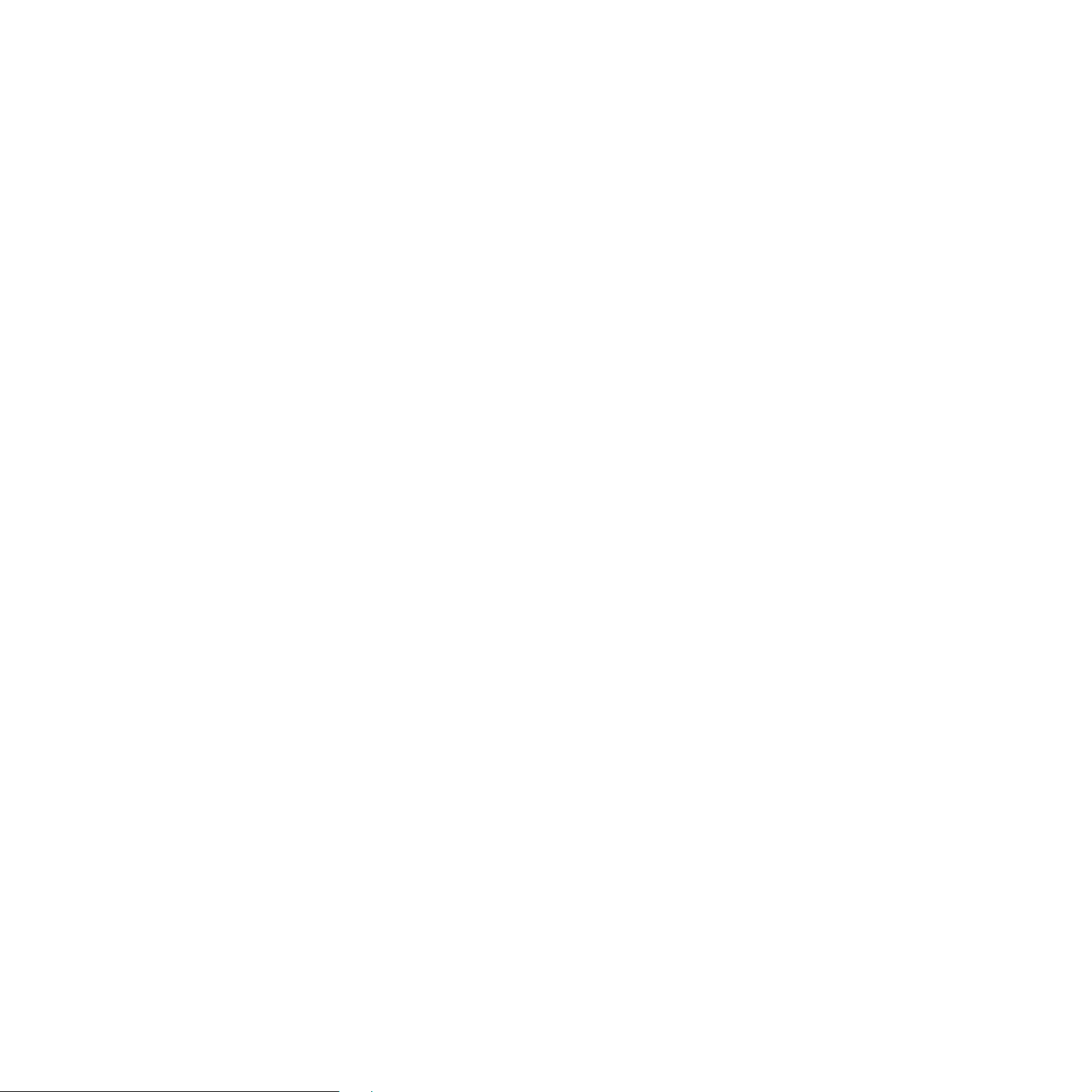
Licence originale SSLeay
Copyright (c) 1995-1998 Eric Young (eay@cryptsoft.com).
Tous droits réservés.
Ce progiciel est une implémentation SSL écrite par Eric Young
(eay@cryptsoft.com). L’implémentation a été écrite de façon à
être compatible Netscapes SSL.
Cette bibliothèque est gratuite pour un usage commercial et non
commercial pour autant que les conditions suivantes soient
respectées. Les conditions suivantes s’appliquent à tout le code
présent dans cette distribution, à savoir le code RC4, RSA,
lhash, DES, etc. ; pas seulement le code SSL. La documentation
SSL incluse dans cette distribution est régie par les mêmes
conditions de droits d’auteur, si ce n’est que le détenteur est Tim
Hudson (tjh@cryptsoft.com). Les droits d’auteur demeurent la
propriété d’Eric Young, c’est pourquoi il ne faut retirer aucun avis
de droits d’auteur du code. Si ce progiciel est utilisé dans un
produit, Eric Young doit être nommé comme auteur des parties
de la bibliothèque utilisée. Il peut s’agir d’un message textuel au
démarrage du programme dans la documentation (en ligne ou
papier) fournie avec l’ensemble.
La redistribution et l’emploi sous forme de code source et binaire,
modifié ou non, sont autorisés si les conditions suivantes sont
respectées :
1. La redistribution du code source implique d’inclure la
déclaration de copyright ci-dessus, cette liste de conditions
et la clause exonératoire suivante.
CE LOGICIEL EST FOURNI PAR ERIC YOUNG AS EN L’ÉTAT
ET TOUTE GARANTIE EXPRESSE OU TACITE, Y COMPRIS
MAIS SANS S’Y LIMITER, TOUTE GARANTIE IMPLICITE
RELATIVE À LA QUALITÉ MARCHANDE ET À L’ADAPTATION
À UN USAGE PARTICULIER EST REJETÉE. THE OpenSSL
PROJECT OU SES COLLABORATEURS NE POURRONT EN
AUCUN CAS ÊTRE TENUS POUR RESPONSABLES DE
DOMMAGES DIRECTS, INDIRECTS, ACCIDENTELS,
SPÉCIAUX, EXEMPLAIRES NI SECONDAIRES QUELS
QU’ILS SOIENT (Y COMPRIS MAIS SANS S’Y LIMITER, LES
DOMMAGES CAUSÉS PAR UNE PERTE D’USAGE, DE
DONNÉES OU DE BÉNÉFICES, AU REMPLACEMENT DE
MARCHANDISES OU DE SERVICES, OU À L’INTERRUPTION
DE L’ACTIVITÉ), ET CE QUELLE QU’EN SOIT LA CAUSE OU
LA RESPONSABILITÉ THÉORIQUE, QUE CETTE
RESPONSABILITÉ SOIT DE NATURE CONTRACTUELLE,
DÉLICTUELLE OU QUASI DÉLICTUELLE, OU QU’IL
S’AGISSE D’UNE RESPONSABILITÉ SANS FAUTE OU
RELEVANT D’UNE AUTRE CATÉGORIE (Y COMPRIS LA
NÉGLIGENCE), SUITE À L’UTILISATION SOUS QUELQUE
FORME QUE CE SOIT DE CE LOGICIEL, MÊME SI LA
POSSIBILITÉ D’UN TEL DOMMAGE AVAIT ÉTÉ
MENTIONNÉE.
La licence et les termes de distribution pour toute version
disponible publiquement de ce code ne peuvent pas être
changés, c’est-à-dire que ce code ne peut pas simplement être
copié et placé dans une autre licence publique [y compris la
licence publique GNU].
2. La redistribution sous forme binaire doit reprendre la
déclaration de copyright précédente, cette liste de condition
et la clause d’exonération de responsabilité suivante dans
la documentation et/ou tout autre matériau fourni avec la
distribution.
3. Tout support publicitaire mentionnant ou utilisant ce logiciel
doit faire mention de la déclaration suivante : « Ce produit
inclut un logiciel cryptographique écrit par Eric Young
(eay@cryptsoft.com) ». Le terme « cryptographique » peut
être omis si les routines de la bibliothèque utilisée n’ont pas
un caractère cryptographique.
4. Si vous incluez un code spécifique à Windows (ou un de
ses dérivés) provenant du répertoire apps (code
d’application) vous devez inclure un accusé de réception :
« Ce produit contient un logiciel développé par Tim Hudson
(tjh@cryptsoft.com) ».
16 _Informations réglementaires
Page 18
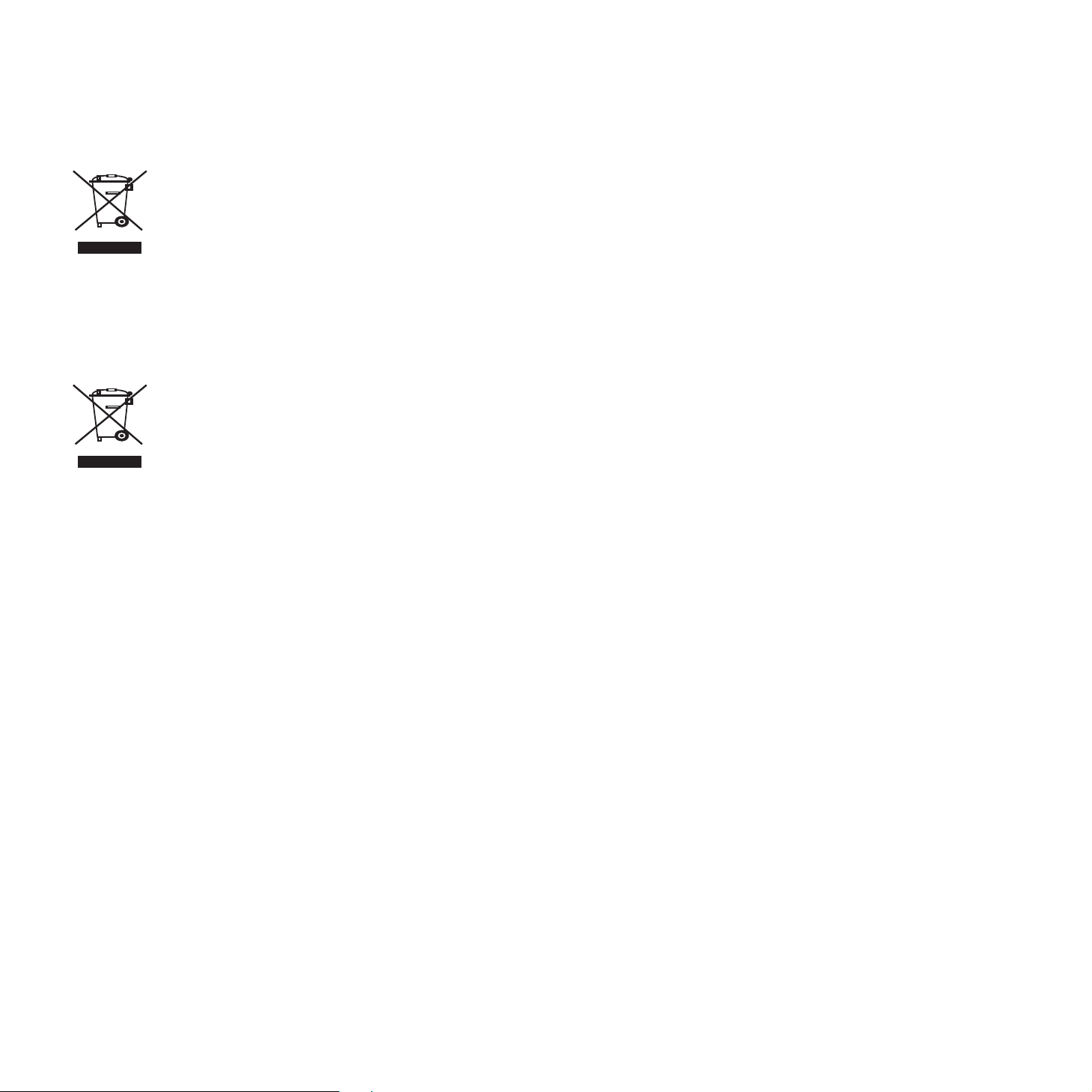
Recyclage et traitement des produits
Union européenne
Environnement professionnel
L’apposition de ce symbole sur votre équipement
confirme que vous devez le mettre au rebus selon
les procédures nationales en vigueur.
Selon la législation européenne, les équipements
électriques et électroniques arrivés en fin de vie
doivent être recyclés conformément aux
procédures en vigueur.
Environnement domestique
L’apposition de ce symbole sur votre équipement
confirme que vous ne pouvez le mettre au rebus
dans une poubelle domestique habituelle. Selon la
législation européenne, les équipements
électriques et électroniques arrivés en fin de vie
doivent être mis au rebus, séparés des déchets
domestiques. Les consommateurs privés d’un des
États membres de l’Union européenne peuvent
gratuitement déposer leur équipement électrique
et électronique dans une installation de recyclage
autorisée. Pour en savoir plus, adressez-vous à
l’autorité locale chargée de la gestion des déchets.
Dans certains États membres, votre revendeur
local est obligé de reprendre gratuitement votre
ancien équipement au moment d’en acheter un
nouveau. Consultez votre revendeur pour en
savoir plus.
Avant toute mise au rebus, consultez votre
revendeur ou représentant Xerox pour obtenir des
informations concernant la reprise des
équipements arrivés en fin de vie.
Informations réglementaires_17
Page 19
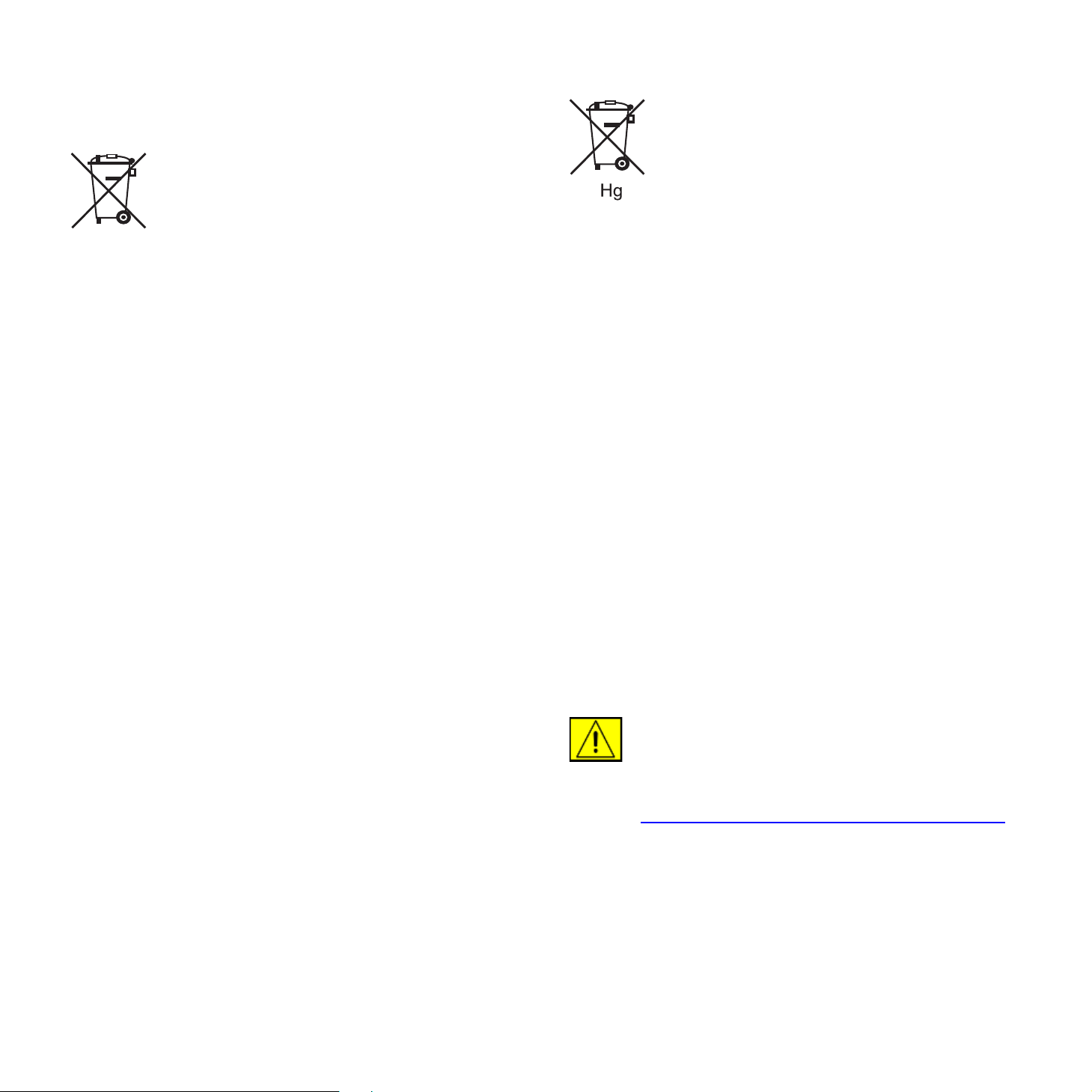
Informations pour les utilisateurs concernant
la collecte et la mise au rebut des appareils et
batteries usagés
Lorsque ce symbole figure sur les produits et/ou
les documents qui les accompagnent, cela signifie
que les appareils électriques et électroniques ne
doivent pas être jetés avec les ordures
ménagères.
Pour que ces produits subissent un traitement, une
récupération et un recyclage appropriés, envoyezles dans les points de collecte désignés,
conformément à votre législation nationale et la
Directive 2002/96/EC et 2006/66/EC.
En éliminant correctement ces produits, vous
contribuerez à la conservation des ressources
vitales et à la prévention des éventuels effets
négatifs sur l’environnement et la santé humaine
qui pourraient survenir dans le cas contraire.
Pour de plus amples informations concernant la
collecte et le recyclage de produits et batteries
usagés, veuillez contacter les autorités locales,
votre service de collectes des déchets ou le
revendeur où vous avez acheté les articles.
Des sanctions peuvent être appliquées en cas
d’élimination incorrecte de ces déchets,
conformément à la législation nationale.
Utilisateurs professionnels de l’Union européenne
Pour en savoir plus sur l’élimination des appareils électriques et
électroniques, contactez votre revendeur ou fournisseur.
Informations sur l’évacuation des déchets dans les
pays ne faisant pas partie de l’Union européenne
Ces symboles ne sont reconnus que dans l’Union européenne.
Pour vous débarrasser de ce produit, veuillez contacter les
autorités locales ou votre revendeur afin de connaître la
procédure d’élimination à suivre.
Remarque concernant le symbole de batterie
Ce symbole de poubelle à roulettes peut être
utilisé en combinaison avec un symbole chimique.
Celui-ci établit une conformité aux exigences
définies par la Directive.
Démontage
Les batteries doivent exclusivement être remplacées par un
centre agréé par le FABRICANT.
Amérique du Nord
Xerox développe un programme de récupération, de recyclage
ou de réutilisation d’équipement au niveau mondial. N’hésitez
pas à contacter un représentant Xerox (1-800-ASK-XEROX pour
les USA) afin de savoir si ce produit Xerox fait partie du
programme. Pour plus d’informations concernant les
programmes d’aide à l’environnement de Xerox, consultez le site
www.xerox.com/environment.
Si vous prenez en charge la mise au rebut de votre appareil
Xerox, notez que ce dernier peut contenir du plomb, du
perchlorate et d’autres substances dont le traitement peut être
soumis à une réglementation particulière destinée à protéger
l’environnement. La présence de ces substances dans l’appareil
était totalement conforme avec les réglementations
internationales applicables au moment de la mise sur le marché
de l’appareil. Pour toute information concernant le recyclage et
le traitement, veuillez contacter les autorités locales. Si vous
résidez aux États-Unis, vous pouvez également consulter le site
Web de l’Electronic Industries Alliance : www.eiae.org.
AVERTISSEMENT: perchlorate : ce produit
peut contenir un ou plusieurs dispositifs
comportant du perchlorate, les batteries par
exemple. Une manipulation spécifique peut
s’avérer nécessaire. Informez-vous sur le site
www.dtsc.ca.gov/hazardouswaste/perchlorate/
.
18 _Informations réglementaires
Autres pays
Contactez l’organisme chargé de la gestion des déchets dans
votre pays et demandez des informations sur leur recyclage et
leur traitement.
Page 20
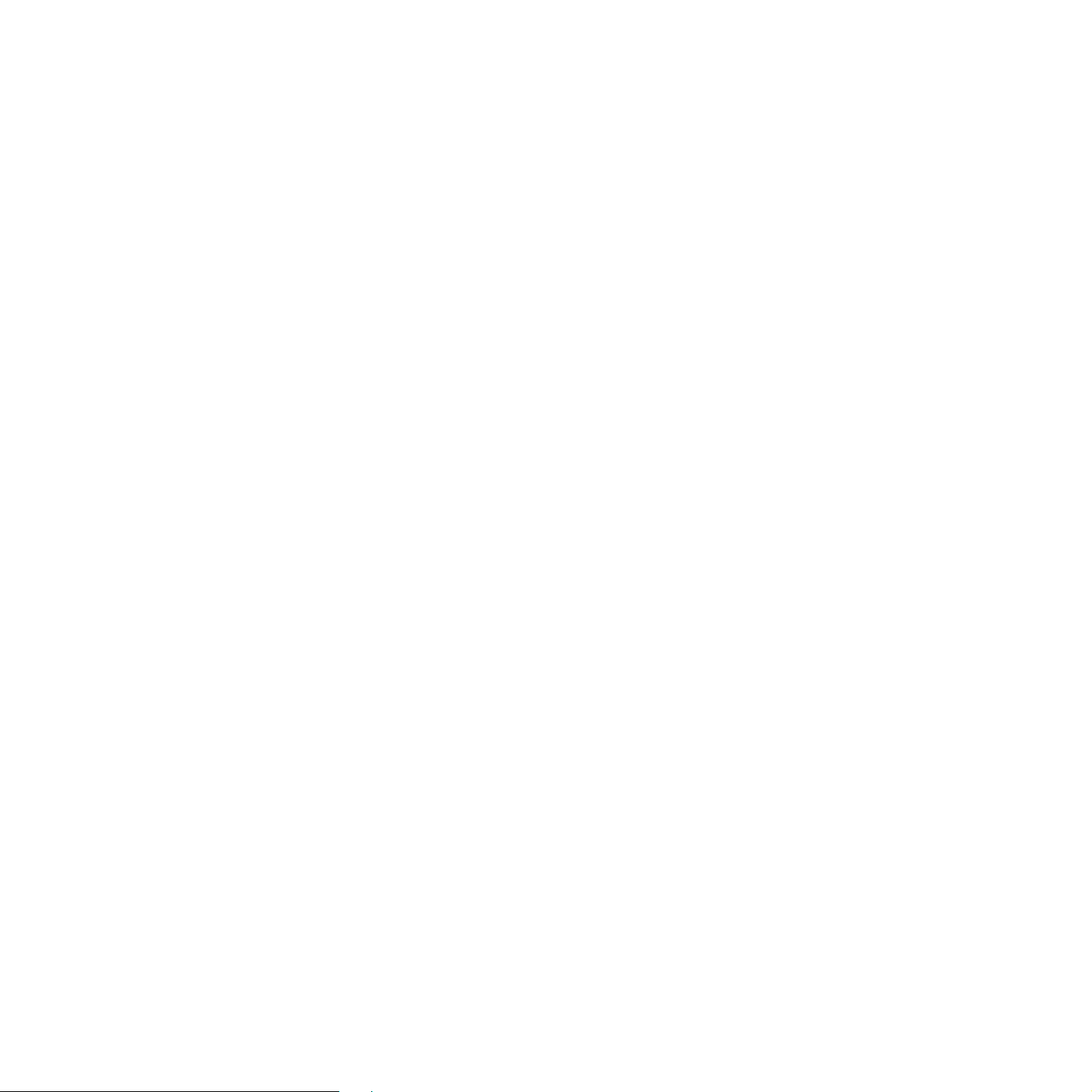
Informations sur les contacts –
Environnement, santé et sécurité
Pour plus d’informations sur les questions d’environnement, de
santé et de sécurité se rapportant à ce produit Xerox et à ses
fournitures, composez les numéros suivants dédiés aux clients :
• États-Unis : 1-800 828-6571
• Canada : 1-800 828-6571
• Europe : +44 1707 353 434
• Informations sur la sécurité des produits – États-Unis
www.xerox.com/about-xerox/environment/enus.html
• Informations sur la sécurité des produits – Europe
www.xerox.com/about-xerox/environment/eneu.html
Informations réglementaires_19
Page 21
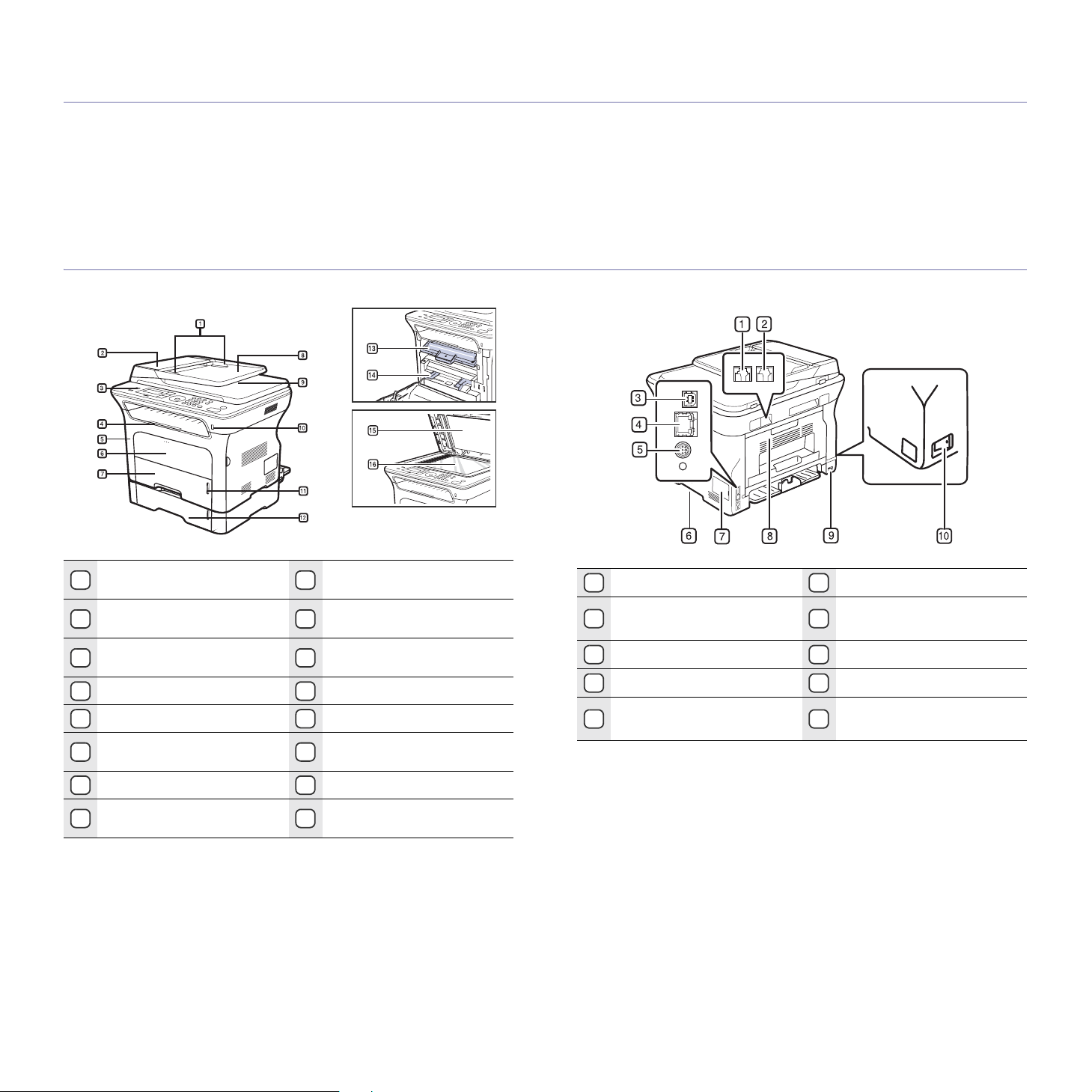
introduction
Les principaux composants de l’appareil sont indiqués dans l’illustration ci-dessous :
Ce chapitre contient les sections suivantes :
• Vue d’ensemble de l’imprimante
• Vue d’ensemble du panneau de commande
• Signification des voyants Status (État)
Vue d’ensemble de l’imprimante
Vue avant Vue arrière
• Structure des menus
• Logiciel fourni
• Fonctions des pilotes d’impression
Guides de largeur de
1
document
Couvercle du chargeur
2
automatique
Panneau de commande
3
Support de sortie papier
4
Capot avant
5
Bac manuel
6
Bac 1
7
Bac d’entrée des
8
documents
Bac de sortie des
9
documents
Port mémoire USB
10
Indicateurs de niveau de
11
papier
Bac 2 optionnel
12
Cartouche d’impression
13
Guides de largeur papier du
14
chargeur manuel
Cache du scanner
15
Vitre d’exposition
16
Connecteur téléphonique
1
Prise Gigogne (EXT)
2
Port USB
3
Port réseau
4
Connecteur 15 broches du
5
bac optionnel
Poignée
6
Trappe d’accès à la carte
7
électronique
Capot arrière
8
Prise d’alimentation
9
Interrupteur de marche/arrêt
10
20 _Introduction
Page 22
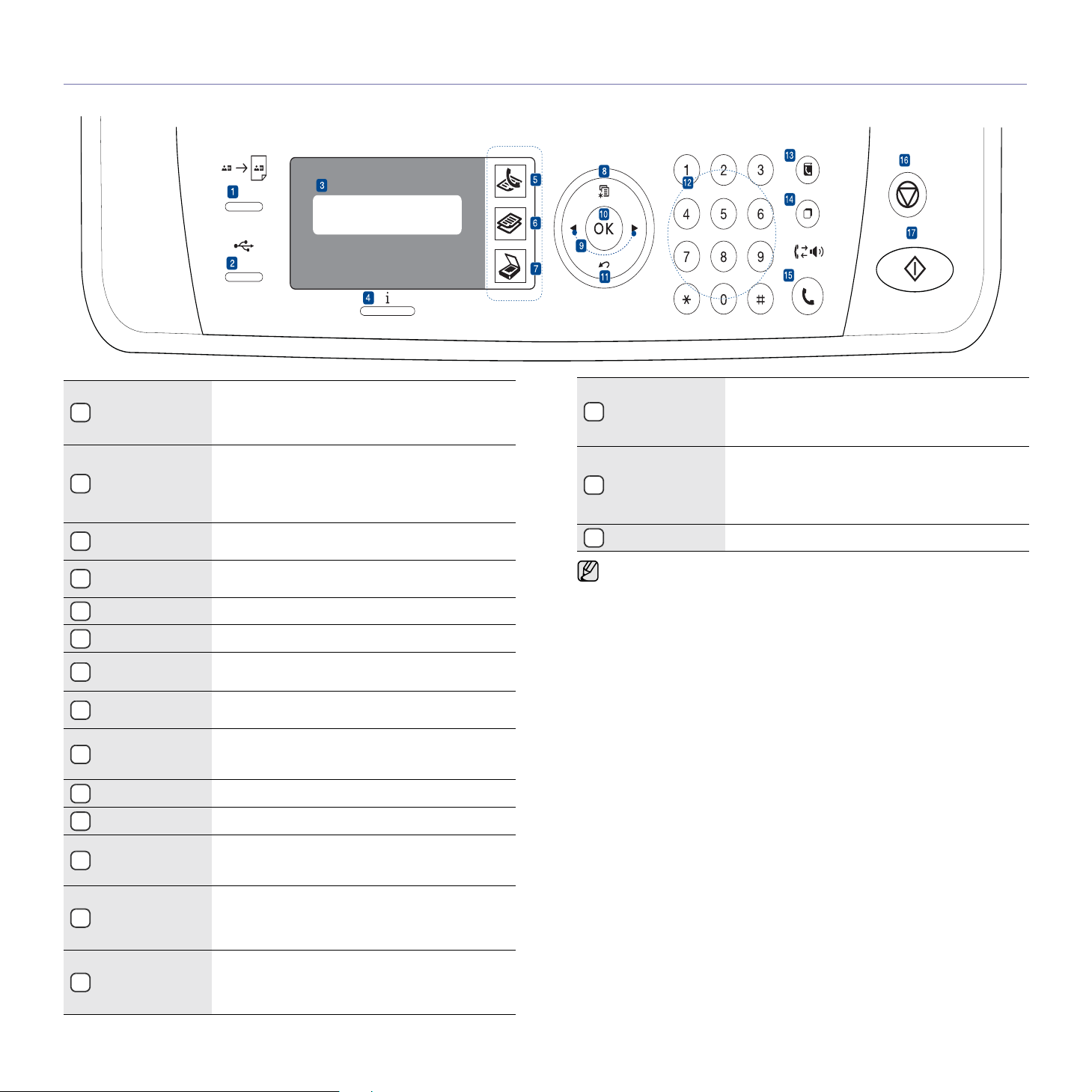
Vue d’ensemble du panneau de commande
ID Card Copy
(Copie carte
1
d’identité)
Vous pouvez copier les deux faces d’un
document officiel, par exemple un permis de
conduire, sur une même page. Reportez-vous à
la page 43.
Permet d’imprimer directement les fichiers
Direct USB
(Impression
2
USB directe)
Affichage
3
Status (État)
4
Télécopie Active le mode télécopie.
5
Copier Active le mode copie.
6
Numérisation/
7
Email
Menu
8
Flèche gauche/
9
droite
OK Permet de confirmer la sélection à l’écran.
10
Back (Retour) Permet de revenir au menu supérieur.
11
stockés sur un périphérique de stockage USB
inséré dans le port mémoire USB, situé sur la
façade de votre appareil. Reportez-vous à la
page 63.
Permet d’afficher l’état de la tâche en cours et
des messages.
Permet d’afficher l’état de l’appareil. Reportezvous à la page 22.
Active le mode numérisation.
Permet d’accéder aux menus et de les faire
défiler.
Permettent de faire défiler les options
disponibles dans le menu sélectionné et
d’augmenter ou de diminuer des valeurs.
Permet de composer un numéro ou de saisir des
Pavé numérique
12
Address Book
(Carnet
13
d’adresses)
Redial/Pause
(Recomposition/
14
Pause)
caractères alphanumériques. Reportez-vous à la
page 32.
Vous permet d’enregistrer en mémoire les
numéros de télécopie fréquemment utilisés ou
de rechercher des numéros de télécopie ou des
adresses électroniques enregistrés.
En mode prêt, cette touche permet de
recomposer le dernier numéro ; en mode édition,
elle permet d’insérer une pause dans un numéro
de télécopie.
On Hook dial
(Composition
15
combiné
Permet d’ouvrir la ligne téléphonique.
raccroché)
Permet d’interrompre une opération à tout
moment. En mode prêt, permet de supprimer/
Stop/Clear
16
d’annuler les options de copie, notamment la
luminosité, le type de document, le format de
copie et le nombre d’exemplaires.
Start Permet de lancer une tâche.
17
• Toutes les illustrations de ce mode d’emploi peuvent être
différentes de votre appareil en fonction de ses options ou du
modèle.
• La surface du bac de sortie peut chauffer si vous imprimez un
grand nombre de pages en une seule fois. Ne touchez pas cette
surface et ne laissez pas les enfants s’en approcher.
Introduction_21
Page 23
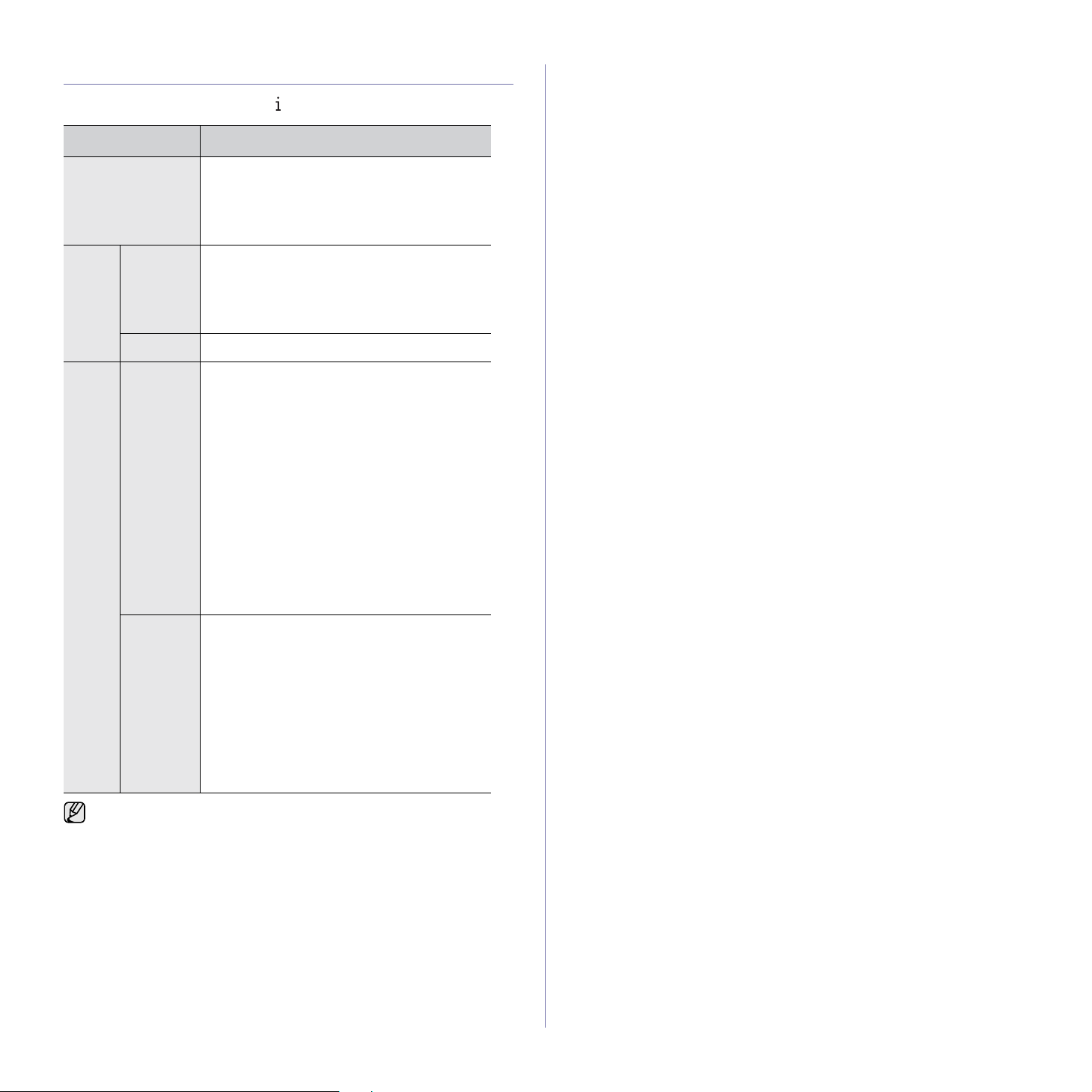
Signification des voyants Status (État)
La couleur du voyant Status (État) indique l’état actuel de l’appareil.
STATUT DESCRIPTION
Off • L’appareil est déconnecté.
• L’appareil est en mode Économie d’énergie.
Dès que l’appareil reçoit des données ou
qu’une touche est sélectionnée, l’appareil
se remet automatiquement en ligne.
Vert Clignotant • Lorsque le voyant vert clignote lentement,
cela signifie que l’appareil reçoit des
données de l’ordinateur.
• Lorsque le voyant vert clignote rapidement,
l’appareil imprime des données.
Activé • L’appareil est en marche et peut être utilisé.
Rouge Clignotant • Un léger dysfonctionnement est survenu et
l’appareil est en attente jusqu’à ce qu’il soit
corrigé. Vérifiez le message affiché, et
résolvez le problème en vous reportant à
« Signification des messages d’erreur » à la
page 79.
• Le niveau de la cartouche est bas.
Commandez une nouvelle cartouche
d’impression, voir « Command e de
consommables et d’accessoires » à la
page 92. Vous pouvez améliorer
provisoirement la qualité d’impression en
secouant la cartouche afin de répartir le
toner résiduel. Reportez-vous à la section
« Remplacement de la cartouche
d’impression » à la page 70.
Activé • Il y a eu un problème de type bourrage,
capot ouvert, ou plus de papier dans le bac,
et l’imprimante ne peut pas poursuivre le
travail. Consultez le message qui s’affiche,
puis référez-vous à « Signification des
messages d’erreur » à la page 79 pour
résoudre le problème.
• La cartouche d’impression est vide, ou doit
être changée. Reportez-vous à la section
« Signification des messages d’erreur » à la
page 79.
Consultez toujours le message d’erreur à l’écran pour résoudre un
problème. Les instructions de la section Dépannage vous aideront à
faire fonctionner correctement l’appareil. Voir « Signification des
messages d’erreur » à la page 79 pour de plus amples informations.
22 _Introduction
Page 24
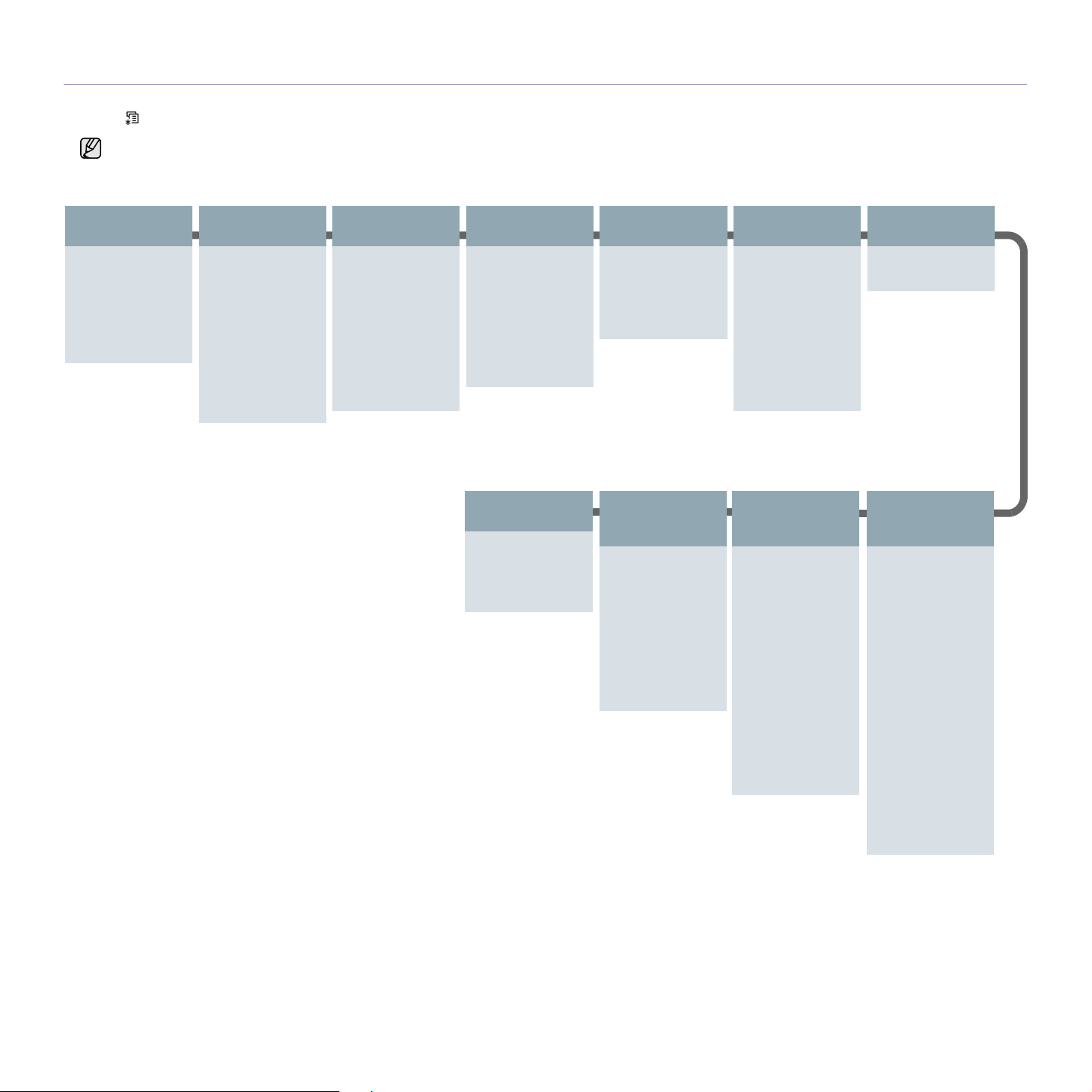
Structure des menus
Le panneau de commande permet d’accéder à différents menus afin de configurer l’appareil ou d’u tiliser ses fonctions. Ces menus sont accessibles en appuyant
sur Menu . Reportez-vous au schéma ci-dessous.
Selon les options ou le modèle de votre appareil, il est possible que certains menus ne s’affichent pas à l’écran. Dans ce cas, votre appareil ne les prend
pas en charge.
.
FAX
LUMINOSITE
RÉSOLUTION
ENVOI MULTIPLE
ENV. DIFFERE
ENVOI PRIORIT.
TRANSF.
RECEP PROTEGEE
AJOUTER PAGE
ANNULER TACHE
CONFIG. FAX
ENVOI
DELAIS RECOMP.
INTERV
RECOMPO
PREFIXE
RECOMP
MODE ECM
ENVOI JOURNAL
IMAGE TCR
MODE COMPOS.
RECEPTION
MODE
RECEPTION
NB. SONNERIES
CONFIG. FAX
(suite)
DONNEES
RECEP.
CODE DEM. REC.
REDUCTION
AUTO
EFFACER TAILLE
CFG FAX INDES.
MODE DRPD
Imp. rec. ver.
MODIF. DEFAUT
RÉSOLUTION
LUMINOSITE
JOURNAL AUTO
FONCT. COPIE
RED./AGRAND.
LUMINOSITE
TYPE DOC.
MISE EN PAGE
NORMAL
2 PAGES/1
4 PAGES/1
ID COPIE
COPIE AFFICHE
DUPLICATION
RÉGLER LE FOND
RÉSEAU
TCP/IPv4
IPv6
VIT. ETHERNET
ETHERTALK
EFFACER REGL.
INFO. RESEAU
CONFIG. COPIE
Imp. rec. ver.
MODIF. DEFAUT
COPIES
COPIES ASSEMB.
RED./AGRAND.
LUMINOSITE
TYPE DOC.
CONFIG
SYSTEME
(suite)
EFFACER REGL.
TOUS REGLAGES
CONFIG. FAX
CONFIG. COPIE
CONFIG NUMER.
CONFIG
SYSTEME
CONFIG RESEAU
REPERTOIRE
CARNET ADRES.
JOURN ENVOIS
JOURN RECEPT.
JOURN REC. FAX
FCTION DE NUM.
FONCTION USB
TAILLE NUMER.
TYPE DOC.
RÉSOLUTION
COULEUR
NUMER.
FORMAT NUMER.
FONCTION EMAIL
TAILLE NUMER.
TYPE DOC.
RÉSOLUTION
COULEUR
NUMER.
CONFIG
SYSTEME
(suite)
JOURNAL
JOURNAL GEN.
CONFIGURATION
REPERTOIRE
CARNET ADRES.
ENVOI JOURNAL
JOURN ENVOIS
JOURN RECEPT.
JOURN REC. FAX
TRAV. PROGRAM.
JOURN FAX IND.
INFO. RESEAU
LISTE UTIL AUT
MAINTENANCE
EFF. mes. vide
IGNORER TONER
DUR VIE CONSO
NUMERO SERIE
Empil. papier
NETT. TAMBOUR
CONFIG NUMER.
MODIF. DEFAUT
PAR DÉFAUT USB
PAR DÉFT EMAIL
CONFIG
SYSTEME
CONFIG MACHINE
ID MACHINE
NO. MACHINE
FAX
DATE & HEURE
MODE HORLOGE
LANGUE
MODE PAR DEF.
ECO ENERGIE
TEMPORISATION
EXPIR. IMPR.
REGL. ALTITUDE
ECO TONER
CONFIG IMPORT.
CONFIG EXPORT.
CONFIG PAPIER
FORMAT PAPIER
TYPE PAPIER
ALIM. PAPIER
A4 large
SON/VOLUME
TONAL. CLAVIER
TONAL. ALARME
HAUT-PARLEUR
SONNERIE
Introduction_23
Page 25
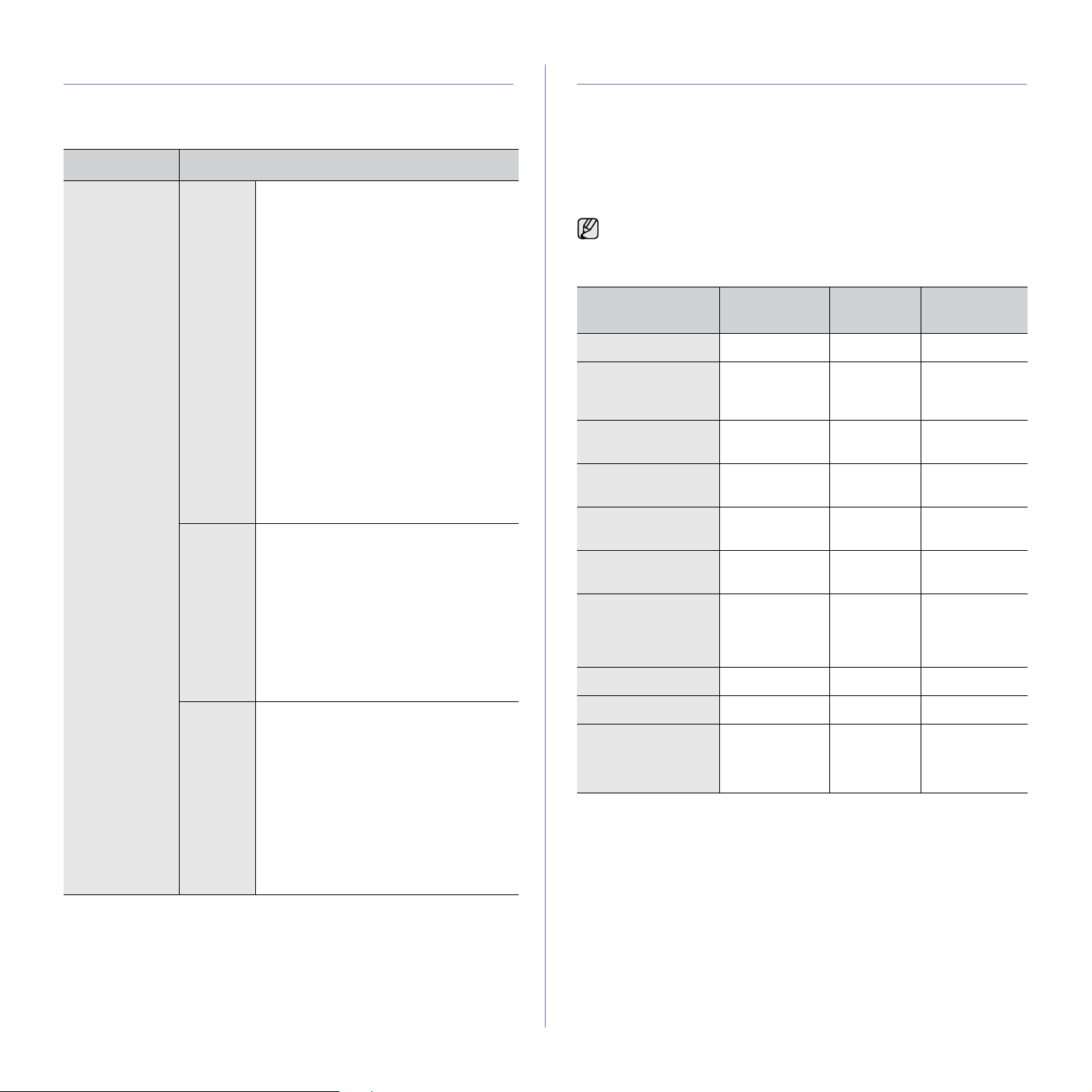
Logiciel fourni
Après avoir configuré votre appareil puis l’avoir relié à votre ordinateur, vous
devez installer le logiciel de l’imprimante et du scanner à l’aide du CD-ROM
fourni. Le CD-ROM contient les logiciels suivants.
CD-ROM TABLE DES MATIÈRES
CD du logiciel
d’imprimante
Windows
Linux
Macintosh
• Pilote d’imprimante : ce pilote permet
de bénéficier de toutes les
fonctionnalités de votre im primante.
• Fichier de description d’imprimante
Postscript (PPD) : le pilote PostScript
permet d’imprimer des documents
contenant des polices et des
graphiques complexes en langage PS.
(WorkCentre 3220 uniquement)
• Pilote de numérisation : les pilotes
TWAIN et WIA (Windows Image
Acquisition) sont disponibles pour
numériser des documents à partir de
votre appareil.
• Moniteur d’état : ce programme vous
permet de surveiller l’état de l’appareil
et vous avertit lorsqu’un
dysfonctionnement survient en cours
d’impression.
•
SetIP
: utilisez ce programme pour
paramétrer les adresses T
votre appareil.
• Pilote d’imprimante : ce pilote permet
de bénéficier de toutes les
fonctionnalités de votre im primante.
• Fichier de description d
Postscript (PPD) : utilisez ce fichier
pour faire fonctionner votre appareil à
partir d’un ordinateur Linux et imprimer
des documents. (WorkCentre 3220
uniquement)
• SANE : utilisez ce pilote pour
numériser des documents.
• Pilote d’imprimante : ce pilote permet
de bénéficier de toutes les
fonctionnalités de votre im primante.
• Fichier de description d
Postscript (PPD) : ce pilote permet
d’utiliser l’appareil avec un ordinateur
Linux et d’imprimer des documents.
(WorkCentre 3220 uniquement)
• Pilote de numérisation : le pilote
TWAIN est disponible pour la
numérisation de documents sur votre
appareil.
CP/IP de
’
imprimante
’
imprimante
Fonctions des pilotes d’impression
Les pilotes d’impression de votre imprimante sont dotés des fonctionnalités
standard suivantes :
• sélection de l’orientation du papier, du format, de la source et du type de
support ;
• nombre d’exemplaires.
Vous pouvez également utiliser diverses fonctions d’impression spéciales.
Le tableau ci-dessous récapitule les différentes fonctions prises en charges
par les pilotes d’impression :
Certains modèles ou systèmes d’exploitation peuvent ne pas prendre
en charge une ou plusieurs fonctionnalités du tableau suivant.
Pilote d’imprimante
CARACTÉRISTI-
QUES
Économie de toner OOO
Option de qualité
d
’
impression de
l’appareil
Impression
d’affiches
Plusieurs pages par
feuille
Ajuster l’impression
à la page
Impression à
l’échelle
Source
d’alimentation
différente pour la
première page
Filigrane OXX
Surimpression OXX
Recto-verso
WINDOWS LINUX MACINTOSH
OOO
OXX
OO (2, 4)O
OXO
OXO
OXO
O (WorkCentre
3220
uniquement)
O
(WorkCentre
3220
uniquement)
O (WorkCentre
3220
uniquement)
24 _Introduction
Page 26
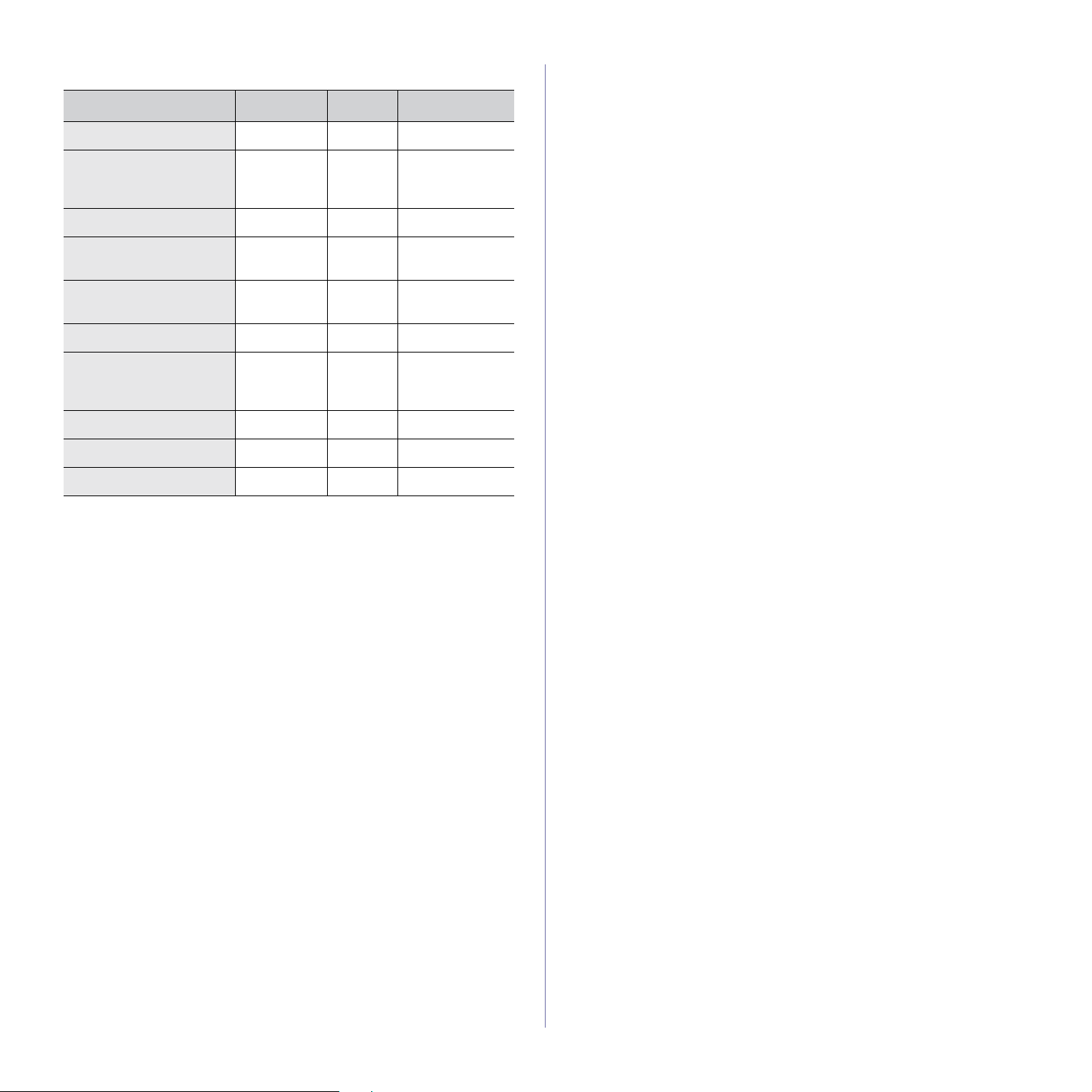
Pilote PostScript (WorkCentre 3220 uniquement)
CARACTÉRISTIQUES WINDOWS LINUX MACINTOSH
Économie de toner OO O
Option de qualité
’
impression de
d
l’appareil
Impression d’affiches XX X
Plusieurs pages par face
(N pages sur 1)
Ajuster l’impression à la
page
Impression à l’échelle OX O
Source d’alimentation
différente pour la
première page
Filigrane XX X
Surimpression XX X
Recto-verso OO O
OO O
OO
(2, 4)
OX O
XX O
O
Introduction_25
Page 27

prise en main
Ce chapitre vous guide pas à pas dans la procédure de paramétrage de l’appareil.
Ce chapitre contient les sections suivantes :
• Configuration du matériel
• Configuration requise
• Configuration du réseau
• Installation du logiciel
• Paramètres de base de l’appareil
Configuration du matériel
Cette section répertorie les étapes de configuration du matériel, décrites
dans le Guide d’installation rapide. Veuillez prendre connaissance du Guide
d’installation rapide, puis effectuez les étapes suivantes.
1. Choisissez un emplacement approprié.
Installez votre copieur sur un support horizontal et stable en laissant
suffisamment d’espace pour la circulation de l’air. Prévoyez un espace
supplémentaire pour l’ouverture des capots et des bacs.
Cet emplacement doit être bien aéré et à l’abri de toute exposition directe
à la lumière du soleil, ou de toute source de chaleur, de froid et d’humidité.
Évitez d’installer votre appareil près du bord de votre plan de travail.
3. Retirez la bande adhésive permettant de maintenir l’appareil.
4. Installez correctement la cartouche.
5. Chargez du papier. (Voir « Chargement du papier » à la page 39).
6. Vérifiez que les câbles sont correctement connectés à l’appareil.
7. Mettez l’appareil sous tension.
Assurez-vous de ne pas incliner ni renverser l’appareil lorsqu e vous
le déplacez. Dans le cas contraire, l’intérieur de la machine peut être
contaminé par du toner, ce qui peut endommager la machine ou
altérer la qualité d’impression.
Configuration requise
Avant de commencer, assurez-vous que votre système répond aux
conditions ci-dessous :
Windows
Votre appareil prend en charge les systèmes d’exploitation Windows
suivants.
CONFIGURATION (RECOMMANDÉE)
SYSTÈME
D’EXPLOITA-
TION
PROCESSEUR RAM
ESPACE
DISQUE
DISPONI-
BLE
L’impression est adaptée pour des zones avec une altitude inférieure à
1 000 m. Reportez-vous au réglage d’altitude pour optimiser votre
impression. Voir « Ajustement d’altitude » à la page 30 pour de plus
amples informations.
Installez votre copieur sur un support horizontal et stable et ne le laissez pas
s’incliner à plus de 2 mm. Sinon, la qualité d’impression peut être affectée.
2. Déballez l’appareil, puis contrôlez les éléments inclus.
26 _Prise en main
Windows 2000 Pentium II 400 MHz
Windows XP Pentium III 933 MHz
Windows
Server 2003
Windows Vista Pentium IV 3 GHz 512 Mo
• Pour tous les systèmes d’exploitation Windows, Internet
Explorer 5.0 ou supérieur doit être installé sur l’ordinateur.
• Les utilisateurs qui disposent des droits d’administrateur peuvent
installer le logiciel.
(Pentium III 933 MHz)
(Pentium IV 1 GHz)
Pentium III 933 MHz
(Pentium IV 1 GHz)
64 Mo
(128 Mo)
128 Mo
(256 Mo)
128 Mo
(512 Mo)
(1 024 Mo)
600 Mo
1,5 Go
1,25 Go à
2 Go
15 Go
Page 28

Macintosh
CONFIGURATION (RECOMMANDÉE)
SYSTÈME
D’EXPLOI-
TATION
Mac OS X
10.3 ~ 10.4
Mac OS X
10.5
PROCESSEUR RAM
• Processeur
Intel
• Power PC
G4/G5
• Processeur
Intel
• Processeur
Power PC G4/
G5 à 867 MHz
ou plus rapide
• 128 Mo pour un
Mac équipé
d’un processeur
Power PC
(512 Mo)
• 512 Mo pour un
Mac équipé
d’un processeur
Intel (1 Go)
512 Mo (1 Mo) 1 Go
DISPONIBLE
1 Go
Linux
ÉLÉMENT CONFIGURATION REQUISE
Système
d’exploitation
Processeur Pentium IV 2,4 GHz (IntelCore2)
RAM 512 Mo (1 024 Mo)
Espace disque
disponible
• Vous avez également besoin d’une partition de swap d’au moins
300 Mo si vous souhaitez travailler sur des images numérisées
volumineuses.
• Le pilote de numérisation Linux prend en charge la résolution
optique maximale.
RedHat 8.0, 9.0 (32 bits)
RedHat Enterprise Linux WS 4, 5 (32/64 bits)
Fedora Core 1 à 7 (32/64 bits)
Mandrake 9.2 (32 bits), 10.0, 10.1 (32/64 bits)
Mandriva 2005, 2006, 2007 (32/64 bits)
SuSE Linux 8.2, 9.0, 9.1 (32 bits)
SuSE Linux 9.2, 9.3, 10.0, 10.1, 10.2 (32/64 bits)
SuSE Linux Enterprise Desktop 9, 10 (32/64 bits)
Ubuntu 6.06, 6.10, 7.04 (32/64 bits)
Debian 3.1, 4.0 (32/64 bits)
1 Go (2 Go)
ESPACE
DISQUE
Configuration du réseau
Vous devez configurer les protocoles réseau de l’appareil pour pouvoir
l’utiliser comme imprimante réseau. Vous pouvez définir les paramètres
réseau de base à l’aide du panneau de commande de l’appareil.
Introduction
Lorsque vous aurez connecté votre appareil à un réseau par un câble
Ethernet RJ-45, vous pourrez le partager avec d’autres utilisateurs du
réseau.
Vous devez configurer les protocoles réseau de l’appareil pour pouvoir
l’utiliser comme imprimante réseau. Les protocoles peuvent être configurés
à l’aide de deux méthodes différentes :
Par les programmes d’administration réseau
Vous pouvez configurer les paramètres de serveur d’impression de
votre appareil et gérer l’appareil à l’aide des programmes suivants
fournis avec l’appareil :
• CentreWare IS : CentreWare Internet Services est l’application de
serveur HTTP incorporée qui se trouve dans le WorkCentre 3220 ou
WorkCentre 3210. CentreWare Internet Services permet aux
administrateurs de changer les paramètres réseau et système sur le
WorkCentre 3220 ou le WorkCentre 3210 à la convenance de leurs
bureaux. L’utilisateur aura besoin de l’adresse IP du
WorkCentre 3220 ou du WorkCentre 3210 pour accéder à CWIS.
Plusieurs des caractéristiques disponibles dans CentreWare Internet
Services nécessiteront un nom et un mot de passe utilisateur
d’administrateur. Le nom d’utilisateur par défaut est admin et le mot
de passe par défaut est 1111. Un utilisateur n’est invité à saisir un
nom et un mot de passe administrateur qu’une seule fois pour
chaque session de navigateur.
Ce serveur web intégré vous permet de :
- définir les paramètres réseau nécessaires à la connexion de
l’appareil à divers environnements réseau ;
- personnaliser les paramètres d’e-mail et configurer un Carnet
d’adresses pour numériser vers un e-mail ;
- personnaliser les paramètres d’impression, de copie et de
télécopie.
• SetIP : utilitaire vous permettant de sélectionner une interface
réseau et de configurer manuellement les adresses IP à utiliser avec
le protocole TCP/IP. Reportez-vous à la Section Logiciel.
Par le panneau de commande
Vous pouvez configurer les paramètres réseaux de base suivants à
l’aide du panneau de commande de l’appareil :
• Configuration du protocole TCP/IP
• Configuration du protocole EtherTalk
Systèmes d’exploitation pris en charge
Le tableau suivant indique les environnements réseau compatibles avec
l’appareil :
ÉLÉMENT CONFIGURATION REQUISE
Interface réseau • Ethernet 10/100 Base-TX
Système d’exploitation
réseau
• Windows 2000/XP/2003/Vista
• Différents systèmes d’exploitation Linux
• Mac OS 10.3 à 10.5
Prise en main_27
Page 29

ÉLÉMENT CONFIGURATION REQUISE
Protocoles réseau •TCP/IP
• Standard TCP/IP
•LPR
• IPP/HTTP
• Bonjour
• DHCP
•BOOTP
Trouver l’adresse IP du WorkCentre 3210 ou du WorkCentre 3220
1. Appuyez sur Menu sur le panneau de commande, jusqu’à ce que
RÉSEAU apparaisse sur la ligne du bas de l’affichage.
2. Appuyez sur OK pour accéder au menu.
3. Appuyez sur la flèche gauche/droite jusqu’à ce que INFO. RESEAU
s’affiche, puis appuyez sur OK.
4. IMPRIMER s’affiche ; appuyez sur OK.
5. Appuyez sur la flèche gauche/droite pour sélectionner OUI, puis
appuyez sur OK.
Une page de configuration réseau est imprimée.
6. Notez l’adresse IP sur la page de configuration de réseau
(Exemple 169.123.21.23).
Accès à CentreWare Internet Services (CWIS)
1. Sur votre PC, ouvrez un navigateur, comme Internet Explorer.
2. Dans le champ d’URL ou d’adresse, saisissez http://xxx.xxx.xxx.xxx où
x est votre adresse IP et cliquez sur ATTEINDRE pour accéder au site
Web de votre appareil.
3. Sélectionnez un onglet à visualiser.
Configuration du protocole réseau via l’appareil
Suivez les étapes décrites ci-dessous pour définir les paramètres réseau
TCP/IP.
1. Vérifiez que votre appareil est connecté au réseau via un câble Ethernet
RJ-45.
2. Assurez-vous que l’appareil est sous tension.
3. Appuyez sur Menu sur le panneau de commande, jusqu’à ce que
RÉSEAU apparaisse sur la ligne du bas de l’affichage.
4. Appuyez sur OK pour accéder au menu.
5. Appuyez sur la flèche gauche/droite jusqu’à ce que TCP/IPv4 s’affiche,
puis appuyez sur OK.
6. Appuyez sur la flèche gauche/droite jusqu’à ce que STATIQUE
s’affiche, puis appuyez sur OK.
7. Appuyez sur la flèche gauche/droite jusqu’à ce que ADRESSE IP
s’affiche, puis appuyez sur OK.
Saisissez un octet compris entre 0 et 255 à l’aide du pavé numérique,
puis appuyez sur la flèche gauche/droite pour vous déplacer entre les
octets.
Répétez cette étape jusqu’à ce que vous ayez complété l’adresse du
premier au quatrième octet.
8. Quand vous avez terminé, appuyez sur OK.
Répétez les étapes 9 et 10 pour configurer les autres paramètres TCP/IP :
masque de sous-réseau et adresse de la passerelle.
Contactez l’administrateur réseau en cas de doute sur la
configuration.
9. Si vous souhaitez activer IPv6, répétez les étapes 3. à 4.
10.Appuyez ensuite sur la flèche gauche/droite jusqu’à ce que IPv6
s’affiche, puis appuyez sur OK.
11.Appuyez sur la flèche gauche/droite jusqu’à ce que ACTIVE s’affiche,
puis appuyez sur OK.
Vous pouvez également définir les paramètres réseau via les
programmes d’administration réseau.
• CentreWare Internet Services : solution Web de gestion de parc
d’imprimantes destinée aux administrateurs réseau. CentreWare
Internet Services vous offre un moyen efficace de gérer des
périphériques en réseau, tout en vous permettant de les surveiller
à distance et de résoudre tout problème lié à ceux-ci depuis
n’importe quel endroit de l’intranet d’entreprise.
• CentreWare Internet Services : serveur Web intégré à votre
serveur d’impression réseau, vous permettant de :
- définir les paramètres réseau nécessaires à la connexion de
l’appareil à divers environnements réseau ;
- personnaliser les paramètres de l’appareil.
• SetIP : utilitaire vous permettant de sélectionner une interface
réseau et de configurer manuellement les adresses IP à utiliser
avec le protocole TCP/IP. (Voir « Utilisation du programme
SetIP » à la page 29).
Définition de la vitesse Ethernet
Permet de sélectionner la vitesse de communication des connexions
Ethernet.
1. Appuyez sur Menu sur le pannea u de commande, jusqu’à ce que
RÉSEAU apparaisse sur la ligne du bas de l’affichage.
2. Appuyez sur OK pour accéder au menu.
3. Appuyez sur la flèche gauche/droite jusqu’à ce que VIT. ETHERNET
s’affiche, puis appuyez sur OK.
4. Appuyez sur la flèche gauche/droite jusqu’à ce que la vitesse souhaitée
s’affiche, puis appuyez sur OK.
5. Appuyez sur Stop/Clear pour revenir au mode prêt.
Rétablissement de la configuration réseau
Vous pouvez rétablir la configuration réseau par défaut.
1. Appuyez sur Menu sur le pannea u de commande, jusqu’à ce que
RÉSEAU apparaisse sur la ligne du bas de l’affichage.
2. Appuyez sur OK pour accéder au menu.
3. Appuyez sur la flèche gauche/droite jusqu’à ce que EFFACER REGL.
s’affiche, puis appuyez sur OK.
4. Appuyez sur OK lorsque OUI apparaît pour rétablir la configuration
réseau.
5. Éteignez l’appareil puis rallumez-le.
Impression d’une page de configuration réseau
La page de configuration réseau permet de connaître la configuration de la
carte d’interface réseau.
1. Appuyez sur Menu sur le pannea u de commande, jusqu’à ce que
RÉSEAU apparaisse sur la ligne du bas de l’affichage.
2. Appuyez sur OK pour accéder au menu.
3. Appuyez sur la flèche gauche/droite jusqu’à ce que INFO. RESEAU
s’affiche, puis appuyez sur OK.
4. Appuyez sur OK lorsque OUI apparaît.
Une page de configuration réseau est imprimée.
28 _Prise en main
Page 30

Utilisation du programme SetIP
Ce programme est utilisé pour le paramètre IP réseau utilisant l’adresse
MAC qui correspond au numéro de série matériel de l’interface ou de la
carte d’imprimante réseau. Il permet notamment à l’administrateur réseau
de définir simultanément plusieurs IP réseau.
• Vous ne pouvez utiliser le programme SetIP que si votre appareil
est connecté à un réseau.
• Les instructions suivantes font référence au système d’exploitation
Windows XP.
Installation du programme
1. Insérez le CD fourni avec votre appareil. Fermez la fenêtre d’exécution
automatique du CD.
2. Lancez Explorateur Windows et ouvrez le lecteur X. (X représente
votre lecteur de CD-ROM).
3. Double-cliquez sur Application > SetIP.
4. Ouvrez le dossier de langue que vous souhaitez utiliser.
5. Double-cliquez sur Setup.exe pour installer ce programme.
6. Suivez les instructions qui s’affichent dans la fenêtre pour terminer
l’installation.
Démarrage du programme
1. Imprimez le rapport d’informations réseau qui comporte l’adresse MAC
de votre appareil. (Voir « Impression de rapports » à la page 66).
2. Dans le menu Démarrer de Windows, sélectionnez Tous les
programmes > le nom de votre pilote d’impression > SetIP > SetIP.
3. Cliquez sur dans la fenêtre SetIP pour ouvrir la fenêtre
Configuration TCP/IP.
4. Saisissez l’adresse MAC de la carte réseau, l’adresse IP, le masque de
sous-réseau et la passerelle par défaut, puis cliquez sur Appliquer.
Saisissez l’adresse MAC sans les deux-points (:).
Exécuter. Saisissez X :\Setup.exe, en remplaçant « X » par la lettre
représentant le lecteur, puis cliquez sur OK.
Si vous utilisez Windows Vista, cliquez sur Démarrer > T ous les
programmes > Accessoires > Exécuter, et saisissez X :\Setup.exe.
Si la fenêtre Exécution automatique apparaît dans Windows Vista,
cliquez sur Exécuter Setup.exe dans le champ Installer or exécuter
un programme, puis sur Continuer dans la fenêtre Contrôle de
compte d’utilisateur.
3. Cliquez sur Installer les logiciels.
4. Sélectionnez Installation standard sur imprimante réseau et cliquez
sur Suivant.
5. Cliquez sur OK. L’appareil imprime alors les informations réseau.
Vérifiez que tous les paramètres sont corrects.
6. Cliquez sur Quitter pour quitter le programme SetIP.
Installation du logiciel
Vous devez installer le logiciel de l’appareil pour l’impression. Ce logiciel
comprend des pilotes, des applications ainsi que d’autres programmes
conviviaux.
• La procédure suivante s’applique dès lors que vous utilisez
l’appareil en réseau. Si vous souhaitez connecter un appareil avec
un câble USB, reportez-vous à la section Logiciel.
• Les instructions suivantes font référence au système d’exploitation
Windows XP. Il se peut que la procédure et les fenêtres
contextuelles apparaissant pendant l’installation varient selon le
système d’exploitation utilisé, les fonctions de l’imprimante ou
l’interface activée.
1. Assurez-vous que la configuration réseau de votre appareil a bien été
effectuée. (Voir « Configuration du réseau » à la page 27). Avant de
commencer l’installation, fermez toutes les applications sur votre
ordinateur.
2. Insérez le CD-ROM du logiciel de l’imprimante dans le lecteur.
Le CD-ROM s’exécute automatiquement et une fenêtre d’installation
s’affiche.
Si la fenêtre d’installation n’apparaît pas, cliquez sur Démarrer >
Prise en main_29
Page 31

5. La liste des appareils disponibles sur le réseau apparaît. Sélectionnez
dans la liste l’imprimante à installer, puis cliquez sur Suivant.
• Si votre imprimante ne figure pas dans la liste, cliquez sur Mise à
jour pour actualiser la liste ou sélectionnez Ajouter un port TCP/IP.
pour ajouter l’imprimante au réseau. Pour ajouter l’imprimante au
réseau, saisissez le nom du port et l’adresse IP de l’imprimante.
Pour vérifier l’adresse IP de l’imprimante ou l’adresse MAC,
imprimez une page de configuration réseau. (Voir « Impression de
rapports » à la page 66).
• Pour rechercher une imprimante réseau partagée (chemin UNC),
sélectionnez Imprimante partagée (UNC) et saisissez
manuellement le nom de l’imprimante partagée, ou cliquez sur le
bouton Parcourir.
Si vous n’êtes pas certain de l’adresse IP, contactez votre
administrateur réseau ou imprimez les informations réseau.
(Voir « Impression de rapports » à la page 66).
6. Une fois l’installation terminée, une fenêtre vous demandant d’imprimer
une page de test apparaît. Si tel est votre choix, cochez les cases
correspondantes et cliquez sur Terminer.
Une fenêtre, vous demandant de vous inscrire comme utilisateur
d’appareils Xerox pour recevoir des Informations de Xerox, s’affiche.
• Si votre appareil ne fonctionne pas correctement une fois
l’installation terminée, essayez d’installer de nouveau le pilote
d’impression. Voir la Section Logiciel.
• Lorsque le pilote d’impression est en cours d’installation, le
programme d’installation du pilote détecte les paramètres
régionaux de votre système d’exploitation et définit le format
de papier par défaut pour votre appareil. Si vous utilisez des
paramètres régionaux Windows différents, vous devez
modifier le format de papier afin qu’il corresponde au papier
que vous employez habituellement. Accédez aux propriétés de
l’imprimante pour modifier le format de papier une fois
l’installation terminée.
Paramètres de base de l’appareil
Une fois l’installation terminée, vous devez définir les paramètres par défaut
de l’appareil. Consultez la section suivante si vous souhaitez définir ou
modifier des valeurs.
Ajustement d’altitude
La qualité d’impression est affectée par la pression atmosphérique, celle-ci
étant déterminée par la position de l’appareil par rapport au niveau de la
mer. Les informations suivantes traitent du paramétrage de l’appareil de
façon à obtenir une qualité d’impression optimale.
Avant de définir les paramètres d’altitude, déterminez l’altitude à laquelle
vous utilisez l’appareil.
1 Normale
2 Élevé
1. Vérifiez que vous avez bien installé le pilote d’impression inclus dans le
CD-ROM du logiciel d’impression fourni.
2. Dans le menu Démarrer de Windows, sélectionnez Tous les
programmes > le nom de votre pilote d’impression > Utilitaire de
paramétrage d’imprimante.
3. Cliquez sur Paramètres > Ajustement altitude. Sélectionnez la valeur
adéquate dans la liste déroulante, puis cliquez sur Appliquer.
Si votre appareil est connecté à un réseau, vous pouvez accéder à
CentreWare IS en entrant l’adresse IP de l’appareil dans la barre
d’adresse de votre navigateur. Cliquez sur Propriétés >
Généralités > Valeurs par défaut de l'imprimante. Sélectionnez
la valeur d’altitude adéquate, puis cliquez sur Appliquer.
Modification de la langue d’affichage
Pour modifier la langue qui apparaît sur le panneau de commande, suivez
la procédure suivante :
1. Appuyez sur Menu jusq u’à ce que CONFIG SYSTEME apparaisse
sur la dernière ligne de l’écran et appuyez sur OK.
2. Appuyez sur OK lorsque CONFIG MACHINE apparaît.
3. Appuyez sur la flèche gauche/droite jusqu’à ce que LANGUE s’affiche,
puis appuyez sur OK.
4. Appuyez sur la flèche gauche/droite jusqu’à ce que la langu e souhaitée
apparaisse et appuyez sur OK.
5. Appuyez sur Stop/Clear pour revenir au mode prêt.
30 _Prise en main
Page 32

Paramétrage de la date et de l’heure
La date et l’heure s’affichent à l’écran lorsque votre appareil est allumé et
prêt à fonctionner. Ces données figureront sur tous vos fax.
1. Appuyez sur Menu jusqu’à ce que CONFIG SYSTEME apparaisse
sur la dernière ligne de l’écran et appuyez sur OK.
2. Appuyez sur OK lorsque CONFIG MACHINE apparaît.
3. Appuyez sur la flèche gauche/droite jusqu’à ce que DATE & HEURE
s’affiche, puis appuyez sur OK.
4. Saisissez la date et l’heure correctes sur le pavé numérique.
Mois = 01 à 12
Jour = 01 à 31
Année = nécessite quatre chiffres
Heure = 01 à 12 (mode 12 heures)
Minute= 00 à 59
5. Pour sélectionner AM ou PM pour le format 12 heures, appuyez sur
l’une des touches
Si le curseur ne se trouve pas sous l’indicateur AM ou PM, appuyez sur
la touche
Vous pouvez afficher l’heure au format 24 heures (ex. : 01:00 PM
devient 13:00). Pour plus de renseignements, veuillez consulter la
section suivante.
6. Appuyez sur OK pour enregistrer l’heure et la date.
Si vous saisissez un chiffre incorrect, HORS LIMITE apparaît et vous ne
pouvez pas passer à l’étape suivante. Le cas échéant, retapez
simplement le chiffre correct.
7. Appuyez sur Stop/Clear pour revenir au mode prêt.
00 à 23 (mode 24 heures)
Le format de la date peut varier d’un pays à l’autre.
Vous pouvez également utiliser la flèche gauche/droite pour
déplacer le curseur sous le chiffre à corriger avant de saisir un
nouveau chiffre.
* ou # ou n’importe quelle touche numérique.
* ou # pour l’amener à cette position.
Modification du mode d’horloge
Vous pouvez paramétrer votre appareil pour que l’heure s’affiche au format
12 ou 24 heures.
1. Appuyez sur Menu jusqu’à ce que CONFIG SYSTEME apparaisse
sur la dernière ligne de l’écran et appuyez sur OK.
2. Appuyez sur OK lorsque CONFIG MACHINE apparaît.
3. Appuyez sur la flèche gauche/droite jusqu’à ce que MODE HORLOGE
s’affiche, puis appuyez sur OK.
4. Appuyez sur la flèche gauche/droite pour sélectionner l’autre mode, puis
appuyez sur OK.
5. Appuyez sur Stop/Clear pour revenir au mode prêt.
Paramétrage des sons
Vous pouvez contrôler les sons suivants :
• TONAL. CLAVIER : active ou désactive la tonalité du clavier. Si cette
option est ACTIVE, un bip est émis chaque fois que vous appuyez sur
une touche.
• TONAL. ALARME : active ou désactive la tonalité d’alarme. Si cette
option est ACTIVE
à la fin d’une communication fa x.
• HAUT-PARLEUR : active ou désactive les sons de la ligne
téléphonique diffusés par le haut-parleur, comme la tonalité de
composition ou la tonalité de télécopie. Si cette option est définie sur
COM. (commun), le haut-parleur reste activé jusqu’à ce que l’appareil
distant réponde.
Vous pouvez ajuster le niveau du volume à l’aide de On Hook dial
(Composition combiné raccroché) .
• SONNERIE : ajuste le volume de la sonnerie. Pour le volume de la
sonnerie, vous pouvez choisir entre DESACTIVE, FAIBLE, MILIEU et
ELEVEE.
Haut-parleur, sonnerie, bips de touches et bip
d’avertissement
1. Appuyez sur Menu jusqu’à ce que CONFIG SYSTEME
apparaisse sur la dernière ligne de l’écran et appuyez sur OK.
2. Appuyez sur la flèche gauche/droite jusqu’à ce que SON/VOLUME
s’affiche, puis appuyez sur OK.
3. Appuyez sur la flèche gauche/droite jusqu’à ce que l’option de son
souhaitée apparaisse, puis appuyez sur OK.
4. Appuyez sur la flèche gauche/droite jusqu’à ce que le statut ou le
volume sonore sélectionné s’affiche, puis appuyez sur OK.
5. Si besoin, répétez les étapes 3 à 5 pour paramétrer d’autres sons.
6. Appuyez sur Stop/Clear pour revenir au mode prêt.
Volume du haut-parleur
1. Appuyez sur On Hook dial (Composition combiné
raccroché) . Le haut-parleur émet une tonalité de
composition.
2. Appuyez sur la flèche gauche/droite jusqu’à ce que vous obteniez le
volume sonore souhaité.
3. Appuyez sur Stop/Clear pour valider la modification et revenir
au mode prêt.
Vous ne pouvez ajuster le volume du haut-parleur que lorsque le
câble téléphonique est connecté.
, un bip d’avertissement est émis à chaque erreur ou
Modification du mode par défaut
Votre appareil est préconfiguré sur le mode télécopie. Vous pouvez
basculer ce mode par défaut entre les modes télécopie et copie.
1. Appuyez sur Menu jusqu’à ce que CONFIG SYSTEME apparaisse
sur la dernière ligne de l’écran et appuyez sur OK.
2. Appuyez sur OK lorsque CONFIG MACHINE apparaît.
3. Appuyez sur la flèche gauche/droite jusqu’à ce que MODE PAR DEF.
s’affiche, puis appuyez sur OK.
4. Appuyez sur la flèche gauche/droite jusqu’à ce que le mode par défaut
souhaité apparaisse, puis appuyez sur OK.
5. Appuyez sur Stop/Clear pour revenir au mode prêt.
Prise en main_31
Page 33

Saisie de caractères sur le pavé numérique
Lors de l’exécution de diverses tâches, vous devrez indiquer différents
noms et numéros. Par exemple, lorsque vous configurez votre appareil,
vous indiquez votre nom ou le nom de la société et le numéro de télécopie.
Quand vous enregistrez des numéros de télécopie ou des adresses e-mail,
vous pouvez également saisir les noms correspondants.
Saisie de caractères alphanumériques
1. Lorsque le système vous invite à saisir une lettre, repérez la touche
sur laquelle figure le caractère souhaité. Appuyez sur la touche
jusqu’à ce que la lettre souhaitée s’affiche à l’écran.
Par exemple, pour saisir la lettre O, appuyez sur la touche 6, sur
laquelle figurent MNO.
À chaque pression sur la touche 6, une lettre différente s’affiche à
l’écran, M, N, O, m, n, o, puis enfin 6.
Vous pouvez inclure des caractères spéciaux dans le nom (espace,
signe plus, etc.). Pour plus de détails, consultez la section
ci-dessous.
2. Pour saisir des caractères supplémentaires, recommencez l’étape 1.
Si la lettre suivante à saisir se trouve sur la même touche, déplacez
le curseur à l’aide de la touche fléchée droite, puis appuyez sur la
touche voulue. Le curseur se déplace vers la droite et la lettre
suivante s’affiche.
Vous pouvez saisir un espace en appuyant sur la flèche de droite.
3. Quand vous avez terminé de saisir les lettres, appuyez sur OK.
Lettres et chiffres du clavier
TOUCHE CHIFFRES, LETTRES OU CARACTÈRES ASSOCIÉS
1 @/.‘1
2 ABCabc2
3 DEFdef3
Pour insérer une pause, appuyez sur Redial/Pause (Recomposition/
Pause) à l’endroit voulu au moment de la saisie du numéro. Un –
apparaît sur l’écran à l’emplacement correspondant.
Utilisation des modes d’économie
Mode économie de toner
Le mode économie de toner permet à l’appareil d’utiliser moins de toner
par page. Avec ce mode, la durée de vie des cartouches d’impression
est allongée par rapport à celle obtenue en mode normal, mais la qualité
d’impression est moins bonne.
1. Appuyez sur Menu jusqu’à ce que CONFIG SYSTEME
apparaisse sur la dernière ligne de l’écran et appuyez sur OK.
2. Appuyez sur OK lorsque CONFIG MACHINE apparaît.
3. Appuyez sur la flèche gauche/droite jusqu’à ce que ECO TONER
s’affiche, puis appuyez sur OK.
4. Appuyez sur la flèche gauche/droite jusqu’à ce que le délai souhaité
apparaisse, puis appuyez sur OK.
5. Appuyez sur Stop/Clear pour revenir au mode prêt.
Mode économie d’énergie
Le mode économie d’énergie permet de réduire la consommation
d’énergie de votre appareil en dehors des périodes d’utilisation. Vous
pouvez activer ce mode et sélectionner le délai devant s’écouler après
une tâche d’impression avant que l’appareil ne passe en mode
économie d’énergie.
1. Appuyez sur Menu jusqu’à ce que CONFIG SYSTEME
apparaisse sur la dernière ligne de l’écran et appuyez sur OK.
2. Appuyez sur OK lorsque CONFIG MACHINE apparaît.
3. Appuyez sur la flèche gauche/droite jusqu’à ce que ECO ENERGIE
s’affiche, puis appuyez sur OK.
4. Appuyez sur la flèche gauche/droite jusqu’à ce que le paramétrage
souhaité apparaisse, puis appuyez sur OK.
5. Appuyez sur Stop/Clear pour revenir au mode prêt.
4 GHIghi4
5 JKLjkl5
6 MNOmno6
7 PQRSpqrs7
8 TUVtuv8
9 WXYZwxyz9
0 &+-,0
Correction de numéros ou de noms
En cas d’erreur de saisie, appuyez sur la touche fléchée gauche pour
effacer le dernier chiffre ou caractère saisi. Saisissez ensuite le chiffre
ou le caractère approprié.
Insertion d’une pause
Avec certains systèmes téléphoniques, vous devez composer un code
d’accès (9, par exemple) puis patienter jusqu’à l’émission d’une
deuxième tonalité de composition. Le cas échéant, vous devez insérer
une pause dans le numéro de téléphone. Vous pouvez insérer une
pause pendant que vous configurez les touches de compos ition rapide
ou les numéros abrégés.
32 _Prise en main
Définition de temporisation de tâche
Vous pouvez définir le temps pendant lequel une tâche d’impression est
active avant l’exécution de l’impression. L’appareil traite les données
entrantes comme une tâche unique si celles-ci lui sont transmises durant le
délai défini. Si un dysfonctionnement survient pendant le traitement des
données envoyées par l’ordinateur, entraînant une interruption du flux de
données, l’appareil se met en attente durant le délai défini, puis annule
l’impression si le flux de données ne reprend pas.
1. Appuyez sur Menu jusq u’à ce que CONFIG SYSTEME apparaisse
sur la dernière ligne de l’écran et appuyez sur OK.
2. Appuyez sur OK lorsque CONFIG MACHINE apparaît.
3. Appuyez sur la flèche gauche/droite jusqu’à ce que EXPIR. IMPR.
s’affiche, puis appuyez sur OK.
4. Appuyez sur la flèche gauche/droite jusqu’à ce que le délai sou haité
apparaisse, puis appuyez sur OK.
5. Appuyez sur Stop/Clear pour revenir au mode prêt.
Page 34
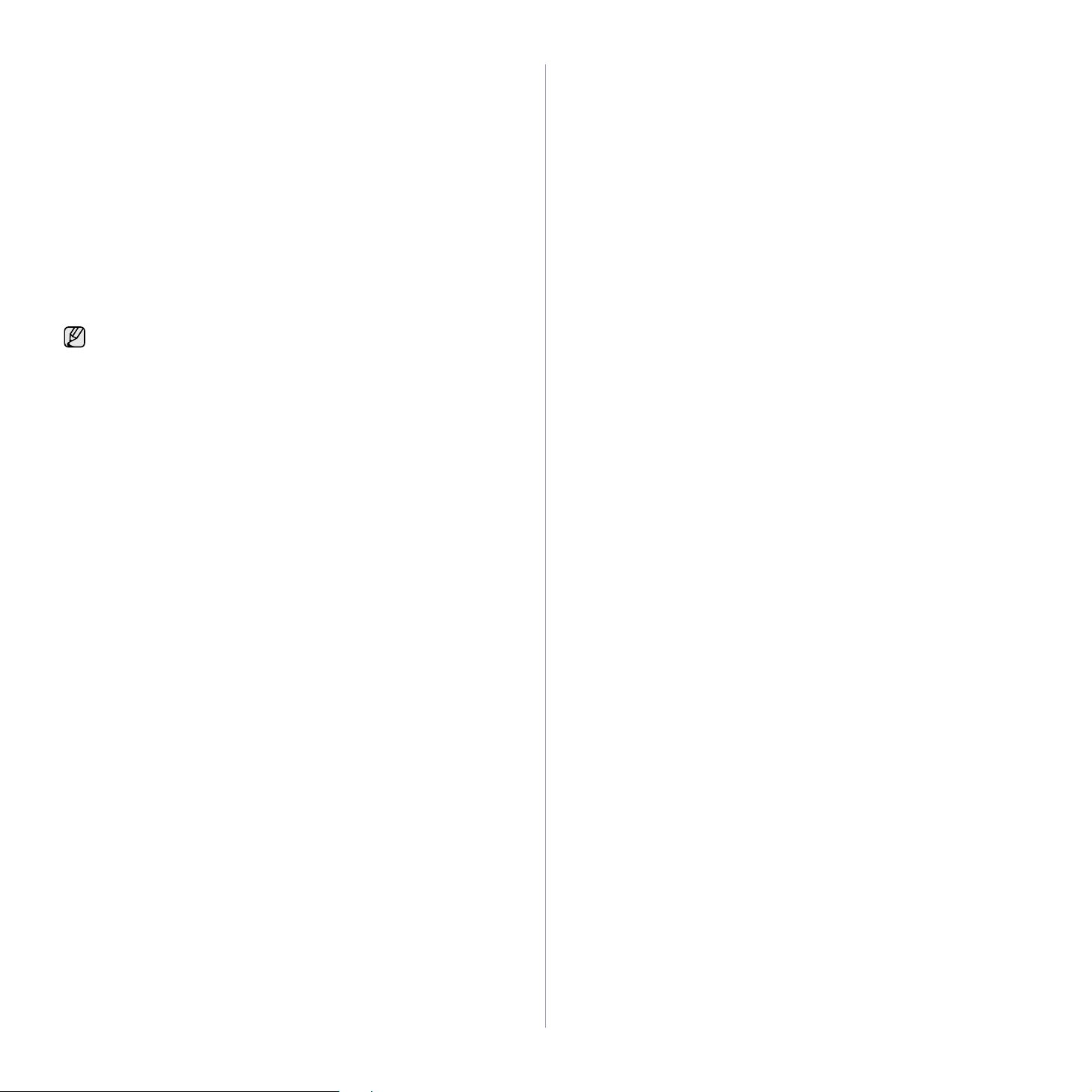
Modifier le réglage des polices
Votre appareil vous est fourni avec un réglage de police préétabli pour votre
région ou votre pays.
Pour modifier la police ou la régler d’une manière particulière, pour
l’environnement DOS, par exemple, suivez la pro cédure suivante :
1. Vérifiez que vous avez bien installé le pilote d’impression inclus dans le
CD-ROM du logiciel d’impression fourni.
2. Sélectionnez Utilitaire de paramétrage d’imprimante dans
Démarrer > Tous les programmes > Nom de votre pilote
d’impression.
3. Vérifiez que l’option PCL est sélectionnée dans Paramètres
d’émulation.
4. Cliquez sur Paramètres.
5. Choisissez votre police préférée dans la liste Jeu de symboles.
6. Cliquez sur Appliquer.
Les informations suivantes concernent la liste correcte des polices
pour les langues correspondantes.
• Russe : CP866, ISO 8859/5 Latin Cyrillic
• Hébreux : Hebrew 15Q, Hebrew-8, Hebrew-7
• Grec : ISO 8859/7 Latin Greek, PC-8 Latin/Greek
• Arabe et farsi : HP Arabic-8, Windows Arabic, Code Page 864,
Farsi, ISO 8859/6 Latin Arabic
• OCR : OC R-A, OCR-B
Prise en main_33
Page 35

mise en place des originaux et des supports d’impression
Ce chapitre traite de l’installation des originaux et des supports d’impression dans votre appareil.
Ce chapitre contient les sections suivantes :
• Mise en place des originaux
• Sélection du support d’impression
• Modification du format de papier dans le bac d’alimentation
• Chargement du papier
• Impression sur supports spéciaux
• Réglage du support de sortie papier
• Réglage du type et du format de papier
Mise en place des originaux
Vous pouvez utiliser la vitre d’exposition ou le CAD pour charger un original
à copier, numériser ou télécopier.
Sur la vitre d’exposition
Assurez-vous qu’il n’y a pas d’original dans le CAD. Si un original est
détecté dans le CAD, il devient prioritaire par rapport à l’original placé sur la
vitre d’exposition. Pour obtenir une qualité de numérisation optimale,
notamment pour les images en couleur ou en niveaux de gris, utilisez la
vitre d’exposition.
1. Soulevez et ouvrez le capot du scanner.
2. Placez l’original face imprimée vers le bas sur la vitre d’exposition et
alignez-le sur le guide dans l’angle inférieur gauche de la vitre.
3. Fermez le capot du scanner.
• Refermez toujours le capot du scanner pour obtenir une qualité
d’impression optimale et réduire la consommation de toner.
• La présence de poussière sur la vitre d’exposition peut entraîner
l’apparition de taches noires sur le document imprimé. Veillez à ce
que cette vitre soit toujours propre.
• Lorsque vous numérisez une page d’un livre ou d’u n magazin e,
ouvrez complètement le capot du scanner, puis refermez-le. Si le
livre ou le magazine fait plus de 30 mm d’épaisseur, laissez le
capot ouvert pour effectuer la numérisation.
Dans le chargeur de documents
Le chargeur automatique de documents peut recevoir jusqu’à 50 feuilles de
papier (75 g/m
Lorsque vous utilisez le CAD :
• N’insérez pas du papier dont le format est inférieur à 142 x 148 mm ou
supérieur à 216 x 356 mm.
• Ne chargez pas les types de papier suivants :
- papier carbone ou papier autocopiant
- papier couché
- papier pelure ou trop fin
- papier froissé ou plié
- papier on dulé ou en rouleau
- papier dé chiré
• Retirez tout trombone ou agrafe avant de charger des documents.
• Si vous avez utilisé du correcteur, de la colle ou de l’encre, vérifiez que
le papier est entièrement sec avant de charger les documents.
• Ne chargez que des originaux de même format ou grammage.
• Ne chargez pas de documents reliés, de livrets, de transparen ts ou de
documents non standard.
1. Courbez ou déramez la pile de papier afin de séparer les feuilles avant
de charger les originaux.
2
) pour une tâche.
34 _Mise en place des originaux et des supports d’impressio n
Page 36
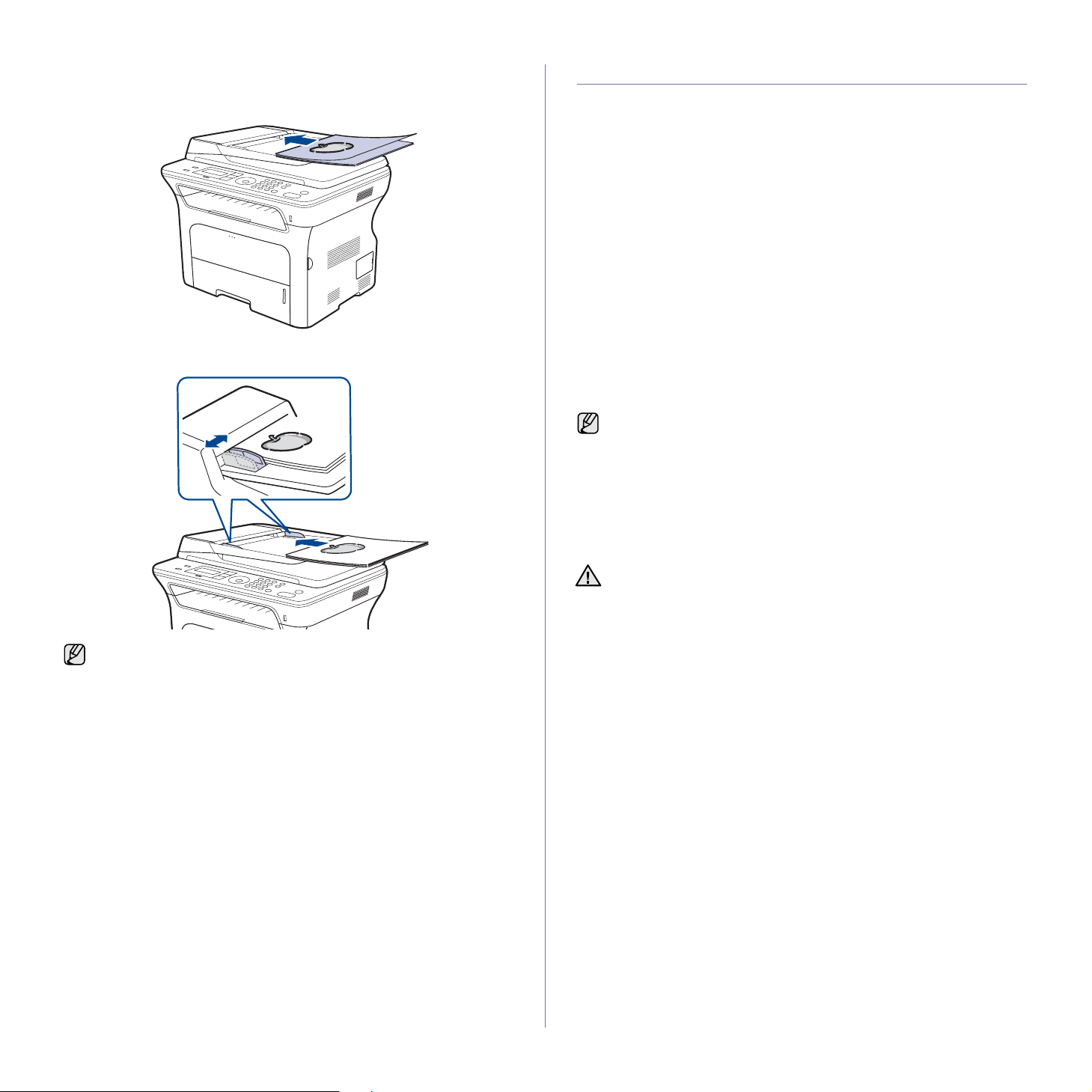
2. Placez l’original face imprimée vers le haut dans le CAD. Assurez-vous
que le bord droit de l’original est aligné sur la marque de format de
papier présente sur le bac d’alimentation.
3. Ajustez le guide de largeur de document en fonction du format papier.
Sélection du support d’impression
Vous pouvez imprimer sur différents supports, par exemple du papier
ordinaire, des enveloppes, des étiquettes ou encore des transparents.
N’utilisez que des supports d’impression compatibles avec l’appareil.
L’utilisation d’un support d’impression non conforme aux spécifications
décrites dans le présent guide de l’utilisateur peut provoquer des
problèmes, notamment :
• Qualité d’impression médiocre.
• Des bourrages papier répétés.
• Une usure prématurée de l’appareil.
Certaines caractéristiques, comme le grammage, la composition, le grain et
la teneur en humidité, constituent des facteurs importants qui ont une
incidence sur les performances de l’imprimante et sur la qualité
d’impression. Lorsque vous choisissez un support d’impression, tenez
compte des points suivants :
• Le type, le format et le grammage des supports d’impression pour votre
appareil sont décrits plus loin dans cette section.
• Le résultat recherché : choisissez un support d’impressio n adapté à
votre travail.
• La luminosité : plus le support d’impression est blanc, plus les couleurs
paraissent éclatantes.
• Le satinage : le satinage du papier améliore la netteté de l’impression.
• Il arrive que certains supports d’impression répondant aux critères
décrits dans cette section ne fournissent cependant pas des
résultats satisfaisants. Cela peut être dû à une manipulation
inadéquate, à des niveaux de température et d’hygrométrie
excessifs ou à d’autres facteurs sur lesquels Xerox n’a aucun
contrôle.
• Avant de faire acquisition de supports d’impression en grande
quantité, vérifiez qu’ils répondent aux spécifications indiquées
dans le présent document.
Des particules de poussière sur la vitre d’exposition peuvent créer des
taches noires sur le document imprimé. Veillez à ce que cette vitre soit
toujours propre.
L’utilisation d’un support d’impression non conforme aux
spécifications peut provoquer des problèmes de fonctionnement de
l’imprimante, allant jusqu’à nécessiter l’intervention d’un technicien.
Ces réparations ne sont pas couvertes par la garantie technique
Xerox ou les contrats d’entretien.
Mise en place des originaux et des supports d’impression_35
Page 37
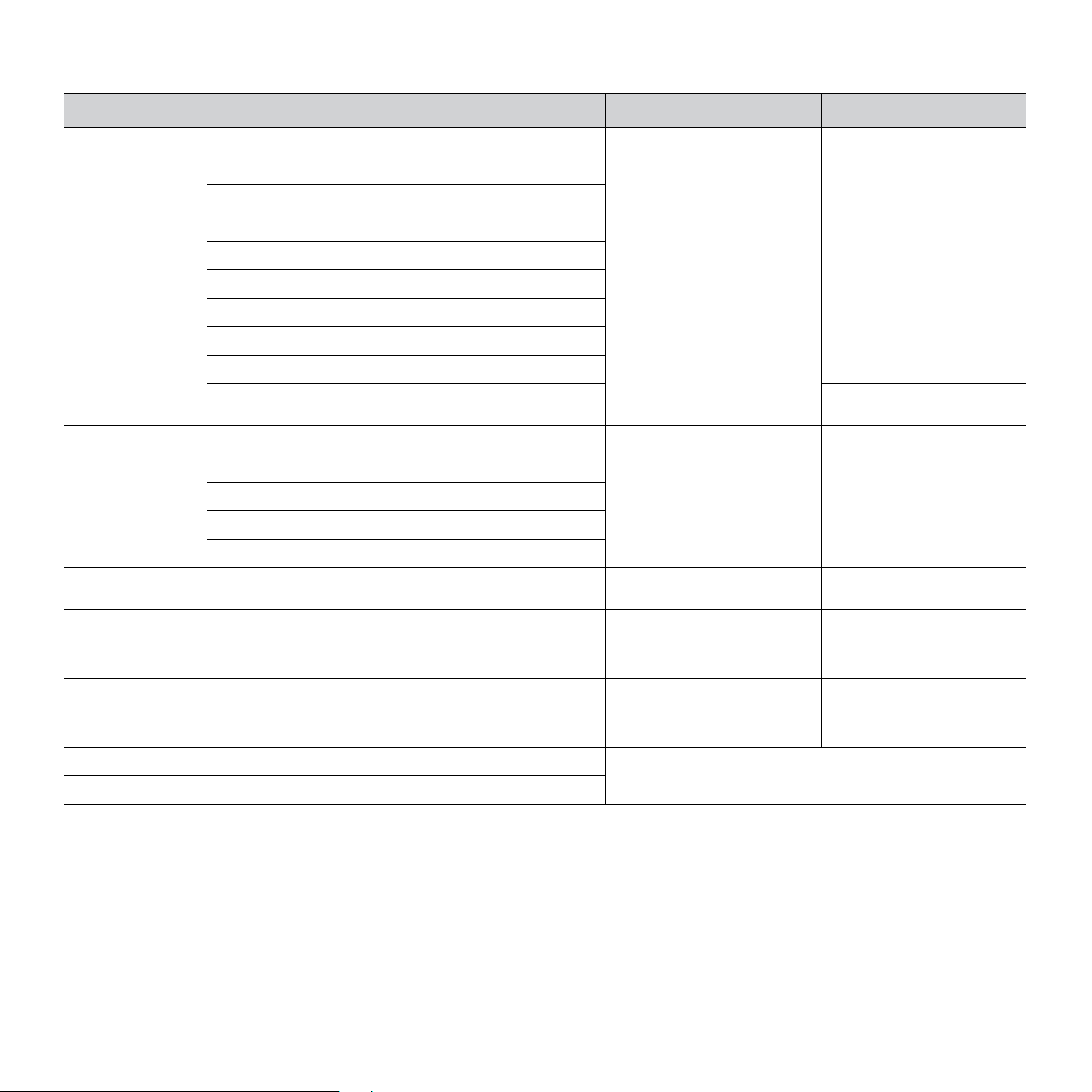
Spécifications des supports d’impression
TYPE FORMAT DIMENSIONS
Papier ordinaire Letter 216 x 279 mm
Legal 216 x 356 mm
US Folio 216 x 330 mm
A4 210 x 297 mm
Oficio 216 x 343 mm
JIS B5 182 x 257 mm
ISO B5 176 x 250 mm
Executive 184 x 267 mm
A5 148 x 210 mm
A6 105 x 148 mm 1 feuille pour l’alimentation
Enveloppes Env. Monarch 98 x 191 mm
Enveloppe No. 10 105 x 241 mm
Enveloppe DL 110 x 220 mm
Enveloppe C5 162 x 229 mm
POIDS
• 60 à 105 g/m
• 60 à 163 g/m
2
2
l’alimentation manuelle
75 à 90 g/m
2
a
pour le bac
pour
CAPACITÉ
• 250 feuilles
de papier 80 g/m
b
2
pour le bac
• 1 feuille pour l’alimentation
manuelle
• 250 feuilles 80 g/m
2
pour le bac optionnel
manuelle
1 feuille pour l’alimentation
manuelle
Enveloppe C6 114 x 162 mm
Transparence Letter, A4 Re portez-vous à la section Papier
ordinaire
Étiquettes Letter, Legal,
US Folio, A4, JIS B5,
Reportez-vous à la section Papier
ordinaire
ISO B5, Executive,
138 à 146 g/m
120 à 150 g/m
2
2
1 feuille pour l’alimentation
manuelle
1 feuille pour l’alimentation
manuelle
A5, A6
Papier cartonné Letter, Legal,
US Folio, A4, JIS B5,
ISO B5, Executive,
Reportez-vous à la section Papier
ordinaire
105 à 163 g/m
2
1 feuille pour l’alimentation
manuelle
A5, A6
Format minimal (personnalisé) 66 x 127 mm
60 feuilles 163 g/m
2
Format maximal (personnalisé) 216 x 356 mm
a.Si le grammage du support est supérieur à 105 g/m
2
, utilisez le bac polyvalent.
b.La capacité des bacs peut varier en fonction du grammage et de l’épaisseur des supp orts, ainsi que de l’environnement d’utilisation.
36 _Mise en place des originaux et des supports d’impressio n
Page 38

Formats de support pris en charge dans chaque mode
MODE FORMAT SOURCE
Mode copie Letter, A4, Legal,
Mode d’impression Tous les formats pris
Mode télécopie Letter, A4, Legal • bac 1
Impression recto-
a
verso
a.75 à 90 g/m2 uniquement
Oficio, US Folio,
Executive, JIS B5,
A5, A6
en charge par
l’appareil
Letter, A4, Legal,
US Folio, Oficio
•bac 1
• bac 2 optionnel
• chargeur manuel
•bac 1
• bac 2 optionnel
• chargeur manuel
• bac 2 optionnel
•bac 1
• bac 2 optionnel
• chargeur manuel
Consignes relatives à la sélection et au stockage des supports d’impression
Lorsque vous sélectionnez ou chargez du papier, des enveloppes ou
d’autres supports d’impression, tenez compte des facteurs suivants :
• Utilisez toujours un support d’impression répondant aux spécifications
répertoriées à la page 36.
• L’utilisation de papier humide, ondulé, froissé ou déchiré peut provoquer
des bourrages et nuire à la qualité d’impression.
• Pour une qualité d’impression optimale, utilisez exclusivement du papier
à imprimer de haute qualité, spécialement recommandé pour une
utilisation dans des imprimantes laser.
• Évitez d’utiliser les types de support suivants :
- du papier à reliefs, perfor é ou don t la texture est trop lisse ou trop
rugueuse ;
- du papier épais effaçable ;
- du papier en plusieurs pages ;
- du papier synthétique et thermosensible ;
- papier autocopiant ou papier calque.
L’utilisation de ces types de papier peut entraîner des bourrages papier,
des émanations chimiques et endommager l’imprimante.
• Conservez le support d’impression dans son emballage jusqu’au
moment de son utilisation. Déposez les cartons d’emballage sur des
palettes ou des étagères, mais pas sur le sol. Ne posez pas d’objets
lourds sur le papier, qu’il soit dans son emballage ou non. Conservez le
papier à l’abri de l’humidité ou d’autres conditions qui risquent de le faire
se plisser ou onduler.
• Conservez les supports d’impression inutilisés à des températures
comprises entre 15 °C et 30 °C. L’humidité relative doit être comprise
entre 10 % et 70 %.
• Conservez les supports d’impression inutilisés dans un emballage
étanche, tel qu’un conteneur ou un sac en plastique, afin d’éviter que la
poussière et l’humidité détériorent la qualité de votre papier.
• Dans le cas de supports spéciaux, chargez les feuilles une à une dans
le bac manuel pour éviter les bourrages papier.
• Pour éviter que les supports d’impression, tels que les transparents ou
les planches d’étiquettes, ne se collent les uns aux autres, enlevez-les
du bac de sortie au fur et à mesure de leur impression.
Consignes pour les supports d’impression spéciaux
TYPE DE
SUPPORT
Enveloppes • La qualité d’impression sur les enveloppes dépend
de la qualité des enveloppes. Lorsque vous
choisissez des enveloppes, tenez compte des
facteurs suivants :
- Grammage : le poids du papier de l’enveloppe ne
doit pas dépasser 90 g/m
de se produire.
- Qualité de fabrication : les enveloppes doivent
être stockées à plat, avec moins de 6 mm de
plissement. Elles ne doivent pas contenir d’air.
- État : les enveloppes ne doivent pas être
froissées, éraflées ou endommagées.
- Température : utilisez des enveloppes résistant à
la température de fusion utilisée et à la pression
exercée dans l’appareil durant le fonctionnement.
• Utilisez uniquement des enveloppes de bonne
qualité, dotées de rabats bien découpés et bien
pliés.
• N’utilisez pas d’enveloppes affranchies.
• N’utilisez pas d’enveloppes à fermoir, à soufflet, à
fenêtre, préencollées, adhésives, ou comportant
d’autres matériaux synthétiques.
• Évitez d’utiliser des enveloppes endommagées ou
non conformes.
• Vérifiez que la bande collée aux deux extrémités de
l’enveloppe se termine bien aux coins de
l’enveloppe.
• Les enveloppes avec une bande adhésive ou avec
plusieurs rabats se superposant doivent utiliser des
adhésifs compatibles avec la température de fusion
pendant 0,1 seconde. Pour connaître la
température de fusion, consultez les
caractéristiques techniques de l’appareil à la
page 95. Les rabats et les bandes risquent de se
plier, de se froisser, de provoquer des bourrages ou
même d’endommager le four.
• Pour une meilleure qualité d’impression, laissez une
marge d’au moins 15 mm à partir du bord de
l’enveloppe.
• Évitez d’imprimer sur les pliures de l’enveloppe.
INSTRUCTIONS
2
n un bourrage risque
1 Acceptable
2 Inacceptable
Mise en place des originaux et des supports d’impression_37
Page 39

TYPE DE
SUPPORT
Étiquettes • Pour éviter d’endommager l’appareil, n’utilisez que
des étiquettes conçues pour les appareils laser.
Lorsque vous choisissez des étiquettes, tenez
compte des facteurs suivants :
- Substance adhésive : le revêtement adhésif doit
rester stable à la température de fusion de
l’appareil. Pour connaître la température de
fusion, consultez les caractéristiques techniques
de l’appareil à la page 95.
- Disposition : n’utilisez pas de planches
partiellement décollées où le fond de la planche
est visible. Les étiquettes pourraient se décoller et
provoquer des bourrages importants.
- Ondulations : avant l’impression, les étiquettes
doivent être stockées à plat, avec moins de
13 mm d’ondulation quel que soit le sens.
- État : n’utilisez pas d’étiquettes froissées,
présentant des bulles d’air ou d’autres signes de
décollement.
• Vérifiez que la substance adhésive ne dépasse pas
des étiquettes. Les zones exposées risqueraient de
provoquer le détachement des étiquettes durant
l’impression, entraînant des bourrages papier. De
plus, la substance adhésive pourrait endommager
certains composants de l’appareil.
• N’utilisez pas plusieurs fois la même planche
d’étiquettes. Le revêtement adhésif n’est prévu que
pour un seul passage dans l’imprimante.
• N’utilisez pas d’étiquettes se décollant de la planche
ou encore froissées, gondolées ou abîmées.
INSTRUCTIONS
Modification du format de papier dans le bac d’alimentation
Pour charger des formats de papier plus longs, comme des feuilles au
format Legal, vous devez régler les guides du papier de façon à accroître la
taille du bac d’alimentation.
1 Guide-papier
2 Guide de support
3 Verrou du guide
4 Guides de largeur du papier
1. Pressez et maintenez enfoncé le verrou de guide, et faites glisser le
guide de longueur du papier pour le placer dans l’emplacement de
format papier correct. Selon les pays, il peut être préréglé sur le format
Letter ou A4.
Papiers
cartonnés ou
supports de
format
personnalisé
Papier préimprimé
• N’imprimez pas sur un support inférieur à 76 mm de
large ou 356 mm de long.
• Définissez des marges d’au moins 6,4 mm par
rapport aux bords du support dans l’application.
• Les encres utilisées sur le papier à en-tête doivent
être thermostables ; elles ne doivent ni fondre, ni
s’évaporer, ni émettre de substances toxiques
lorsqu’elles sont soumises à la température de
fusion de l’appareil pendant un dixième de seconde.
Pour connaître la température de fusion, consultez
les caractéristiques techniques de l’appareil à la
page 95.
• Ces papier à en-tête encres ne doivent pas être
inflammables ni endommager les rouleaux de
l’imprimante.
• Les formulaires et papiers à en-tête doivent être
conservés dans un emballage résistant à l’humidité
pour éviter toute altération pendant la période de
stockage.
• Avant d’insérer du papier préimprimé, tel que des
formulaires ou du papier à en-tête dans
l’imprimante, vérifiez que l’encre est bien sèche.
Durant le processus de fusion, une encre encore
humide risquerait de s’effacer du support
préimprimé, diminuant ainsi la qualité de
l’impression.
2. Une fois le papier inséré dans le bac, réglez le guide de support jusqu’à
ce qu’il touche légèrement la pile de papier.
3. Saisissez les guides de largeur du papier, comme indiqué, et amenezles au contact de la pile de papier sans pression excessive.
38 _Mise en place des originaux et des supports d’impressio n
Page 40

4. Chargez du papier dans le bac d’alimentation.
5. Introduisez le bac dans la machine.
6. Définissez le format de papier sur votre ordinateur.
• Évitez de trop pousser les guides de largeur du papier. Vous
risqueriez de froisser les feuilles.
• Si vous n’ajustez pas les guides, vous risquez de provoquer des
bourrages papier.
Chargement du papier
Chargement du papier dans le bac 1 ou le bac optionnel
Placez le support d’impression que vous utilisez pour la plupart de vos
tâches d’impression dans le bac 1. Le bac 1 peut contenir jusqu’à
250 feuilles de papier ordinaire 80 g/m2.
Vous pouvez acquérir un bac optionnel et le fixer sous le bac standard pour
disposer de 250 feuilles supplémentaires. (Voir « Commande de
consommables et d’accessoires » à la page 92).
L’utilisation de papier photographique ou de papier enduit peut poser
des problèmes entraînant des réparations. Ces réparations ne sont
pas couvertes par la garantie technique ou les contrats d’entretien de
Xerox.
1. Pour charger du papier, ouvrez le bac en le tirant vers vous et insérez le
papier face à imprimer vers le bas.
Impression sur supports spéciaux
L’appareil peut contenir des supports de types et de formats spéciaux, tels
que des cartes postales, des cartes de correspondance et des enveloppes.
C’est particulièrement pratique pour réaliser des impressions sur une seule
feuille de papier à en-tête ou de papier de couleur.
Alimentation manuelle du support d’impression
• Ne chargez simultanément que des supports de même format dans
le bac.
• Pour éviter les bourrages papier, n’ajoutez pas de papier tant que le
bac n’est pas vide. Cela s’applique également aux autres types de
support.
• Les supports doivent être chargés face vers le haut, le bord
supérieur inséré en premier dans le bac, et être placés au centre du
bac.
• Utilisez uniquement les supports d’impression répertoriés pour éviter
les bourrages papier ou les problèmes de qualité d’impression. (Voir
« Sélection du suppo rt d’impression » à la page 35).
• Aplatissez les plis éventuels des cartes postales, enveloppes et
étiquettes avant de les charger dans le bac.
1. Ouvrez le chargeur manuel.
1 Plein
2 Vide
2. Après chargement du papier, réglez le type et le format de papier pour
le bac 1. Reportez-vous à la Section Logiciel pour l’impression à partir
d’un PC.
• En cas de problème d’alimentation papier, insérez les feuilles une
à une dans le bac d’alimentation manuel.
• Vous pouvez utiliser du papier précédemment imprimé. La face
imprimée doit être orientée vers le haut et le côté introduit en
premier doit reposer bien à plat. Si vous rencontrez des problèmes
d’alimentation papier, insérez les feuilles dans l’autre sens. Nous
ne garantissons pas la qualité d’impression.
2. Chargez le papier face à imprimer vers le haut.
Mise en place des originaux et des supports d’impression_39
Page 41
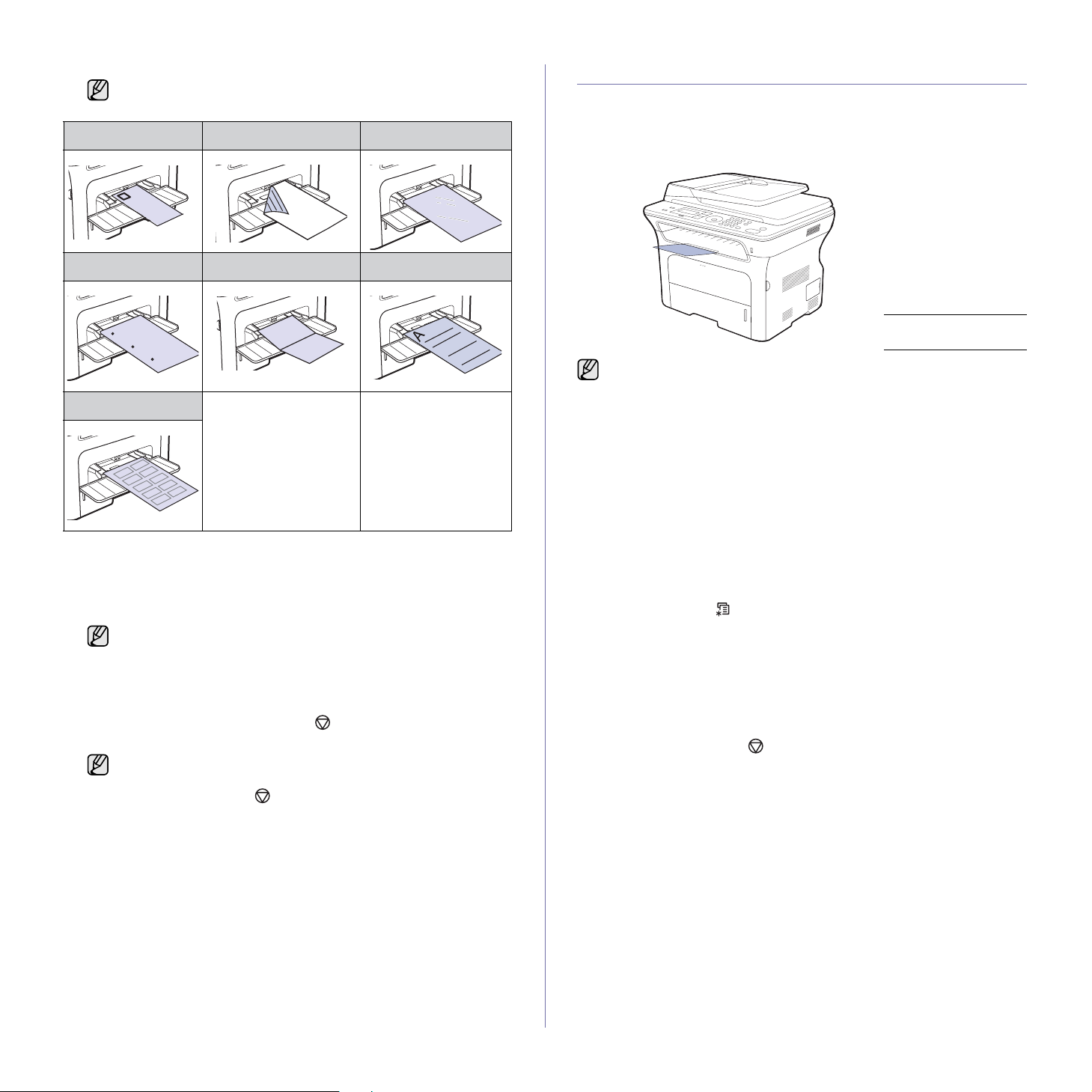
Placez le côté à imprimer face vers le haut.
Enveloppes Papier pré-imprimé Transparence
Papier perforé Papier cartonné Papier à en-tête
Étiquettes
3. Lorsque vous imprimez depuis l’application, démarrez le menu
d’impression.
4. Avant d’imprimer, ouvrez les propriétés de l’imprimante.
5. Appuyez sur l’onglet Papier dans les propriétés de l’imprimante et
sélectionnez le type de papier approprié.
Si vous souhaitez utiliser une étiquette, définissez le type de
papier sur Étiquettes.
6. Sélectionnez Chargeur manuel dans la source de papier puis
appuyez sur OK.
7. Lancez l’impression depuis l’application.
8. Appuyez sur le bouton Stop/Clear de l’appareil pour démarrer
l’alimentation, puis l’appareil démarre l’impression.
• Si vous imprimez plusieurs pages, chargez la feuille suivante
lorsque la première page est imprimée, puis appuyez sur la
touche Stop/Clear . Répétez cette opération pour chaque
page à imprimer.
• Les paramètres modifiés ne restent en vigueur que le temps
d’utilisation de l’application en cours.
Réglage du support de sortie papier
Les pages imprimées s’empilent sur le bac de sortie, et le support de sortie
permet d’aligner les pages imprimées. Pour que le support de sortie aligne
correctement les pages, vous devez le sortir d’une manière dépendant du
format du papier.
1 Support de sortie
papier
• Si le support de sortie papier n’est pas bien réglé, les pages
imprimées risquent de ne pas être correctement alignées ou de
tomber.
• Si vous imprimez à la suite un nombre de pages important, la
surface du bac de sortie peut devenir chaude. Veillez à ne pas
toucher cette surface et à en tenir les enfants éloignés.
Empilage soigné du papier
Si vous utilisez un appareil dans un endroit humide, ou si vous utilisez un
support d’impression humide à cause d’une humidité élevée, les feuilles
imprimées présentes sur le bac de sortie pourraient être voilées et
pourraient ne pas s’empiler correctement. Dans ce cas, vous pouvez régler
l’appareil pour qu’il utilise la fonction Empil. papier qui permet un
empilement soigné des feuilles. Toutefois, l’utilisation de cette fonction
ralentira l’impression.
1. Appuyez sur Menu jusq u’à ce que CONFIG SYSTEME apparaisse
sur la dernière ligne de l’écran et appuyez sur OK.
2. Appuyez sur la flèche gauche/droite jusqu’à ce que MAINTENANCE
s’affiche, puis appuyez sur OK.
3. Appuyez sur la flèche gauche/droite jusqu’à ce que Empil. papier
s’affiche, puis appuyez sur OK.
4. Appuyez sur la flèche gauche/droite pour sélectionner ACTIVE ou
DESACTIVE, puis appuyez sur OK.
5. Appuyez sur Stop/Clear pour revenir au mode prêt.
40 _Mise en place des originaux et des supports d’impressio n
Page 42

Réglage du type et du format de papier
Après avoir inséré du papier dans le bac papier, vous devez configurer
l’appareil en fonction du format utilisé à l’aide des touches du panneau de
commande. Ces paramètres s’appliquent aux modes copie et télécopie.
Pour l’impression PC, vous devez sélectionner le format et le type du papier
dans l’application utilisée sur votre PC.
1. Appuyez sur Menu jusqu’à ce que CONFIG SYSTEME apparaisse
sur la dernière ligne de l’écran et appuyez sur OK.
2. Appuyez sur la flèche gauche/droite jusqu’à ce que CONFIG PAPIER
s’affiche, puis appuyez sur OK.
3. Appuyez sur OK lorsque FORMAT PAPIER apparaît.
4. Appuyez sur la flèche gauche/droite jusqu’à ce que le bac papier
souhaité apparaisse, puis appuyez sur OK.
5. Appuyez sur la flèche gauche/droite jusqu’à ce que le format papier
souhaité apparaisse, puis appuyez sur OK.
6. Appuyez sur la flèche gauche/droite jusqu’à ce que TYPE PAPIER
s’affiche, puis appuyez sur OK.
7. Appuyez sur la flèche gauche/droite jusqu’à ce que le bac papier
souhaité apparaisse, puis appuyez sur OK.
8. Appuyez sur la flèche gauche/droite jusqu’à ce que le type de papier
souhaité apparaisse, puis appuyez sur OK.
9. Appuyez sur Stop/Clear pour revenir au mode prêt.
Mise en place des originaux et des supports d’impression_41
Page 43

copie de documents
Ce chapitre vous guide pas-à-pas dans le processus de copie de documents.
Ce chapitre contient les sections suivantes :
• Sélection du bac d’alimentation
• Copie de documents
• Modification des réglages pour chaque copie
• Changement des paramètres de copie par défaut
• Copie de cartes d’identité
• Utilisation des fonctions de copie spéciales
• Impression recto-verso
• Configuration de la temporisation des copies
Sélection du bac d’alimentation
Après avoir chargé le support, sélectionnez le bac d’alimentation que vous
allez utiliser.
1. Appuyez sur Menu jusqu’à ce que CONFIG SYSTEME apparaisse
sur la dernière ligne de l’écran et appuyez sur OK.
2. Appuyez sur la flèche gauche/droite jusqu’à ce que CONFIG PAPIER
s’affiche, puis appuyez sur OK.
3. Appuyez sur la flèche gauche/droite jusqu’à ce que ALIM. PAPIER
s’affiche, puis appuyez sur OK.
4. Appuyez sur OK lorsque BAC COPIE apparaît.
5. Appuyez sur la flèche gauche/droite jusqu’à ce que le bac papier
souhaité apparaisse, puis appuyez sur OK.
6. Appuyez sur Stop/Clear pour revenir au mode prêt.
Copie de documents
1. Appuyez sur Copie .
PRET A COPIER apparaît sur la ligne supérieure de l’écran.
2. Placez les originaux face imprimée vers le haut dans le chargeur
automatique ou un seul original face imprimée vers le bas sur la vitre
d’exposition.
Pour plus d’informations sur le chargement d’un original, reportez-vous
à la page 34.
3. Si nécessaire, saisissez le nombre de copies à réaliser sur le pavé
numérique.
4. Si vous souhaitez personnaliser les paramètres de copie, comme le
format de copie, le con traste et le type d’original, en utilisant les touches
du panneau de commande. Reportez-vous à la page 42.
Si nécessaire, vous pouvez utiliser les fonctions de copie spéciales, par
exemple la copie poster, ou la copie de pages multiples sur une seule
page. Reportez-vous à la page 43.
5. Appuyez sur Start pour lancer la copie.
Vous pouvez annuler la copie en cours à tout moment. Appuyez sur la
touche Stop/Clear afin d’interrompre l’opération.
Modification des réglages pour chaque copie
Votre appareil propose des paramètres par défaut pour la copie, afin que
vous puissiez effectuer rapidement et facilement une copie . Cep endant, si
vous souhaitez modifier les options pour chaque copie, utilisez les touches
de fonction de copie sur le panneau de commande.
Si vous appuyez sur Stop/Clear lors du paramétrage des options
de copie, toutes les options définies pour la tâche en cours sont
annulées et réinitialisées à leurs valeurs par défaut. Dans le cas
contraire, elles ne reprennent leur état par défaut qu’une fois la copie
terminée.
1. Appuyez sur Copie .
2. Appuyez sur Menu jusqu’à ce que FONCT. COPIE apparaisse sur la
dernière ligne de l’écran et appuyez sur OK.
3. Appuyez sur la flèche gauche/droite jusqu’à ce que l’option de
paramétrage souhaitée apparaisse, puis appuyez sur OK.
4. Appuyez sur la flèche gauche/droite jusqu’à ce que le paramétra ge
souhaité apparaisse, puis appuyez sur OK.
5. Répétez les étapes 3 à 4, si nécessaire.
6. Appuyez sur Stop/Clear pour revenir au mode prêt.
Lorsque vous paramétrez les options de copie, l’activation de la
touche Stop/Clear annule les modifications effectuées et rétablit
les valeurs par défaut.
LUMINOSITE
Si votre original comporte des marques atténuées ou des images sombres,
vous pouvez ajuster la luminosité pour obtenir une copie dont la lecture soit
plus facile.
•CLAIR:convient aux images sombres.
•NORMAL:convient aux originaux tapés ou imprimés standard.
• SOMBRE : convient aux images claires.
TYPE DOC.
Le paramètre de type d’original permet d’améliorer la qualité de la copie en
indiquant le type de document de la tâche de copie à effectuer.
Chaque fois que vous appuyez sur la touche, les modes suivants sont
disponibles :
• TEXTE : adapté aux documents contenant essentiellement du texte.
• TEXTE/PHOTO : adapté aux documents contenant à la fois du texte et
des photographies.
•PHOTO:Adapté au photographies et aux reçus.
42 _Copie de documents
Page 44

Copie réduite ou agrandie
Vous pouvez réduire ou agrandir la taille d’une image copiée de 25 % à
400 % par rapport au document original lorsque vous utilisez la vitre
d’exposition, et de 25 % à 100 % lorsque vous vous servez du chargeur
automatique de documents.
Pour sélectionner des formats de copie prédéfinis :
La flèche gauche/droite jusqu’à ce que le paramétrage souhaité
apparaisse, puis appuyez sur OK.
Mettre à l’échelle la copie en introduisant directement
le pourcentage :
1. La flèche gauche/droite jusqu’à ce que PERSO s’affiche, puis
appuyez sur OK.
2. Introduisez la valeur de mise à l’échelle, puis appuyez sur OK pour
enregistrer la sélection.
Lors d’une réduction d’échelle, des lignes noires peuvent
apparaître dans la partie inférieure de votre copie.
Copie de cartes d’identité
Votre appareil peut imprimer un document recto-verso sur une seule feuille
au format A4, Letter, Legal, Folio, Oficio, Executive, B5, A5 ou A6.
Lorsque vous utilisez cette fonction, l’appareil imprime le recto sur la moitié
supérieure de la feuille et le verso sur la moitié inférieure, sans réduire la
copie par rapport à l’original. Cette fonction est particulièrement adaptée
aux documents de format réduit, comme les cartes de visite.
Changement des paramètres de copie par défaut
Vous pouvez définir les options de copie, notamment la luminosité, le type
d’original, le format de copie et le nombre d’exemplaires en fonction des
modes les plus utilisés. Lorsque vous copiez un document, les paramètres
par défaut sont utilisés, sauf si vous les modifiez à l’aide des touches
correspondantes situées sur le panneau de commande.
1. Appuyez sur Copie .
2. Appuyez sur Menu jusqu’à ce que CONFIG. COPIE apparaisse sur
la dernière ligne de l’écran et appuyez sur OK.
3. Appuyez sur OK lorsque MODIF. DEFAUT apparaît.
4. Appuyez sur la flèche gauche/droite jusqu’à ce que l’option de
paramétrage souhaitée apparaisse, puis appuyez sur OK.
5. Appuyez sur la flèche gauche/droite jusqu’à ce que le paramétrage
souhaité apparaisse, puis appuyez sur OK.
6. Répétez les étapes 4 à 5, si nécessaire.
7. Appuyez sur Stop/Clear pour revenir au mode prêt.
Lorsque vous paramétrez les options de copie, l’activation de la
touche Stop/Clear annule les modifications effectuées et rétablit
les valeurs par défaut.
Cette fonctionnalité est disponible uniquement lorsque vous placez les
originaux sur la vitre d’exposition. Sortez le papier du chargeur
automatique.
1. Appuyez sur ID Card Copy (Copie carte d'identité) .
2. Placez la face avant d’un original face vers le bas sur la vitre
d’exposition, à l’endroit indiqué par la flèche, puis fermez le capot du
scanner.
3. Placer recto et app. sur [Start] s’affiche sur l’écran.
4. Appuyez sur Start .
Votre appareil commence à numériser la face avant et indique Placer
verso et app. sur [Start].
5. Retournez l’original et placez-le su r la vitre d’exposition, à l’endroit
indiqué par la flèche. Fermez ensuite le capot du scanner.
Si vous appuyez sur Stop/Clear ou que vous n’appuyez sur
aucune touche pendant une trentaine de secondes, l’appareil
annule la tâche de copie en cours puis revient en mode prêt.
Copie de documents_43
Page 45
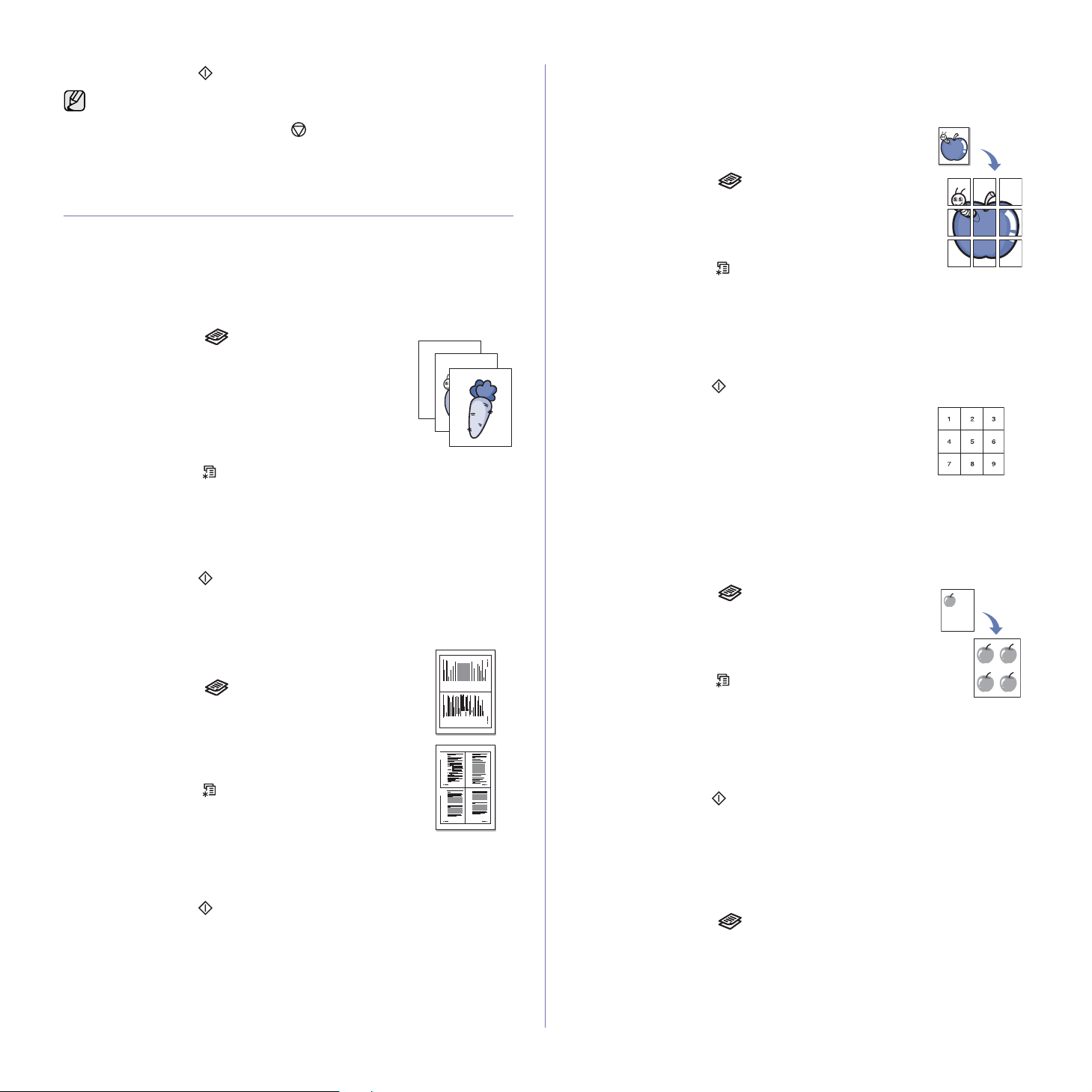
6. Appuyez sur Start pour lancer la copie.
Si l’original est plus grand que la zone imprimable, certaines parties
risquent de ne pas apparaître à l’impression.
Si vous appuyez sur Stop/Clear ou que vous n’appuyez sur
aucune touche pendant une trentaine de secondes, l’appareil annule
la tâche de copie en cours puis revient en mode prêt.
Utilisation des fonctions de copie spéciales
Vous pouvez utiliser les options de copie suivantes :
Tri
Vous pouvez paramétrer l’appareil afin qu’il trie les tirages d’une tâche de
copie. Par exemple, si vous effectuez 2 copies d’un original de 3 pages,
vous obtiendrez un premier jeu de 3 pages, suivi d’un deuxième.
1. Appuyez sur Copie .
2. Placez les originaux face imprimée vers le haut dans
le chargeur automatique ou un seul original face
imprimée vers le bas sur la vitre d’exposition.
Pour plus d’informations sur le chargement d’un
original, reportez-vous à la page 34.
3. Saisissez le nombre de copies à réaliser sur le pavé
numérique.
4. Appuyez sur Menu jusqu’à ce que CONFIG.
COPIE apparaisse sur la dernière ligne de l’écran et appuyez sur OK.
5. Appuyez sur OK lorsque MODIF. DEFAUT apparaît.
6. Appuyez sur la flèche gauche/droite jusqu’à ce que COPIES ASSEMB.
s’affiche, puis appuyez sur OK.
7. Appuyez sur la flèche gauche/droite pour sélectionner ACTIVE.
8. Appuyez sur Start pour lancer la copie.
Un document complet s’imprimera, puis le deuxième document complet.
Copie de 2 ou 4 pages sur une seule feuille
Votre machine peut imprimer 2 ou 4 images originales
réduites pour tenir sur une seule feuille de papier.
1. Appuyez sur Copie .
2. Placez les originaux face imprimée vers le haut dans le
chargeur automatique ou un seul original face
imprimée vers le bas sur la vitre d’exposition.
Pour plus d’informations sur le chargement d’un
original, reportez-vous à la page 34.
3. Appuyez sur Menu jusqu’à ce que FONCT. COPIE
apparaisse sur la dernière ligne de l’écran et appuyez
sur OK.
4. Appuyez sur la flèche gauche/droite jusqu’à ce que
MISE EN PAGE s’affiche, puis appuyez sur OK.
5. Appuyez sur la flèche gauche/droite jusqu’à ce que 2 PAGES/1 ou
4 PAGES/1 s’affiche, puis appuyez sur OK.
6. Appuyez sur Start pour lancer la copie.
1
2
3
1 2
1 2
3 4
Copie de type Poster
Votre appareil peut imprimer une image sur 9 feuilles de papier (3x3).
Il suffit ensuite de coller ces feuilles ensemble pour former une affiche.
Cette fonctionnalité est disponible uniquement lorsque
vous placez les originaux sur la vitre d’exposition. Sortez
le papier du chargeur automatique.
1. Appuyez sur Copie .
2. Placez un document individuel, face imprimée vers le
bas, sur la vitre d’exposition.
Pour plus d’informations sur le chargement d’un
original, reportez-vous à la page 34.
3. Appuyez sur Menu jusqu’à ce que FONCT. COPIE
apparaisse sur la dernière ligne de l’écran et appuyez
sur OK.
4. Appuyez sur la flèche gauche/droite jusqu’à ce que MISE EN PAGE
s’affiche, puis appuyez sur OK.
5. Appuyez sur la flèche gauche/droite jusqu’à ce que COPIE AFFICHE
s’affiche, puis appuyez sur OK.
6. Appuyez sur Start pour lancer la copie.
L’original est divisé en neuf zones. Les zones sont
numérisées et imprimées les unes après les autres dans
l’ordre ci-après :
Copie de type Clone
Votre appareil peut reproduire plusieurs copies d’un
original sur une seule feuille. Le nombre d’images est automatiquement
déterminé en fonction de l’image d’origine et du format du papier.
Cette fonctionnalité est disponible uniquement lorsque vous placez les
originaux sur la vitre d’exposition. Sortez le papier du chargeur
automatique.
1. Appuyez sur Copie .
2. Placez un document individuel, face imprimée vers le
bas, sur la vitre d’exposition.
Pour plus d’informations sur le chargement d’un
original, reportez-vous à la page 34.
3. Appuyez sur Menu jusqu’à ce que FONCT. COPIE
apparaisse sur la dernière ligne de l’écran et appuyez
sur OK.
4. Appuyez sur la flèche gauche/droite jusqu’à ce que MISE EN PAGE
s’affiche, puis appuyez sur OK.
5. Appuyez sur la flèche gauche/droite jusqu’à ce que DUPLICATION
s’affiche, puis appuyez sur OK.
6. Appuyez sur Start pour lancer la copie.
Effacement des images en arrière-plan
Vous pouvez paramétrer l’appareil pour imprimer une image sans l’arrièreplan. Cette fonctionnalité supprime la couleur en arrière-plan et peut être
utile lorsque vous copiez un original avec un arrière-plan coloré, comme un
journal ou un catalogue.
1. Appuyez sur Copie .
2. Placez les originaux face imprimée vers le haut dans le chargeur
automatique ou un seul original face imprimée vers le bas sur la vitre
d’exposition.
Pour plus d’informations sur le chargement d’un original, reportez-vous
à la page 34.
44 _Copie de documents
Page 46

3. Appuyez sur Menu jusqu’à ce que FONCT. COPIE apparaisse sur la
dernière ligne de l’écran et appuyez sur OK.
4. Appuyez sur la flèche gauche/droite jusqu’à ce que Régler le fond
s’affiche, puis appuyez sur OK.
5. Appuyez sur la flèche gauche/droite jusqu’à ce que l’option de reliure
souhaitée apparaisse.
• DESACTIVE : permet de ne pas utiliser cette fonction.
• AUTO : permet d’optimiser l’arrière-plan.
• Améliorer Niv1~2 : plus le chiffre est élevé, plus l’arrière-plan sera
de couleur vive.
• Effacer Niv. 1~4 : plus le chiffre est élevé, plus l’arrière-plan sera
clair.
6. Appuyez sur Start pour lancer la copie.
7. Appuyez sur Stop/Clear pour revenir au mode prêt.
Impression recto-verso
Vous pouvez régler l’appareil pour qu’il imprime sur les deux faces de la
feuille. (WorkCentre 3220 uniquement)
1. Appuyez sur Copie .
2. Appuyez sur Menu jusqu’à ce que CONFIG. COPIE apparaisse sur
la dernière ligne de l’écran et appuyez sur OK.
3. Appuyez sur la flèche gauche/droite jusqu’à ce que Imp. rec. ver.
s’affiche, puis appuyez sur OK.
4. Appuyez sur la flèche gauche/droite jusqu’à ce que l’option de reliure
souhaitée apparaisse.
• DESACTIVE : permet de copier en mode normal.
• BORD COURT : permet de copier les pages dans le style d’un bloc-
notes.
Configuration de la temporisation des copies
Vous pouvez définir le temps d’attente de l’appareil avant le rétablissement
des paramètres de copie par défaut, au cas où vous n’effectueriez pas de
copie après avoir modifié les paramètres dans le panneau de commande.
1. Appuyez sur Menu jusq u’à ce que CONFIG SYSTEME apparaisse
sur la dernière ligne de l’écran et appuyez sur OK.
2. Appuyez sur OK lorsque CONFIG MACHINE apparaît.
3. Appuyez sur la flèche gauche/droite jusqu’à ce que TEMPORISATION
s’affiche, puis appuyez sur OK.
4. Appuyez sur la flèche gauche/droite jusqu’à ce que le délai sou haité
s’affiche.
Si vous sélectionnez DESACTIVE, l’appareil ne rétablit les paramètres
par défaut qu’une fois que vous avez appuyé sur Start pour
effectuer une copie ou sur Stop/Clear pour annuler l’opération.
5. Appuyez sur OK pour enregistrer votre sélection.
6. Appuyez sur Stop/Clear pour revenir au mode prêt.
• BORD LONG : permet de copier les pages dans le style d’un livre.
5. Appuyez sur OK pour enregistrer votre sélection.
Copie de documents_45
Page 47
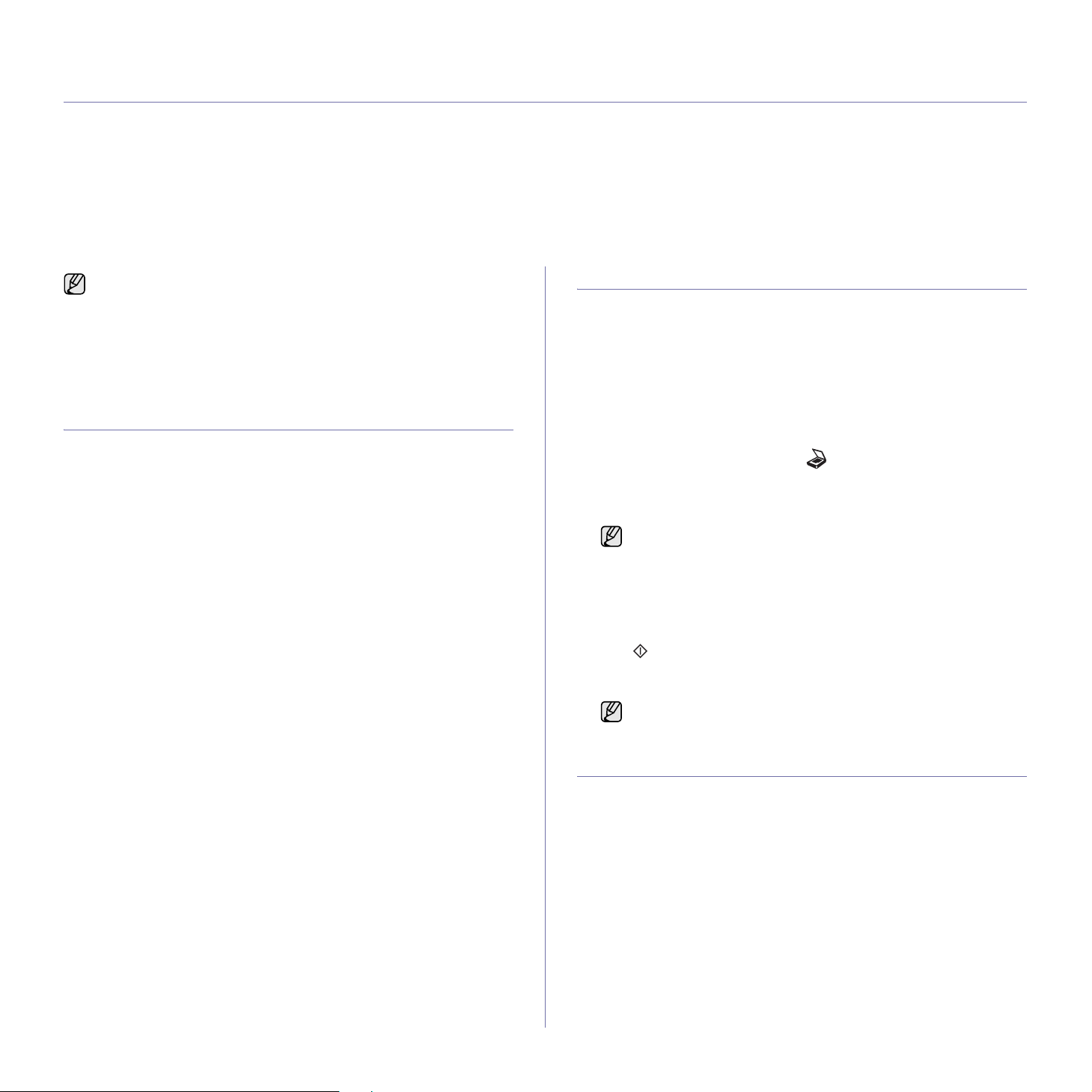
numérisation
Avec votre appareil, la numérisation vous permet de convertir des images et du texte en fichiers numériques pouvant être
enregistrés sur votre ordinateur.
Ce chapitre contient les sections suivantes :
• Principes de base de la numérisation
• Numérisation à partir du panneau de commande
• Numérisation à l’aide d’une connexion réseau
• Modification des paramètres pour chaque tâche de numérisation
• Modification des paramètres de numérisation par défaut
• Configuration du carnet d’adresses
La résolution maximale que vous pouvez obtenir dépend de plusieurs
facteurs, notamment la rapidité de votre ordinateur, l’espace disque
disponible, la taille de la mémoire et celle de l’image à numériser,
ainsi que le paramétrage de la profondeur de bit. Ainsi, selon votre
système et l’objet que vous souhaitez numériser, vous ne pourrez
pas utiliser certaines résolutions, surtout si vous faites appel à la
fonctionnalité de résolution avancée.
Principes de base de la numérisation
Votre appareil dispose de plusieurs méthodes de numérisation d’une image
en utilisant une connexion locale :
• A l’aide de l’une des applications de gestion d’images prédéfinies. La
numérisation d’une image lance l’application sélectionnée, vous
permettant ainsi de contrôler le processus de numérisation. Reportezvous à la section suivante.
• TWAIN : TWAIN est l’une des applications de gestion d’images
prédéfinies. La numérisation d’une image lance l’application
sélectionnée, vous permettant ainsi de contrôler le processus de
numérisation. Reportez-vous à la Section Logiciel. Vous pouvez utiliser
cette fonction via la connexion locale ou réseau. Reportez-vous à la
section Logiciel.
• WIA : WIA signifie Windows Images Acquisition. Pour pouvoir utiliser
cette fonction, votre ordinateur doit être directement connecté à
l’appareil via un câble USB. Reportez-vous à la section Logiciel.
• Vers un dispositif de mémoire USB, lorsque celui-ci est inséré dans le
port USB de votre appareil. Reportez-vous à la page 63.
De plus, vous pouvez envoyer des images numérisées vers diverses
destinations en utilisant une connexion réseau :
• Vers votre ordinateur en réseau via le programme Numérisation en
réseau. Vous pouvez numériser une image à partir de l’appareil, s’il est
connecté au réseau, et l’envoyer vers l’ordinateur sur lequel le
programme Numérisation en réseau est exécuté.
• E-MAIL : Vous pouvez envoyer l’image numérisée comme pièce jointe à
un e-mail. Reportez-vous à la page 48. (WorkCentre 3220 uniquement)
Numérisation à partir du panneau de commande
Numérisation vers des applications pour les connexions USB
1. Assurez-vous que l’appareil est correctement connecté à l’ordinateur et
que tous les deux sont sous tension.
2. Placez les originaux face imprimée vers le haut dans le chargeur
automatique ou un seul original face imprimée vers le bas sur la vitre
d’exposition.
Pour plus d’informations sur le chargement d’un original, reportez-vous
à la page 34.
3. Appuyez sur Numérisation/Email .
PRET A NUMERIS. apparaît sur la ligne supérieure de l’écran.
4. Appuyez sur la flèche gauche/droite jusqu’à ce que NUM. VS APPL.
s’affiche sur la dernière ligne de l’écran, puis appuyez sur OK.
Vous pouvez ajouter d’autres logiciels compatibles TWAIN pour la
numérisation, comme Adobe Photoshop depuis Utilitaire de
paramétrage d’imprimante. Reportez-vous à la section Logiciel.
5. Appuyez sur la flèche gauche/droite jusqu’à ce que l’application
souhaitée apparaisse, puis appuyez sur OK.
Le paramètre par défaut est Mes documents.
6. Pour numériser en utilisant le paramètre par défaut, appuyez sur
Start ou. Appuyez sur le bouton de gauche ou de droite jusqu’à ce
que le paramètre souhaité apparaisse, puis sur OK.
7. La numérisation commence.
L’image numérisée est enregistrée dans la dossier Mes
documents > Mes images > Xerox de l’ordinateur.
Numérisation à l’aide d’une connexion réseau
Si vous avez connecté votre appareil à un réseau et défini correctement les
paramètres réseau, vous pouvez numériser et envoyer des images via le
réseau.
46 _Numérisation
Préparation pour la numérisation en réseau
Avant de pouvoir utiliser les caractéristiques de numérisation en réseau de
votre appareil, vous devez définir les paramètres suivants, en fonction de
votre destination de numérisation :
• Ajouter l’appareil au programme Numérisation en réseau pour
numériser vers un client du réseau.
• Vous enregistrer comme utilisateur autorisé pour numériser vers un
e-mail.
• Configurer un compte pour numériser vers un e-mail.
Page 48

Ajout de l’appareil au programme Numérisation en
réseau
Installez d’abord le programme Numérisation en réseau.
Pour pouvoir numériser des images depuis votre appareil vers votre
ordinateur à travers le réseau, vous devez enregistrer la machine
comme scanner réseau autorisé dans le programme Numérisation en
réseau.
1. Dans le menu Windows Démarrer, sélectionnez Tous les
programmes > Xerox > Numérisation en réseau > Numérisation en
réseau.
La fenêtre Gestionnaire de numérisation en réseau Xerox s’ouvre.
2. Cliquez sur la touche Ajout de périphérique ou double-cl iquez sur
l’icône Ajout de périphérique.
3. Cliquez sur Suivant.
4. Sélectionnez Rechercher un scanner. (recommandé) ou sélectionnez
Se connecter au scanner considéré., puis saisissez l’adresse IP de
votre appareil.
5. Cliquez sur Suivant.
La liste des scanners de votre réseau apparaît.
6. Sélectionnez votre appareil dans la liste puis saisissez le nom,
l’identifiant et le code PIN de l’appareil.
• En ce qui concerne le nom du scanner, le nom du modèle de
votre appareil est entré automatiquement, mais peut être
modifié.
• Vous pouvez saisir un identifiant d’une longueur maximale de
8 caractères. Le premier caractère doit être une lettre.
• Le code PIN doit comporter quatre chiffres.
7. Cliquez sur Suivant.
8. Cliquez sur Terminer.
Votre appareil est ajouté au programme Numérisation en réseau et
vous pouvez maintenant numériser des images à travers le réseau.
• Vous pouvez modifier les propriétés du scanner et les
paramètres de numérisation de l’appareil à partir de la fenêtre
Gestionnaire de numérisation en réseau Xerox. Cliquez sur
Propriétés puis configurez les options de chaque onglet.
Enregistrement des utilisateurs autorisés
pour envoyer un courrier électronique, vous devez inscrire les
utilisateurs autorisés avec CentreWare IS. Vous pouvez ajouter 2 000
utilisateurs au maximum. Vous pouvez définir les utilisateurs autorisés
qui peuvent accéder à la numérisation vers e-mail. Vous devez inscrire
les utilisateurs autorisés avec CentreWare IS.
1. Saisissez l’adresse IP de votre appareil dans la barre d’adresses de
votre navigateur Web, puis cliquez sur Atteindre pour accéder au
site Web de votre appareil.
On peut trouver l’adresse IP sur le panneau de commande.
Appuyez sur la touche Menu > CONFIG SYSTEME >
JOURNAL > INFO. RESEAU.
2. Cliquez sur Propriétés > E-mail > Authentification utilisateur.
3. Activez Authentification utilisateur. Cochez la case Activer l’auth.
utilisateur.
4. Cochez la case Activer le compte invité pour autoriser l’accès
invité. Si cette option est activée, entrez un Identifiant de l’invité et
un Mot de passe utilisateur (4 à 10 chiffres) pouvant être utilisés
par le compte invité pour accéder à la fonctionnalité.
5. Cliquez sur le bouton Ajouter pour ajouter de nouveaux comptes.
6. Entrez un Nom Utilisateur, ID d’authentification, Mot de passe et
Adresse électronique pour chaque compte souhaité. Votre appareil
peut conserver 2 00 0 comptes au maximum.
Depuis le panneau de commande de votre appareil, vérifiez que
l’utilisateur est correctement enregistré.
1. Appuyez sur Numérisation/Email .
2. Appuyez sur la flèche gauche/droite jusqu’à ce que
NUM. - E-MAIL s’affiche sur la dernière ligne de l’écran, puis
appuyez sur OK.
3. L’appareil vous invitera à saisir des informations de connexion.
Entrez un MON IDENTIF., MOT DE PASSE et DEST. E-MAIL
valides.
4. L’appareil ouvrira le service d’e-mail. Si les informations
d’identification saisies ne sont pas valides, WorkCentre revient
à NUM. - E-MAIL.
Configuration d’un compte de messagerie
Pour numériser et envoyer une image en tant que pièce jointe à un
e-mail, vous devez configurer les paramètres du réseau à l’aide de
CentreWare IS.
1. Saisissez l’adresse IP de votre appareil dans la barre d’adresses de
votre navigateur Web, puis cliquez sur Atteindre pour accéder au
site Web de votre appareil.
2. Cliquez sur Propriétés, Protocole et sur Serveur SMTP.
3. Sélectionnez Adresse IPou Nom d’hôte.
4. Saisissez l’adresse IP en notation décimale séparée par des points
ou sous la forme d’un nom d’hôte.
5. Saisissez le numéro de port du serveur, compris entre 1 et 65535.
Le numéro du port par défaut est 25.
6. Cochez SMTP requiert une authentification pour exiger une
authentification.
7. Saisissez le nom de connexion et le mot de passe du serveur SMTP.
Numérisation vers un client du réseau
Le client réseau vous permet de numériser un original à distance depuis
votre appareil connecté au réseau vers votre ordinateur, dans les formats
JPEG, TIFF ou PDF.
Numérisation
1. Assurez-vous que votre appareil et l’ordinateur sont connectés à un
réseau et que Numérisation en réseau est en cours d’exécution sur
l’ordinateur.
2. Placez les originaux face imprimée vers le haut dans le chargeur
automatique ou un seul original face imprimée vers le bas sur la vitre
d’exposition.
Pour plus d’informations sur le chargement d’un original, reportezvous à la page 34.
3. Appuyez sur Numérisation/Email .
4. Appuyez sur la flèche gauche/droite jusqu’à ce que NUMER.
RESEAU s’affiche sur la dernière ligne de l’écran, puis appuyez
sur OK.
5. Entrez l’identifiant que vous avez défini dans la fenêtre
Gestionnaire de numérisation en réseau Xerox et appuyez
sur OK.
6. Saisissez le code PIN que vous avez défini dans la fenêtre
Gestionnaire de numérisation en réseau Xerox, puis appuyez
sur OK.
Numérisation_47
Page 49

7.
Si la destination de numérisation est de type dossier, appu ye z sur l es
flèches gauche/droite jusqu’à ce que l’option de réglage de
numérisation que vous souhaitez apparaisse puis appuyez sur la
touche OK. Vous pouvez aussi appuyez sur
immédiatement la numérisation en utilisant les paramètres par défaut.
• RÉSOLUTION : définit la résolution de l’image.
• COULEUR NUMER. : définit le mode couleur.
• FORMAT NUMER. : dé finit le format de fichier sous lequel l’image
sera enregistrée. Si vous sélectionnez TIFF ou PDF, vous pourrez
choisir de numériser plusieurs pages.
• TAILLE NUMER. : défini t la taill e de l’image.
Si la destination de numérisation est de type « application », passez
à l’étape 11.
8. Appuyez sur la flèche gauche/droite jusqu’à ce que l’état souhaité
s’affiche, puis appuyez sur OK.
9. Appuyez sur Start pour lancer la numérisation.
Votre appareil commence à numériser l’original vers l’ordinateur sur
lequel le programme est en cours d’exécution.
Start
pour lancer
Numérisation vers e-mail
Vous pouvez numériser puis envoyer une image en tant que pièce jointe à
un e-mail. Vous devez d’abord configurer votre compte de messagerie dans
CentreWare IS. Reportez-vous à la page 47.
Vous pouvez paramétrer les options de numérisation de votre tâche avant
la numérisation. Reportez-vous à la page 48.
1. Vérifiez que votre appareil est connecté à un réseau.
2. Placez les originaux face imprimée vers le haut dans le chargeur
automatique ou un seul original face imprimée vers le bas sur la vitre
d’exposition.
Pour plus d’informations sur le chargement d’un original, reportez-vous
à la page 34.
3. Appuyez sur Numérisation/Email .
4. Appuyez sur la flèche gauche/droite jusqu’à ce que NUM. - E-MAIL
s’affiche sur la dernière ligne de l’écran, puis appuyez sur OK.
5. Saisissez l’adresse électronique du destinataire, puis appuyez sur OK.
Si vous avez configuré le carnet d’adresses, vous pouvez utiliser une
touche de composition rapide, un e-mail abrégé ou un numéro d’e-mail
de groupe pour récupérer une adresse de la mémoire. Reportez-vous à
la page 49.
6. Pour saisir des adresses supplémentaires, appuyez sur OK quand OUI
apparaît et répétez l’étape 5.
Pour passer à l’étape suivante, appuyez sur la flèche gauche/droite pour
sélectionner NON puis appuyez sur OK.
7. Si un message vous demande si vous souhaitez envoyer le courrier
électronique à votre compte, appuyez sur les touches de défilement
pour sélectionner OUI ou NON, puis appuyez sur OK.
Ce message ne s’affiche pas si vous avez activé l’option AUTO-
ENVOI dans la configuration du compte de messagerie.
8. Saisissez un objet, puis appuyez sur OK.
9. Appuyez sur la flèche gauche/droite jusqu’à ce que le format de fichier
souhaité apparaisse, puis appuyez sur OK ou Start .
L’appareil commence la numérisation et envoie ensuite l’e-mail.
10.Si un message vous demande si vous souhaitez fermer la session de
votre compte, appuyez sur les touches de défilement pour sélectionner
OUI ou NON, puis appuyez sur OK.
11.Appuyez sur Stop/Clear pour revenir au mode prêt.
Modification des paramètres pour chaque tâche de numérisation
Votre appareil vous fournit les options de paramétrage suivantes pour vous
permettre de personnaliser vos tâches de numérisation.
• TAILLE NUMER. : définit la taille de l’image.
• TYPE DOC. : définit le type du document original.
• RÉSOLUTION : définit la résolution de l’image.
• COULEUR NUMER. : définit le mode couleur.
• FORMAT NUMER. : définit le format de fichier sous lequel l’image sera
enregistrée. Si vous sélectionnez TIFF ou PDF, vous pourrez choisir de
numériser plusieurs pages. Selon le type de numérisation sélectionné,
cette option peut ne pas apparaître.
Pour personnaliser les paramètres avant de commencer une tâche de
numérisation :
1. Appuyez sur Numérisation/Email .
2. Appuyez sur Menu jusqu’à ce que Fction de num. apparaisse sur la
dernière ligne de l’écran et appuyez sur OK.
3. Appuyez sur la flèche gauche/droite jusqu’à ce que le type de
numérisation souhaité apparaisse, puis appuyez sur OK.
4. Appuyez sur la flèche gauche/droite jusqu’à ce que l’option de
numérisation souhaitée apparaisse, puis appuyez sur OK.
5. Appuyez sur la flèche gauche/droite jusqu’à ce que l’éta t souhaité
s’affiche, puis appuyez sur OK.
6. Répétez les étapes 4 et 5 pour définir les autres options de
paramétrage.
7. Lorsque vous avez terminé, appuyez sur Stop/Clear pour revenir en
mode prêt.
Modification des paramètres de numérisation par défaut
Pour éviter de devoir personnaliser les paramètres de numérisation pour
chaque tâche, vous pouvez définir des paramètres de numérisation par
défaut pour chaque type de numérisation.
1. Appuyez sur Numérisation/Email .
2. Appuyez sur Menu jusqu’à ce que CONFIG NUMER. apparaisse sur
la dernière ligne de l’écran et appuyez sur OK.
3. Appuyez sur OK lorsque MODIF. DEFAUT apparaît.
4. Appuyez sur la flèche gauche/droite jusqu’à ce que le type de
numérisation souhaité apparaisse, puis appuyez sur OK.
5. Appuyez sur la flèche gauche/droite jusqu’à ce que l’option de
numérisation souhaitée apparaisse, puis appuyez sur OK.
6. Appuyez sur la flèche gauche/droite jusqu’à ce que l’éta t souhaité
s’affiche, puis appuyez sur OK.
7. Répétez les étapes 5 et 6 pour modifier les autres paramètres.
8. Pour modifier les paramètres par défaut pour d’autres types de
numérisation, appuyez sur Back (Retour) et recommencez à partir
de l’étape 4.
9. Appuyez sur Stop/Clear pour revenir au mode prêt.
48 _Numérisation
Page 50

Configuration du carnet d’adresses
Vous pouvez configurer le carnet d’adresses avec les adresses de
messagerie que vous utilisez fréquemment avec CentreWare IS, puis vous
pouvez saisir facilement et rapidement les adresses de messagerie en
entrant les numéros d’emplacement qui leur sont attribués dans le carnet
d’adresses. (WorkCentre 3220 uniquement.)
Enregistrement de numéros e-mail abrégés
1. Saisissez l’adresse IP de votre appareil dans la barre d’adresses de
votre navigateur Web, puis cliquez sur Atteindre pour accéder au site
Web de votre appareil.
2. Cliquez sur Propriétés et sur E-mail.
3. Cliquez sur Carnet d’adresses local et sur Ajouter.
4. Sélectionnez un numéro d’index et entrez le nom d’utilisateur et
l’adresse électronique que vous recherchez.
5. Cliquez sur Appliquer.
Vous pouvez également cliquer sur Importer pour obtenir votre
carnet d’adresses à partir de votre ordinateur.
Recherche d’une entrée dans le carnet d’adresses
Il existe deux méthodes pour rechercher une adresse en mémoire. Vous
pouvez soit la parcourir séquentiellement de A à Z ou rechercher en entrant
les premières lettres du nom associé à l’adresse.
Recherche séquentielle dans la mémoire
1. Si nécessaire, appuyez sur Numérisation/Email .
2. Appuyez sur Address Book (Carnet d’adresses) jusqu’à ce que
RECH.&ENVOYER apparaisse sur la dernière ligne de l’écran et
appuyez sur OK.
3. Appuyez sur la flèche gauche/droite jusqu’à ce que la catégorie de
nombre souhaitée apparaisse, puis appuyez sur OK.
4. Appuyez sur OK lorsque TOUS apparaît.
5. Appuyez sur la flèche gauche/droite jusqu’à ce que le nom et
l’adresse souhaités s’affichent. Vous pouvez rechercher vers le haut
ou vers le bas dans l’ensemble de la mémoire et par ordre
alphabétique.
Recherche par première lettre
Configuration de numéros e-mail de groupe
Saisissez l’adresse IP de votre appareil dans la barre d’adresses de votre
navigateur Web, puis cliquez sur Atteindre pour accéder au site Web de
votre appareil.
1. Cliquez sur Propriétés et sur E-mail.
2. Cliquez sur Carnet d’adresses de groupe et sur Ajouter.
3. Sélectionnez un numéro de groupe et entrez le nom du groupe que vous
recherchez.
4. Sélectionnez les numéros e-mail abrégés à inclure dans le groupe.
5. Cliquez sur Appliquer.
Utilisation des entrées du Carnet d’adresses
Pour récupérer une adresse e-mail, utilisez l’une des méthodes suivantes :
Numéros e-mail abrégés
Lorsque vous êtes invité à saisir une adresse de destination pendant
l’envoi d’un e-mail, cliquez sur Address Book (Carnet d’adresses) ,
sélectionnez l’e-mail abrégé et saisissez le numéro e-mail abrégé
correspondant à l’emplacement de l’adresse recherchée.
• Pour un emplacement e-mail abrégé d’un chiffre, appuyez sur la
touche correspondant à ce chiffre sur le clavier numérique et
maintenez-là enfoncée.
• Pour un emplacement e-mail abrégé de deux ou trois chiffres,
appuyez sur la ou les premières touches correspond à ce ou ces
chiffres, puis maintenez enfoncée la touche correspondant au
dernier chiffre.
Vous pouvez également rechercher une entrée dans la mémoire en
appuyant sur Address Book (Carnet d’adresses) . Reportez-vous à
la page 49.
Numéros e-mail de groupe
Pour utiliser une entrée e-mail de groupe, vous devez la rechercher et la
sélectionner dans la mémoire.
Lorsque vous êtes invité à saisir une adresse de destination lors de
l’envoi d’un e-mail, appuyez sur Address Book (Carnet
d’adresses) . Voir page 49.
1. Si nécessaire, appuyez sur Numérisation/Email .
2. Appuyez sur Address Book (Carnet d’adresses) jusqu’à ce que
RECH.&ENVOYER apparaisse sur la dernière ligne de l’écran et
appuyez sur OK.
3. Appuyez sur la flèche gauche/droite jusqu’à ce que la catégorie de
nombre souhaitée apparaisse, puis appuyez sur OK.
4. Appuyez sur la flèche gauche/droite jusqu’à ce que ID s’affiche, puis
appuyez sur OK.
5. Saisissez les premières lettres du nom que vous recherchez, puis
appuyez sur OK.
6. Appuyez sur la flèche gauche/droite jusqu’à ce que le nom souhaité
apparaisse, puis appuyez sur OK.
Impression du carnet d’adresses
Vous pouvez vérifier les paramètres de votre carnet d’adresses en
imprimant une liste.
1. Appuyez sur Menu jusq u’à ce que CONFIG SYSTEME apparaisse
sur la dernière ligne de l’écran et appuyez sur OK.
2. Appuyez sur la flèche gauche/droite jusqu’à ce que JOURNAL s’affiche,
puis appuyez sur OK.
3. Appuyez sur la flèche gauche/droite jusqu’à ce que CARNET ADRES.
s’affiche, puis appuyez sur OK.
4. Appuyez sur la flèche gauche/droite jusqu’à ce que E-MAIL s’affiche,
puis appuyez sur OK.
5. Appuyez sur OK quand OUI apparaît pour confirmer l’impression.
Une liste répertoriant les touches de composition rapide et les entrées
e-mail abrégées/de groupe que vous avez définies, s’imprime.
Numérisation_49
Page 51

impression de base
Ce chapitre décrit les tâches d’impression courantes.
Ce chapitre contient les sections suivantes :
• Impression d’un document • Annulation d’une impression
Impression d’un document
Votre appareil vous permet d’imprimer à partir de diverses applications
Windows, Macintosh ou Linux. La procédure exacte peut légèrement varier
d’une application à l’autre.
Pour de plus amples informations sur l’impression, reportez-vous à la
Section Logiciel.
Annulation d’une impression
Si l’impression se trouve dans une file d’attente ou dans un spouleur
d’impression, comme le groupe d’imprimantes dans Windows, supprimez-la
en procédant comme suit :
1. Cliquez sur le menu Démarrer de Windows.
2. Sous Windows 2000, sélectionnez Paramètres, puis Imprimantes.
Sous Windows XP/2003, sélectionnez Imprimantes et télécopieurs.
Sous Windows Vista, sélectionnez Panneau de configuration >
Matériel et audio > Imprimantes.
3. Double-cliquez sur l’icône Xerox WorkCentre 3210 ou
WorkCentre 3220. (Ou Xerox WorkCentre 322 0 PS)
4. Dans le menu Document, sélectionnez Annuler.
Vous pouvez également accéder à cette fenêtre en double-cliquant
sur l’icône de l’imprimante située dans l’angle inférieur droit du bureau
Windows.
Vous pouvez également annuler le travail en cours en appuyant sur le
bouton Stop/Clear sur le panneau de commande.
50 _Impression de base
Page 52

télécopie
Ce chapitre fournit des informations sur l’emploi de votre appareil en tant que télécopieur.
Ce chapitre contient les sections suivantes :
• Envoi d’une télécopie
• Réception d’une télécopie
• Autres méthodes d’envoi de télécopies
• Configuration de télécopie
Nous vous recommandons d’utiliser des services téléphoniques
analogiques classiques (PSTN : réseau téléphonique public commuté)
lors de la connexion des lignes téléphoniques pour utiliser la télécopie.
Si vous utilisez d’autres services Internet (DSL, ISDN, VolP), vous
pouvez améliorer la qualité de connexion en utilisant le Micro-filtre. Le
Micro-filtre élimine les signaux parasites et améliore la qualité de
connexion ou la qualité d’Internet. Étant donné que le Micro-filtre DSL
n’est pas fourni avec l’appareil, contactez votre fournisseur de
services Internet pour l’utilisation sur le Micro-filtre DSL.
1 Port ligne
2 Micro filtre
3 Modem DSL/Ligne téléphonique
Envoi d’une télécopie
Paramétrage de l’en-tête de télécopie
Dans certains pays, vous devez, pour être en conformité avec la loi,
indiquer votre numéro de télécopie sur toutes les télécopies que vous
envoyez. L’identifiant de votre appareil, incluant votre numéro de téléphone
et votre nom ou celui de votre entreprise, s’imprime en haut de chaque
page envoyée à partir de votre télécopieur.
1. Appuyez sur Menu jusqu’à ce que CONFIG SYSTEME apparaisse
sur la dernière ligne de l’écran et appuyez sur OK.
2. Appuyez sur OK lorsque CONFIG MACHINE apparaît.
3. Appuyez sur OK lorsque ID MACHINE apparaît.
4. Saisissez votre nom ou celui de votre entreprise à l’aide du pavé
numérique. Vous pouvez saisir des caractères alphanumériques à l’aide
du clavier numérique, y compris des symboles spéciaux, en appuyant
sur la touche 0. Pour plus de détails concernant la saisie de caractères
alphanumériques, reportez-vous à la page 32.
5. Appuyez sur OK pour enregistrer l’identifiant.
6. Appuyez sur la flèche gauche/droite jusqu’à ce que NO. MACHINE FAX
s’affiche, puis appuyez sur OK.
7. Saisissez votre numéro de télécopie à l’aide du clavier numérique, puis
appuyez sur OK.
8. Appuyez sur Stop/Clear pour revenir au mode prêt.
Configuration des paramètres de document
Avant d’envoyer une télécopie, modifiez les paramètres suivants en fonction
de votre document original, afin d’obtenir la meilleure qualité.
Résolution
Les paramètres par défaut donnent de très bons résultats avec les
documents originaux classiques contenant du texte. Cependant, si vous
envoyez des originaux peu visibles ou contenant des photographies,
vous pouvez ajuster la résolution pour obtenir une télécopie de qualité
supérieure.
1. Appuyez sur la touche Fax .
2. Appuyez sur Menu jusqu’à ce que FAX apparaisse sur la
dernière ligne de l’écran et appuyez sur OK.
3. Appuyez sur la flèche gauche/droite jusqu’à ce que RÉSOLUTION
s’affiche, puis appuyez sur OK.
4. Appuyez sur la flèche gauche/droite jusqu’à ce que l’option
souhaitée apparaisse, puis appuyez sur OK.
5. Appuyez sur Stop/Clear pour revenir au mode prêt.
Télécopie_51
Page 53

Les paramétrages de résolution recommandés pour les différents types
d’originaux sont décrits dans le tableau ci-dessous :
MODE RECOMMANDÉ POUR
STANDARD Originaux comportant des caractères de taille
normale.
SUPERIEURE Originaux contenant de petits caractères ou des
lignes fines ou originaux imprimés à l’aide d’une
imprimante matricielle.
OPTIMALE Orig inaux contenant des détails extrêmement
fins. La résolution OPTIMALE n’est activée que
si l’appareil avec lequel vous communiquez la
prend également en charge.
• Le mode OPTIMALE n’est pas
disponible lors de l’envoi de
documents mémorisés. La résolution
est automatiquement réglée sur
SUPERIEURE.
• Si la résolution de votre appareil
est réglée sur OPTIMALE et que le
télécopieur avec lequel vous
communiquez ne la prend pas en
charge, l’appareil transmet les données
en appliquant la résolution la plus
élevée acceptée par ce télécopieur.
FAX PHOTO Originaux contenant des niveaux de gris ou des
photographies.
FAX COULEUR Originaux comportant des couleurs. L’envoi d’un
fax couleur n’est activé que si l’appareil avec
lequel vous communiquez prend également en
charge la réception de fax couleur et que vous
envoyez le fax manuellement. Dans ce mode,
l’envoi de documents mémorisés n’est pas
disponible.
Le paramètre de résolution est appliqué au travail de télécopie en
cours. Pour modifier le paramètre par défaut, reportez-vous à la
page 60.
Luminosité
Vous pouvez sélectionner le contraste par défaut afin d’obscurcir ou
d’éclaircir les originaux transmis.
1. Appuyez sur la touche Fax .
2. Appuyez sur Menu jusqu’à ce que FAX apparaisse sur la
dernière ligne de l’écran et appuyez sur OK.
3. Appuyez sur la flèche gauche/droite jusqu’à ce que LUMINOSITE
s’affiche, puis appuyez sur OK.
4. Appuyez sur la flèche gauche/droite jusqu’à ce que l’option
souhaitée apparaisse, puis appuyez sur OK.
•CLAIR:convient aux images sombres.
•NORMAL:convient aux originaux tapés ou imprimés standard.
• SOMBRE : convient aux images claires.
5. Appuyez sur Stop/Clear pour revenir au mode prêt.
Le paramètre de contraste est appliqué au travail de télécopie en
cours. Pour modifier le paramètre par défaut, reportez-vous à la
page 60.
Envoi automatique d’une télécopie
1. Appuyez sur la touche Fax .
2. Placez les originaux face imprimée vers le haut dans le chargeur
automatique ou un seul original face imprimée vers le bas sur la vitre
d’exposition.
Pour plus d’informations sur le chargement d’un original, reportez-vous
à la page 34.
PRET A FAXER apparaît sur la ligne supérieure de l’écran.
3. Vous pouvez ajuster la résolution et le contraste du document.
4. Saisissez le numéro du télécopieur de réception.
Vous pouvez utiliser les touches de composition rapide, les numéros
abrégés ou les numéros de composition de groupe. Pour plus de détails
concernant l’enregistrement et la recherche d’un numéro, reportez-vous
à la page 60.
5. Appuyez sur Start .
6. Si vous placez un original sur la vitre d’exposition, sélectionnez OUI
pour ajouter une autre page. Placez un autre original, puis appuyez sur
OK.
7. Lorsque vous avez terminé, sélectionnez NON à l’invite AUTRE
PAGE?.
Lorsque le numéro est composé, l’appareil démarre l’envoi de la
télécopie une fois que le télécopieur du destinataire répond.
Pour annuler une télécopie, appuyez sur Stop/Clear à n’importe
quel stade de l’envoi.
Envoi manuel d’une télécopie
1. Appuyez sur la touche Fax .
2. Placez les originaux face imprimée vers le haut dans le chargeur
automatique ou un seul original face imprimée vers le bas sur la vitre
d’exposition.
Pour plus d’informations sur le chargement d’un original, reportez-vous
à la page 34.
3. Vous pouvez ajuster la résolution et le contraste du document.
Reportez-vous à la page 51 .
4. Appuyez sur On Hook dial (Composition combiné raccroché) .
Une tonalité de composition est émise.
5. Saisissez le numéro du télécopieur de réception.
Vous pouvez utiliser les touches de composition rapide, les numéros
abrégés ou les numéros de composition de groupe. Pour plus de détails
concernant l’enregistrement et la recherche d’un numéro, reportez-vous
à la page 60.
6. Appuyez sur Start lorsque vous percevez le signal sonore aigu du
télécopieur distant.
Pour annuler une télécopie, appuyez sur Stop/Clear à n’importe
quel stade de l’envoi.
52 _Télécopie
Page 54

Confirmation d’une transmission
Lorsque la dernière page de votre original a été envoyée avec succès,
l’appareil émet un signal sonore et revient en mode prêt.
Si un dysfonctionnement survient en cours de tra nsmission, un message
d’erreur s’affiche à l’écran. Pour consulter la liste des messages d’erreur et
leur signification, reportez-vous à la page 79. Si vous recevez un message
d’erreur, appuyez sur Stop/Clear pour effacer le message et essayez à
nouveau d’envoyer la télécopie.
Vous pouvez configurer votre appareil pour qu’il imprime un rapport de
façon automatique après chaque envoi de fax. Pour plus de détails,
reportez-vous à la page 59.
Recomposition automatique
Si le numéro que vous avez composé est occupé ou ne répond pas lorsque
vous essayez d’envoyer une télécopie, l’appareil recompose
automatiquement le numéro toutes les trois minutes et jusqu’à sept fois de
suite, conformément aux paramètres d’usine par défaut.
Si l’écran affiche RECOMPOSER ?, appuyez sur OK pour recomposer
immédiatement le numéro. Pour annuler la recomposition automatique,
appuyez sur Stop/Clear .
Pour modifier l’intervalle entre les recompositions et le nombre d’essais de
recomposition. Reportez-vous à la page 59.
Recomposition du dernier numéro
Pour recomposer le dernier numéro appelé :
1. Appuyez sur Redial/Pause (Recomposition/Pause) .
2. Lorsqu’un original est placé dans le chargeur, la transmission démarre
automatiquement.
Si vous placez un original sur la vitre d’exposition, sélectionnez OUI
pour ajouter une autre page. Placez un autre original, puis appuyez sur
OK. Lorsque vous avez terminé, sélectionnez NON à l’invite AUTRE
PAGE?.
Réception d’une télécopie
Sélection du bac d’alimentation
Après avoir chargé le support destiné à l’impression des télécopies, vous
devez sélectionner le bac d’alimentation utilisé pour ce type de document.
1. Appuyez sur Menu jusqu’à ce que CONFIG SYSTEME apparaisse
sur la dernière ligne de l’écran et appuyez sur OK.
2. Appuyez sur la flèche gauche/droite jusqu’à ce que CONFIG PAPIER
s’affiche, puis appuyez sur OK.
3. Appuyez sur la flèche gauche/droite jusqu’à ce que ALIM. PAPIER
s’affiche, puis appuyez sur OK.
4. Appuyez sur la flèche gauche/droite jusqu’à ce que BAC FAX s’affiche,
puis appuyez sur OK.
5. Appuyez sur la flèche gauche/droite jusqu’à ce que le bac papier
souhaité apparaisse, puis appuyez sur OK.
6. Appuyez sur Stop/Clear pour revenir au mode prêt.
Changement des modes de réception
1. Appuyez sur la touche Fax .
2. Appuyez sur Menu jusq u’à ce que CONFIG. FAX apparaisse sur la
dernière ligne de l’écran et appuyez sur OK.
3. Appuyez sur la flèche gauche/droite jusqu’à ce que RECEPTION
s’affiche, puis appuyez sur OK.
4. Appuyez sur OK lorsque MODE RECEPTION apparaît.
5. Appuyez sur la flèche gauche/droite jusqu’à ce que le mode de
réception des télécopies souhaité s’affiche.
• En mode FAX, l’appareil répond aux appels entrants et active
instantanément le mode de réception de fax.
• En mode TEL, vous pouvez recevoir une télécopie en appuyant sur
On Hook dial (Composition combiné raccroché) , puis sur
Start . Vous pouvez également décrocher le combiné du poste
téléphonique, puis composer le code de réception à distance.
Reportez-vous à la page 54.
• En mode REP/FAX, un répondeur auxiliaire relié à votre appareil
répond à tout appel reçu et l’appelant peut laisser un message. Si le
télécopieur détecte une tonalité de télécopie, l’appareil passe
automatiquement en mode FAX pour recevoir la télécopie.
Reportez-vous à la page 54.
• En mode DRPD, vous pouvez recevoir un appel à l’aide de la
fonction de détection du motif de sonnerie distinct (DRPD). Le
service téléphonique de sonnerie distincte permet à un utilisateur de
se servir d’une seule ligne téléphonique pour répondre à différents
numéros de téléphone. Pour plus de détails, reportez-vous à la
page 54.
6. Appuyez sur OK pour enregistrer votre sélection.
7. Appuyez sur Stop/Clear pour revenir au mode prêt.
• Lorsque la mémoire est saturée, l’imprimante ne peut plus recevoir
de télécopies. Libérez de l’espace en supprimant certaines
données enregistrées dans la mémoire.
• Pour utiliser le mode REP/FAX, vous devez brancher un
répondeur sur la prise gigogne à l’arrière de l’appareil.
• Si vous souhaitez éviter que d’autres personnes aient accès à vos
documents, vous pouvez utiliser le mode de réception sécurisée.
Avec ce mode, toutes les télécopies reçues sont enregistrées dans
la mémoire. Pour plus de détails, reportez-vous à la page 54.
Réception automatique en mode FAX
Par défaut, votre appareil est préconfiguré en mode FAX. Lorsque vous
recevez une télécopie, l’appareil répond à l’appel au bout d’un certain
nombre de sonneries et la réception a lieu de façon automatique.
Pour modifier le nombre de sonneries, reportez-vous à la page 59.
Réception manuelle en mode TEL
Vous pouvez recevoir une télécopie en appuyant sur On Hook dial
(Composition combiné raccroché) , puis en appuyant sur Start
lorsque vous entendez la tonalité de télécopie du télécopieur distant.
L’appareil commence la réception de la télécopie et repasse en mode prêt
une fois cette réception terminée.
Télécopie_53
Page 55

Réception manuelle avec un téléphone auxiliaire
Pour utiliser cette fonction, vous devez connecter un poste téléphonique au
connecteur d’extension (EXT), situé à l’arrière de votre télécopieur. Vous
pouvez recevoir un fax d’une personne avec qui vous êtes en train de parler
au téléphone sans vous déplacer jusqu’au télécopieur.
Lorsque vous recevez un appel sur le téléphone auxiliaire et que vous
entendez la tonalité de télécopie, appuyez sur les touches *9* du téléphone
auxiliaire. L’appareil reçoit la télécopie.
Appuyez sur les touches doucement et l’une après l’autre. Si la tonalité de
télécopie provenant du télécopieur distant persiste, essayez de saisir de
nouveau la séquence *9*.
*9* est le code de réception prédéfini en usine. Les astérisques de début et
de fin sont fixes, mais vous pouvez modifier le numéro du milieu par celui de
votre choix. Pour plus d’informations concernant la modification du code,
reportez-vous à la page 59.
2. Appuyez sur Menu jusq u’à ce que CONFIG. FAX apparaisse sur la
dernière ligne de l’écran et appuyez sur OK.
3. Appuyez sur la flèche gauche/droite jusqu’à ce que RECEPTION
s’affiche, puis appuyez sur OK.
4. Appuyez sur les flèches gauche/droite jusqu’à ce que MODE DRPD
s’affiche, puis appuyez sur OK. ATT. SONNERIE s’affiche sur l’écran.
5. Appelez votre numéro de télécopieur à partir d’un autre téléphone. Il
n’est pas nécessaire d’effectuer l’appel à partir d’un télécopieur.
6. Laissez sonner votre appareil. L’appareil a besoin de plusieurs
sonneries pour apprendre la séquence.
Une fois cet apprentissage effectué, l’écran affichera le message
CONFIG DRPD TERMINEE. Si la configuration DRPD échoue,
ERREUR SONN. DRPD apparaît. Appuyez sur OK lorsque MODE
DRPD s’affiche et recommencez à partir de l’étape 4.
7. Appuyez sur Stop/Clear pour revenir au mode prêt.
Réception automatique en mode REP/FAX
Pour utiliser ce mode, connectez un répondeur au connecteur d’extension
(EXT), située au dos de votre appareil.
Si l’interlocuteur laisse un message, le répondeur l’enregistre comme il le
ferait en temps normal. Si votre appareil détecte une tonalité de télécopieur
sur la ligne, il commence automatiquement la réception de la télécopie.
• Si vous avez réglé votre imprimante en mode REP/FAX et que
votre répondeur est éteint ou qu’aucun répondeur n’est connecté à
la prise gigogne, votre imprimante bascule automatiquement en
mode FAX au bout d’un nombre prédéfini de sonneries.
• Si votre répondeur est doté d’un compteur de sonneries
paramétrable par l’utilisateur, réglez-le de sorte qu’il réponde aux
appels au bout d’une sonnerie.
• Si vous êtes en mode TEL (réception manuelle) et qu’un
répondeur est relié à votre appareil, vous devez désactiver le
répondeur, sinon le message du répondeur interrompt votre
conversation téléphonique.
Réception de télécopies à l’aide du mode DRPD
Le service téléphonique de sonnerie distincte permet à un utilisateur de se
servir d’une seule ligne téléphonique pour répondre à différents numéros de
téléphone. Le numéro utilisé pour vous appeler est identifiable grâce à un
motif de sonnerie déterminé, constitué d’une série de signaux sonores plus
ou moins longs. Cette fonction est souvent utilisée par les services qui
répondent aux appels destinés à plusieurs clients et qui ont besoin de
connaître le numéro composé pour pouvoir répondre à l’appel de façon
appropriée.
La fonction de détection du motif de sonnerie distincte (DRPD) permet à
votre télécopieur de mémoriser le motif de sonnerie auquel il doit répondre.
Sauf modification ultérieure, ce motif de sonnerie sera toujours interprété
comme un appel de type télécopie. Tous les autres motifs sont transmis au
poste téléphonique ou au répondeur relié au connecteur d’extension. Vous
pouvez facilement interrompre ou modifier la fonction DRPD à n’importe
quel moment.
Pour pouvoir utiliser l’option DRPD, demandez à votre opérateur d’installer
le service de sonnerie distinctive sur votre ligne téléphonique. Pour
configurer la détection de motifs de sonnerie distincte (DRPD), vous devez
disposer d’une seconde ligne téléphonique au même endroit ou prévoir
qu’une personne compose votre numéro de télécopie depuis l’extérieur.
Pour configurer le mode DRPD :
1. Appuyez sur la touche Fax .
• Le mode DRPD doit être reconfiguré à chaque fois que vous
modifiez le numéro de votre télécopieur ou que vous connectez
l’appareil à une autre ligne téléphonique.
• Une fois le mode DRPD configuré, appelez à nouveau votre
télécopieur pour vérifier que l’appareil répond avec une tonalité de
fax. Composez ensuite un numéro différent attribué à la même
ligne afin d’être certain que l’appel est transmis au poste
téléphonique ou au répondeur branché sur la prise gigogne.
Réception en mode de réception sécurisée
Vous pouvez empêcher les personnes non autorisées d’accéder à vos fax.
Le mode de réception sécurisée permet d’interdire l’impression de toutes
les télécopies reçues en votre absence. En mode de réception sécurisée,
toutes les télécopies entrantes sont enregistrées dans la mémoire. Lorsque
le mode est désactivé, toutes les télécopies enregistrées sont imprimées.
Activation du mode de réception sécurisée
1. Appuyez sur la touche Fax .
2. Appuyez sur Menu , puis sur OK lorsque FAX s’affiche sur la ligne
inférieure de l’affichage.
3. Appuyez sur la flèche gauche/droite jusqu’à ce que RECEP
PROTEGEE s’affiche, puis appuyez sur OK.
4. Appuyez sur la flèche gauche/droite jusqu’à ce que ACTIVE s’affiche,
puis appuyez sur OK.
5. Saisissez un mot de passe à 4 chiffres que vous souhaitez utiliser et
appuyez sur OK.
Vous pouvez activer le mode de réception sécurisée sans définir
de mot de passe, mais vous ne pouvez pas protéger vos
télécopies.
6. Saisissez à nouveau le mot de passe afin de le confirmer et appuyez
sur OK.
7. Appuyez sur Stop/Clear pour revenir au mode prêt.
En mode de réception sécurisée, votre appareil enregistre les télécopies
reçues dans la mémoire et affiche RECEP PROTEGEE pour vous avertir
qu’une télécopie a été reçue.
Impression des télécopies reçues
1. Accédez au menu RECEP PROTEGEE en suivant les étapes 1 à 3
de la section « Activation du mode de réception sécurisée ».
2. Appuyez sur la flèche gauche/droite jusqu’à ce que IMPRIMER
s’affiche, puis appuyez sur OK.
54 _Télécopie
Page 56

3. Saisissez le mot de passe à quatre chiffres et appuyez sur OK.
L’appareil imprime l’ensemble des télécopies enregistrées dans la
mémoire.
Désactivation du mode de réception sécurisée
1. Accédez au menu RECEP PROTEGEE en suivant les étapes 1 à 3
de la section « Activation du mode de réception sécurisée ».
2. Appuyez sur la flèche gauche/droite jusqu’à ce que DESACTIVE
s’affiche, puis appuyez sur OK.
3. Saisissez le mot de passe à quatre chiffres et appuyez sur OK.
Le mode est alors désactivé et l’appareil imprime toutes les
télécopies stockées en mémoire.
4. Appuyez sur Stop/Clear pour revenir au mode prêt.
Réception de télécopies en mémoire
Étant donné que votre appareil est un dispositif multifonctions, il peut
recevoir des fax même en cours de copie ou d’impression. Si vous recevez
une télécopie alors que vous êtes en train d’effectuer une copie ou une
impression, votre appareil enregistre les télécopies entrantes dans sa
mémoire. Puis, dès que vous avez fini de copier ou d’imprimer, l’appareil se
met automatiquement à imprimer la télécopie.
En outre, votre télécopieur reçoit des télécopies et les enregistre en
mémoire lorsqu’il n’y a pas de papier dans le bac ou qu’il n’y a pas de toner
dans la cartouche d’impression installée.
8. Pour saisir d’autres numéros de télécopie, appuyez sur OK lorsque OUI
s’affiche, puis répétez les étapes 6 et 7. Vous pouvez ajouter jusqu’à
10 destinataires.
Dès que vous aurez saisi un numéro de composition de groupe,
vous ne pourrez plus saisir d’autres numéros de composition de
groupe.
9. Lorsque vous avez terminé la saisie des numéros de télécopie, appuyez
sur la flèche gauche/droite pour sélectionner NON à l’invite AUTRE
NO.?, puis appuyez sur OK.
L’original est mémorisé avant d’être transmis. L’écran indique la
capacité mémoire restante, ainsi que le nombre de pages mémorisées.
10.Si vous placez un original sur la vitre d’exposition, sélectionnez OUI
pour ajouter d’autres pages. Placez un autre original, puis appuyez
sur OK.
Lorsque vous avez terminé, sélectionnez NON à l’invite AUTRE
PAGE?.
L’appareil commence à envoyer la télécopie aux numéros indiqués, en
suivant l’ordre dans lequel vous les avez saisis.
Envoi d’une télécopie en différé
Vous pouvez configurer votre appareil pour qu’il envoie un fax en votre
absence. Vous ne pouvez pas envoyer de télécopie couleur avec cette
fonction.
Autres méthodes d’envoi de télécopies
Envoi d’une télécopie vers plusieurs destinataires
Utilisez la fonction d’envoi multiple pour envoyer une télécopie vers
plusieurs destinataires. Les originaux sont automatiquement enregistrés
dans la mémoire et envoyés à un système distant. Une fois transmis, les
documents sont automatiquement effacés de la mémoire. Vous ne pouvez
pas envoyer de télécopie couleur avec cette fonction.
1. Appuyez sur la touche Fax .
2. Placez les originaux face imprimée vers le haut dans le chargeur
automatique ou un seul original face imprimée vers le bas sur la vitre
d’exposition.
Pour plus d’informations sur le chargement d’un original, reportez-vous
à la page 34.
3. Vous pouvez ajuster la résolution et le contraste de l’original. Reportezvous à la page 51.
4. Appuyez sur Menu jusqu’à ce que FAX apparaisse sur la dernière
ligne de l’écran et appuyez sur OK.
5. Appuyez sur la flèche gauche/droite jusqu’à ce que ENVOI MULTIPLE
s’affiche, puis appuyez sur OK.
6. Introduisez le numéro du premier télécopieur de réception, puis appuyez
sur OK.
Vous pouvez utiliser les touches de composition rapide ou les numéros
abrégés. Vous pouvez saisir un numéro de composition de groupe en
utilisant le bouton Address Book (Carnet d’adresses ) . Pour plus
d’informations, reportez-vous à la page 60.
7. Saisissez le deuxième numéro de télécopie, puis appuyez sur OK.
Un message vous invite à saisir un autre numéro de télécopie auquel
envoyer le document.
1. Appuyez sur la touche Fax .
2. Placez les originaux face imprimée vers le haut dans le chargeur
automatique ou un seul original face imprimée vers le bas sur la vitre
d’exposition.
Pour plus d’informations sur le chargement d’un original, reportez-vous
à la page 34.
3. Vous pouvez ajuster la résolution et le contraste de l’original. Reportezvous à la page 51.
4. Appuyez sur Menu jusq u’à ce que FAX apparaisse sur la dernière
ligne de l’écran et appuyez sur OK.
5. Appuyez sur la flèche gauche/droite jusqu’à ce que ENV. DIFFERE
s’affiche, puis appuyez sur OK.
6. Saisissez le numéro du premier télécopieur destinataire à l’aide du pavé
numérique.
Vous pouvez utiliser les touches de composition rapide ou les numéros
abrégés. Vous pouvez saisir un numéro de composition de groupe en
utilisant le bouton Address Book (Carnet d’adresses) . Pour plus de
détails, consultez la page 60 .
7. Appuyez sur OK pour valider le numéro. Vous êtes invité à saisir un
autre numéro de télécopie auquel envoyer le document.
8. Pour saisir d’autres numéros de télécopie, appuyez sur OK lorsque OUI
s’affiche, puis répétez les étapes 6 et 7. Vous pouvez ajouter jusqu’à
10 destinataires.
Dès que vous aurez saisi un numéro de composition de groupe,
vous ne pourrez plus saisir d’autres numéros de composition de
groupe.
9. Lorsque vous avez terminé la saisie des numéros de télécopie, appuyez
sur la
flèche gauche/droite pour sélectionner NON à l’invite AUTRE
NO.?, puis appuyez sur OK.
10.Introduisez le nom de tâche que vous souhaitez, puis appuyez sur OK.
Pour plus de détails concernant la saisie de caractères
alphanumériques, reportez-vous à la page 32.
Si vous ne souhaitez pas attribuer de nom, ignorez cette étape.
Télécopie_55
Page 57

11.Introduisez l’heure à l’aide du clavier numérique, puis appuyez sur OK
ou sur Start .
Si vous introduisez une heure antérieure à l’heure actuelle, la
télécopie sera envoyée à l’heure indiquée le lendemain.
L’original est mémorisé avant d’être transmis. L’écran indique la
capacité mémoire restante, ainsi que le nombre de pages mémorisées.
12.Si vous placez un original sur la vitre d’exposition, sélectionnez OUI
pour ajouter une autre page. Placez un autre original, puis appuyez
sur OK.
Lorsque vous avez terminé, sélectionnez NON à l’invite AUTRE
PAGE?.
L’appareil se remet en mode prêt. L’écran affiche un message vous
indiquant que le mode prêt est activé et qu’un envoi en différé est
programmé.
6. Saisissez le numéro du télécopieur de réception.
Vous pouvez utiliser les touches de composition rapide, les numéros
abrégés ou les numéros de composition de groupe. Pour plus
d’informations, reportez-vous à la page 60.
7. Appuyez sur OK pour valider le numéro.
8. Introduisez le nom de tâche que vous souhaitez, puis appuyez sur OK.
L’original est mémorisé avant d’être transmis. L’écran indique la
capacité mémoire restante, ainsi que le nombre de pages mémorisées.
9. Si vous placez un original sur la vitre d’exposition, sélectionnez OUI
pour ajouter une autre page. Placez un autre original, puis appuyez
sur OK.
Lorsque vous avez terminé, sélectionnez NON à l’invite AUTRE
PAGE?.
L’imprimante indique le numéro en cours de composition et commence
à envoyer la télécopie.
Ajout de pages à une télécopie différée
Vous pouvez ajouter des pages à des opérations d’envoi différé
précédemment enregistrées dans la mémoire de votre télécopieur.
1. Chargez les originaux à ajouter et réglez les paramètres du
document.
2. Appuyez sur Menu jusqu’à ce que FAX apparaisse sur la
dernière ligne de l’écran et appuyez sur OK.
3. Appuyez sur OK lorsque AJOUTER PAGE apparaît.
4. Appuyez sur la flèche gauche/droite jusqu’à ce que la tâche de
télécopie souhaitée apparaisse, puis appuyez sur OK.
L’appareil mémorise l’original et affiche le nombre total de pages et
le nombre de pages ajoutées.
Annulation d’une télécopie différée
1. Appuyez sur Menu jusqu’à ce que FAX apparaisse sur la
dernière ligne de l’écran et appuyez sur OK.
2. Appuyez sur la flèche gauche/droite jusqu’à ce que ANNULER
TACHE s’affiche, puis appuyez sur OK.
3. Appuyez sur la flèche gauche/droite jusqu’à ce que la tâche de
télécopie souhaitée apparaisse, puis appuyez sur OK.
4. Appuyez sur OK lorsque OUI apparaît.
La télécopie sélectionnée est effacée de la mémoire.
Envoi d’une télécopie prioritaire
La fonction de télécopie prioritaire permet d’envoyer une télécopie
hautement prioritaire avant le reste des opérations prévues. L’or iginal est
mémorisé, puis envoyé immédiatement dès la fin de l’opération en cours.
En outre, les envois prioritaires interrompent les opérations d’envoi multiple
entre deux envois (c’est-à-dire à la fin de l’envoi au numéro A et avant le
début de l’envoi au numéro B), ou entre deux tentatives de rappel.
1. Appuyez sur la touche Fax .
2. Placez les originaux face imprimée vers le haut dans le chargeur
automatique ou un seul original face imprimée vers le bas sur la vitre
d’exposition.
Pour plus d’informations sur le chargement d’un original, reportez-vous
à la page 34.
3. Vous pouvez ajuster la résolution et le contraste de l’original. Reportezvous à la page 51.
4. Appuyez sur Menu jusqu’à ce que FAX apparaisse sur la dernière
ligne de l’écran et appuyez sur OK.
5. Appuyez sur la flèche gauche/droite jusqu’à ce que ENVOI PRIORIT.
s’affiche, puis appuyez sur OK.
Transfert de télécopies
Vous pouvez transférer vos télécopies entrantes et sortantes vers un autre
télécopieur ou vers une adresse e-mail.
Transfert de télécopie vers un autre télécopieur
Paramétrez l’appareil pour envoyer des copies de toutes les télécopies
sortantes vers une destination précise, en plus des numéros de
télécopie saisis.
1. Appuyez sur la touche Fax .
2. Appuyez sur Menu jusqu’à ce que FAX apparaisse sur la
dernière ligne de l’écran et appuyez sur OK.
3. Appuyez sur la flèche gauche/droite jusqu’à ce que TRANSF.
s’affiche, puis appuyez sur OK.
4. Appuyez sur OK lorsque FAX apparaît.
5. Appuyez sur la flèche gauche/droite jusqu’à ce que RENVOI EMISS.
s’affiche, puis appuyez sur OK.
6. Appuyez sur la flèche gauche/droite pour sélectionner ACTIVE, puis
appuyez sur OK.
7. Indiquez le numéro du télécopieur voulu, puis appuyez sur OK.
8. Appuyez sur Stop/Clear pour revenir au mode prêt.
Les télécopies envoyées suivantes seront transférées vers le
télécopieur indiqué.
Transfert de télécopies envoyées vers une adresse
électronique
Le serveur SMTP doit être configuré pour pouvoir transférer vers
une adresse électronique. Reportez-vous à "Configuration d’un
compte de messagerie" à la page 47. (WorkCentre 3220
uniquement)
Paramétrez l’appareil pour envoyer des copies de toutes les télécopies
sortantes vers une destination précise, en plus de l’adresse électronique
saisie.
1. Appuyez sur la touche Fax .
2. Appuyez sur Menu jusqu’à ce que FAX apparaisse sur la
dernière ligne de l’écran et appuyez sur OK.
3. Appuyez sur la flèche gauche/droite jusqu’à ce que TRANSF.
s’affiche, puis appuyez sur OK.
4. Appuyez sur la flèche gauche/droite jusqu’à ce que E-MAIL
s’affiche, puis appuyez sur OK.
5. Appuyez sur la flèche gauche/droite jusqu’à ce que RENVOI EMISS.
s’affiche, puis appuyez sur OK.
56 _Télécopie
Page 58

6. Appuyez sur la flèche gauche/droite pour sélectionner ACTIVE, puis
appuyez sur OK.
7. Saisissez votre adresse de messagerie et appuyez sur OK.
8. Indiquez l’adresse de messagerie du télécopieur voulu, puis
appuyez sur OK.
9. Appuyez sur Stop/Clear pour revenir au mode prêt.
Les télécopies envoyées suivantes seront transférées vers l’adresse
électronique indiquée.
Transfert de télécopie vers un autre télécopieur
Vous pouvez programmer votre télécopieur pour qu’il renvoie les
télécopies entrantes vers un autre numéro de télécopieur pendant une
période donnée. Lorsqu’une télécopie arrive sur votre appareil, elle est
enregistrée en mémoire. Puis il compose le numéro de télécopie que
vous avez indiqué et envoie la télécopie.
1. Appuyez sur la touche Fax .
2. Appuyez sur Menu jusqu’à ce que FAX apparaisse sur la
dernière ligne de l’écran et appuyez sur OK.
3. Appuyez sur la flèche gauche/droite jusqu’à ce que TRANSF.
s’affiche, puis appuyez sur OK.
4. Appuyez sur OK lorsque FAX apparaît.
5. Appuyez sur la flèche gauche/droite jusqu’à ce que RECEP.
TRANSF. s’affiche, puis appuyez sur OK.
6. Appuyez sur la flèche gauche/droite jusqu’à ce que TRANSF.
s’affiche, puis appuyez sur OK.
Pour paramétrer l’appareil pour qu’il imprime une télécopie lorsque
le transfert est terminé, sélectionnez TRANSF.&IMPR..
7. Indiquez le numéro du télécopieur voulu, puis appuyez sur OK.
8. Saisissez l’heure de démarrage, puis appuyez sur OK.
9. Saisissez l’heure de fin, puis appuyez sur OK.
10.Appuyez sur Stop/Clear pour revenir au mode prêt.
Les télécopies reçues suivantes seront transférées vers le
télécopieur indiqué.
Transfert des télécopies reçues vers une adresse
électronique
Vous pouvez paramétrer votre appareil pour transférer les télécopies
entrantes vers l’adresse électronique que vous avez saisie.
(WorkCentre 3220 uniquement)
1. Appuyez sur la touche Fax .
2. Appuyez sur Menu jusqu’à ce que FAX apparaisse sur la
dernière ligne de l’écran et appuyez sur OK.
3. Appuyez sur la flèche gauche/droite jusqu’à ce que TRANSF.
s’affiche, puis appuyez sur OK.
4. Appuyez sur la flèche gauche/droite jusqu’à ce que E-MAIL
s’affiche, puis appuyez sur OK.
5. Appuyez sur la flèche gauche/droite jusqu’à ce que RECEP.
TRANSF. s’affiche, puis appuyez sur OK.
6. Appuyez sur la flèche gauche/droite jusqu’à ce que TRANSF.
s’affiche, puis appuyez sur OK.
Pour paramétrer l’appareil pour qu’il imprime une télécopie lorsque
le transfert est terminé, sélectionnez TRANSF.&IMPR..
7. Saisissez votre adresse de messagerie et appuyez sur OK.
8. Indiquez l’adresse de messagerie du télécopieur voulu, puis
appuyez sur OK.
9. Appuyez sur Stop/Clear pour revenir au mode prêt.
Les télécopies envoyées suivantes seront transférées vers l’adresse
électronique indiquée.
Envoi d’une télécopie depuis un PC
Vous pouvez envoyer une télécopie depuis votre PC sans utiliser
l’imprimante multifonction. Pour envoyer une télécopie à partir de votre PC,
vous devez installer le logiciel PC-Fax, puis personnaliser les paramètres
du logiciel. Voir la Section Logiciel.
Installation du logiciel PC-Fax
1. Pour installer PC-Fax, insérez le CD-ROM des pilotes Xerox fourni
avec l’appareil.
2. Le CD-ROM s’exécute automatiquement et la fenêtre d’installation
s’affiche.
3. Lorsque la fenêtre de sélection de la langue apparaît, sélectionnez la
langue de votre choix. Cliquez ensuite sur Installer les logiciels.
4. Choisissez PC-Fax (s’il n’est pas déjà sélectionné) et cliquez ensuite
sur Suivant.
5. À l’écran suivant, confirmez votre choix en cliquant sur Suivant et
cliquez ensuite sur Terminer. PC-Fax est à présent installé.
Configuration de PC-Fax
1. Dans le menu Démarrer, sélectionnez Programmes or Tous les
programmes > nom de votre pilote d’impression > Configurer
PC Fax.
2. Entrez votre nom et numéro de télécopie.
3. Sélectionnez le carnet d’adresses que vous allez utiliser.
Télécopie_57
Page 59

4. Sélectionnez l’imprimante multifonction que vous allez utiliser en
choisissant Locale ou Réseau.
5. Si vous sélectionnez Réseau, cliquez sur Parcourir et recherchez
l’imprimante multifonction à utiliser.
6. Cliquez sur OK.
Pour envoyer une télécopie via PC-Fax
1. Ouvrez le document à envoyer.
2. Sélectionnez Imprimer dans le menu Fichier.
La fenêtre Imprimer s’affiche. Son apparence peut légèrement
varier selon les applications.
3. Sélectionnez Xerox PC-Fax dans la liste déroulante Nom.
6. Saisissez les numéros des destinataires et cliquez sur Continuer.
4. Sélectionnez OK.
5. Composez la page de couverture et cliquez sur Continuer.
Supprimez une
entrée de téléphone
sélectionnée
7. Sélectionnez la résolution et cliquez sur Envoyer fax.
Votre PC commence à envoyer les données de télécopie et
l’imprimante multifonction envoie la télécopie.
Ajouter une
nouvelle entrée
de téléphone
Configuration de télécopie
Modification des options de configuration de télécopie
Votre appareil possède diverses options personnalisables pour la
configuration du télécopieur. Vous pouvez modifier les paramètres par
défaut selon vos préférences et besoins.
Pour modifier les options de configuration de télécopie :
58 _Télécopie
1. Appuyez sur la touche Fax .
2. Appuyez sur Menu jusq u’à ce que CONFIG. FAX apparaisse sur la
dernière ligne de l’écran et appuyez sur OK.
3. Appuyez sur la flèche gauche/droite pour sélectionner ENVOI ou
RECEPTION, puis appuyez sur OK.
4. Appuyez sur la flèche gauche/droite jusqu’à ce que l’élémen t de menu
souhaité apparaisse, puis appuyez sur OK.
Page 60

5. Appuyez sur la flèche gauche/droite jusqu’à ce que l’état souhaité
s’affiche ou saisissez la valeur pour l’option sélectionnée, puis appuyez
sur OK.
6. Le cas échéant, répétez les étapes 4 à 5.
7. Appuyez sur Stop/Clear pour revenir au mode prêt.
Options de ENVOI
OPTION DESCRIPTION
DELAIS
RECOMP.
INTERV
RECOMPO
PREFIXE
RECOMP
MODE ECM Ce mode permet de compenser la mauvaise
ENVOI
JOURNAL
IMAGE TCR Cette fonction permet aux utilisateurs de savoir
Vous pouvez spécifier le nombre de rappels.
Si vous saisissez la valeur 0, l’appareil ne
recompose pas le numéro.
Votre appareil peut rappeler automatiquement un
télécopieur distant si celui-ci est occupé. Vous
pouvez définir un intervalle entre les tentatives.
Vous pouvez définir un préfixe comportant jusqu’à
cinq chiffres. Ce numéro est composé devant tout
numéro automatique. Cette option s’avère
pratique pour accéder aux autocommutateurs
privés.
qualité de la ligne et de garantir les envois de
télécopie effectués vers des télécopieurs dotés de
ce mode. L’envoi de télécopie avec l’ECM prend
plus de temps.
Vous pouvez configurer votre appareil pour qu’il
imprime un rapport de confirmation indiquant si la
transmission a bien eu lieu, le nombre de pages
envoyées, etc. Les options disponibles sont
ACTIVE, DESACTIVE et SI ERREUR, qui ne
génèrent de rapport que si la transmission
échoue.
quelles télécopies ont été envoyées en indiquant
les messages envoyés dans le rapport de
confirmation de transmission.
La première page du message est transformée en
un fichier image qui est imprimé sur le rapport de
confirmation de transmission pour que les
utilisateurs puissent voir quels messages ont été
envoyés.
Cependant, vous ne pouvez pas utiliser cette
fonction lorsque vous envoyez des télécopies
sans enregistrer les données dans la mémoire.
OPTION DESCRIPTION
MODE
COMPOS.
Ce paramètre n’est peut-être pas disponible en
fonction du pays dans lequel vous résidez. Si
vous n’arrivez pas à accéder à cette option, votre
appareil ne prend pas en charge cette
fonctionnalité.
Vous pouvez définir le mode de numérotation de
votre appareil sur numérotation par fréquences
vocales ou par impulsions. Si vous êtes équipé
d’un système de téléphone public ou d’un
autocommutateur, il est possible que vous deviez
sélectionner IMPULSION. Contactez votre
opérateur téléphonique local si vous ne savez pas
quel mode de numérotation utiliser.
Si vous sélectionnez IMPULSION, il se peut que
certaines caractéristiques du téléphone ne soient
pas disponibles. La numérotation d’un numéro de
téléphone ou de télécopie peut également être
plus longue.
Options de RECEPTION
OPTION DESCRIPTION
MODE
RECEPTION
NB.
SONNERIES
DONNEES
RECEP.
CODE DEM.
REC.
REDUCTION
AUTO
Vous pouvez sélectionner le mode de réception
par défaut. Pour plus de détails concernant la
réception de télécopies dans chaque mode,
reportez-vous à la page 53.
Vous pouvez spécifier le nombre de sonneries au
bout duquel l’appareil répond à un appel.
Cette option permet à l’imprimante d’imprimer
automatiquement le numéro de page, ainsi que la
date et l’heure de réception, en bas de chaque
page des télécopi es reçues.
Ce code permet de recevoir une télécopie à partir
d’un téléphone auxiliaire relié au connecteur
d’extension (EXT) de votre télécopieur. Si vous
décrochez le poste auxiliaire et percevez une
tonalité de télécopie, saisissez le code. Ce code
est prédéfini en usine sur *9*.
Lors de la réception d’une télécopie dont les
pages sont d’une longueur égale ou supérieure à
celle du papier chargé dans le bac d’alimentation,
l’appareil peut réduire le format de l’original afin
qu’il corresponde à celui du papier en question.
Activez cette fonctionnalité pour réduire
automatiquement les documents reçus.
Lorsque cette fonction est paramétrée sur
DESACTIVE, l’appareil ne peut pas réduire
l’original de manière à le faire tenir sur une page.
L’original est alors imprimé à sa taille réelle et
divisé sur deux pages au moins.
Télécopie_59
Page 61
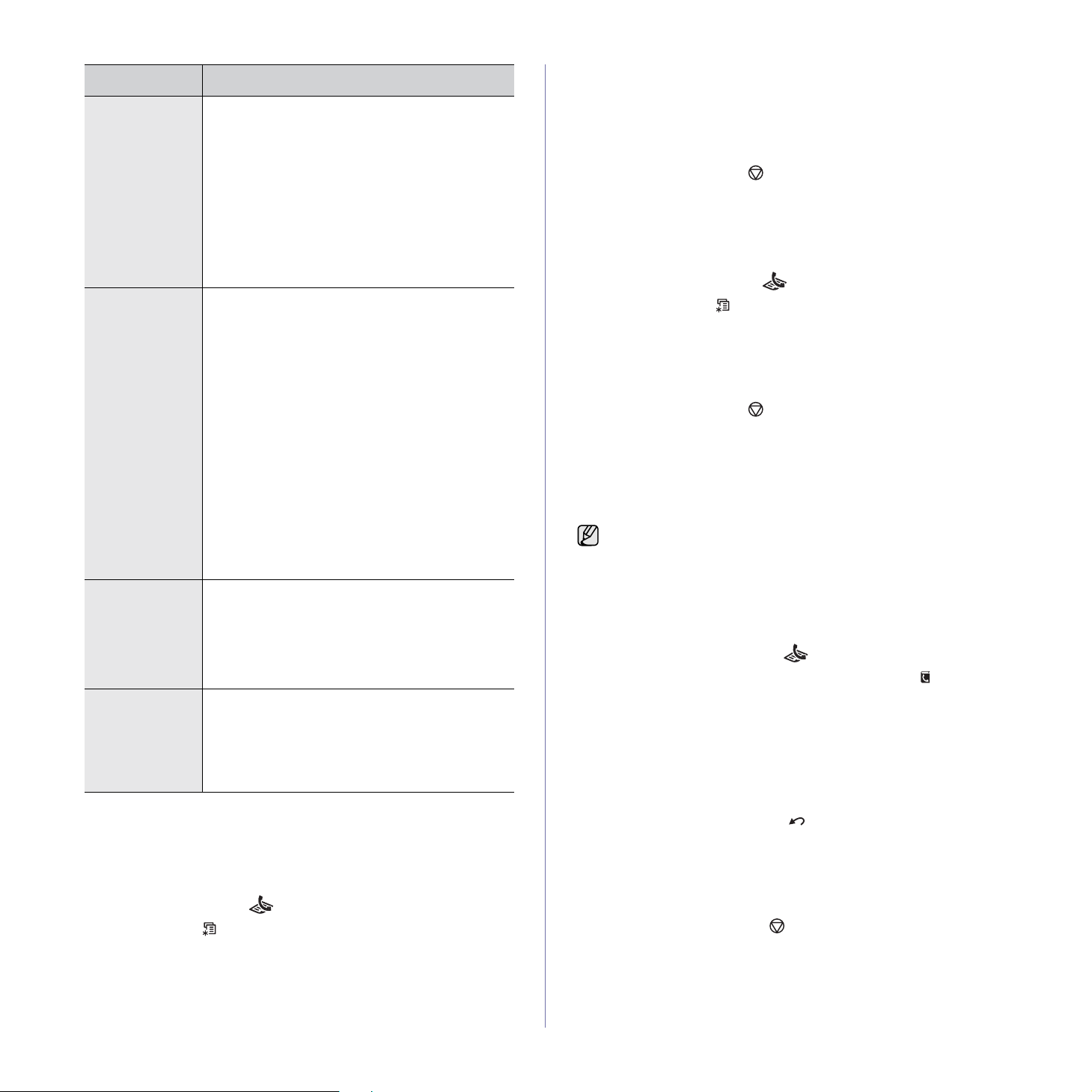
OPTION DESCRIPTION
EFFACER
TAILLE
CFG FAX
INDES.
MODE DRPD Ce mode permet à un usager d’utiliser une même
Imp. rec. ver.
Lors de la réception d’un document dont les
pages sont d’une longueur égale ou supérieure à
celle du papier chargé dans l’appareil, vous
pouvez configurer ce dernier pour qu’il élimine
une longueur spécifique en bas de la télécopie
reçue. La machine imprimera la télécopie reçue
sur une ou plus feuilles, moins les données qui
auraient dû se trouver sur la partie éliminée.
Lorsque la télécopie reçue contient des pages
plus grandes que le papier présent, et que
REDUCTION AUTO a été activé, l’appareil réduit
la télécopie pour qu’elle tienne sur la feuille
présente, sans rien éliminer.
Ce paramètre n’est peut-être pas disponible en
fonction du pays dans lequel vous résidez.
Lorsque la fonction est activée, le télécopieur
refuse toutes les télécopies provenant des
systèmes distants dont les numéros ont été
enregistrés comme numéros de télécopie
indésirables. Cette fonction est utile pour bloquer
tout fax indésirable.
Lorsque vous activez cette fonction, vous pouvez
utiliser les options suivantes pour définir les
numéros de télécopie indésirables.
•AJOUTER:vous permet de configurer
jusqu’à 20 numéros de télécopie.
• SUPPRIMER : vous permet de supprimer le
numéro de télécopie indésirable de votre
choix.
•TOUT SUPPRIMER:vous permet de
supprimer tous les numéros de télécopie
indésirables.
ligne téléphonique pour répondre à différents
numéros de téléphone. Ce menu permet de
configurer l’appareil pour qu’il sache à quelles
tonalités de sonnerie répondre. Pour plus
d’informations sur cette fonction, reportez-vous à
la page 54.
•BORD LONG:permet d’imprimer les pages
dans le style d’un livre.
• BORD COURT : permet d’imprimer les pages
dans le style d’un bloc-notes.
• DESACTIVE : imprime les télécopies reçues
en recto simple.
Modification des paramètres de document par défaut
Les options de télécopie, y compris la résolution et le contraste, peuvent
être paramétrées sur les modes les plus fréquemment utilisés. Lorsque
vous envoyez une télécopie, les paramètres par défaut sont utilisés, s’ils ne
sont pas modifiés avec la touche et le menu correspondants.
1. Appuyez sur la touche Fax .
2. Appuyez sur Menu jusqu’à ce que CONFIG. FAX apparaisse sur la
dernière ligne de l’écran et appuyez sur OK.
3. Appuyez sur la flèche gauche/droite jusqu’à ce que MODIF. DEFAUT
s’affiche, puis appuyez sur OK.
4. Appuyez sur OK lorsque RÉSOLUTION apparaît.
5. Appuyez sur la flèche gauche/droite jusqu’à ce que la résolution
souhaitée s’affiche, puis appuyez sur OK.
6. Appuyez sur la flèche gauche/droite jusqu’à ce que LUMINOSITE
s’affiche, puis appuyez sur OK.
7. Appuyez sur la flèche gauche/droite jusqu’à ce que la lumi nosité
souhaitée s’affiche, puis appuyez sur OK.
8. Appuyez sur Stop/Clear pour revenir au mode prêt.
Impression automatique d’un rapport de télécopie
Vous pouvez paramétrer l’appareil pour qu’il imprime un rapport avec des
informations détaillées concernant les 50 opérations de communication
précédentes, notamment l’heure et la date.
1. Appuyez sur la touche Fax .
2. Appuyez sur Menu jusq u’à ce que CONFIG. FAX apparaisse sur la
dernière ligne de l’écran et appuyez sur OK.
3. Appuyez sur la flèche gauche/droite jusqu’à ce que JOURNAL AUTO
s’affiche, puis appuyez sur OK.
4. Appuyez sur la flèche gauche/droite jusqu’à ce que ACTIVE s’affiche,
puis appuyez sur OK.
5. Appuyez sur Stop/Clear pour revenir au mode prêt.
Configuration du Carnet d’adresses
Vous pouvez configurer un Carnet d’adresses avec les numéros de
télécopie les plus fréquemment utilisés. Votre appareil vous propose les
fonctions suivantes pour configurer le carnet d’adresses :
• Numéros abrégés/composition de groupe
Avant de commencer à enregistrer des numéro s de télé co pi e ,
assurez-vous que votre appareil se trouve en mode FAX.
Numéros de composition abrégée
Vous pouvez enregistrer jusqu’à 200 n uméros de télécopie
fréquemment utilisés dans des numéros de composition rapide.
Enregistrement d’un numéro abrégé
1. Appuyez sur la touche Fax .
2. Appuyez sur Address Book (Carnet d’adresses) jusqu’à ce que
NOUVEAU&MODIF. apparaisse sur la dernière ligne de l’écran et
appuyez sur OK.
3. Appuyez sur OK lorsque COMP. ABREGEE apparaît.
4. Saisissez un numéro abrégé compris entre 0 et 199, puis appuyez
sur OK.
Si une entrée est déjà enregistrée dans le numéro choisi, l’écran
affiche le nom en question afin de vous permettre de le modifier.
Pour mémoriser le numéro à un autre emplacement mémoire,
appuyez sur Back (Retour) .
5. Introduisez le nom que vous souhaitez, puis appuyez sur OK.
Pour plus de détails concernant la saisie de caractères
alphanumériques, reportez-vous à la page 32.
6. Saisissez le numéro de télécopie que vous souhaitez enregistrer,
puis appuyez sur OK.
7. Appuyez sur Stop/Clear pour revenir au mode prêt.
60 _Télécopie
Page 62

Modification de numéros abrégés
1. Appuyez sur Address Book (Carnet d’adresses) jusqu’à ce que
NOUVEAU&MODIF. apparaisse sur la dernière ligne de l’écran et
appuyez sur OK.
2. Appuyez sur OK lorsque COMP. ABREGEE apparaît.
3. Saisissez le numéro abrégé que vous souhaitez modifier et appuyez
sur OK.
4. Modifiez le nom et appuyez sur OK.
5. Modifiez le numéro de télécopie et appuyez sur OK.
6. Appuyez sur Stop/Clear pour revenir au mode prêt.
Utilisation de numéros abrégés
Lorsque vous êtes invité à introduire un numéro de destination lors de
l’envoi d’une télécopie, saisissez le numéro abrégé auquel vous avez
affecté le numéro souhaité.
• Pour un numéro abrégé à un chiffre (0-9), pressez et maintenez
enfoncée la touche numérique correspondante sur le clavier
numérique.
• Pour composer un numéro abrégé à deux ou trois chiffres, appuyez
sur la ou les premières touches appropriées, puis appuyez sur la
dernière touche et maintenez-la enfoncée.
Vous pouvez également rechercher une entrée dans la mémoire en
appuyant sur Address Book (Carnet d’adresses) . Reportez-vous à
la page 61.
Numéros de composition de groupe
Si vous envoyez fréquemment un même document à plusieurs
destinataires, vous pouvez grouper ces destinataires et les affecter à un
numéro de composition de groupe. Vous pouvez alors utiliser un
numéro de composition de groupe pour envoyer un document à tous les
destinataires au sein du groupe. Vous pouvez configurer 100 numéros
de composition de groupe à l’aide des numéros de composition abrégée
existants de destination.
Enregistrement d’un numéro de composition de groupe
1. Appuyez sur la touche Fax .
2. Appuyez sur Address Book (Carnet d’adresses) jusqu’à ce que
NOUVEAU&MODIF. apparaisse sur la dernière ligne de l’écran et
appuyez sur OK.
3. Appuyez sur la flèche gauche/droite jusqu’à ce que COMP.
GROUPE s’affiche, puis appuyez sur OK.
4. Saisissez un numéro de composition de groupe compris entre 0 et
99, puis appuyez sur OK.
5. Saisissez un numéro abrégé et appuyez sur OK.
6. Appuyez sur OK si les informations du numéro abrégé apparaissent
correctement.
7. Appuyez sur OK lorsque OUI apparaît.
8. Répétez les étapes 5 et 6 afin de saisir d’autres numéros abrégés
dans le groupe.
9. Lorsque vous avez terminé, appuyez sur la flèche gauche/droite
pour sélectionner NON à l’invite AUTRE NO.?, puis appuyez
sur OK.
10.Appuyez sur Stop/Clear pour revenir au mode prêt.
Modification d’un numéro de composition de groupe
Vous pouvez supprimer une entrée donnée d’un groupe ou ajouter un
nouveau numéro au groupe en question.
1. Appuyez sur Address Book (Carnet d’adresses) jusqu’à ce que
NOUVEAU&MODIF. apparaisse sur la dernière ligne de l’écran et
appuyez sur OK.
2. Appuyez sur la flèche gauche/droite jusqu’à ce que COMP.
GROUPE s’affiche, puis appuyez sur OK.
3. Saisissez le numéro de composition de groupe que vous souhaitez
modifier et appuyez sur OK.
4. Saisissez le numéro abrégé à ajouter ou à supprimer, puis appuyez
sur OK.
Si vous avez introduit un nouveau numéro abrégé, AJOUTER ?
s’affiche.
Si vous entrez un numéro abrégé enregistré dans le groupe,
SUPPRIMEE s’affiche.
5. Appuyez sur OK pour ajouter ou supprimer le numéro.
6. Appuyez sur OK lorsque OUI s’affiche, pour ajouter ou supprimer
d’autres numéros, puis recommencez à partir des étapes 4 et 5.
7. Lorsque vous avez terminé, appuyez sur la flèche gauche/droite
pour sélectionner NON à l’invite AUTRE NO.?, puis appuyez sur
OK.
8. Appuyez sur Stop/Clear pour revenir au mode prêt.
Utilisation des numéros de composition de groupe
Pour utiliser une entrée de composition de groupe, vous devez la
rechercher et la sélectionner dans la mémoire.
Lorsqu’on vous invite à introduire un numéro lors de l’envoi d’une
télécopie, appuyez sur Address Book (Carnet d’adresses) . Voir
ci-dessous.
Recherche d’une entrée dans le carnet d’adresses
Il existe deux manières de retrouver un numéro en mémoire. Vous
pouvez soit l’explorer de façon séquentielle de A à Z, soit l’explorer à
l’aide des premières lettres du nom associé au numéro.
Recherche séquentielle dans la mémoire
1. Si nécessaire, appuyez sur la touche Fax .
2. Appuyez sur Address Book (Carnet d’adresses) jusqu’à ce que
RECH.&COMPOSER apparaisse sur la dernière ligne de l’écran et
appuyez sur OK.
3. Appuyez sur la flèche gauche/droite jusqu’à ce que la catégorie de
nombre souhaitée apparaisse, puis appuyez sur OK.
4. Appuyez sur OK lorsque TOUS apparaît.
5. Appuyez sur la flèche gauche/droite jusqu’à ce que le nom et le
numéro souhaités s’affiche. Vous pouvez rechercher vers le haut ou
vers le bas dans l’ensemble de la mémoire et par ordre
alphabétique.
Recherche par première lettre
1. Si nécessaire, appuyez sur la touche Fax .
2. Appuyez sur Address Book (Carnet d’adresses) jusqu’à ce que
RECH.&COMPOSER apparaisse sur la dernière ligne de l’écran et
appuyez sur OK.
3. Appuyez sur la flèche gauche/droite jusqu’à ce que la catégorie de
nombre souhaitée apparaisse, puis appuyez sur OK.
4. Appuyez sur la flèche gauche/droite jusqu’à ce que ID s’affiche, puis
appuyez sur OK.
Télécopie_61
Page 63

5. Saisissez les premières lettres du nom que vous rech erchez, puis
appuyez sur OK.
6. Appuyez sur la flèche gauche/droite jusqu’à ce que le nom souhaité
apparaisse, puis appuyez sur OK.
Suppression d’une entrée du carnet d’adresses
Vous pouvez supprimer une par une des entrées du carnet d’adresses.
1. Appuyez sur Address Book (Carnet d’adresses) jusqu’à ce que
SUPPRIMER apparaisse sur la dernière ligne de l’écran et appuyez
sur OK.
2. Appuyez sur la flèche gauche/droite jusqu’à ce que la catégorie de
nombre souhaitée apparaisse, puis appuyez sur OK.
3. Appuyez sur la flèche gauche/droite jusqu’à ce que la méthode
d’interrogation souhaitée apparaisse, puis appuyez sur OK.
Sélectionnez TOUT RECH. pour rechercher une entrée en
parcourant toutes les entrées du carnet d’adresses .
Sélectionnez RECH. ID pour rechercher une entrée par les
premières lettres du nom.
4. Appuyez sur la flèche gauche/droite jusqu’à ce que le nom souhaité
apparaisse, puis appuyez sur OK.
Ou, introduisez les premières lettres, puis appuyez sur OK. Appuyez
sur la flèche gauche/droite jusqu’à ce que le nom souhaité
apparaisse, puis appuyez sur OK.
5. Appuyez sur OK.
6. Appuyez sur OK lorsque OUI s’affiche pour confirmer la
suppression.
7. Appuyez sur Stop/Clear pour revenir au mode prêt.
Impression du carnet d’adresses
Vous pouvez vérifier les paramètres de votre carn et d’adresses en
imprimant une liste.
1. Appuyez sur Address Book (Carnet d’adresses) jusqu’à ce que
le mot IMPRIMER apparaisse sur la ligne inférieure de l’écran.
2. Appuyez sur OK. Un relevé comportant les numéros abrégés et les
numéros de groupes est imprimé.
62 _Télécopie
Page 64

utilisation d’une mémoire flash USB
Ce chapitre traite de l’utilisation d’un périphérique de stockage USB avec votre appareil.
Ce chapitre contient les sections suivantes :
• À propos de la mémoire USB
• Connexion d’un périphérique de stockage USB
• Numérisation vers un périphérique de stockage USB
• Impression depuis un périphérique de stockage USB
• Sauvegarde de données
• Gestion de la mémoire USB
À propos de la mémoire USB
Les périphériques de stockage USB sont proposés avec différentes
capacités mémoire et vous offrent de l’espace supplémentaire pour stocker
des documents, des présentations, de la musique ou des vidéos
téléchargées, des photos haute résolution ou n’importe quel autre fichier
que vous souhaitez stocker ou déplacer.
Voici ce que vous pouvez faire sur votre appareil à l’aide d’un dispositif de
mémoire USB :
• numériser des documents et les enregistrer sur un périphérique de
stockage USB ;
• imprimer des données stockées sur un périphérique de stockage USB ;
• faites une sauvegarde des entrées du carnet d’adresses et des
paramètres système de votre appareil ;
• restaurer des fichiers de sauvegarde dans la mémoire de l’appareil ;
• formater un périphérique de stockage USB ;
• vérifier l’espace mémoire disponible.
Connexion d’un périphérique de stockage USB
Le port USB situé à l’avant de l’appareil est destiné aux périphériques de
stockage USB 1.1.et 2.0. Votre appareil prend en charge les périphériques
de stockage USB de type FAT16/FAT32 et dont la taille des secteurs est
512 octets.
Renseignez-vous sur le système de fichiers de votre périphérique de
stockage USB auprès de votre revendeur.
Vous devez utiliser exclusivement un périphérique de stockage USB agréé
équipé d’un connecteur type A.
Insérez le périphérique de stockage USB dans le port USB situé sur la
façade de votre appareil.
• Ne retirez pas le périphérique de stockage USB pendant que
l’appareil est en fonction ou pendant qu’il effectue une opération
de lecture ou d’écriture sur la mémoire USB. La garantie de
l’appareil ne couvre pas les utilisations incorrectes de l’utilisateur.
• Si votre périphérique de stockage USB possède des
caractéristiques particulières, comme des paramètres de sécurité
et des mots de passe, il se peut que votre appareil ne les détecte
pas automatiquement. Pour plus d’informations sur ces
caractéristiques, reportez-vous au guide de l’utilisateur du
périphérique.
Utilisez uniquement des périphériques de stockage USB en métal/blindés.
Numérisation vers un périphérique de stockage USB
Vous pouvez numériser un document puis enregistrer l’image numérisée
sur un périphérique de stockage USB. Pour ce faire, vous pouvez numériser
vers le périphérique en utilisant les paramètres par défaut, ou définir vos
propres paramètres personnalisés de numérisation.
Numérisation
1. Insérez un périphérique de stockage USB dans le port USB situé sur la
façade de votre appareil.
2. Placez les originaux face imprimée vers le haut dans le chargeur
automatique ou un seul original face imprimée vers le bas sur la vitre
d’exposition.
Pour plus d’informations sur le chargement d’un original, reportez-vous
à la page 34.
3. Appuyez sur Numérisation/Email .
4. Appuyez sur OK lorsque NUM. VS USB apparaît en bas de l’écran.
Utilisation d’une mémoire flash USB_63
Page 65

5. Appuyez sur Start .
Quelle que soit la touche sur laquelle vous appuyez, le mode couleur est
personnalisé. (Reportez-vous à la section « Personnalisation de la
numérisation vers un périphérique USB » à la page 64).
Votre appareil commence à numériser l’original et vous demande
ensuite si vous voulez numériser une autre page.
6. Appuyez sur OK quand OUI apparaît pour numériser des pages
supplémentaires. Chargez un original et appuyez sur Start .
Quelle que soit la touche sur laquelle vous appuyez, le mode couleur est
personnalisé. (Reportez-vous à la section « Personnalisation de la
numérisation vers un périphérique USB » à la page 64).
Dans le cas contraire, appuyez sur la flèche gauche/droite pour
sélectionner NON, puis appuyez sur OK.
Lorsque la numérisation est terminée, vous pouvez retirer le périphérique
de stockage USB de votre appareil.
Personnalisation de la numérisation vers un périphérique USB
Vous pouvez définir la taille de l’image, le format de fichier ou le mode
couleur souhaité pour chaque tâche de numérisation vers un périphérique
USB.
1. Appuyez sur Numérisation/Email .
2. Appuyez sur Menu jusqu’à ce que Fction de num. apparaisse sur la
dernière ligne de l’écran et appuyez sur OK.
3. Appuyez sur OK lorsque MEMOIRE USB apparaît.
4. Appuyez sur la flèche gauche/droite jusqu’à ce que l’option de
paramétrage souhaitée apparaisse, puis appuyez sur OK.
Vous pouvez configurer les options suivantes :
• TAILLE NUMER. : définit la taille de l’image.
• TYPE DOC. : définit le type du document original.
• RÉSOLUTION : définit la résolution de l’image.
• COULEUR NUMER. : définit le mode couleur. Si vous sélectionnez
MONOCHROME dans cette option, vous ne pouvez pas
sélectionner JPEG dans FORMAT NUMER..
• FORMAT NUMER. : définit le format de fichier sous lequel l’image
sera enregistrée. Lorsque vous sélectionnez TIFF ou PDF, vous
pouvez choisir de numériser plusieurs pages. Si vous sélectionnez
JPEG dans cette option, vous ne pouvez pas sélectionner
MONOCHROME dans COULEUR NUMER..
5. Appuyez sur la flèche gauche/droite jusqu’à ce que l’état souhaité
s’affiche, puis appuyez sur OK.
6. Répétez les étapes 4 et 5 pour définir les autres options de
paramétrage.
7. Lorsque vous avez terminé, appuyez sur Stop/Clear pour revenir en
mode prêt.
Vous pouvez modifier les paramètres de numérisation par défaut. Pour plus
d’informations, reportez-vous à la page 48.
Impression depuis un périphérique de stockage USB
Vous pouvez imprimer directement des fichiers stockés sur un périphérique
de stockage USB. Vous pouvez imprimer des fichiers TIFF, BMP, JPEG,
PDF et PRN.
Types de fichiers compatibles avec l’option Impression directe :
• PRN : compatible Xerox PCL 6.
• Vous pouvez créer des fichiers PRN en cochant la case Imprimer dans
un fichier lorsque vous imprimez un document. Ce dernier ne sera pas
imprimé sur papier, mais enregistré au format PRN. Seuls les fichiers
PRN créés de cette manière peuvent être directement imprimés à partir
de la mémoire USB. Voir la Section Logiciel pour apprendre à créer un
fichier PRN.
• BMP : pas de compression BMP
• TIFF : TIFF 6.0 (ligne de base)
• JPEG : JPEG (ligne de base)
• PDF : PDF 1.4 et versions antéri eures
Pour imprimer un document à partir d’un périphérique de stockage USB :
1. Insérez un périphérique de stockage USB dans le port USB situé sur la
façade de votre appareil.
2. Appuyez sur Direct USB (Impression USB directe) .
Votre appareil détecte automatiquement le périphérique puis lit les
données qui y sont stockées.
3. Appuyez sur la flèche gauche/droite jusqu’à ce que IMPRESSION USB
s’affiche, puis appuyez sur OK.
4. Appuyez sur la flèche gauche/droite jusqu’à ce que le dossi er ou le
fichier souhaité apparaisse, puis appuyez sur OK.
Si la lettre D apparaît devant le nom d’un dossier, celui-ci contient un ou
plusieurs fichiers ou dossiers.
5. Si vous avez sélectionné un fichier, passez à l’étape suivante.
Si vous avez sélectionné un dossier, appuyez sur la flèche gauche/
droite jusqu’à ce que le fichier que vous recherchez apparaisse.
6. Appuyez sur la flèche gauche/droite pour sélectionner le nombre de
copies à imprimer ou saisissez le nombre.
7. Appuyez sur Start pour commencer à imprimer le fichier
sélectionné.
Une fois le fichier imprimé, un message vous demande si vous
souhaitez effectuer une autre impression.
8. Appuyez sur OK quand OUI apparaît pour imprimer une autre tâche, et
recommencez à partir de l’étape 2.
Dans le cas contraire, appuyez sur la flèche gauche/droite pour
sélectionner NON, puis appuyez sur OK.
9. Appuyez sur Stop/Clear pour revenir au mode prêt.
Permet de choisir le format de papier et le type d’alimentation lors de
l’impression. (Voir « Réglage du type et du format de papier » à la
page 41).
64 _Utilisation d’une mémoire flash USB
Page 66

Sauvegarde de données
Les données contenues dans la mémoire de la machine peuvent être
effacées accidentellement à cause d’une coupure de courant ou d’un
problème de stockage. Les sauvegardes vous permettent de protéger les
entrées de votre
stockant dans des fichiers de sauvegarde sur un dispositif de mémoire USB.
Sauvegarde de données
1. Insérez le périphérique de stockage USB dans le port USB situé sur la
façade de votre appareil.
2. Appuyez sur Menu jusqu’à ce que CONFIG SYSTEME apparaisse
sur la dernière ligne de l’écran et appuyez sur OK.
3. Appuyez sur OK lorsque CONFIG MACHINE apparaît.
4. Appuyez sur la flèche gauche/droite jusqu’à ce que CONFIG EXPORT.
s’affiche, puis appuyez sur OK.
5. Appuyez sur la flèche gauche/droite jusqu’à ce que l’option souhaitée
s’affiche.
• CARNET ADRES. : sauvegarde toutes les entrées du carnet
d’adresses.
• DONNEES CONFIG : sauvegarde tous les paramètres système.
6. Appuyez sur OK pour commencer la sauvegarde des données.
Les données sont sauvegardées sur le périphérique de stockage USB.
7. Appuyez sur Stop/Clear pour revenir au mode prêt.
Restauration des données
1. Insérez dans le port USB le périphérique de stockage USB sur lequel
sont stockées les données sauvegardées.
2. Appuyez sur Menu jusqu’à ce que CONFIG SYSTEME apparaisse
sur la dernière ligne de l’écran et appuyez sur OK.
3. Appuyez sur OK lorsque CONFIG MACHINE apparaît.
4. Appuyez sur la flèche gauche/droite jusqu’à ce que CONFIG IMPORT.
s’affiche, puis appuyez sur OK.
5. Appuyez sur la flèche gauche/droite jusqu’à ce que le type de données
souhaité apparaisse, puis appuyez sur OK.
6. Appuyez sur la flèche gauche/droite jusqu’à ce que le fichier contenant
les données à restaurer s’affiche, puis appuyez sur OK.
7. Appuyez sur OK quand OUI apparaît pour restaurer le fichier de
sauvegarde vers l’appareil.
8. Appuyez sur Stop/Clear pour revenir au mode prêt.
carnet d’adresses
et les paramètres système en les
Gestion de la mémoire USB
Vous pouvez supprimer des fichiers image stockés sur un périphérique de
stockage USB un par un, ou les supprimer tous à la fois en reformatant le
périphérique.
Après suppression des fichiers ou reformatage du périphérique de
stockage USB, il n’est pas possible de restaurer les fichiers. Pour
cette raison, vous devez confirmer que vous n’avez plus besoin des
données avant de les supprimer.
Suppression d’un fichier image
1. Insérez le périphérique de stockage USB dans le port USB situé sur la
façade de votre appareil.
2. Appuyez sur Direct USB (Impression USB directe) .
3. Appuyez sur la flèche gauche/droite jusqu’à ce que GEST. FICHIERS
s’affiche, puis appuyez sur OK.
4. Appuyez sur OK lorsque SUPPRIMER apparaît.
5. Appuyez sur la flèche gauche/droite jusqu’à ce que le dossi er ou le
fichier souhaité apparaisse, puis appuyez sur OK.
Si la lettre D apparaît devant le nom d’un dossier, celui-ci contient
un ou plusieurs fichiers ou dossiers.
Si vous avez sélectionné un fichier, l’écran indique la taille du fichier
pendant environ 2 secondes. Passez à l’étape suivante.
Si vous avez sélectionné un dossier, appuyez sur la flèche gauche/
droite jusqu’à ce que le fichier que vous souhaitez supprimer
apparaisse, puis appuyez sur OK.
6. Appuyez sur OK quand OUI apparaît pour confirmer votre choix.
7. Appuyez sur Stop/Clear pour revenir au mode prêt.
Formatage d’un périphérique de stockage USB
1. Insérez le périphérique de stockage USB dans le port USB situé sur la
façade de votre appareil.
2. Appuyez sur Direct USB (Impression USB directe) .
3. Appuyez sur la flèche gauche/droite jusqu’à ce que GEST. FICHIERS
s’affiche, puis appuyez sur OK.
4. Appuyez sur la flèche gauche/droite jusqu’à ce que FORMAT s’affiche,
puis appuyez sur OK.
5. Appuyez sur OK quand OUI apparaît pour confirmer votre choix.
6. Appuyez sur Stop/Clear pour revenir au mode prêt.
Affichage de l’état de la mémoire USB
Vous pouvez vérifier l’espace mémoire disponible pour la numérisation et
l’enregistrement de documents.
1. Insérez le périphérique de stockage USB dans le port USB situé sur la
façade de votre appareil.
2. Appuyez sur Direct USB (Impression USB directe) .
3. Appuyez sur la flèche gauche/droite jusqu’à ce que VERIF. ESPACES
s’affiche, puis appuyez sur OK.
L’espace mémoire disponible est affiché.
4. Appuyez sur Stop/Clear pour revenir au mode prêt.
Utilisation d’une mémoire flash USB_65
Page 67

maintenance
Le présent chapitre fournit des informations sur la maintenance de votre appareil et de la cartouche d’impression.
Ce chapitre contient les sections suivantes :
• Impression de rapports
• Effacement de la mémoire
• Nettoyage de votre appareil
• Entretien de la cartouche
• Remplacement de la cartouche d’impression
• Pièces de rechange
• Administration de votre appareil depuis le site Internet
• Vérification du numéro de série de l’appareil
Impression de rapports
Votre appareil peut vous fournir différents rapports contenant les
informations qui vous seront utiles. Les rapports disponibles sont les
suivants :
Selon les options ou le modèle de votre appareil, il est possible que
certains rapports ne s’affichent pas à l’écran. Dans ce cas, votre
appareil ne les prend pas en charge.
RAPPORT/LISTE DESCRIPTION
CONFIGURATION Cette liste indiqu e l’état des options configurables.
Vous pouvez imprimer cette liste pour confirmer
vos modifications après avoir modifié des
paramètres.
CARNET ADRES. Cette liste indique tous les numéros de télécopie et
adresses de messagerie actuellement enregistrés
dans la mémoire de l’appareil.
ENVOI JOURNAL Ce relevé indique le numéro de télécopie, le
nombre de pages, la durée totale, le mode de
communication et le résultat de la transmission.
Vous pouvez paramétrer votre appareil pour
imprimer automatiquement un rapport de
confirmation de transmission après chaque tâche
fax. Reportez-vous à la page 59.
JOURN ENVOIS Ce rapport fournit des informations sur les
télécopies et les e-mails que vous avez envoyés
récemment.
Vous pouvez paramétrer l’appareil pour imprimer
automatiquement ce rapport toutes les
50 commu nications. Reportez-vous à la page 59.
RAPPORT/LISTE DESCRIPTION
JOURN FAX IND. Cette liste indique les numéros de télécopie
désignés comme numéros de télécopie
indésirables. Pour ajouter ou supprimer des
numéros dans cette liste, accédez au menu CFG
FAX INDES..
Reportez-vous à la page 59.
INFO. RESEAU Cette liste donne des informations sur la connexion
réseau et la configuration de votre appareil.
LISTE UTIL AUT Cette liste indique les utilisateurs autorisés à
utiliser la fonction e-mail.
Impression d’un rapport
1. Appuyez sur Menu jusq u’à ce que CONFIG SYSTEME apparaisse
sur la dernière ligne de l’écran et appuyez sur OK.
2. Appuyez sur la flèche gauche/droite jusqu’à ce que JOURNAL s’affiche,
puis appuyez sur OK.
3. Appuyez sur la flèche gauche/droite jusqu’à ce que le rapport ou la liste
que vous souhaitez imprimer apparaisse, puis appuyez sur OK.
Pour imprimer tous les rapports et toutes les listes, sélectionnez
JOURNAL GEN..
4. Appuyez sur OK quand OUI apparaît pour confirmer l’impression.
Les informations sélectionnées sont imprimées.
JOURN REC. FAX Cette liste contient des renseignements sur les
TRAV. PROGRAM. Cette liste indique les documents actuellement
dernières télécopies reçues.
stockés correspondant à des télécopies différées,
avec l’heure de début et le type de chaque
opération.
66 _Maintenance
Page 68

Effacement de la mémoire
Vous pouvez effacer de façon sélective des informations stockées sur la
mémoire de votre appareil.
Avant d’effacer la mémoire, assurez-vous que toutes les tâches de
télécopie ont été effectuées, sinon vous perdrez ces tâches.
1. Appuyez sur Menu jusqu’à ce que CONFIG SYSTEME apparaisse
sur la dernière ligne de l’écran et appuyez sur OK.
2. Appuyez sur la flèche gauche/droite jusqu’à ce que EFFACER REGL.
s’affiche, puis appuyez sur OK.
3. Appuyez sur la flèche gauche/droite jusqu’à ce que l’élément que vous
souhaitez supprimer s’affiche.
Selon les options ou le modèle de votre appareil, il est possible que
certains menus ne s’affichent pas à l’écran. Dans ce cas, votre
appareil ne les prend pas en charge.
OPTIONS DESCRIPTION
TOUS
REGLAGES
CONFIG. FAX Restaure toutes les options de té lécopie à leurs
Efface toutes les données stockées dans la mémoire
et réinitialise tous vos paramètres aux valeurs par
défaut d’origine.
valeurs par défaut d’origine.
4. Cliquez sur Imprimer > Téléchargement de fichier.
5. Cliquez sur Parcourir et sélectionnez le fichier de micrologiciel
téléchargé.
6. Cliquez sur le bouton bleu pour envoyer le fichier de mise à niveau.
Nettoyage de votre appareil
Pour maintenir la qualité d’impression et de numérisation, effectuez les
procédures de nettoyage suivantes chaque fois que vous remplacez une
cartouche d’impression ou en cas de problème de qualité d’impression ou
de numérisation.
• Le nettoyage du boîtier de l’appareil avec des produits d’entretien
contenant une forte teneur en alcool, solvant ou autre substance
puissante peut décolorer ou endommager le boîtier.
• Si votre appareil ou son environnement proche sont salis par le
toner, nous vous recommandons d’utiliser un tissu ou un chiffon
humidifié avec de l’eau pour le nettoyer. Avec un aspirateur, vous
risquez de faire voler le toner et d’être incommodé par le nuage
ainsi formé.
Nettoyage de l’extérieur
Nettoyez le boîtier de l’appareil avec un chiffon doux non pelucheux. Vous
pouvez humidifier légèrement le chiffon avec de l’eau, mais faites attention
à ne pas laisser couler de liquide sur l’appareil ou à l’intérieur.
CONFIG. COPIE Restaure toutes les options de copie à leurs valeurs
CONFIG NUMER. Restaure toutes les options de numérisation à leurs
CONFIG
SYSTEME
CONFIG
RESEAU
CARNET
ADRES.
JOURN ENVOIS Efface toutes les données concernant les télécopies
JOURN REC.
FAX
4. Appuyez sur OK lorsque OUI apparaît.
5. Appuyez une nouvelle fois sur OK pour confirmer l’effacement.
6. Pour effacer un autre élément, répétez les étapes 3 à 5.
7. Appuyez sur Stop/Clear pour revenir au mode prêt.
par défaut d’origine.
valeurs par défaut d’origine.
Restaure toutes les options système à leurs valeurs
par défaut d’origine.
Restaure toutes les options réseau à leurs valeurs
par défaut d’origine.
Efface toutes les entrées de numéro s de télécopie et
d’adresses e-mail stockées dans la mémoire.
et les e-mails émis.
Efface toutes les données concernant les télécopies
reçues.
Mise à jour du micrologiciel
Vous pouvez mettre à jour le micrologiciel de l’appareil avec
1. Téléchargez le dernier micrologiciel sur le site Web Xerox,
www.xerox.com
2. Sur votre PC, ouvrez un navigateur, comme Internet Explorer.
3. Dans le champ d’URL ou d’adresse, saisissez http://xxx.xxx.xxx.xxx
où x est votre adresse IP et cliquez sur Atteindre pour accéder au site
Web de votre appareil.
.
CentreWare IS
Nettoyage de l’intérieur
Lors de l’impression, des particules de poussière, de toner et de papier
peuvent s’accumuler à l’intérieur de l’appareil. Cette accumulation risque
d’entraîner des problèmes de qualité d’impression, tels que la présence de
taches ou de traînées de toner. Le fait de nettoyer l’intérieur de l’appareil
permet de supprimer ou de diminuer ce genre de problèmes.
1. Mettez l’appareil hors tension et débranchez le cordon d’alimentation.
Attendez que l’appareil refroidisse.
2. Ouvrez complètement le capot avant.
• Ne touchez pas la surface verte, le tambour OPC, située à l’avant
de la cartouche d’impression, avec la main ou un matériau
.
quelconque. Utilisez la poignée de la cartouche pour éviter de
toucher cette zone.
• Veillez à ne pas abîmer la surface de la courroie de transfert
papier.
• Si vous laissez le capot avant ouvert pendant plusieurs minutes,
le tambour OPC risque d’être exposé à la lumière. Cela risque de
l’endommager. Refermez le capot avant si vous devez
interrompre l’installation pour une raison quelconque.
Maintenance_67
Page 69

3. Saisissez la cartouche d’impression par ses poignées et tirez-la pour
l’extraire de l’appareil.
4. Avec un chiffon sec non pelucheux, essuyez la poussière et les
particules de toner au niveau du logement de la cartouche et de la zone
environnante.
Nettoyage du scanner
En nettoyant régulièrement le module de numérisation, vous aurez
l’assurance d’obtenir une qualité de copie optimale. Nous vous conseillons
de nettoyer le module tous les matins et dans la journée, si besoin est.
1. Humidifiez légèrement un chiffon doux non pelucheux ou une serviette
en papier avec de l’eau.
2. Ouvrez le cache de la vitre d’exposition.
3. Essuyez la vitre de numérisation et celle du chargeur jusqu’à ce qu’elles
soient propres et sèches.
4. Nettoyez la face intérieure du cache de la vitre d’exposition et le fond
blanc jusqu’à ce qu’ils soient propres et secs.
5. Fermez le capot du scanner.
Si vous recevez du toner sur vos vêtements, essuyez-les avec un
chiffon sec et lavez-les à l’eau froide. L’eau chaude fixe le toner
sur le tissu.
5. Repérez la vitre (unité de numérisation laser) dans le compartiment de
la cartouche, puis essuyez-la délicatement avec un morceau de coton.
6. Réinstallez tous les compartiments à l’intérieur de l’appareil, puis fermez
le capot avant.
Si le capot avant n’est pas complètement fermé, l’appareil ne
fonctionne pas.
7. Branchez le cordon d’alimentation et mettez l’appareil sous tension.
68 _Maintenance
Page 70

Entretien de la cartouche
Stockage de la cartouche d’impression
Pour une utilisation optimale de la cartouche d’impression, respectez les
quelques conseils suivants :
• Évitez de retirer la cartouche de son emballage avant d’avoir vraiment
besoin de l’utiliser.
• Ne rechargez pas la cartouche. La garantie ne couvre pas les
dommages dus à l’utilisation de cartouches rechargées.
• Stockez les cartouches dans le même environnement que l’appareil.
• Pour éviter d’endommager la cartouche, ne l’exposez pas à la lumière
plus de quelques minutes.
Durée de vie d’une cartouche
La durée d’utilisation d’une cartouche dépend de la quantité de toner
utilisée pour chaque travail d’impression. Lorsque vous imprimez du texte à
5 % de couverture (ISO 19752), une nouvelle cartouche d’impression dure
en moyenne 2 0 00 ou 4 000 pages. Le nombre ré el de pages peut
également différer selon la densité de l’impression, et peut être affecté
également par l’environnement de travail, les intervalles entre les
impressions, le type et le format du support d’impression. Si vous imprimez
beaucoup de graphismes, la cartouche se videra plus rapidement.
Redistribution du toner
Lorsqu’une cartouche de toner est presque vide, des zones floues ou
claires peuvent apparaître. Vous pouvez améliorer provisoirement la qualité
d’impression en secouant la cartouche afin de répartir le toner résiduel.
• Le message relatif au toner indiquant que le niveau est faible peut
apparaître sur l’affichage.
• La fenêtre du programme Smart Panel apparaît sur votre ordinateur
pour vous indiquer quelle cartouche dispose d’un niveau de toner bas.
1. Ouvrez complètement le capot avant.
2. Saisissez la cartouche d’impression par ses poignées et tirez-la pour
l’extraire de l’appareil.
3. Saisissez les deux poignées de la cartouche d’impression et remuez
celle-ci énergiquement afin de répartir le toner de façon uniforme à
l’intérieur.
Si du toner se répand sur vos vêtements, nettoyez-les avec un
chiffon sec, puis avec de l’eau froide. L’eau chaude fixe le toner
dans le tissu.
4. Remettez la cartouche d’impression en place dans l’appareil.
• Ne touchez pas la surface verte , le tambour OPC, située à l’avant
de la cartouche d’impression, avec la main ou un matériau
quelconque. Utilisez la poignée de la cartouche pour éviter de
toucher cette zone.
• Veillez à ne pas abîmer la surface de la courroie de transfert
papier.
• Si vous laissez le capot avant ouvert pendant plusieurs minutes,
le tambour OPC risque d’être exposé à la lumière. Cela risque de
l’endommager. Refermez le capot avant si vous devez
interrompre l’installation pour une raison quelconque.
5. Fermez le capot avant. Assurez-vous qu’il est bien fermé.
Si le capot avant n’est pas complètement fermé, l’appareil ne
fonctionne pas.
Maintenance_69
Page 71

Remplacement de la cartouche d’impression
Lorsque la cartouche d’impression est complètement vide, vous devez la
remplacer.
• Le voyant d’état et le message relatif au toner indiquent que la
cartouche d’impression doit être remplacée.
• Les télécopies entrantes sont enregistrées dans la mémoire.
Vous devez alors remplacer la cartouche d’impression. Vérifiez le type de
cartouche d’impression adapté à votre appareil. (Voir « Commande de
consommables et d’accessoires » à la page 92).
1. Mettez l’appareil hors tension, puis attendez quelques minutes qu’il ait
refroidi.
2. Ouvrez complètement le capot avant.
4. Déballez une nouvelle cartouche.
• N’utilisez pas d’objets pointus comme un couteau ou des
ciseaux pour enlever l’emballage de la cartouche. Vous
risqueriez d’endommager la surface de la cartouche
d’impression.
• Pour éviter tout endommagement, n’exposez pas la cartouche
à la lumière plus de 2 ou 3 minutes. Couvrez-la avec une
feuille de papier pour la protéger, si nécessaire.
5. Saisissez les deux poignées de la cartouche d’impression et remuez
celle-ci énergiquement afin de répartir le toner de façon uniforme à
l’intérieur.
• Ne touchez pas la surface verte, le tambour OPC ou l’avant de la
cartouche d’impression, avec la main ou un matériau quelconque.
Utilisez la poignée de la cartouche pour éviter de toucher cette
zone.
• Veillez à ne pas abîmer la surface de la courroie de transfert
papier.
• Si vous laissez le capot avant ouvert pendant plusieurs minutes,
le tambour OPC risque d’être exposé à la lumière. Cela risque de
l’endommager. Refermez le capot avant si vous devez
interrompre l’installation pour une raison quelconque.
3. Saisissez la cartouche d’impression par ses poignées et tirez-la pour
l’extraire de l’appareil.
6. Placez la cartouche d’impression sur une surface plane, comme
indiqué, et retirez le papier d’emballage en enlevant la bande adhésive.
Si vous recevez du toner sur vos vêtements, essuyez-les avec un
chiffon sec et lavez-les à l’eau froide. L’eau chaude fixe le toner
sur le tissu.
7. Tenez les poignées de la cartouche d’impression. Insérez la cartouche
jusqu’à entendre un déclic.
70 _Maintenance
8. Fermez le capot avant. Vérifiez que le capot est bien fermé, puis
remettez l’appareil sous tension.
Si le capot avant n’est pas complètement fermé, l’appareil ne
fonctionne pas.
Page 72

Nettoyage du tambour
Si vos impressions comportent des stries ou des taches, nettoyez le
tambour OPC de la cartouche d’impression.
1. Avant d’entreprendre la procédure de nettoyage, assurez-vous que du
papier est bien chargé dans l’appareil.
2. Appuyez sur Menu jusqu’à ce que CONFIG SYSTEME apparaisse
sur la dernière ligne de l’écran et appuyez sur OK.
3. Appuyez sur la flèche gauche/droite jusqu’à ce que MAINTENANCE
s’affiche, puis appuyez sur OK.
4. Appuyez sur OK lorsque NETT. TAMBOUR apparaît.
L’appareil imprime une page de nettoyage. Les particules de toner
situées à la surface du tambour sont déposées sur le papier.
Si le problème persiste, répétez les étapes 1 à 4.
Suppression du message Toner vide
Lorsque le message Toner vide s’affiche, vous pouvez le configurer de telle
sorte qu’il n’apparaisse plus.
1. Appuyez sur Menu jusqu’à ce que CONFIG SYSTEME apparaisse
sur la dernière ligne de l’écran et appuyez sur OK.
2. Appuyez sur la flèche gauche/droite jusqu’à ce que MAINTENANCE
s’affiche, puis appuyez sur OK.
3. Appuyez sur la flèche gauche/droite jusqu’à ce que EFF. mes. vide
s’affiche, puis appuyez sur OK.
4. Sélectionnez ACTIVE et appuyez sur OK.
5. Le message Toner vide n’apparaît plus, mais le message Remplacer
toner est maintenu pour vous rappeler que pour obtenir des
impressions de qualité, une cartouche neuve doit être installée.
• Une fois le paramètre ACTIVE sélectionné, il est enregistré dans
la mémoire de la cartouche d’impression de manière définitive et
le menu disparaît du menu MAINTENANCE.
• Vous pouvez continuer à imprimer, mais la qualité ne sera pas
garantie et le support technique ne sera plus assuré.
Contrôle des consommables
Si vous rencontrez de fréquents problèmes de bourrage papier ou
d’impression, vérifiez le nombre de pages que l’appareil a imprimé ou
numérisé. Remplacez si nécessaire les pièces correspondantes.
1. Appuyez sur Menu jusq u’à ce que CONFIG SYSTEME apparaisse
sur la dernière ligne de l’écran et appuyez sur OK.
2. Appuyez sur la flèche gauche/droite jusqu’à ce que MAINTENANCE
s’affiche, puis appuyez sur OK.
3. Appuyez sur la flèche gauche/droite jusqu’à ce que DUR VIE CONSO
s’affiche, puis appuyez sur OK.
4. Appuyez sur la flèche gauche/droite jusqu’à ce que l’élément souh aité
s’affiche, puis appuyez sur OK.
• INFOS CONSO. : imprime la page d’informations concernant les
fournitures.
•TOTAL:affiche le nombre total de pages imprimées.
• NUMÉRIS. ADF : affiche le nombre de pages numérisées à l’aide
du chargeur automatique.
• NUMERIS. VITRE : affiche le nombre de pages numérisées à l’aide
de la vitre d’exposition.
• COURR. TRANSF. : affiche le nombre de pages imprimées pour
chaque élément.
5. Si vous avez sélectionné l’impression d’une page d’informations des
consommables, appuyez sur OK pour confirmer.
6. Appuyez sur Stop/Clear pour revenir au mode prêt.
Remplacement du patin de chargeur automatique
Il vous faudra remplacer le patin du chargeur si un problème d’entraînement du
papier apparaît régulièrement ou lorsque sa capacité maximale est atteinte.
1. Ouvrez le chargeur.
2. Faites pivoter le manchon situé à l’extrémité droite du rouleau du
chargeur automatique en direction du chargeur automatique, puis retirez
le rouleau de la fente.
Pièces de rechange
Pour éviter des problèmes de qualité d’impression et d’alim entation papier
causés par des pièces usagées et maintenir votre appareil dans un
excellent état de fonctionnement, remplacez les éléments suivants lorsque
le nombre de pages indiqué est atteint ou que la durée de vie de chaque
élément est arrivée à échéance.
ÉLÉMENTS
Patin du chargeur automatique Environ 20 000 pages
Rouleau d’alimentation du CAD Environ 20 000 pages
Rouleau d’entraînement Environ 50 000 pages
Rouleau de transfert Environ 50 000 pages
Il est recommandé de faire effectuer ces opérations de maintenance par un
fournisseur agréé, un distributeur ou le revendeur auprès duquel vous avez
acquis l’appareil. La garantie ne couvre pas le remplacement des pièces
d’entretien après leur cycle de vie.
FEUILLES IMPRIMÉES
(EN MOYENNE)
1 Manchon
2 Rouleau du
chargeur
automatique
Maintenance_71
Page 73

3. Retirez le patin du chargeur automatique comme illustré.
1 Patin du
chargeur
automatique
4. Installez un nouveau patin de chargeur automatique.
5. Alignez l’extrémité gauche du rouleau du chargeur avec la fente et
pousser l’extrémité droite du rouleau dans la fente droite. Faites pivoter
le manchon situé à l’extrémité droite du rouleau en direction du bac
d’alimentation papier.
4. Alignez l’extrémité gauche du rouleau du chargeur avec la fente et
pousser l’extrémité droite du rouleau dans la fente droite. Faites pivoter
le manchon situé à l’extrémité droite du rouleau en direction du bac
d’alimentation papier.
5. Fermez le chargeur.
Remplacement du rouleau de transfert
1. Mettez l’appareil hors tension, puis attendez quelques minutes qu’il ai t
refroidi.
2. Ouvrez complètement le capot avant.
6. Fermez le chargeur.
Remplacement du rouleau d’alimentation du chargeur automatique
1. Ouvrez le chargeur.
2. Faites pivoter le manchon situé à l’extrémité droite du rouleau du
chargeur automatique en direction du chargeur automatique, puis retirez
le rouleau de la fente.
1 Manchon
2 Rouleau du
chargeur
automatique
3. Installez un nouveau rouleau d’alimentation pour le chargeur
automatique.
72 _Maintenance
• Ne touchez pas la surface verte, le tambour OPC ou l’avant de la
cartouche d’impression, avec la main ou un matériau quelconque.
Utilisez la poignée de la cartouche pour éviter de toucher cette
zone.
• Veillez à ne pas abîmer la surface de la courroie de transfert
papier.
• Si vous laissez le capot avant ouvert pendant plusieurs minutes,
le tambour OPC risque d’être exposé à la lumière. Cela risque de
l’endommager. Refermez le capot avant si vous devez
interrompre l’installation pour une raison quelconque.
Page 74

3. Saisissez la cartouche d’impression par ses poignées et tirez-la pour
l’extraire de l’appareil.
4. Poussez le levier du rouleau de transfert vers l’avant pour débloquer le
rouleau. Retirez le rouleau de transfert de l’appareil.
Remplacement du rouleau d’entraînement
1. Ouvrez le bac.
2. Débloquez le verrou du rouleau d’entraînement avec votre doigt et, tout
en le maintenant, faites glisser l’unité du rouleau d’entraînement vers la
gauche.
Évitez de toucher l’éponge sur la zone du rouleau de transfert.
5. Installez un nouveau rouleau de transfert.
6. Tenez les poignées de la cartouche d’impression. Insérez la cartouche
jusqu’à entendre un déclic.
7. Fermez le capot avant. Vérifiez que le capot est bien fermé, puis
remettez l’appareil sous tension.
Si le capot avant n’est pas complètement fermé, l’appareil ne
fonctionne pas.
3. Faites glisser vers la droite le guide de droite de l’unité du rouleau
d’entraînement.
4. Positionnez le rouleau d’entraînement au milieu et tirez-le vers le bas
pour le débloquer.
5. Installez le nouveau rouleau d’entraînement et fixez-l e en suivant les
étapes dans l’ordre inverse.
6. Remettez le bac en place dans l’appareil.
Maintenance_73
Page 75
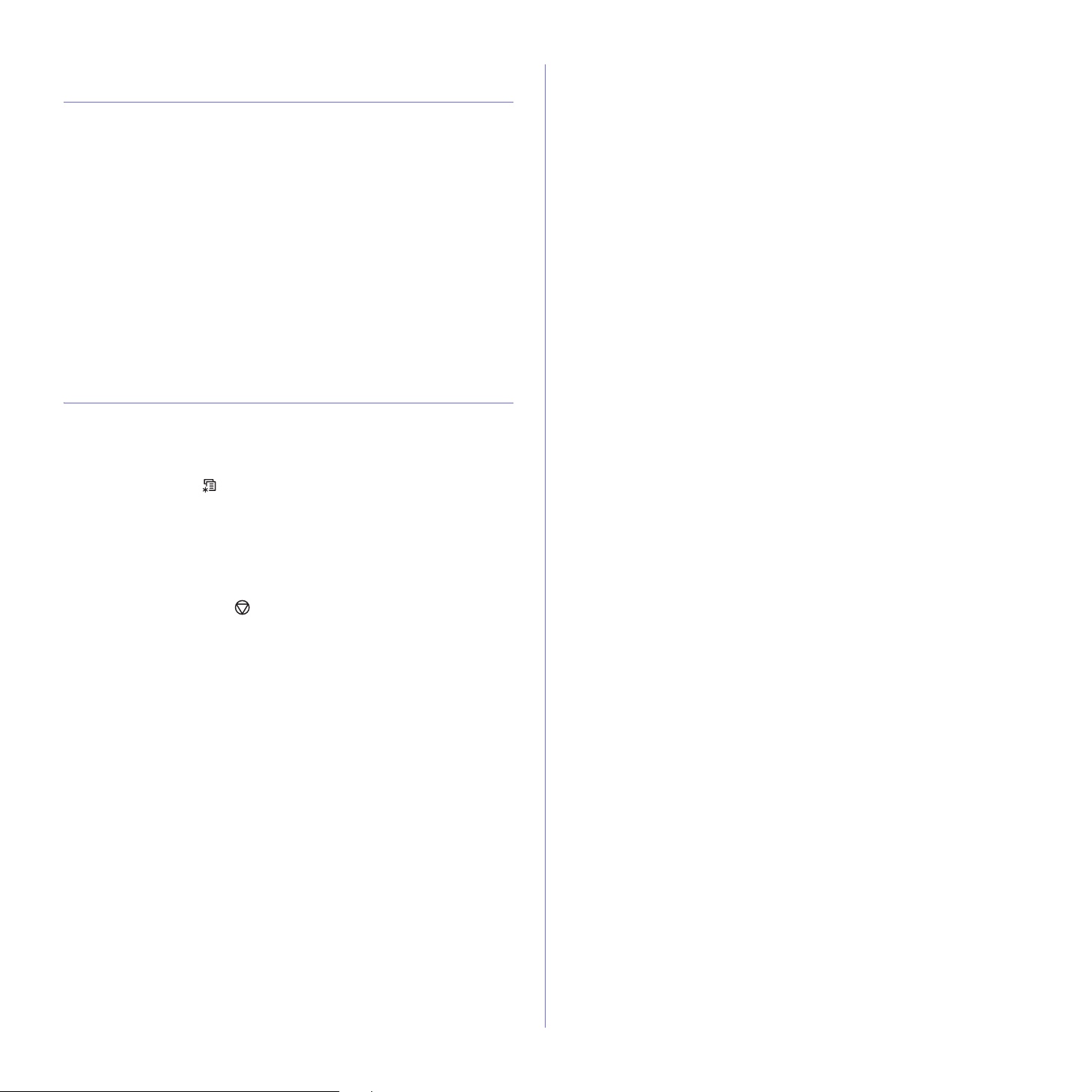
Administration de votre appareil depuis le site Internet
Si vous avez connecté votre appareil à un réseau et que les paramètres
réseau TCP/IP sont corrects, vous pouvez administrer votre appareil par
l’intermédiaire CentreWare IS de Xerox, un serveur Web intégré.
CentreWare IS permet de réaliser les opérations suivantes :
• voir les informations concernant l’appareil et vérifier son état actuel ;
• modifier les paramètres TCP/IP et définir d’autres paramètres réseau ;
• modifier les propriétés de l’imprimante ;
• paramétrer l’appareil afin qu’il envoie des notifications par e-mail pour
vous informer de l’état de l’appareil ;
• obtenir de l’aide pour l’utilisation de l’appareil.
Pour accéder à CentreWare IS, procédez comme suit :
1. Lancez un navigateur Web, comme Internet Explorer, depuis Windows.
2. Saisissez l’adresse IP de votre appareil (http://xxx.xxx.xxx.xxx) dans le
champ d’adresses et appuyez sur la touche Entrée ou cliquez sur
Atteindre.
Le site Web intégré de votre appareil s’ouvre.
Vérification du numéro de série de l’appareil
Quand vous contactez le site Internet de Xerox, pour obtenir des services
ou vous enregistrer en tant qu’utilisateur, vous devrez peut-être fournir le
numéro de série de votre appareil.
Vous pouvez trouver le numéro de série de la façon suivante :
1. Appuyez sur Menu jusqu’à ce que CONFIG SYSTEME apparaisse
sur la dernière ligne de l’écran et appuyez sur OK.
2. Appuyez sur la flèche gauche/droite jusqu’à ce que MAINTENANCE
s’affiche, puis appuyez sur OK.
3. Appuyez sur la flèche gauche/droite jusqu’à ce que NUMERO SERIE
s’affiche, puis appuyez sur OK.
4. Relevez le numéro de série de l’appareil.
5. Appuyez sur Stop/Clear pour revenir au mode prêt.
74 _Maintenance
Page 76
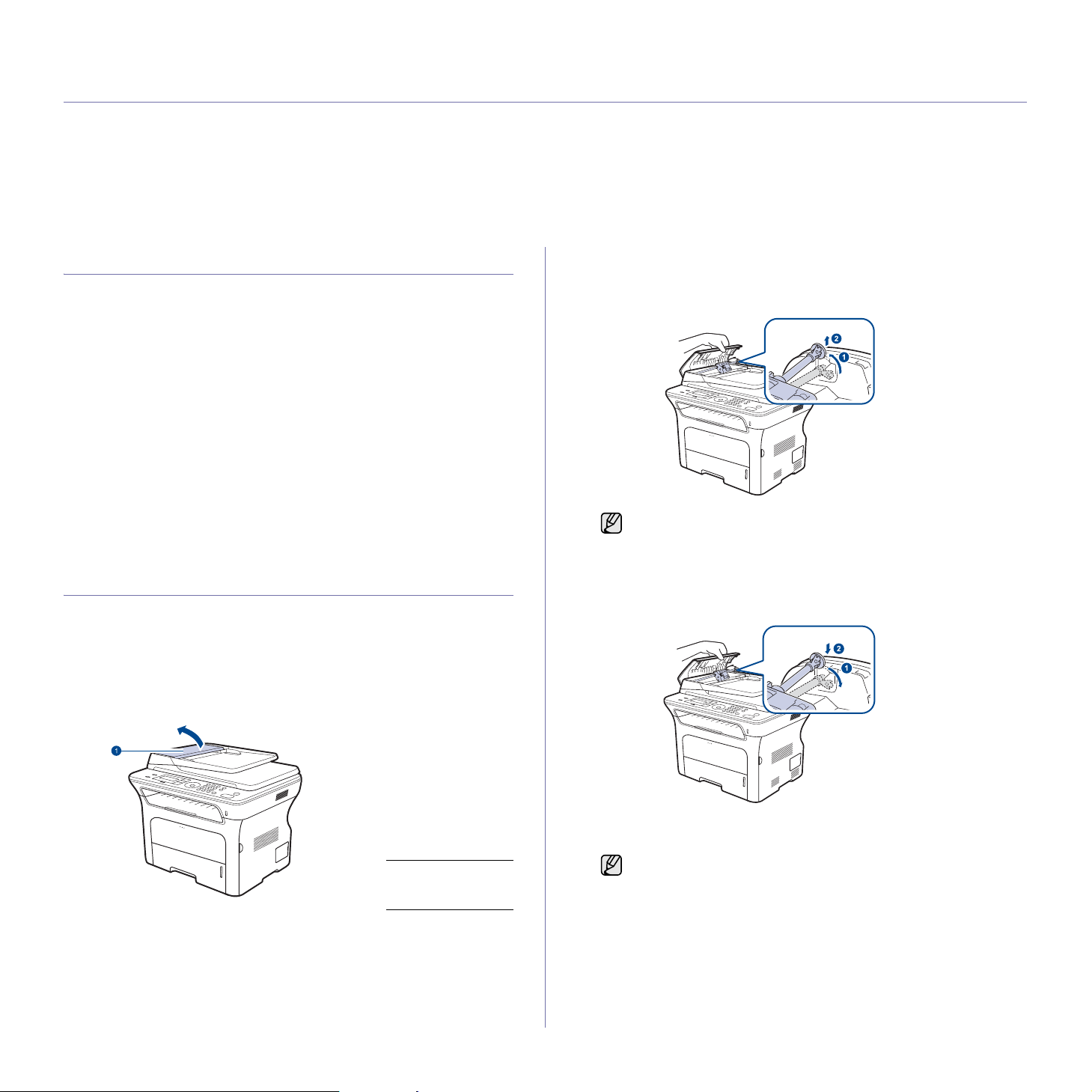
dépannage
Ce chapitre fournit des informations utiles en cas de dysfonctionnement.
Ce chapitre contient les sections suivantes :
• Astuces pour éviter les bourrages papier
• Résolution des bourrages de document
• Suppression des bourrages papier
• Signification des messages d’erreur
• Résolution d’autres problèmes
Astuces pour éviter les bourrages papier
La plupart des bourrages papier peuvent être évités en sélectionnant des
types de support adaptés. Lorsqu’un bourrage papier se produit, suivez les
étapes présentées à la page 75.
• Suivez la procédure décrite à la page 39. Assurez-vous que les guides
papier sont correctement positionnés.
• Ne remplissez pas trop le bac d’alimentation. Vérifiez que le niveau de
papier ne dépasse pas le trait indiquant la capacité de papier à l’intérieur
du bac.
• Évitez de retirer le papier du bac pendant une impression.
• Courbez le papier, déramez-le puis remettez-le bien à plat avant de le
charger dans le bac.
• N’utilisez pas de papier froissé, humide ou ondulé.
• Ne mélangez pas différents types de papier dans le bac.
• Utilisez uniquement les supports d’impression recommandés. (Voir
« Réglage du type et du forma t de papier » à la page 41).
• Assurez-vous que la face du support d’impression recommandée pour
l’impression est tournée vers le bas du bac, ou vers le haut dans le
chargeur manuel.
Résolution des bourrages de document
Quand un original se bloque en passant dans le chargeur, le message
BOURR DOC. apparaît à l’écran.
Problème de chargement à l’entrée
1. Retirez toutes les pages restant dans le chargeur.
2. Ouvrez le chargeur.
3. Faites pivoter la bague située à l’extrémité droite du rouleau du CAD
vers le CAD (1), puis retirez le rouleau de son logement (2). Tirez
délicatement le document vers la gauche, puis retirez-le du CAD.
Selon le modèle, cette illustration peut différer de votre appareil.
4. Alignez l’extrémité gauche du rouleau du CAD sur son log ement, puis
insérez l’extrémité droite dans le logement correspondant (1). Faites
pivoter la bague située à l’extrémité droite du rouleau vers le bac
d’alimentation papier (2).
1 Couvercle du
chargeur
automatique
5. Fermez le chargeur. Replacez ensuite les pages retirées, s’il y en a,
dans le chargeur automatique.
Pour éviter les bourrages de document, utilise z la vitre d’e x posit ion
pour les originaux en papier épais, fin ou de différents types.
Dépannage_75
Page 77

Problème de chargement dans la zone du bac de sortie
1. Retirez toutes les pages restant dans le chargeur.
2. Maintenez la feuille mal alimentée, puis retirez le papier du bac de sortie
en le tirant délicatement vers la droite avec les deux mains.
Suppression des bourrages papier
Lorsqu’un bourrage papier se produit, un message d’avertissement apparaît
à l’écran. Reportez-vous au tableau ci-dessous pour localiser et supprimer
le bourrage.
MESSAGE
LOCALISATION DU
BOURRAGE
VOIR
3. Replacez les pages retirées dans le chargeur automatique.
Problème de passage dans le rouleau
1. Ouvrez le cache de la vitre d’exposition.
2. Maintenez la feuille mal alimentée, puis retirez le papier du bac de sortie
en le tirant délicatement vers la droite avec les deux mains.
BOURR PAPIER 0
OUV./FERM. CAPOT
BOURR PAPIER 1
OUV./FERM. CAPOT
BOURR PAPIER 2
VERIF. INTERIEUR
BOURR REC-VER 0
VERIF. INTERIEUR
BOURR REC-VER 1
OUV./FERM. CAPOT
Certains messages peuvent ne pas apparaître à l’écran en fonction
des options ou des modèles.
Pour éviter que le papier ne se déchire, tirez dessus avec précaution
et lentement. Suivez les instructions des sections suivantes pour
supprimer le bourrage.
Dans la zone
d’alimentation papier ou à
l’intérieur de l’appareil
À l’intérieur de l’appareil page 77
À l’intérieur de l’appareil ou
dans la zone de l’unité de
fusion
À l’intérieur de l’appareil page 78
Dans la zone
d’alimentation papier ou à
l’intérieur de l’appareil
page 76, page 77
page 77
page 78
Dans la zone des bacs d’alimentation
Si du papier est bloqué dans la zone d’alimentation papier, suivez les
étapes suivantes pour libérer le papier bloqué.
1. Ouvrez le bac.
3. Fermez le capot du scanner. Replacez ensuite les pages retirées dans
le chargeur automatique.
76 _Dépannage
Page 78
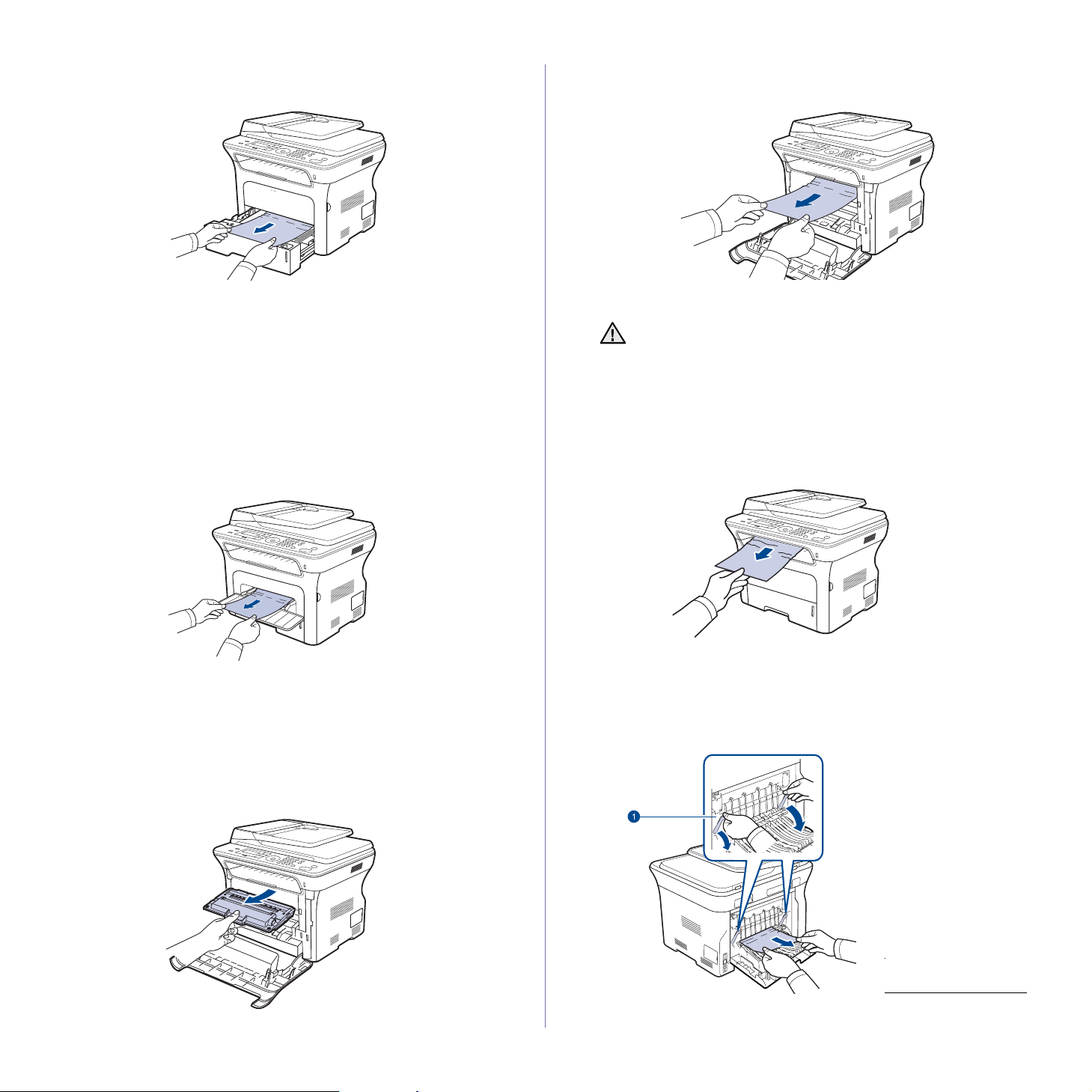
2. Retirez la feuille coincée en tirant doucement dessus, comme indiqué
ci-après.
2. Retirez la feuille coincée en tirant doucement de ssus, comme indiqué
ci-après.
Si le papier ne bouge pas quand vous tirez, ou si vous ne voyez aucun
papier à cet endroit, contrôlez « Dans la zone de la carto uche
d’impression ».
3. Remettez le bac en place dans l’appareil. L’impression reprend
automatiquement.
Dans le bac d’alimentation manuel
Lorsque vous imprimez à l’aide du bac manuel et que l’appareil détecte soit
qu’il n’y a pas de papier soit que le papier a été chargé de manière
incorrecte, suivez les étapes suivantes pour libérer le papier bloqué.
1. Vérifiez si le papier est immobilisé dans la zone d’alimentation, puis, le
cas échéant, tirez-le délicatement et lentement.
2. Chargez du papier dans le bac manuel.
3. Ouvrez le capot avant puis refermez-le. L’appareil est prêt à imprimer de
nouveau.
Dans la zone de la cartouche d’impression
Si le bourrage papier est situé dans la zone de la cartouche de toner,
procédez de la manière suivante pour le supprimer.
1. Ouvrez le capot supérieur et retirez la cartouche d’impression.
3. Remettez la cartouche d’impression en place et fermez le capot
supérieur. L’impression reprend automatiquement.
Si le capot avant n’est pas complètement fermé, l’appareil ne
fonctionne pas.
Au niveau du bac de sortie
Si le bourrage papier est situé dans la zone du bac de sortie, procédez de la
manière suivante pour le supprimer.
1. Si la feuille est presque entièrement sortie, tirez-la vers vous. Ouvrez et
refermez correctement le capot avant. L’appareil est prêt à imprimer de
nouveau.
Si vous ne parvenez pas à trouver le papier coincé ou en cas de
difficulté pour le retirer, cessez de tirer et passez à l’étape 2.
2. Ouvrez le capot arrière.
3. Tirez le guide arrière de chaque côté vers le bas, puis retirez
délicatement le papier coincé de l’appareil. Replacez le guide papier
arrière dans sa position initiale.
1 Guide-papier
arrière
4. Fermez le capot arrière. L’impression reprend automatiquement.
Dépannage_77
Page 79

Au niveau du module recto-verso
Si l’unité recto-verso n’est pas correctement insérée, des bourrages papier
risquent de se produire. Vérifiez que l’unité recto-verso est correctement
insérée.
1. Sortez le module recto-verso de l’appareil.
1
1 Module recto
verso
2. Retirez le papier bloqué de l’unité recto-verso.
4. Tirez le guide papier arrière vers le bas et retirez le papier coincé.
Replacez le guide papier arrière dans sa position initiale.
1 Guide arrière
5. Fermez le capot arrière. L’impression reprend automati quement.
Au niveau du bac optionnel
Si du papier est bloqué dans la zone du bac optionnel, suivez les étapes
suivantes pour libérer le papier bloqué.
1. Ouvrez le bac optionnel.
Si le papier ne sort pas avec le module recto-verso, retirez-le du fond de
l’appareil.
Si vous ne parvenez pas à trouver le papier coincé ou en cas de
difficulté pour le retirer, cessez de tirer et passez à l’étape 3.
3. Ouvrez le capot arrière.
2. Si vous localisez le papier coincé, retirez-le de l’appareil en tirant
doucement dessus, comme indiqué ci-après.
Si vous ne parvenez pas à trouver le papier coincé ou en cas de
difficulté pour le retirer, cessez de tirer et passez à l’étape 3.
3. Ouvrez le bac à moitié.
78 _Dépannage
Page 80

4. Retirez le papier bloqué en tirant le papier avec précaution sans le plier.
MESSAGE SIGNIFICATION
SOLUTIONS
SUGGÉRÉES
5. Remettez les bacs en place dans l’appareil. L’impression reprend
automatiquement.
Signification des messages d’erreur
Des messages apparaissent sur le panneau de commande pour indiquer
l’état de l’appareil ou des erreurs éventuelles. Reportez-vous aux tableaux
ci-dessous pour connaître la signification de ces messages et, le cas
échéant, résoudre le problème. Les messages et leur signification sont
classés par ordre alphabétique.
• Si le message ne figure pas dans le tableau, redémarrez l’appareil,
puis essayez de lancer de nouveau la tâche d’impression. Si le
problème persiste, contactez le service de maintenance.
• Certains messages peuvent ne pas apparaître à l’écran en
fonction des options ou des modèles.
• xxx indique le type de support.
• [yyy] correspond au bac.
MESSAGE SIGNIFICATION
[ERR.
COMMUNIC.]
[ERREUR LIGNE] Votre appareil ne
[INCOMPATIBLE] La machine a reçu
[PAS DE
REPONSE]
[STOP ACTIVE]
L’appareil rencontre
un problème de
communication.
parvient pas à se
connecter avec le
télécopieur
destinataire, ou bien il
a perdu le contact à
cause d’un problème
de ligne téléphonique.
une télécopie
considérée comme
indésirable.
Le télécopieur
destinataire ne répond
pas malgré toutes les
tentatives d’appel.
Stop/Clear a été
enfoncé pendant une
opération.
SOLUTIONS
SUGGÉRÉES
Demandez à l’expéditeur
d’essayer de nouveau.
Essayez de nouveau.
Si le problème persiste,
attendez pendant environ
une heure le
rétablissement de la ligne
et essayez de nouveau.
Vous pouvez également
activer le mode ECM.
Reportez-vous à la
page 59.
Les données de la
télécopie réceptionnée
seront supprimées.
Vérifiez de nouveau les
paramètres de télécopies
indésirables. Voir page 59.
Essayez de nouveau.
Assurez-vous que
l’appareil destinataire
fonctionne.
Essayez de nouveau.
[yyy]
BAC VIDE
[yyy]
papier bac
ACTION
NON ATTRIBUEE
ACTUAL.
DONNEES
PATIENTER…
ANNULER ?
W OUI X
BAC SORTIE
PLEIN
OUV./FERM.
CAPOT
BOURR DOC. L’original chargé s’est
BOURR PAPIER 0
OUV./FERM.
CAPOT
BOURR PAPIER 1
OUV./FERM.
CAPOT
Le bac est vide. Insérez du papier dans le
Le format de papier
spécifié dans les
propriétés de
l’imprimante ne
correspond pas au
papier que vous
chargez dans
l’imprimante.
Vous êtes en train
d’effectuer l’opération
AJOUTER PAGE/
ANNULER TACHE
mais il n’existe
aucune tâche
enregistrée.
Ce message s’affiche
lorsque vous modifiez
les paramètres du
système ou lorsque
vous sauvegardez
des données.
La mémoire de votre
machine s’est saturée
en tentant
d’enregistrer un
original en mémoire.
Le bac de sortie de
l’appareil est plein.
bloqué dans le
chargeur
automatique.
Un bourrage papier
est survenu au niveau
de la zone
d’alimentation du bac.
Du papier est coincé
à l’intérieur de
l’appareil.
bac.
Chargez le format de
papier approprié dans le
bac.
Vérifiez à l’écran si des
tâches sont prévues.
Ne mettez pas l’appareil
hors tension si ce
message apparaît. Les
modifications apportées
pourraient alors ne pas
être enregistrées et vos
données seraient perdues.
Pour annuler la tâche de
télécopie, appuyez sur la
touche OK pour accepter
OUI.
Si vous souhaitez envoyer
les pages enregistrées
avec succès, appuyez sur
la touche OK pour
accepter NON. Nous vous
recommandons d’envoyer
les pages restantes un
peu plus tard, lorsque la
mémoire sera de nouveau
disponible.
Videz le bac de sortie.
Ouvrez le capot avant puis
refermez-le.
Supprimez le bourrage.
Reportez-vous à la
page 75.
Supprimez le bourrage.
Reportez-vous à la
page 76.
Supprimez le bourrage.
Reportez-vous à la
page 77.
Dépannage_79
Page 81

MESSAGE SIGNIFICATION
SOLUTIONS
SUGGÉRÉES
MESSAGE SIGNIFICATION
SOLUTIONS
SUGGÉRÉES
BOURR PAPIER 2
VERIF.
INTERIEUR
BOURR RECVER 0
VERIF.
INTERIEUR
BOURR RECVER 1
OUV./FERM.
CAPOT
CAPOT OUVERT Le capot avant n’est
COURRIER
EXCEDE
CAPACITE
SERVEUR
ECH ECR.
DONNEES
VERIF. MEM. USB
ECH LECT
DONNEES
VERIF. MEM. USB
ERREUR
CONNEXION
ERREUR D’ENVOI
(AUTH)
ERREUR D’ENVOI
(CONFIG. INCOR.)
ERREUR D’ENVOI
(DNS)
ERREUR D’ENVOI
(POP3)
Un support
d’impression spécial
est bloqué au niveau
du bac de sortie.
Le papier s’est bloqué
pendant l’impression
recto-verso.
Applicable
uniquement aux
machines disposant
de cette
fonctionnalité.
Le papier s’est bloqué
pendant l’impression
recto-verso.
Applicable
uniquement aux
machines disposant
de cette
fonctionnalité.
pas correctement
verrouillé.
Le volume du
message est plus
important que ne le
permet le serveur
SMTP.
Le stockage dans la
mémoire USB a
échoué.
Le délai a expiré
pendant la lecture des
données.
La connexion avec le
serveur SMTP a
échoué.
Il y a un problème au
niveau de
l’authentification
SMTP.
Il y a un problème sur
la carte d’interface
réseau.
Il y a un problème au
niveau du DNS.
Il y a un problème
dans POP3.
Supprimez le bourrage.
Reportez-vous à la
page 77.
Supprimez le bourrage.
Reportez-vous à la
page 78.
Supprimez le bourrage.
Reportez-vous à la
page 78.
Refermez le capot jusqu’à
entendre un déclic.
Divisez votre message ou
réduisez la résolution.
Vérifiez l’espace mémoire
USB disponible.
Essayez de nouveau.
Vérifiez les paramètres de
serveur et le câble réseau.
Configurez le paramètre
d’authentification.
Configurez votre carte
d’interface réseau
correctement.
Configurez le paramètre
DNS.
Configurez le paramètre
POP3.
FORMAT FICHIER
INCOMPATIBLE
GROUPE NON
DISPONIBLE
LIGNE OCCUP Le télécopieur
MEMOIRE
PLEINE
MOTEUR
PRINCIPAL
VERROUILLE
NON ATTRIB. Aucun numéro n’est
INSTALLER
TONER
T
REMPLACER
TONER
T
TONER ÉPUISÉ
T
Le format de fichier
sélectionné n’est pas
pris en charge.
Vous avez essayé de
sélectionner un
numéro de groupe là
où seul un numéro
unique peut être
utilisé, comme lorsque
l’on ajoute des
emplacements dans
une opération
d’envois multiples.
destinataire n’a pas
répondu, ou bien la
ligne est occupée.
La mémoire est
saturée.
Un problème est
survenu au niveau du
moteur principal.
attribué à la touche de
composition rapide ou
abrégée que vous
tentez d’utiliser.
La cartouche n’est
pas installée.
Ce message apparaît
entre l’état TONER
VIDE et l’état TONER
FAIBLE.
La cartouche
d’impression avec la
flèche est arrivée en
fin de vie.
Utilisez le format de fichier
correct.
Utilisez un numéro abrégé
ou composez un numéro
manuellement à l’aide du
pavé numérique.
Essayez de nouveau
après quelques minutes.
Supprimez les tâches de
télécopie inutiles et
recommencez la
transmission lorsque vous
disposerez de plus de
mémoire. Vous pouvez
également effectuer la
transmission en plusieurs
fois.
Ouvrez et refermez le
capot avant.
Entrez le numéro
manuellement à l’aide du
clavier numérique ou
enregistrez le numéro ou
l’adresse.
Installez correctement la
cartouche.
Remplacez la cartouche.
Reportez-vous à la
page 70.
Ce message s’affiche
lorsque la cartouche de
toner est complètement
vide et l’appareil arrête
l’impression. Remplacez la
cartouche d’impression
correspondante par une
cartouche authentique
Samsung. Reportez-vous
à la page 70.
ERREUR D’ENVOI
(SMTP)
80 _Dépannage
Il y a un problème au
niveau du SMTP.
Changez de serveur et
choisissez-en un de
disponible.
Page 82

MESSAGE SIGNIFICATION
SOLUTIONS
SUGGÉRÉES
MESSAGE SIGNIFICATION
SOLUTIONS
SUGGÉRÉES
TONER FAIBLE
T
TONER
INCORRECT
T
TONER
RECHARGÉ
T
TONER VIDE
T
RECOMPOSER ? L’appareil attend un
La cartouche
d’impression
correspondante est
pratiquement vide.
La cartouche de toner
que vous avez
installée n’est pas
adaptée à votre
appareil.
La cartouche de toner
installée n’est pas
authentique ou a été
rechargée.
La cartouche est
épuisée. L’impression
est interrompue.
Appuyez sur OK pour
basculer le message
sur Stop ou
CONTINUER.
W Stop X
certain laps de temps
avant de recomposer
le numéro d’une
station précédemment
occupée.
Retirez la cartouche
d’impression et secouez-la
à plusieurs reprises. Vous
pourrez ainsi reprendre
temporairement les
impressions.
Installez une cartouche
d’impression authentique
Samsung conçue pour
l’appareil.
La qualité d’impression
peut baisser après avoir
rechargé vous-même la
cartouche. En effet, les
caractéristiques du toner
peuvent légèrement
différer de celles de la
cartouche d’origine.
Nous vous recommandons
d’utiliser une cartouche de
toner d’origine Samsung.
Vous pouvez sélectionner
l’option Stop ou
CONTINUER avec la
flèche gauche/droite.
Si vous sélectionnez Stop
en appuyant sur OK, sur le
panneau de commande,
l’impression est
interrompue. Si vous
sélectionnez
CONTINUER, l’appareil
continue d’imprimer, mais
la qualité d’impression
n’est pas garantie.
Si vous n’effectuez
aucune sélection,
l’appareil fonctionne
comme si Stop avait été
sélectionné.
Remplacez la cartouche.
Reportez-vous à la
page 70.
Appuyez sur OK pour
recomposer
immédiatement le numéro,
ou Stop/Clear pour
annuler l’opération.
REMPLACER
[xxx] BIENTOT
SAISIR A
NOUVEAU
UNE PAGE EST
TROP GRANDE
La durée de vie de la
pièce expire bientôt.
Vous avez saisi un
élément non
disponible.
Les données de page
simple excèdent la
taille d’e-mail
configurée.
Reportez-vous à la
page 71 et appelez le
service technique.
Saisissez l’élément
correct.
Réduisez la résolution et
réessayez.
Résolution d’autres problèmes
Le tableau suivant dresse la liste des problèmes que vous pouvez
rencontrer et des solutions recommandées correspondantes. Appliquez les
solutions proposées jusqu’à ce que le problème soit résolu. Si le problème
persiste, contactez le service de maintenance.
Alimentation papier
ÉTAT SOLUTIONS SUGGÉRÉES
Un bourrage papier
survient lors de
l’impression.
Plusieurs feuilles
sont collées les
unes aux autres.
Impossible d’insérer
plusieurs feuilles de
papier.
Supprimez le bourrage papier. Reportez-vous à
la page 75.
• Assurez-vous qu’il n’y a pas trop de papier
dans le bac d’alimentation. Le bac
d’alimentation peut contenir 250 feuilles au
maximum, en fonction de l’épaisseur de votre
papier.
• Vérifiez que vous utilisez un type de papier
adéquat Reportez-vous à la page 41.
• Retirez le papier du bac d’alimentation,
courbez-le ou déramez-le.
• Dans un environnement humide, les feuilles
risquent de se coller les unes aux autres.
• Il se peut que différents types de papier soient
empilés dans le bac d’alimentation. Chargez
des feuilles de type, de format et de grammage
identiques.
• Si le problème est dû au chargement de
différents types de feuilles, supprimez le
bourrage correspondant. Reportez-vous à la
page 75.
Dépannage_81
Page 83

ÉTAT SOLUTIONS SUGGÉRÉES
Le papier n’est pas
entraîné dans
l’appareil.
Le papier ne cesse
de se bloquer.
Les enveloppes
s’impriment de
travers ou ne sont
pas entraînées
correctement.
• Retirez tout ce qui fait obstruction à l’intérieur
de l’appareil.
• Le papier n’a pas été chargé correctement.
Retirez le papier du bac d’alimentation et
rechargez-le correctement.
• Il y a trop de papier dans le bac d’alimentation.
Enlevez le surplus de papier.
• Le papier est trop épais. Utilisez uniquement
du papier conforme aux caractéristiques de
l’appareil Reportez-vous à la page 35.
• Si l’appareil ne parvient pas à ent raîner les
originaux, il faut peut-être remplacer le patin du
chargeur automatique. Reportez-vous à la
page 71.
• Il y a trop de papier dans le bac d’alimentation.
Enlevez le surplus de papier. Si vous imprimez
sur des supports spéciaux, utilisez le bac
manuel.
• Le type de papier utilisé n’est pas correct.
Utilisez uniquement du papier conforme aux
caractéristiques de l’appareil Reportez-vous à
la page 35.
• Des particules se sont accumulées dans
l’appareil. Ouvrez le capot supérieur de
l’imprimante et retirez-les .
• Si l’appareil ne parvient pas à ent raîner les
originaux, il faut peut-être remplacer le patin du
chargeur automatique. Reportez-vous à la
page 71.
Assurez-vous que les guide-papier appuient bien
sur les deux côtés des enveloppes.
Problèmes d’impression
ÉTAT
L’appareil
n’imprime
pas.
CAUSE
POSSIBLE
L’appareil n’est pas
sous tension.
Vous n’avez
pas défini votre
appareil en tant
qu’imprimante par
défaut.
Vérifiez les éléments ci-après sur l’appareil :
• Le capot avant n’est pas fermé. Fermez le capot.
• Du papier est bloqué. Supprimez le bourrage papier.
Reportez-vous à la page 76.
• Il n’y a pas de papier dans le bac. Chargez du papier.
Reportez-vous à la page 39.
• La cartouche n’est pas installée. Installez
correctement la cartouche.
• Si une erreur système se produit, contactez le
service de maintenance.
Le câble de
connexion qui relie
l’ordinateur à
l’imprimante n’est
pas raccordé
correctement.
Le câble de
connexion qui relie
l’ordinateur à
l’imprimante est
défectueux.
SOLUTIONS SUGGÉRÉES
Vérifiez que le cordon
d’alimentation est branché
correctement. Vérifiez le bouton
Marche/Arrêt et l’alimentation
électrique.
Sélectionnez Xerox
WorkCentre 3210 ou
WorkCentre 3220 en tant
qu’imprimante par défaut sous
Windows.
Déconnectez le câble
d’imprimante, puis
reconnectez-le.
Si possible, raccordez le câble à
un autre ordinateur en état de
marche et imprimez un
document. Vous pouvez
également utiliser un autre câble
d’imprimante.
82 _Dépannage
Page 84
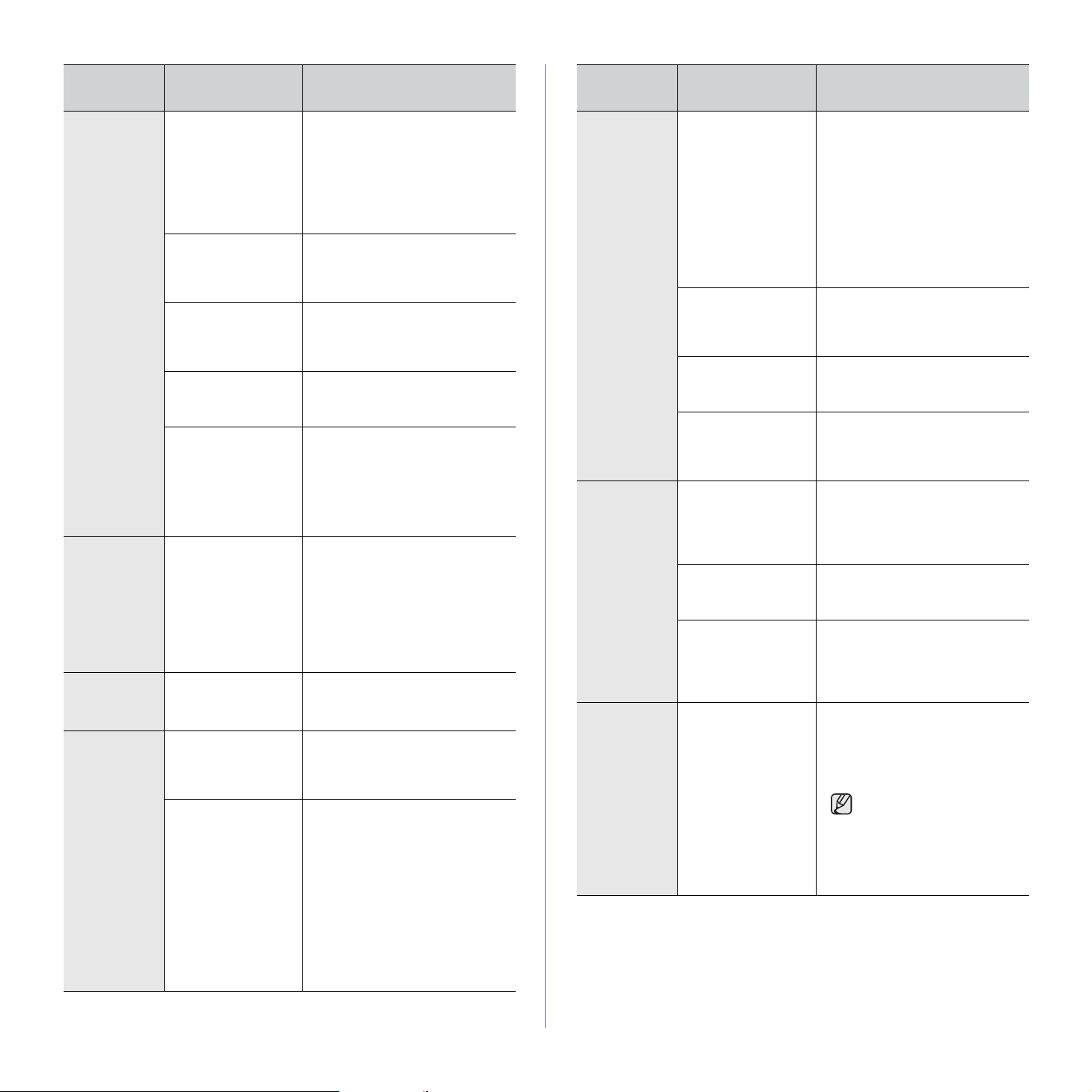
ÉTAT
CAUSE
POSSIBLE
SOLUTIONS SUGGÉRÉES
ÉTAT
CAUSE
POSSIBLE
SOLUTIONS SUGGÉRÉES
L’appareil
n’imprime
pas.
(Suite)
L’appareil
n’utilise pas
la bonne
source
d’alimentation
papier.
Une tâche
d’impression
est très lente.
La moitié de
la page est
blanche.
La configuration du
port n’est pas
correcte.
L’appareil est peutêtre mal configuré.
Le pilote
d’impression est
peut-être mal
installé.
L’appareil ne
fonctionne pas
correctement.
Le document est si
volumineux que
l’espace disponible
sur le disque dur
n’est pas suffisant
pour accéder à la
tâche d’impression.
La source
d’alimentation
papier sélectionnée
dans les propriétés
de l’imprimante est
incorrecte.
L’impression est
peut-être très
complexe.
L’orientation de la
page n’est peut-être
pas correcte.
Le format du papier
et les paramètres de
format ne
correspondent pas.
Vérifiez les paramètres de
l’imprimante dans Windows pour
voir si la tâche d’impression est
envoyée au port approprié. Si
l’ordinateur comporte plusieurs
ports, assurez-vous que
l’appareil est raccordé au port
adéquat.
Vérifiez dans les propriétés de
l’imprimante que tous les
paramètres d’impression sont
corrects.
Réparez le logiciel d’impression.
Reportez-vous à la Section
Logiciel.
Vérifiez le message affiché à
l’écran pour déterminer s’il s’agit
d’une erreur système.
Libérez davantage d’espace
disque et relancez l’impression
du document.
Dans la plupart des applications,
la sélection de l’alimentation
papier s’effectue dans l’onglet
Papier fin de la fenêtre des
propriétés de l’imprimante.
Sélectionnez la source
d’alimentation papier adéquate.
Consultez l’aide du pilote
d’impression.
Simplifiez la page ou modifiez les
paramètres de qualité
d’impression.
Changez l’orientation de la
page dans votre application.
Consultez l’aide du pilote
d’impression.
Assurez-vous que le format de
papier défini dans les paramètres
du pilote d’impression
correspond au format du papier
se trouvant dans le bac
d’alimentation.
Vérifiez également que le format
de papier défini dans les
paramètres du pilote
d’impression correspond au
format de papier sélectionné
dans les paramètres de
l’application.
L’appareil
imprime,
mais le texte
est erroné,
tronqué ou
incomplet.
Les pages
s’impriment
mais elles
sont
blanches.
L’imprimante
n’imprime
pas
correctement
le fichier
PDF. Une
partie des
graphiques,
du texte ou
des
illustrations
manque.
Le câble
d’imprimante est mal
raccordé ou
défectueux.
Vous avez
sélectionné le
mauvais pilote
d’impression.
L’application ne
fonctionne pas
correctement.
Le système
d’exploitation ne
fonctionne pas
correctement.
La cartouche est
défectueuse ou vide.
Le fichier contient
peut-être des pages
blanches.
Certains éléments,
comme le contrôleur
ou la carte, sont
peut-être
défectueux.
Incompatibilité entre
le fichier PDF et les
produits Acrobat.
Débranchez le câble de
l’imprimante, puis rebranchez-le.
Essayez d’imprimer un document
ayant déjà été imprimé
correctement. Si possible, reliez
le câble et l’appareil à un autre
ordinateur, et lancez l’impression
d’un document ayant déjà été
correctement imprimé. Si ces
solutions n’aboutissent pas,
remplacez le câble de
l’imprimante.
Vérifiez que votre appareil est
sélectionné dans le menu de
sélection de l’imprimante de
l’application.
Essayez d’imprimer un document
à partir d’une autre application.
Quittez Windows, puis
redémarrez l’ordinateur. Mettez
l’appareil hors tension, puis sous
tension.
Secouez la cartouche de toner, si
besoin est. Reportez-vous à la
page 69.
Le cas échéant, remplacez la
cartouche.
Vérifiez que le fichier ne contient
pas de pages blanches.
Contactez le service de
maintenance.
L’impression du fichier PDF en
tant qu’image permettra peutêtre de résoudre ce problème.
Activez Print As Image dans les
options d’impression d’Acrobat.
L’impression d’un fichier
PDF en tant qu’image
demande plus de temps
qu’une impression
ordinaire.
Dépannage_83
Page 85

ÉTAT
La qualité
d’impression
des photos
n’est pas
bonne. Des
images ne
sont pas
supprimées.
CAUSE
POSSIBLE
La résolution des
photos est très
faible.
SOLUTIONS SUGGÉRÉES
Réduisez la taille de la photo.
Plus vous augmentez la taille des
photos dans le programme, plus
la résolution diminuera.
ÉTAT SOLUTIONS SUGGÉRÉES
Taches de toner • Le papier n’est pas conforme aux
AaBbCc
AaBbCc
AaBbCc
spécifications (papier humide ou rugueux,
par exemple). Reportez-vous à la page 35.
• Le circuit d’entraînement du papier a besoin
d’être nettoyé Reportez-vous à la section
« Nettoyage de l’inté rieur » à la page 67.
AaBbCc
AaBbCc
L’appareil
imprime,
mais le texte
est erroné,
tronqué ou
incomplet.
Avant
l’impression,
la machine
émet de la
vapeur près
du bac de
sortie.
Si vous utilisez un
environnement
DOS, le réglage des
polices pour votre
appareil pourrait être
effectué de manière
incorrecte.
L’utilisation de
papier humide peut
provoquer la
formation de vapeur
pendant
l’impression.
Solutions suggérées : Modifiez le
réglage des polices. Reportezvous à la section « Modifier le
réglage des polices » à la
page 33.
Ce n’est pas un problème.
Continuez l’impression.
Problèmes de qualité d’impression
Si l’intérieur de l’appareil est encrassé ou si le papier a été mal chargé, vous
constaterez probablement une baisse de la qualité d’impression. Reportezvous au tableau ci-dessous pour résoudre le problème.
ÉTAT SOLUTIONS SUGGÉRÉES
Impression claire
ou floue
Si une strie blanche verticale ou une zone floue
apparaît sur la page :
• Le niveau de toner est insuffisant. Essayez
de secouer la cartouche pour redistribuer le
reste du toner et prolonger son utilisation.
Reportez-vous à la page 70. Si la qualité ne
s’améliore pas, remplacez la cartouche.
• Le papier n’est pas conforme aux
spécifications (papier humide ou rugueux,
par exemple). Reportez-vous à la page 35.
• Si toute la page est claire, la résolution
d’impression choisie est trop basse. Réglez
la résolution. Consultez l’aide du pilote
d’impression.
• Si des zones floues et des traînées de toner
apparaissent, la cartouche devra peut-être
être nettoyée.
• La surface du module de numérisation laser
du côté intérieur à l’appareil peut être sale.
Nettoyez l’unité électrostatique, contactez le
service de maintenance.
Zones vides Si des zones vides, généralement au nive au
AaBbCc
AaBbCc
AaBbCc
AaBbCc
AaBbCc
Taches blanches
Lignes verticales Si des stries verticales noires apparaissent sur
des arrondis des caractères, apparaissent sur la
page :
• Il se peut qu’une feuille de papier soit de
mauvaise qualité. Essayez de réimprimer la
page.
• Le taux d’humidité du papier n’est pas
homogène ou certaines zones du papier
sont humides. Changez de marque de
papier Reportez-vous à la page 35.
• La rame de papier est de mauvaise qualité.
Le processus de fabrication du papier est à
l’origine du problème et empêche le toner de
se fixer sur certaines zones. Changez de
marque ou de type de papier.
• Modifiez l’option d’impression et réessayez.
Accédez aux propriétés de l’imprimante,
cliquez sur l’onglet Papier et configurez le
type de papier sur Papier épais. Reportezvous à la section Logiciel pour plus de
détails.
Si le problème persiste, contactez le service de
maintenance.
Des taches blanches apparaissent sur la page :
• Le papier est trop rugueux et une quantité
importante de poussière provenant du
papier se dépose à l’intérieur de l’appareil,
salissant probablement la courroie de
transfert. Nettoyez l’intérieur de l’appareil
Contactez le service de maintenance.
• Le circuit d’entraînement du papier a besoin
d’être nettoyé. Contactez le service de
maintenance.
la page :
• Le tambour photosensible à l’intérieur de la
cartouche est probablement rayé. Retirez
l’ancienne cartouche et installez-en une
nouvelle. Reportez-vous à la page 70.
Si des stries verticales blanches apparaissent
sur la page :
• La surface du module de numérisation laser
du côté intérieur à l’appareil peut être sale
Nettoyez l’unité électrostatique, contactez le
service de maintenance.
84 _Dépannage
Page 86

ÉTAT SOLUTIONS SUGGÉRÉES
ÉTAT SOLUTIONS SUGGÉRÉES
Fond couleur ou noir Si la quantité de toner déposée sur la page crée
Traînées de toner • Nettoyez l’intérieur de l’appareil. Reportez-
Défauts verticaux
répétitifs
Fond moucheté Les fonds mouchetés apparaissent lorsque des
A
un fond grisé inacceptable :
• Choisissez du papier de grammage
inférieur. Reportez-vous à la page 35.
• Vérifiez l’environnement de l’imprimante : un
air trop sec (faible degré d’hygrométrie) ou
trop humide (plus de 80 % d’humidité
relative) peut avoir une incidence sur
l’ombrage du fond.
• Retirez l’ancienne cartouche et installez-en
une nouvelle. Reportez-vous à la page 70.
vous à la page 67.
• Vérifiez le type et la qualité du papier.
Reportez-vous à la page 35.
• Retirez l’ancienne cartouche et installez-en
une nouvelle. Reportez-vous à la page 70.
Si des marques apparaissent plusieurs fois sur
une page, à intervalles réguliers :
• La cartouche est peut-être endommagée. Si
une marque se répète sur la page, imprimez
plusieurs pages de nettoyage afin de
nettoyer la cartouche. Si le problème
persiste après cette impression, remplacez
la cartouche. Reportez-vous à la page 70.
• Certaines pièces de l’appareil comportent
peut-être des dépôts de toner. Si le défaut
apparaît au dos de la page, le problème se
résoudra sans doute de lui-même au bout
de quelques pages.
• L’unité de fusion est peut-être
endommagée. Contactez le service de
maintenance.
particules de toner se déposent aléatoirement
sur la page.
• Le papier peut être trop humide. Essayez
d’imprimer en utilisant une autre rame de
papier. N’ouvrez les rames qu’au dernier
moment afin d’éviter que le papier n’absorbe
l’humidité de l’air.
• Si le fond moucheté apparaît sur une
enveloppe, changez la mise en page pour
éviter l’impression sur des zones de pliure.
L’impression sur une zone de pliure peut
causer des problèmes.
• Si le fond moucheté recouvre la totalité de la
page, réglez la résolution à partir de
l’application ou des propriétés de
l’imprimante.
Caractères mal
formés
Impression oblique • Assurez-vous que le papier est correctement
AaBbCc
AaBbCc
AaBbCc
AaBbCc
AaBbCc
Pages gondolées • Assurez-vous que le papier est correctement
Pages pliées ou
froissées
Dos de la page taché • Vérifiez que le toner ne coule pas. Nettoyez
• Si des caractères sont mal formés et
semblent creusés par endroits, le papier est
peut-être trop lisse. Changez de type de
papier. Reportez-vous à la page 35.
• Si les caractères sont mal formés, créant un
effet d’ondulation, le scanner a peut-être
besoin d’une révision. Dans ce cas,
contactez le service de maintenance.
chargé.
• Vérifiez le type et la qualité du papier.
Reportez-vous à la page 35.
• Assurez-vous que le papier ou tout autre
support est correctement chargé, et que les
guides ne sont ni trop proches ni trop
éloignés des bords du papier.
chargé.
• Vérifiez le type et la qualité du papier. Une
température ou une humidité trop élevée
peut engendrer une ondulation du papier.
Reportez-vous à la page 35.
• Retournez la pile de papier dans le bac
d’alimentation. Essayez également de
changer le sens du papier (rotation à
180 degrés) dans le bac.
• Assurez-vous que le papier est correctement
chargé.
• Vérifiez le type et la qualité du papier.
Reportez-vous à la page 35.
• Retournez la pile de papier dans le bac
d’alimentation. Essayez également de
changer le sens du papier (rotation à
180 degrés) dans le bac.
l’intérieur de l’appareil. Reportez-vous à la
page 67.
Dépannage_85
Page 87
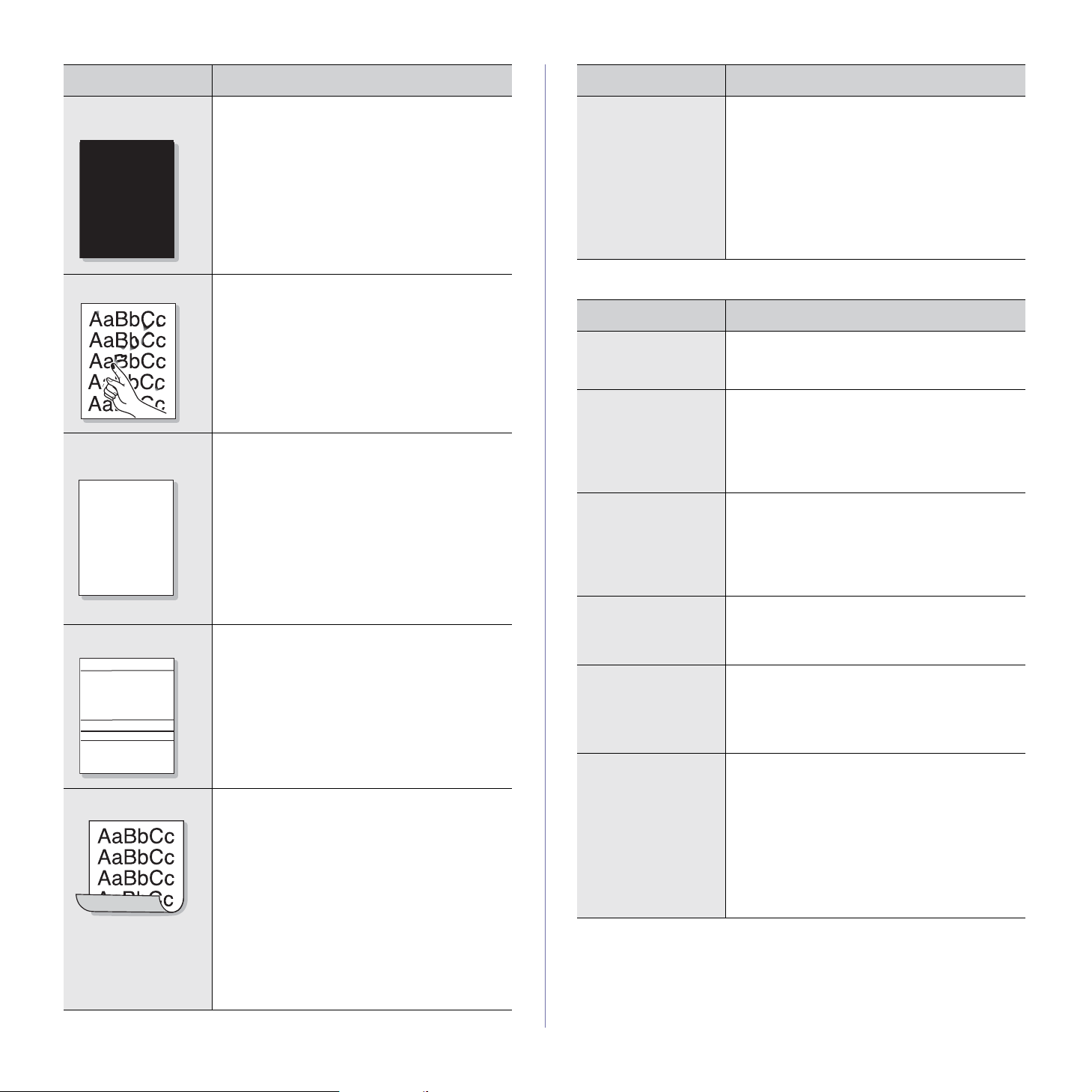
ÉTAT SOLUTIONS SUGGÉRÉES
ÉTAT SOLUTIONS SUGGÉRÉES
Pages entièrement
noires ou de couleur
• La cartouche n’est sans doute pas installée
correctement. Enlevez-la, puis réinstallez-la.
• La cartouche est peut-être défectueuse et
doit être remplacée. Retirez l’ancienne
cartouche et installez-en une nouvelle.
Reportez-vous à la page 70.
• L’appareil a peut-être besoin d’une révision.
Contactez le service de maintenance.
A
Toner non fixé • Nettoyez l’intérieur de l’appareil. Reportez-
vous à la page 67.
• Vérifiez le type et la qualité du papier.
Reportez-vous à la page 35.
• Retirez l’ancienne cartouche et installez-en
une nouvelle. Reportez-vous à la page 70.
• Si le problème persiste, il se peut que
l’appareil ait besoin d’une révision. Contactez
le service de maintenance.
Caractères tachés
de blanc
A
Stries horizontales Des stries noires horizontales ou des traînées
AaBbCc
AaBbCc
AaBbCc
AaBbCc
AaBbCc
Plissement Si le papier imprimé est ondulé ou s’il n’est pas
Un caractère devant être noir contient des
taches blanches :
• Si vous utilisez des transparents,
choisissez-en d’un autre type. Étant donné
la matière dont sont constitués les
transparents, il est normal de constater des
taches blanches dans les caractères.
• Il se peut que vous imprimiez du mauvais
côté du papier. Retournez-le.
• Le papier n’est peut-être pas conforme aux
caractéristiques de l’appareil. Reportezvous à la page 35.
de toner apparaissent :
• La cartouche est peut-être mal installée.
Enlevez-la, puis réinstallez-la.
• La cartouche est peut-être défectueuse.
Retirez l’ancienne cartouche et installez-en
une nouvelle. Reportez-vous à la page 70.
• Si le problème persiste, il se peut que
l’appareil ait besoin d’une révision.
Contactez le service de maintenance.
entraîné dans l’appareil :
• Retournez la pile de papier dans le bac
d’alimentation. Essayez également de
changer le sens du papier (rotation à 180
degrés) dans le bac.
• Modifiez l’option d’impression et réessayez.
Accédez aux propriétés de l’imprimante,
cliquez sur l’onglet Papier et configurez le
type de papier sur Papier fin. Reportezvous à la section Logiciel pour plus de
détails.
• Utilisez la fonctionnalité Empil. papier.
Reportez-vous à la page 40.
Image inconnue
apparaissant de
manière répétitive
sur plusieurs pages
qui se suivent, de
toner non fixé sur le
papier, document
très pâle ou
problème de
contamination.
Vous utilisez probablement l’imprimante à une
altitude de 1 000 m ou plus.
Une altitude élevée peut altérer la qualité
d’impression : le toner ne se fixe pas
correctement sur le papier ou le document est
très pâle. Vous pouvez paramétrer cette option
via l’onglet Utilitaire de paramétrage
d’imprimante ou Imprimante dans les
propriétés du pilote d’impression. Reportezvous à la page 30.
Problèmes de copie
ÉTAT SOLUTIONS SUGGÉRÉES
Les copies sont trop
claires ou trop
sombres.
Des traînées, des
lignes, des marques
ou des taches
apparaissent sur les
copies.
L’image copiée est
de travers.
Des copies blanches
sont imprimées.
L’image s’efface
facilement de la
copie.
Les bourrages papier
sont fréquents.
Appuyez sur LUMINOSITE pour assombrir ou
éclaircir le fond des copies.
• Si les défauts apparaissent sur l’original,
• Si les défauts n’apparaissent pas sur
• Assurez-vous que l’original est placé face
• Assurez-vous que le papier est correctement
Assurez-vous que l’original est placé face
imprimée vers le bas sur la vitre de
numérisation ou vers le haut dans le chargeur
automatique.
• Remplacez le papier du bac par une nouvelle
• Dans les environnements très humides, ne
• Ventilez la pile de papier, puis retournez-la
• Assurez-vous que le grammage du papier est
• Vérifiez qu’aucune feuille ni aucun morceau
appuyez sur LUMINOSITE pour éclaircir le
fond de vos copies.
l’original, nettoyez le module de
numérisation. Reportez-vous à la page 68.
imprimée vers le bas sur la vitre de
numérisation ou vers le haut dans le
chargeur automatique.
chargé.
rame tout juste déballée.
laissez pas le papier dans l’appareil pendant
un trop long moment.
dans le bac d’alimentation. Changez la pile
de papier du bac d’alimentation. Si
nécessaire, vérifiez/ajustez les guide-papier.
correct. L’utilisation d’un papier d’un
grammage de 80 g/m
de papier ne reste coincé dans l’appareil
après un bourrage.
2
est recommandée.
86 _Dépannage
Page 88

ÉTAT SOLUTIONS SUGGÉRÉES
ÉTAT SOLUTIONS SUGGÉRÉES
La cartouche est
épuisée avant
impression du
nombre de copies
normal.
• Les originaux contiennent peut-être des
images, des zones sombres ou des lignes
épaisses. Ainsi, les documents de type
formulaire, lettre d’information ou livre
consomment plus de toner.
• Il se peut que l’appareil soit fréquemment
éteint et rallumé.
• Le capot du scanner a peut-être été laissé
ouvert pendant les copies.
Problèmes de numérisation
ÉTAT SOLUTIONS SUGGÉRÉES
Le scanner ne
fonctionne pas.
La numérisation est
très lente.
• Assurez-vous que l’original est placé face
imprimée vers le bas sur la vitre de
numérisation ou vers le haut dans le chargeur
automatique.
• Il se peut qu’il n’y ait pas assez de mémoire
disponible pour vous permettre de stocker le
document que vous souhaitez numériser.
Essayez la fonction de prénumérisation pour
voir si elle fonctionne. Essayez de diminuer la
résolution de numérisation.
• Vérifiez que le câble USB ou parallèle est
correctement branché.
• Assurez-vous que le câble USB ou parallèle
n’est pas défectueux. Interchangez le câble
existant avec un autre en bon état. Le cas
échéant, remplacez le câble.
• Vérifiez que le scanner est configuré
correctement. Vérifiez les paramètres de
numérisation dans l’application que vous
voulez utiliser pour vous assurer que la tâche
de numérisation est envoyée vers le port
correct.
• Vérifiez si l’appareil est en train d’imprimer
des données reçues. Si tel est le cas,
attendez la fin de l’impression des données
avant de numériser le document.
• La numérisation des graphismes est plus
lente que celle des textes.
• La vitesse de communicati o n diminue en
mode numérisation, car une grande quantité
de mémoire est requise pour analyser et
reproduire l’image numérisée. Dans le BIOS,
paramétrez votre ordinateur sur le mode
d’imprimante ECP. La vitesse s’en trouvera
augmentée. Pour plus d’informations sur le
paramétrage du BIOS, reportez-vous au
guide de l’utilisateur de votre ordinateur.
Un message
s’affiche sur l’écran
de votre ordinateur :
• « Le périphérique
ne peut être réglé
sur le mode
matériel
souhaité. »
• « Le port est en
cours
d’utilisation. »
• « Le port est
désactivé. »
• « Le scanner est
occupé à recevoir
ou à imprimer des
données. Une fois
la tâche terminée,
essayez de
nouveau. »
• « Handle non
valide. »
• « La numérisation
a échoué. »
• L’imprimante est peut-être en cours de copie
ou d’impression. Une fois cette tâche
terminée, réessayez.
• Le port sélectionné est en cours d’utilisation.
Redémarrez votre ordinateur et réessayez.
• Il se peut que le câble d’imprimante soit mal
branché ou que l’imprimante ne soit pas sous
tension.
• Le pilote de numérisation n’est pas installé ou
l’environnement d’exploitation est mal
configuré.
• Vérifiez que l’appareil est correctement
branché et sous tension, puis redémarrez
votre ordinateur.
• Il se peut que le câble USB soit mal branché
ou que l’appareil ne soit pas sous tension.
Problèmes liés à la numérisation en réseau
ÉTAT SOLUTIONS SUGGÉRÉES
Je ne retrouve pas
un fichier image
numérisé.
Je ne retrouve pas le
fichier image
numérisé après la
numérisation.
J’ai oublié mon
identifiant et mon
code PIN.
Je n’arrive pas à
consulter le fichier
d’aide.
Vous pouvez vérifier la destination du fichier
numérisé sur la page Numérisation en
réseaudans l’écran des propriétés du
programme PropriétésNumérisation en réseau
Avancé.
• Vérifiez si l’application correspondant au
fichier numérisé est installée sur votre
ordinateur.
•Cochez Envoyer immédiatement l’image
dans le dossier spécifié r l’aide d’une
application par défaut associée. sur la
page Avancé de l’écran Propriétés du
programme Numérisation en réseau afin
d’ouvrir l’image numérisée juste après la
numérisation.
Vérifiez votre identifiant et votre code PIN sur la
page Serveur de l’écran Propriétés du
programme Numérisation en réseau.
Pour consulter le fichier d’aide, vous avez
besoin d’Internet Explorer 4 Service pack 2 ou
version supérieure.
Je ne parviens pas à
utiliser Gestionnaire
de numérisation en
réseau Xerox.
Vérifiez votre système d’exploitation. Les
systèmes d’exploitation pris en charge sont
Windows 2000/XP/2003/Vista.
Dépannage_87
Page 89
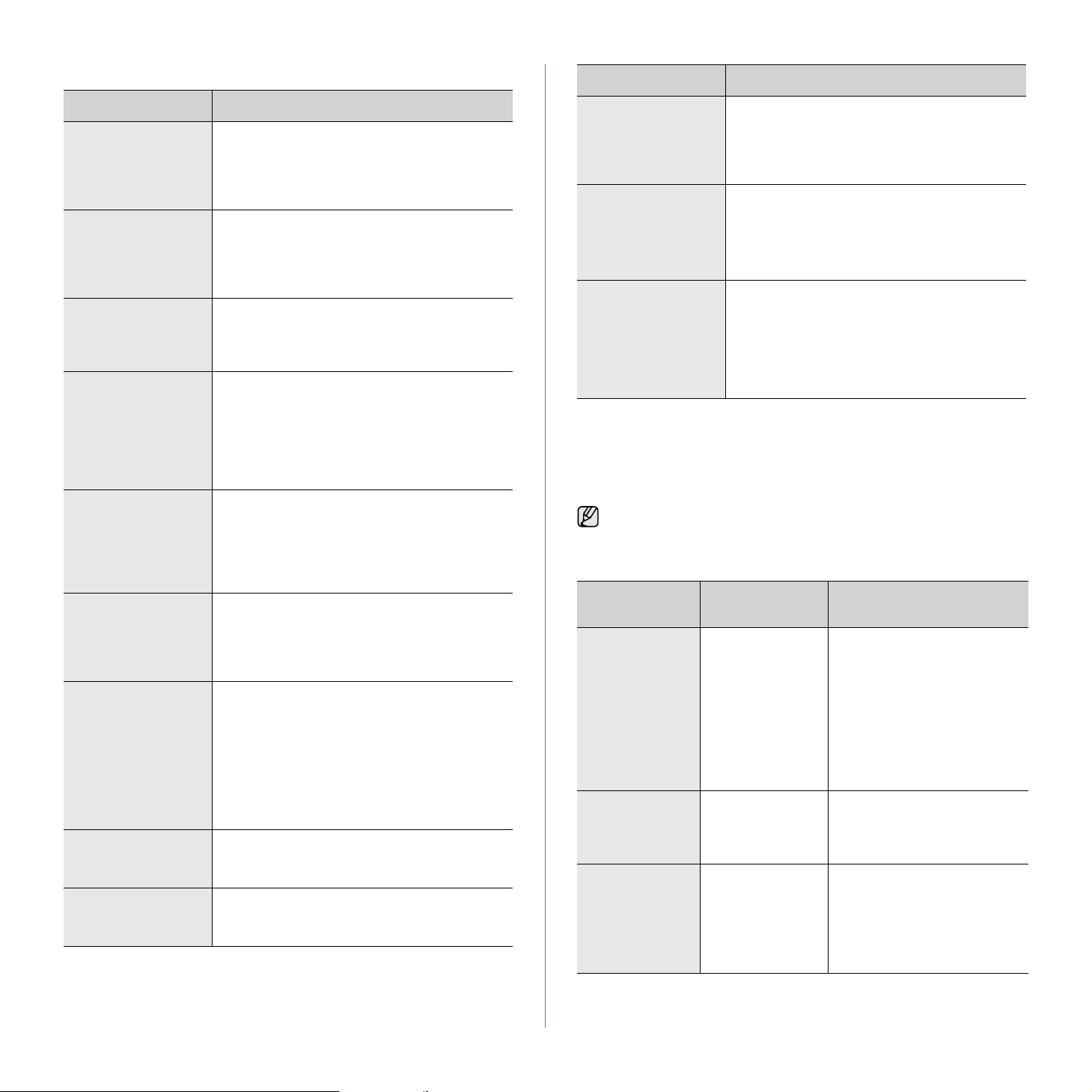
Problèmes de fax
ÉTAT SOLUTIONS SUGGÉRÉES
L’appareil ne
fonctionne pas, rien
ne s’affiche à l’écran
et les touches ne
répondent pas.
Aucune tonalité
d’appel émise.
Les numéros
mémorisés ne sont
pas composés
correctement.
L’original n’est pas
entraîné dans
l’appareil.
Impossible de
recevoir automatiquement les fax.
L’appareil n’imprime
pas.
Les télécopies
reçues comportent
des espaces blancs
ou sont de qualité
médiocre.
Certains mots d’une
télécopie reçue ont
été agrandis.
Il y a des lignes sur
les originaux que
vous envoyez.
• Débranchez et rebranchez le câble
d’alimentation.
• Vérifiez que la prise est alimentée.
• Vérifiez que le cordon de la ligne
téléphonique est correctement branché.
• Pour vérifier que la prise téléphonique murale
fonctionne correctement, branchez-y un autre
téléphone.
Vérifiez que les numéros sont correctement
mémorisés. Imprimez une liste du carnet
d’adresses en vous reportant pour ce faire à la
page 62.
• Assurez-vous que le papier n’est pas froissé
et que vous l’avez introduit correctement.
Assurez-vous que l’original est à la bonne
épaisseur, ni trop épais ni trop fin.
• Vérifiez si le chargeur est bien fermé.
• Il faut peut-être remplacer le patin du
chargeur. Reportez-vous à la page 71.
• Le mode de réception doit être paramétré en
position FAX.
• Vérifiez qu’il y a du papier dans le bac
d’alimentation.
• Voyez si l’écran affiche un message d’erreur.
Dans ce cas, réglez le problème.
• Assurez-vous que l’original est chargé dans
le chargeur ou sur la vitre de numérisation.
• Le message ENVOI doit s’afficher à l’écran.
• Assurez-vous que le télécopieur destinataire
est en mesure de recevoir votre télécopie.
• Il se peut que le télécopieur source soit
défectueux.
• Une ligne téléphonique bruyante peut
provoquer des erreurs de ligne.
• Vérifiez le fonctionnement de votre appareil
en imprimant une copie.
• Il se peut que la cartouche soit vide.
Remplacez la cartouche d’impression
(voir page 70).
Le télécopieur source a rencontré un problème
temporaire de bourrage causé par le document.
Vérifiez s’il y a des taches sur le module de
numérisation et nettoyez-le. Reportez-vous à la
page 68.
ÉTAT SOLUTIONS SUGGÉRÉES
Le télécopieur
compose un numéro,
mais la connexion
avec le télécopieur
destinataire échoue.
Les télécopies ne
sont pas enregistrées
dans la mémoire.
Des zones blanches
apparaissent en bas
de chaque
page, ainsi qu’une
petite bande de texte
dans la partie
supérieure.
Il se peut que l’autre télécopieur soit éteint, qu’il
manque de papier ou qu’il ne puisse pas
recevoir d’appels entrants. Demandez à
l’opérateur de ce télécopieur de résoudre le
problème.
L’espace libre de la mémoire est peut-être
insuffisant pour enregistrer la télécopie. Si le
message MEMOIRE PLEINE apparaît à l’écran,
supprimez de la mémoire toutes les télécopies
dont vous n’avez plus besoin et essayez à
nouveau d’enregistrer la télécopie.
Il se peut que vous ayez sélectionné des
paramètres de papier incorrects dans les
options utilisateur. Pour plus d’informations sur
les paramètres de papier, reportez-vous à la
page 35.
Problèmes PostScript courants (WorkCentre 3220 uniquement)
Les problèmes présentés ci-dessous sont propres au langage PostScript et
peuvent survenir lors de l’utilisation simultanée de plusieurs langages
d’impression.
Pour que les messages d’erreur PostScript s’impriment ou s’affichent
en cas de problème, ouvrez la fenêtre des options d’impression et
cliquez sur l’option souhaitée en regard de la section des erreurs
PostScript.
PROBLÈME
Impossible
d’imprimer un
fichier
PostScript.
Le message
« Erreur contrôle
de valeur limite »
s’affiche.
Une
page d’erreur
PostScript
s’imprime.
CAUSE
POSSIBLE
Le pilote
PostScript est
peut-être mal
installé.
La tâche
d’impression est
trop complexe.
La tâche
d’impression n’est
peut-être pas de
type PostScript.
SOLUTION
• Installez le pilote PostScript,
en vous référant à la Section
Logiciel.
• Imprimez une page de
configuration et vérifiez que
la version PostScript est
disponible pour impression.
• Si le problème persiste,
contactez un technicien de
maintenance.
Vous devez simplifier la
page ou installer de la
mémoire supplémentaire.
Assurez-vous que la tâche
d’impression est de type
PostScript. Vérifiez si
l’application attendait l’envoi
d’un fichier de configuration ou
d’en-tête PostScript à
l’appareil.
88 _Dépannage
Page 90

PROBLÈME
Le bac optionnel
n’est pas
sélectionné dans
le pilote.
CAUSE
POSSIBLE
Le pilote
d’impression n’a
pas été configuré
pour reconnaître le
bac optionnel.
SOLUTION
Ouvrez la fenêtre des
propriétés du pilote PostScript,
sélectionnez l’onglet
Paramètres du périphérique
puis réglez l’option Bac de la
section Options installables
sur Installé.
Problèmes Windows courants
ÉTAT SOLUTIONS SUGGÉRÉES
Le message « Fichier
utilisé » apparaît au
cours de
l’installation.
Le message « Erreur
de protection
générale »,
« Exception OE »,
« Spool 32 », ou
« Opérati on non
conforme » apparaît.
Les messages
«Échec
d’impression »,
«Erreur de
temporisation de
l’imprimante. »
apparaissent.
Reportez-vous à la documentation Microsoft Windows fournie avec
votre ordinateur pour plus de renseignements sur les messages
d’erreur Windows.
Fermez tous les programmes ouverts. Effacez
tous les programmes du groupe Démarrage,
puis redémarrez Windows. Réinstallez le pilote
d’impression.
Fermez toutes les applications, redémarrez
Windows et recommencez l’impression.
Ces messages sont susceptibles d’apparaître
en cours d’impression. Attendez simplement
que l’appareil ait terminé l’impression. Si le
message apparaît en mode prêt ou une fois
l’impression achevée, vérifiez le branchement
et/ou l’existence d’une erreur éventuelle.
Problèmes Linux courants
ÉTAT SOLUTIONS SUGGÉRÉES
L’appareil n’imprime
pas.
• Vérifiez que le pilote d’impression est
installé. Ouvrez Unified Driver Configurator
et accédez à l’onglet Imprimantes dans la
fenêtre Printers configuration afin de voir
la liste des imprimantes disponibles. Vérifiez
que votre imprimante figure dans la liste. Si
ce n’est pas le cas, ouvrez l’assistant Add
new printer (Ajout d’une nouvelle
imprimante) pour paramétrer l’imprimante.
• Vérifiez que l’imprimante est sous tension.
Ouvrez Printers configuration et
sélectionnez votre imprimante dans la liste.
Vérifiez la description indiquée dans le volet
Selected printer. Si l’état contient la chaîne
« stopped », appuyez sur la touche Start.
Une fois que vous avez effectué ces étapes,
l’imprimante devrait reprendre son
fonctionnement normal. L’état « stopped »
peut être activé lorsque certains problèmes
d’impression apparaissent. Par exemple, il
peut s’agir d’une tentative d’imprimer un
document lorsque le port est utilisé par une
application de numérisation.
• Vérifiez que le port est disponible. Étant
donné que les composants des
périphériques MFP (imprimante et scanner)
partagent la même interface d’E/S (port),
plusieurs applications sollicitant l’appareil
risquent d’accéder au port au même
moment. Pour éviter tout conflit, une seule
application est autorisée à accéder au
périphérique. Un message « device busy »
est envoyé à l’autre application
« consumer ». Ouvrez la boîte de dialogue
Ports configuration et sélectionnez le port
attribué à l’imprimante. Vérifiez si le port est
occupé par une autre application dans le
volet Selected port. Si tel est le cas,
attendez la fin de la tâche ou appuyez sur la
touche Release port si l’application utilisant
le port ne fonctionne pas correcteme nt .
• Vérifiez si votre application comporte une
option d’impression spéciale de type
« -oraw ». Si « -oraw » figure dans le
paramètre de ligne de commande,
supprimez-le pour imprimer correctement.
Dans le cas du terminal Gimp, sélectionnez
« print » -> « Setup printer » et modifiez le
paramètre de ligne de commande dans
l’élément de commande.
• La version du système CUPS (Common Unix
Printing System) intégrée à SuSE Linux 9.2
(cups-1.1.21) n’est pas compatible avec
l’impression IPP (Internet Printing Protocol).
Utilisez l’impression par port au lieu de
l’impression IPP ou installez une version
supérieure de CUPS (cups-1.1.22 ou version
supérieure).
Dépannage_89
Page 91

ÉTAT SOLUTIONS SUGGÉRÉES
ÉTAT SOLUTIONS SUGGÉRÉES
L’appareil n’imprime
pas des pages
entières et seule une
moitié de
page apparaît sur la
sortie.
Impossible de
numériser au moyen
du terminal Gimp.
Je rencontre l’erreur
« Cannot open port
device file » lors de
l’impression d’un
document.
Il s’agit d’un problème connu qui se produit
lorsqu’une imprimante couleur est utilisée sur la
version 8.51 ou une version antérieure de
Ghostscript, le système d’exploitation 64 bits de
Linux. Il est signalé à l’adresse
bugs.ghostscript.com sous l’intitulé Ghostscript
Bug 688252.
Le problème est résolu dans AFPL Ghostscript
v. 8.52 ou une version supérieure. Téléchargez
la dernière version de AFPL Ghostscript à
l’adresse http://sourceforge.net/projects/
ghostscript/ et installez-la pour résoudre ce
problème.
• Vérifiez que le menu Acquire du Gimp Frontend comporte bien l’option Xsane : Device
dialog. Sinon, installez le compagnon Xsane
pour Gimp sur votre ordinateur. Vous
trouverez l’ensemble compagnon Xsane
pour Gimp sur le CD Linux ou sur la page
d’accueil Gimp. Pour obtenir des
informations plus détaillées, reportez-vous
au CD d’aide de Linux ou à l’application de
terminal Gimp.
Si vous souhaitez utiliser un autre programme
de numérisation, reportez-vous au progr am m e
d’aide de l’application.
Il est déconseillé de modifier les paramètres de
la tâche d’impression (via l’utilitaire LPR, par
exemple) pendant l’impression d’une tâche.
Les versions connues du serveur CUPS
interrompent la tâche d’impression si les
options d’impression sont modifiées, puis
tentent de relancer la tâche depuis le début.
Comme le pilote « Unified Linux Driver »
verrouille le port lors de l’impression, la
terminaison brutale du pilote laisse le port
verrouillé et donc indisponible pour les tâches
d’impression suivantes. Si cette situation se
produit, essayez de libérer le port.
L’appareil n’apparaît
pas dans la liste des
scanners.
• Vérifiez si l’appareil est connecté à
l’ordinateur. Vérifiez qu’il est connecté
correctement via le port USB et qu’il est sous
tension.
• Vérifiez si le pilote de numérisation
correspondant à votre appareil est installé
sur votre système. Ouvrez le configurateur
de pilote unifié, passez à Scanners
configuration, puis appuyez sur Drivers.
Vérifiez que le pilote portant le même nom
que votre appareil est répertorié dans la
fenêtre. Vérifiez que le port est disponible.
Étant donné que les composants des
périphériques MFP (imprimante et scanner)
partagent la même interface d’E/S (port),
plusieurs applications sollicitant l’appareil
risquent d’accéder au port au même
moment. Pour éviter tout conflit, une seule
application est autorisée à accéder au
périphérique. Un message « device busy »
est envoyé à l’autre application
« consumer ». Cela se produit généralement
au début de la procédure de numérisation ;
un message apparaît alors.
• Pour identifier la source du problème, vous
devez ouvrir la configuration des ports et
sélectionner le port attribué à votre scanner.
Le symbole du port /dev/mfp0 correspond à
la désignation LP:0 affichée dans les options
du scanner, /dev/mfp1 se rapporte à LP:1 et
ainsi de suite. Les ports USB démarrant à
l’indication /dev/mfp4, le scanner sur USB:0
correspond à /dev/mfp4, et ainsi de suite.
Vérifiez si le port est occupé par une autre
application dans le volet Selected port. Le
cas échéant, attendez la fin de la tâche ou
appuyez sur la touche Release port si
l’application utilisant le port ne fonctionne
pas correctement.
90 _Dépannage
Page 92
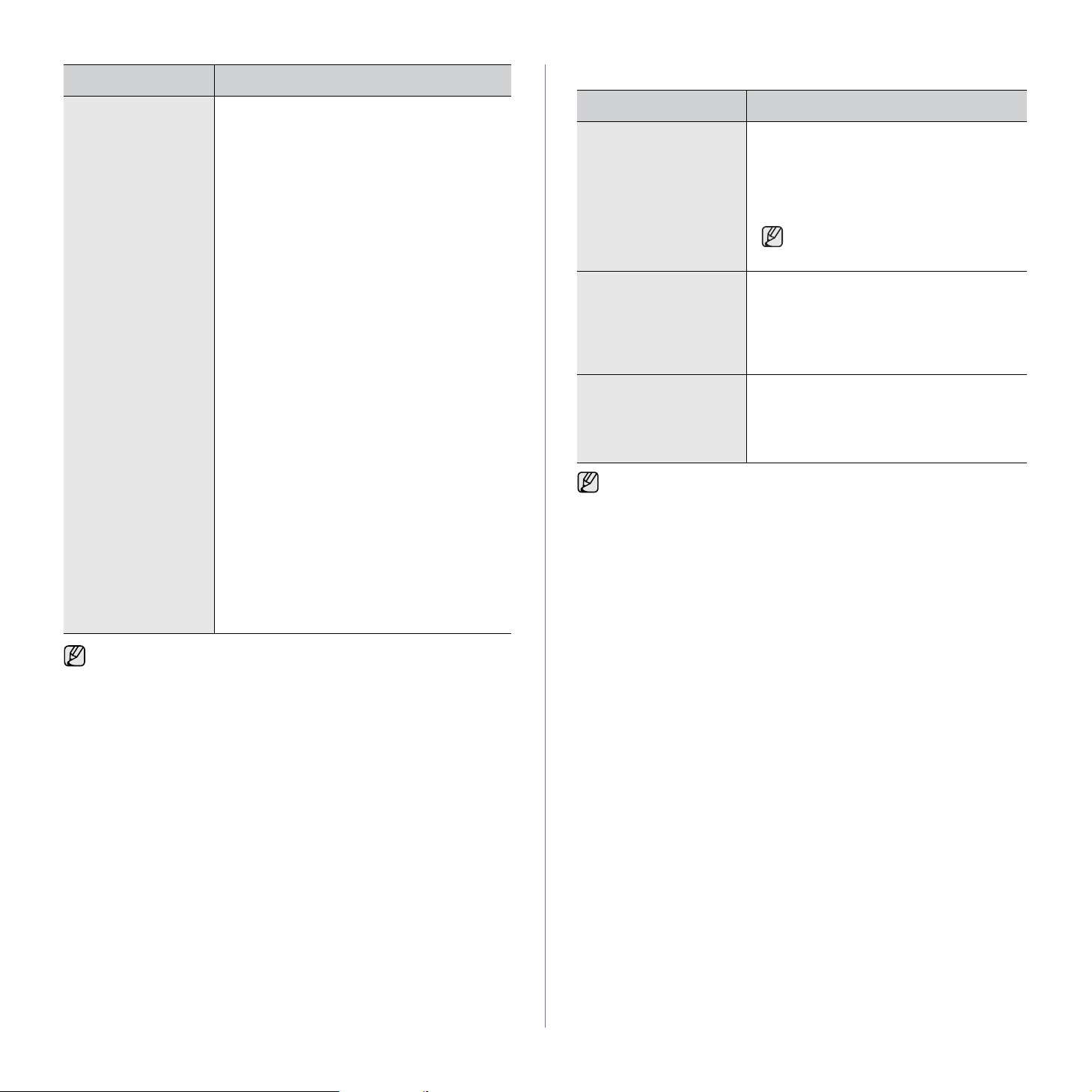
ÉTAT SOLUTIONS SUGGÉRÉES
L’appareil refuse de
numériser.
• Vérifiez qu’un document est chargé dans
l’appareil.
• Vérifiez que l’appareil est connecté à
l’ordinateur. En cas d’erreur d’E/S pendant la
numérisation, vérifiez si la connexion est
correcte.
• Vérifiez que le port est disponible. Étant
donné que les composants des
périphériques MFP (imprimante et scanner)
partagent la même interface d’E/S (port),
plusieurs applications sollicitant l’appareil
risquent d’accéder au port au même
moment. Pour éviter tout conflit, une seule
application est autorisée à accéder au
périphérique. Un message « device busy »
est envoyé à l’autre application
« consumer ». Ceci peut habituellement se
produire pendant le démarrage de la
procédure de numérisation, et la zone de
message appropriée s’affiche.
Pour identifier la source du problème, vous
devez ouvrir Ports configuration et
sélectionner le port affecté à votre scanner.
Le symbole de port /dev/mfp0 correspond à
la désignation LP:0 affichée dans les options
de scanner, /dev/mfp1 se rapporte à LP:1 et
ainsi de suite. Les ports USB démarrant à
l’indication /dev/mfp4, le scanner sur USB:0
correspond à /dev/mfp4, et ainsi de suite.
Vérifiez si le port est occupé par une autre
application dans le volet Selected port. Le
cas échéant, attendez la fin de la tâche ou
appuyez sur la touche Release port si
l’application utilisant le port ne fonctionne
pas correctement.
Problèmes Macintosh courants
ÉTAT SOLUTIONS SUGGÉRÉES
L’imprimante n’imprime
pas correctement le
fichier PDF. Une partie
des graphiques, du texte
ou des illustrations
manque.
Le document a été
imprimé, mais la tâche
d’impression n’a pas
disparu de la file
d’attente sous
Mac OS 10.3.2.
Certaines lettres ne sont
pas affichées
correctement lors de
l’impression de la
couverture.
Reportez-vous au guide de l’utilisateur de Mac OS fourni avec votre
ordinateur pour plus de renseignements sur les messages d’erreur de
Mac OS.
Incompatibilité entre le fichier PDF et les
produits Acrobat :
L’impression du fichier PDF en tant qu’image
permettra peut-être de résoudre ce
problème. Activez Print As Image dans les
options d’impression d’Acrobat.
L’impression d’un fichier PDF en tant
qu’image demande plus de temps
qu’une impression ordinaire.
Mettez à jour votre système d’exploitation
Mac OS et passez au système 10.3.3. ou
version ultérieure.
Le problème survient car le SE Mac ne peut
pas créer la police lors de l’impression de
la couverture. L’alphabet anglais et les
numéros sont affichés correctement sur la
couverture.
Reportez-vous au guide de l’utilisateur Linux fourni avec votre
ordinateur pour plus de renseignements sur les messages d’erreur
Linux.
Dépannage_91
Page 93

commande de consommables et d’accessoires
Ce chapitre fournit des informations sur l’achat des cartouches et des accessoires disponibles pour votre appareil.
Ce chapitre contient les sections suivantes :
• Consommables
• Accessoires
• Comment commander
Les pièces et les fonctions en option peuvent varier d’un pays à
l’autre. Contactez votre revendeur pour savoir si la pièce que vous
souhaitez est disponible dans votre pays.
Consommables
Lorsque le toner est épuisé, vous pouvez commander le type de cartouche
d’impression suivant pour votre appareil :
TYPE NOMBRE DE PAGES (MOYENNE)
Cartouche d’impression à
capacité standard
Cartouche d’impression à
haute capacité
a.Capacité moyenne d’une cartouche conformément
à la norme ISO/IEC 19752.
Lorsque vous achetez de nouveaux consommables ou cartouches
d’impression, vous devez vous les procurer dans le pays d’achat de
l’appareil. Sinon, les cartouches d’impression ou les consommables
ne seront pas compatibles avec votre appareil étant donné que leur
configuration varie en fonction des pays.
Capacité moyenne de la cartouche :
2 000 pages standard.
Capacité moyenne de la cartouche :
4 000 pages standard.
a
Accessoires
Vous pouvez acheter et installer des accessoires pour améliorer les
performances et les capacités de l’appareil.
ACCESSOIRE DESCRIPTION NUMÉRO DE PIÈCE
Barrette mémoire Étend la capacité
mémoire de votre
appareil.
Bac 2 optionnel Si vous rencontrez
souvent des
problèmes
d’approvisionnement
de papier, vous
pouvez ajouter un
bac supplémentaire
de 250 feuilles. Vous
pouvez imprimer des
documents sur des
supports
d’impression de
formats et de types
différents.
098N02189
098N02204
Comment commander
Pour commander des fournitures ou des accessoires agréés Xerox,
contactez votre distributeur Xerox local ou le magasin où vous avez
acheté l’appareil. Vous pouvez également visiter le site Web
www.xerox.com/office/support
produit pour obtenir des informations sur le mode de contact du support
technique.
et sélectionner le nom ou le numéro de votre
92 _Commande de consommables et d’accessoires
Page 94

installation d’accessoires
Votre appareil est un modèle multifonction, optimisé pour répondre à la plupart de vos besoins d’impression. Afin de
répondre aux besoins spécifiques de chaque utilisateur, Xerox propose toutefois plusieurs accessoires en option pour
améliorer les capacités de l’appareil.
Ce chapitre contient les sections suivantes :
• Précautions à prendre avant l’installation d’accessoires • Mise à niveau d’une barrette mémoire
Précautions à prendre avant l’installation d’accessoires
• Débranchez le câble d’alimentation
Ne retirez jamais le capot du panneau de configuration lorsque
l’imprimante est sous tension.
Pour éviter tout risque de choc électrique, débranchez toujours le câble
d’alimentation électrique avant d’installer ou de retirer tout acce ssoire à
l’intérieur ou à l’extérieur de l’imprimante.
• Éliminez l’électricité statique
Le panneau de commande et les accessoires internes (module
mémoire) de l’imprimante sont sensibles à l’électricité statique. Avant
d’installer ou de retirer tout accessoire à l’intérieur de l’imprimante,
éliminez l’électricité statique présente sur vous en touchant un objet
métallique, comme le panneau arrière d’un appareil relié à la terre.
Répétez l’opération si vous vous déplacez avant de terminer
l’installation pour éliminer à nouveau l’électricité statique.
En installant les accessoires, gardez à l’esprit que la batterie à
l’intérieur de la machine est un composant de s ervic e . N e la
changez pas vous-même.
risque d’explosion si la batterie est remplacée par une autre de type
incorrect. Jetez les batteries usagées selon les instructions.
Mise à niveau d’une barrette mémoire
Votre appareil possède une barrette mémoire SODIMM. Utilisez ce
connecteur DIMM pour installer de la mémoire supplémentaire.
Pour augmenter la capacité mémoire, insérez une barrette mémoire dans le
connecteur DIMM libre. Votre appareil est doté d’une mémoire de 128 Mo
que vous pouvez augmenter jusqu’à 256 Mo.
Pour des informations sur la commande d’une barrette mémoire en option.
(Voir « Barrette mémoire » à la page 92).
Installation d’une barrette mémoire
1. Mettez l’appareil hors tension et débranchez tous les câbles.
2. Ouvrez le capot du panneau de commande.
4. Tenez la barrette mémoire par les bords et alignez-la sur l’emplacement
avec une inclinaison d’environ 30 degrés. Assurez-vous que les
encoches de la barrette et les rainures du connecteur sont bien
alignées.
Les encoches et rainures illustrées ci-dessus peuvent ne pas
correspondre à celles d’une barrette réelle et du connecteur.
5. Insérez la barrette dans le connecteur en exerçant une pression délicate
jusqu’à ce qu’un « clic » se produise.
N’appuyez pas trop fort sur la barrette, car vous risqueriez de
l’endommager. Si la barrette semble ne pas être correctement
ajustée dans le connecteur, recommencez la procédure
précédente avec précaution.
6. Remettez la trappe d’accès à la carte électronique en place.
7. Rebranchez le cordon d’alimentation et les câbles de l’appareil, puis
mettez celui-ci sous tension.
Pour dégager la barrette mémoire, tirez les deux taquets situés
sur les côtés du connecteur pour faire sortir le module.
3. Sortez la nouvelle barrette du sachet en plastique.
Installation d’accessoires_93
Page 95

Activation de la mémoire ajoutée dans les propriétés de l’imprimante PS
Après avoir installé la barrette mémoire, vous devez la sélectionner dans les
propriétés d’imprimante du pilote d’impression PostScript pour l’utiliser.
1. Assurez-vous que le pilote d’impression PostScript est installé sur votre
ordinateur. Pour plus d’informations sur l’installation du pilote
d’impression PS, reportez-vous à la Section Logiciel.
2. Cliquez sur le menu Démarrer de Windows.
3. Sous Windows 2000, sélectionnez Paramètres, puis Imprimantes.
Sous Windows XP/2003, sélectionnez Imprimantes et télécopieurs.
Sous Windows Vista, sélectionnez Panneau de configuration >
Matériel et audio > Imprimantes.
4. Sélectionnez l’imprimante Xerox WorkCentre 3220 PS.
5. À l’aide du bouton droit de la souris, cliquez sur l’icône de l’imprimante,
puis sélectionnez Propriétés.
6. Pour Windows 2000/XP/2003/Vista, sélectionnez Paramètres du
périphérique.
7. Sélectionnez la quantité de mémoire installée sous Mémoire de
l’imprimante dans la section Options installables.
8. Cliquez sur OK.
94 _Installation d’accessoires
Page 96
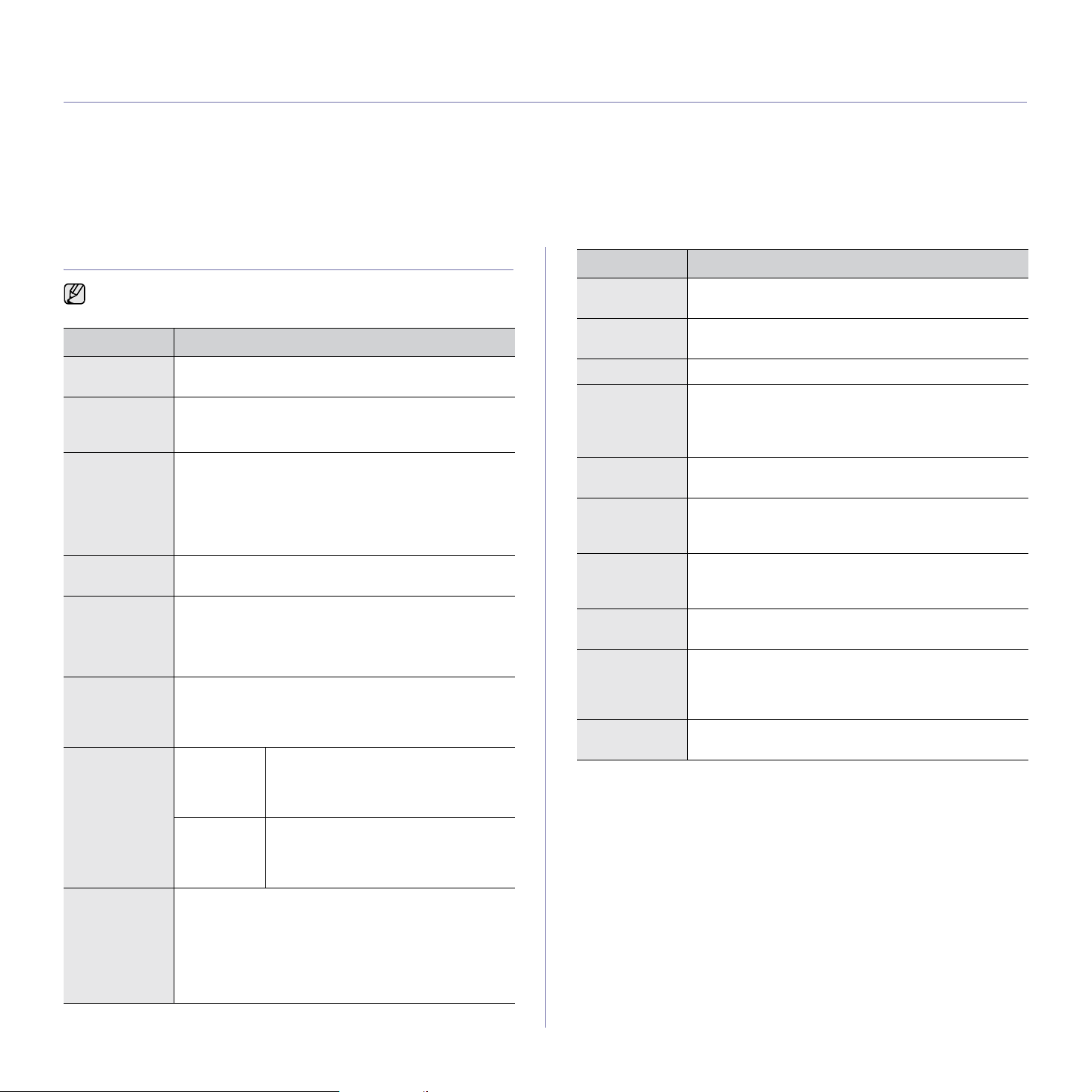
caractéristiques
Ce chapitre traite des caractéristiques techniques de l’appareil, telles que ses diverses fonctionnalités.
Il comprend les sections suivantes :
• Spécifications générales
• Spécifications de l’imprimante
• Caractéristiques du scanner
• Caractéristiques du copieur
• Caractéristiques techniques du télécopieur
Spécifications générales
Le symbole * indique une fonctionnalité optionnelle dépendant des
appareils.
ÉLÉMENT DESCRIPTION
Capacité du
CAD
Format de
document pour
le CAD
Capacité
d’alimentation
papier
Capacité du
bac de sortie
Alimentation 110 – 127 V CA ou 220 – 240 V CA
Consommation
électrique
Niveau sonore
Délai par
défaut pour
passer du
mode Prêt au
mode
Économie
d’énergie
jusqu’à 50 feuilles 75 g/m2
Largeur : 142 à 216 mm
Longueur : 148 à 356 mm
• Bac : 250 feuilles de papier normal, 80 g/m
• Bac manuel : 1 feuille de papier
• Bac optionnel : 250 feuilles pour le papier ordinaire
de 80 g/m
Pour plus d’informations sur la capacité d’alimentation
papier, reportez-vous à 36 à la page.
Face imprimée vers le bas : 150 feuilles 75 g/m
Pour plus d’informations sur la puissance, la fréquence
(Hertz) et le type de courant appropriés pour l’appareil,
reportez-vous à l’étiquette de spécifications sur
l’appareil.
• Mode de fonctionnement moyen : moins de 450 WH
• Mode prêt : moins de 60 WH
• Mode veille : moins de 12 WH
• Mode Hors tension : 0 WH
a
WorkCentre
3210
WorkCentre
3220
• WorkCentre 3210: 1 minutes
• WorkCentre 3210: 5 minutes
2
• Mode prêt : moins de 26 dBA
• Mode d’impression : moins de
49 dBA
• Mode copie : moins de 52 dBA
• Mode prêt : moins de 26 dBA
• Mode d’impression : moins de
50 dBA
• Mode copie : moins de 52 dBA
ÉLÉMENT DESCRIPTION
Temps de
démarrage
Environnement
d’exploitation
Affichage 16 caractères x 2 lignes
Durée de vie
d’une
cartouche
d’impression
2
2
Mémoire
(extensible)*
Dimensions
externes
(L x l x H)
Grammage
(consommables inclus)
Poids de
l’emballage
Capacité de
traitement
(mensuellement)
Température
de fusion
a.Niveau sonore ISO 7779.
b.Valeur de rendement exprimée conformément à la norme ISO/IEC
19752. Le nombre de pages peut varier en fonction de l’environnement
de travail, des intervalles entre les impressions, du type et de la taille
du support d’impression.
c.Cela varie toutefois en fonction de la configuration du produit.
Inférieur à 15 secondes (depuis le mode veille)
• Température : 15 à 30 °C
• Humidité : 20 à 80 % HR
Capacité moyenne de la cartouche : 4 000 pages
standard.
(Cartouche d’impression de 2 000 pages fournie avec
b
l’appareil).
128 Mo (max. 384 Mo)
445,2 x 410,5 x 395,3 mm sans le bac optionnel
• WorkCentre 3210: 13,9 kg
• WorkCentre 3210: 13,8 kg
• Papier : 2,8 Kg
• Plastique : 0,76 Kg
• WorkCentre 3210 : jusqu’à 35 000 pages
• WorkCentre 3220 : jusqu’à 50 000 pages
180 °C
c
Caractéristiques_95
Page 97

Spécifications de l’imprimante Caractéristiques du scanner
ÉLÉMENT DESCRIPTION
Méthode
Impression par faisceau laser
d’impression
Vitesse
d’impression
• WorkCentre 3210 : jusqu’à 24 ppm (A4),
a
24 ppm (Letter)
• WorkCentre 3220 : jusqu’à 28 ppm (A4),
30 ppm (Letter)
Vitesse
WorkCentre 3220 : jusqu’à 14 ipm (A4, Letter US)
d’impression
recto-verso
Temps de sortie
de la première
impression
A partir
du mode
prêt
• WorkCentre 3210 :
inférieur à 9,5 secondes
• WorkCentre 3220 :
inférieur à 8,5 secondes
Résolution
À partir
d’un
démarrage à
froid
Jusqu’à 1 200 ppp en sortie effective
• WorkCentre 3210 :
inférieur à 17 secondes
• WorkCentre 3220 :
inférieur à 16 secondes
d’impression
Langage
d’impression
Compatibilité
du système
d’exploitation
• WorkCentre 3210 : PCL6
• WorkCentre 3220 : PCL6, PostScript 3
• Windows : 2000/XP/2003/Vista
• Linux : Différents systèmes d’exploitation Linux
b
• Macintosh : Mac OS X 10.3~10.5
Interface • High speed USB 2.0
• Ethernet 10/100 Base TX (type intégré)
ÉLÉMENT DESCRIPTION
Compatibilité Norme TWAIN/Norme WIA
Méthode de
numérisation
CIS Couleur
• Chargeur automatique :
Optique
• Vitre d’exposition :
Norme TWAIN
Améliorée : jusqu’à 4 800 x 4 800 ppp
• Chargeur automatique : jusqu’à
Résolutiona
Norme WIA
b
600 x 600 ppp
• Vitre d’exposition : jusqu’à 1 200 x
1 200 ppp
Numérisation vers USB : 100, 200, 300 ppp
Numérisation vers E-mail (WorkCentre 3220
uniquement) : 100, 200, 300 ppp
Numérisation vers une application: 75, 150, 200, 300,
600 ppp
Format de
BMP, TIFF, PDF, JPEGc (couleur uniquement)
fichier de
numérisation
réseau
Longueur de
numérisation
• Vitre d’exposition : 297 mm
• Chargeur automatique : 348 mm
effective
Largeur de
Max. 208 mm
numérisation
effective
jusqu’à 600 x 600 ppp
jusqu’à 1 200 x
1 200 ppp
a.Peut varier en fonction du système d’exploitation utilisé, du
fonctionnement de votre ordinateur, du logiciel d’application, de la
méthode de connexion, du type et du format du support et de la
complexité du travail.
b.Visitez le site www.xerox.com/office/support pour télécharger la
dernière version du logiciel.
96 _Caractéristiques
Profondeur
de bit
• Interne : 24 bits
• Externe : 24 bits
couleur
Profondeur
de bit mono
• 1 bit pour noir et blanc & Demi-teinte
• 8 bits en échelle de gris
a.En raison des applications de numérisation, la résolution maximale
pourrait être différente.
b.La norme WIA ne prend en charge que la résolution optique.
c.JPEG n’est pas disponible lorsque vous sélectionnez le mode mono
comme couleur de numérisation.
Page 98

Caractéristiques du copieur
ÉLÉMENT DESCRIPTION
Vitesse de
a
copie
Résolution
de copie
Plage de zoom • Chargeur automatique : 25 % à 100 %
a.La vitesse de copie donnée est basée sur la copie multiple d’un
document unique.
• WorkCentre 3210 : jusqu’à 24 cpm (A4),
24 cpm (Letter)
• WorkCentre 3220 : jusqu’à 28 cpm (A4),
30 cpm (Letter)
Text Numérisation / Impression :
Texte/
photo
Photo Numérisation / Impression :
• Vitre d’exposition : 25 % à 400 %
jusqu’à 600 x 600 ppp
Numérisation / Impression :
jusqu’à 600 x 600 ppp
jusqu’à 600 x 600 ppp
Caractéristiques techniques du télécopieur
Selon le modèle de votre appareil, il est possible que la fonction de
télécopie ne soit pas prise en charge.
ÉLÉMENT DESCRIPTION
Compatibilité ITU-T G3, ECM
Ligne applicable Réseau téléphonique public commuté (RTPC) et
Codage des
données
Vitesse du
modem
Vitesse de
transmission
Longueur de
document
maximale
Résolution • Standard : jusqu’à 203 x 98 ppp
Mémoire 3,2 Mo (environ 260 pages)
Demi-teinte 256 niveaux
a.Résolution standard, MMR (JBIG), vitesse du modem maximale,
phase « C » sur le tableau n° 1 UTI-T, mémoire E, mode ECM.
autocommutateur privé (PABX)
MH/MR/MMR/JBIG/JPEG
33,6 Kbits/s
Jusqu’à 3 secondes/page
356 mm
• Fine/Photo : jusqu’ à 203 x 196 ppp
• Optimale : jusqu’à 300 x 300 pp p
(réception uniquement)
• Couleur : jusqu’à 200 x 200 ppp
a
Caractéristiques_97
Page 99

glossaire
Le glossaire suivant vous permet de vous familiariser avec le produit
grâce à une définition des termes courants de l’impression ainsi que
des termes mentionnés dans le présent guide de l’utilisateur.
Adresse IP (Internet Protocol)
Numéro unique permettant d’identifier les périphériques d’un réseau IP
afin qu’ils échangent des données.
Adresse MAC (Media Access Control)
Identifiant unique associé à une carte réseau. Une adresse MAC est un
identifiant unique codé sur 48 bits, généralement représenté par
12 caractères hexadécimaux groupés par paires (par exemple, 00-00-0c34-11-4e). Cette adresse est généralement programmée dans la mémoire
morte de la carte réseau par le constructeur et facilite la détection des
machines locales par les routeurs sur des réseaux de grandes dimensions.
AppleTalk
Suite de protocoles réseau propriétaires développée par Apple, Inc.
Cette suite de protocoles, in té grée aux premiers produits Macintosh
(1984), est désormais tombée en désuétude au profit de la pile de
protocoles réseau TCP/IP.
Autocommutateur
Équipement de commutation téléphonique automatique destiné aux
entreprises privées.
Barrette de mémoire DIMM (Dual Inline Memory Module)
Carte électronique qui contient de la mémoire. Une carte DIMM stocke
toutes les données de l’appareil, par exemple les données d’impression,
les données de télécopie reçue ou les données numérisées.
BMP
Format d’images matricielles utilisé par le sous-système graphique de
Microsoft Windows (GDI) et, communément, comme format de fichiers
image sur cette plate-forme.
BOOTP
Bootstrap Protocol. Protocole réseau permettant d’attribuer
automatiquement une adresse IP à un client du réseau. Ceci s’effectue
généralement dans le processus bootstrap d’ordinateurs ou de systèmes
d’exploitation les exécutant. Les serveurs BOOTP attribuent l’adresse IP
à chaque client à partir d’un ensemble d’adresses. Le protocole BOOTP
permet aux postes de travail qui ne disposent pas de disque dur d’obtenir
une adresse IP avant d’amorcer un système d’exploitation.
Capacité de traitement
Quantité de pages n’affectant pas les performances de l’imprimante
sur un mois. Généralement, l’imprimante a une durée de vie limitée par
exemple au nombre de pages par an. Cette durée de vie correspond
à la capacité moyenne d’impression, qui couvre généralement la période
de garantie. Par exemple, si la capacité de traitement est 48 000 pages
par mois en supposant 20 jours de travail, une imprimante est limitée
à 2 400 pages par jour.
Capteur CCD (Charge Coupled Device)
Élément matériel permettant de numériser un document. Un dispositif
de verrouillage des capteurs CCD est également utilisé pour maintenir le
module CCD afin d’empêcher tout dommage pendant le transport.
Cartouche de toner
Cartouche cylindrique se trouvant dans un appareil comme une imprimante
et contenant du toner. Le toner est une poudre utilisée dans les imprimantes
laser et les photocopieurs qui forme le texte et les images sur le papier
imprimé. Le toner est fondu par la chaleur de l’unité de fusion et se fixe
dans les fibres du papier.
Chargeur automatique (ADF)
Dispositif pouvant charger automatiquement un document original afin
de numériser une pile de documents en une seule tâche.
Chargeur DADF (Duplex Automatic Document Feeder)
Dispositif pouvant charger automatiquement un document original puis
le retourner, afin de numériser des documents recto verso.
Chemin UNC (Uniform Naming Convention)
Méthode standard permettant d’accéder à des ressources partagées
sous Window NT ainsi que sous d’autres produits Microsoft. Le format
d’un chemin UNC est :
\\<nomduserveur>\<nomdepartage>\<répertoire supplémentaire>
Couverture
Terme d’impression correspondant à une mesure de l’utilisation du
toner. Par exemple, une couverture de 5 % signifie qu’une feuille de
papier au format A4 comporte environ 5 % d’image ou de texte. Si le
papier ou l’original comporte des images complexes ou une grande
quantité de texte, la couverture sera supérieure à 5 % et l’utilisation du
toner sera équivalente à cette couverture.
CSV (Comma Separated Value)
Valeur séparée par des virgules ; format de fichier utilisé pour échanger
des données entre des applications différentes. Ce format de fichier,
utilisable sous Microsoft Excel, est devenu une norme de facto, même
sous les environnements autres que Microsoft.
Demi-teinte
Type d’image simulant des niveaux de gris en variant le nombre de
points. Les zones très riches en couleur se comp ose n t d’ u n gr an d
nombre de points, tandis que les zones plus claires se composent
d’un moins grand nombre de points.
DHCP (Dynamic Host Configuration Protocol)
Protocole réseau client-serveur. Un serveur DHCP fournit des paramètres
de configuration spécifiques à l’hôte client DHCP demandant, généralement,
des informations requises par l’hôte client pour participer à un réseau IP.
Le protocole DHCP permet également l’attribution d’adresses IP aux
hôtes client.
Disque dur
Périphérique de stockage non volatile qui enregistre des données
codées numériquement sur des plateaux en rotation recouverts d’une
surface magnétique.
DNS (Domain Name Server)
Le serveur de nom de domaine est un système qui stocke des informations
associées au nom de domaine dans une base de donnée répartie sur des
réseaux, comme Internet.
DRPD
Détection sélective de tonalité d’appel. Le service téléphonique de
sonnerie distincte permet à un utilisateur de se servir d’une seule ligne
téléphonique pour répondre à différents numéros de téléphone.
ECM (Error Correction Mode)
Mode de transmission facultatif intégré aux télécopieurs de classe 1 ou
aux modems de télécopie. Ce mode détecte et corrige automatiquement
toute erreur de transmission de télécopie provoquée par du bruit sur la
ligne téléphonique.
98 _Glossaire
Page 100

Émulation
Procédé permettant de reproduire le fonctionnement d’un appareil sur
un autre.
Un émulateur réplique les fonctions d’un système sur un système différent
de telle façon que le second fonctionne exactement comme le premier.
L’émulation consiste à reproduire rigoureusement le comportement
externe, ce qui la différencie de la simulation, qui renvoie à la simulation
du modèle abstrait d’un système en prenant en considération le
fonctionnement interne.
Ethernet
Technologie de réseau informatique reposant sur des trames, pour des
réseaux locaux (LAN). Il définit le câblage et la transmission de signaux de la
couche physique, et les formats de trame et les protocoles pour la couche de
contrôle d’accès au support (MAC)/couche liaison du modèleOSI. Ethernet
a été normalisé sous la désignation IEEE 802.3. Ce protocole est devenu la
technologie de réseau local la plus répandue depuis les années 1990.
EtherTalk
Suite de protocoles réseau développée par Apple Computer. Cette suite
de protocoles, intégrée aux premiers produits Macintosh (1984), est
désormais tombée en désuétude au profit de la pile de protocoles
réseau TCP/IP.
FDI (Foreign Device Interface)
Carte installée à l’intérieur de l’appareil afin de permettre l’installation d’un
périphérique tiers comme un monnayeur ou un lecteur de cartes. Vous
pourrez ainsi activer un service d’impression payant sur votre appareil.
Fichier PRN
Interface du pilote d’un périphérique permettant au logiciel d’interagir
avec le pilote du périphérique en utilisant des appels de système
d’entrée/sortie standard, simplifiant ainsi de nombreuses tâches.
Filigrane
Image reconnaissable ou motif plus clair sur le papier, visible par
transparence. Les filigranes ont été initialement introduits à Bologne,
en Italie, en 1282. Ils ont été utilisés par les fabricants de papier afin
d’identifier leurs produits, sur les timbres, les billets de banque et autres
documents officiels afin d’empêcher la contrefaçon.
FTP (File Transfer Protocol)
Protocole très répandu d’échange de fichiers sur tout réseau prenant en
charge les protocoles TCP/IP (Internet ou Intranet).
IEEE 1284
Norme relative au port parallèle, mise au point par l’IEEE (Institute
of Electrical and Electronics Eng ineers). Le terme « 1284-B » renvoie
à un type de fiche spécifique pour câbles parallèles se connectant au
périphérique (par exemple, une imprimante).
IEEE (Institute of Electrical and Electronics Engineers)
Organisation professionnelle internationale à but non lucratif dédiée
à l’avancée des techn ologies liées à l’électricité.
Imprimante matricielle
Type d’imprimante dont la tête d’impression balai e la page de part et
d’autre, puis transfère l’encre en frappant un ruban encreur ; ce principe
de fonctionnement est analogue à celui d’une machine à écrire.
Intranet
Réseau privé qui utilise des protocoles Internet, une connectivité réseau
et éventuellement le système public de télécommunications pour partager
de manière sécurisée une partie des informations ou opérations d’une
organisation avec ses employés. Parfois, le terme désigne seulement le
service le plus visible, le site Web interne.
IPM (images par minute)
Unité de mesure de la vitesse d’une imprimante. Le nombre d’images
par minute indique le nombre de feuilles recto que l’imprimante peut
terminer en une minute.
IPP (Internet Printing Protocol)
Protocole normalisé permettant l’impression ainsi que la gestion
notamment des tâches d’impression, des formats de supports ou encore
de la résolution. Le protocole IPP peut être utilisé en local ou via Internet
pour des centaines d’imprimantes et prend en charge le contrôle
d’accès et l’authentification, ce qui en fait une technologie d’impression
plus fiable et plus sécurisée que ses prédécesseurs.
IPX/SPX
IPX/SPX : protocole d’échange de paquets entre réseaux/protocole
d’échange de paquets séquentiels. Protocole réseau utilisé par les
systèmes d’exploitation Novell NetWare. Les protocoles IPX et SPX
offrent des services de connexion similaires à TCP/IP. Le protocole IPX
est comparable au protocole IP ; et SPX, au protocole TCP. IPX/SPX
ont été conçus initialement pour les réseaux locaux (LAN). À ce titre, ils
sont des protocoles très performants pour cet usage (généralement, les
performances dépassent celles des protocoles TCP/IP sur un réseau
local).
ISO (International Organization for Standardization)
Organisme international de normalisation composé de représentants
d’institutions de normalisation nationales. Il définit des normes
commerciales et industrielles à l’échelle mondiale.
ITU-T (International Telecommunication Union)
Organisme international de normalisation et de régulation des
télécommunications et des transmissions hertziennes internationales.
Ses missions principales incluent la normalisation et l’attribution de
bandes de fréquences hertziennes, et la gestion de l’interconnexion
entre les différents pays afin de permettre les appels internationaux. Le T de ITU-T renvoie à télécommunication.
JBIG (Joint Bi-level Image Experts Group)
Norme de compression d’image sans pertes de précision ou de qualité,
développée pour la compression des images binaires, notamment des
télécopie, mais aussi pour d’autres images.
JPEG (Joint Photographic Experts Group)
Format de compression avec pertes utilisée pour les photographies. Ce
format est utilisé pour le stockage et la transmission de photographies
sur Internet.
LDAP (Lightweight Directory Access Protocol)
Protocole réseau d’interrogation et de modification des services
d’annuaire sur TCP/IP.
Masque de sous-réseau
Code utilisé conjointement à l’adresse réseau permettant de déterminer
la partie de l’adresse correspondant à l’adresse réseau et la partie de
l’adresse correspondant à l’adresse de l’hôte.
MFP (Multi Function Peripheral)
Équipement bureautique doté des fonctionnalités suivantes: impression,
télécopie, scanner, etc.
MH (Modified Huffman)
Algorithme de compression recommandé par l’ITU-T T.4 permettant de
réduire le volume des données image à transmettre entre des télécopieurs.
L’algorithme MH est un procédé d’encodage RLE basé sur un livre de
codes, optimisé pour la compression des espaces blancs. Dans la mesure
où la plupart des télécopies sont constituées d’espaces blancs, ce procédé
réduit les temps de transmission de la plupart des télécopies.
Glossaire_99
